Page 1
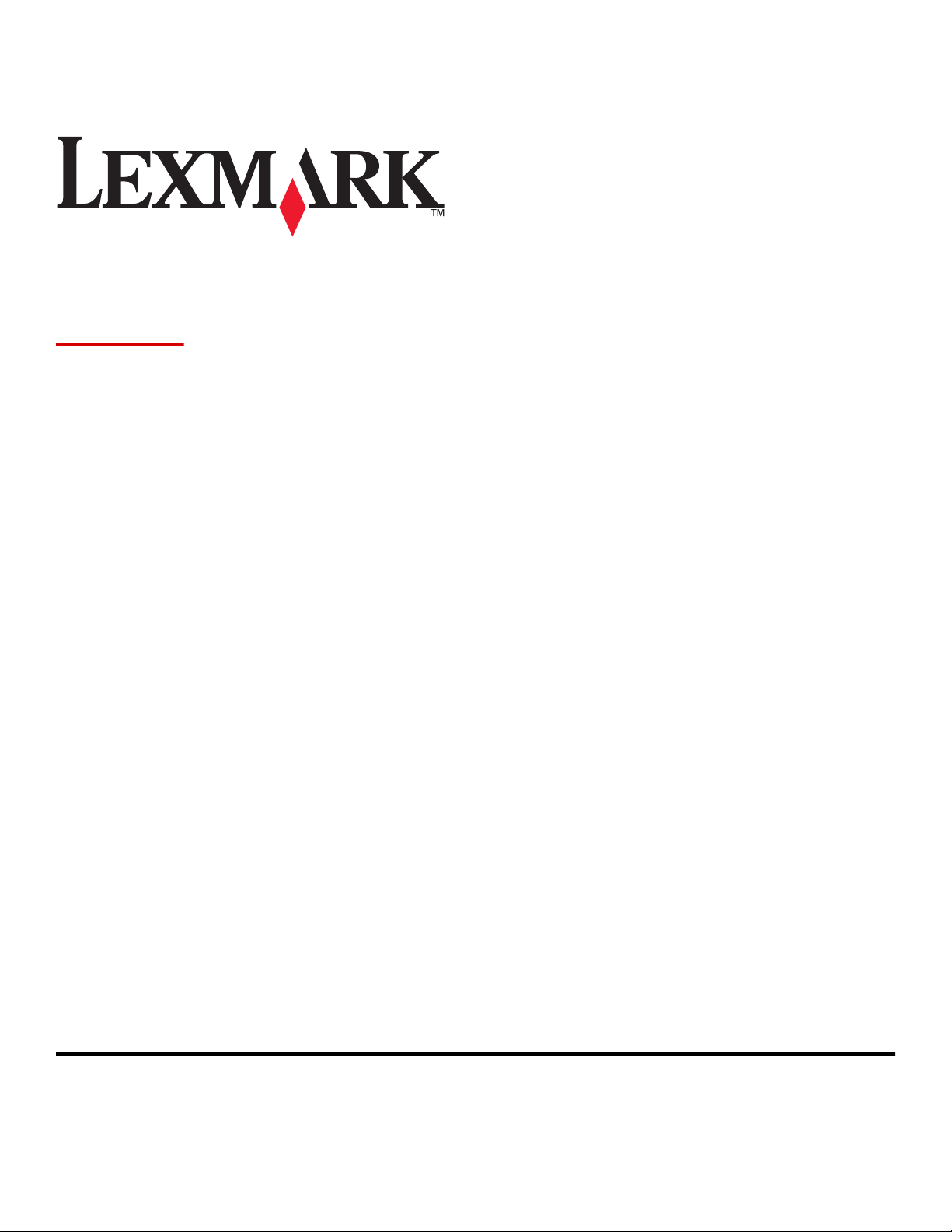
W850
Käyttöopas
Maaliskuu 2012 www.lexmark.com
Laitetyypit:
4024
Mallit:
110
Page 2
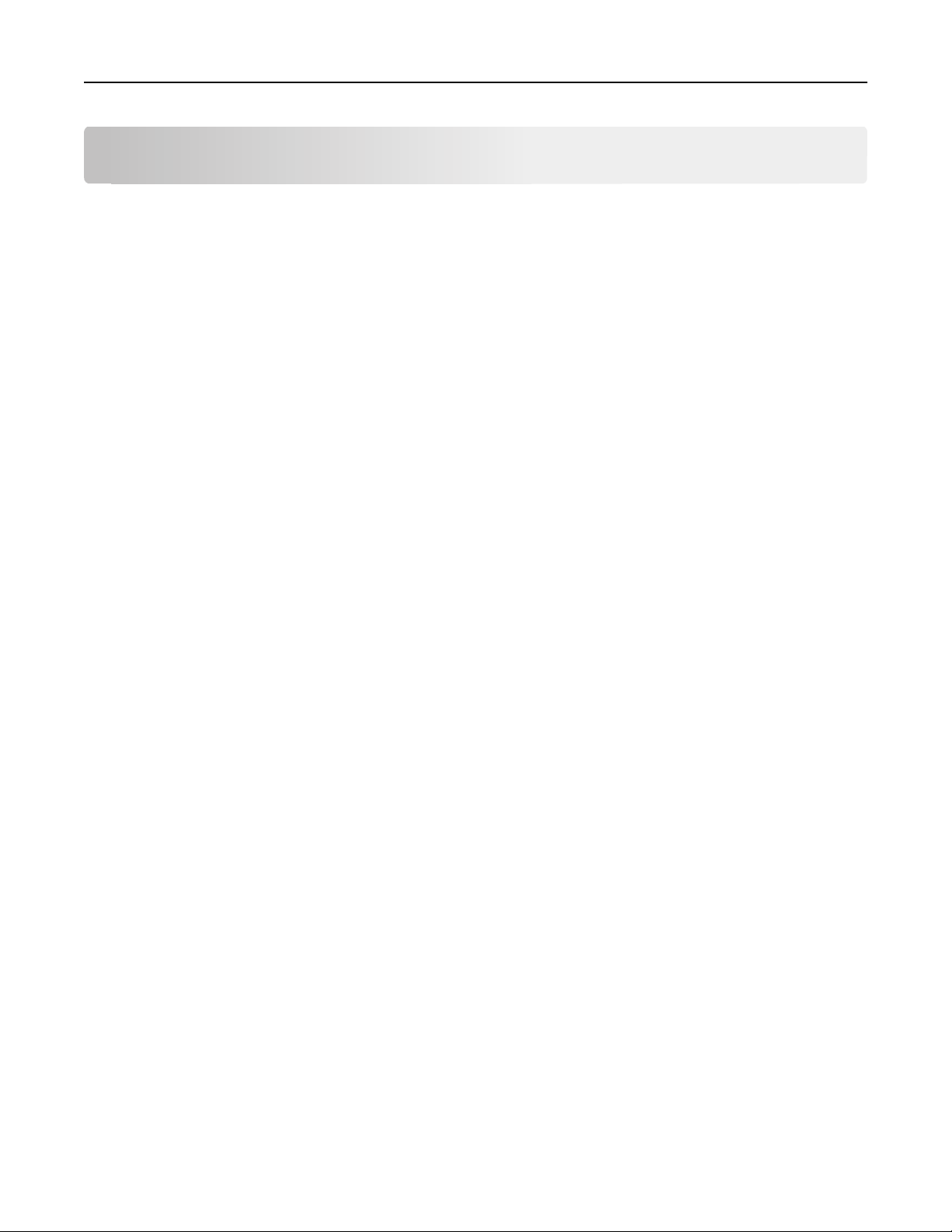
Sisällys 2
Sisällys
Turvaohjeita.................................................................................................5
Tietoja tulostimesta.....................................................................................7
Kiitos tämän tulostimen valinnasta...........................................................................................................7
Tulostintietojen etsiminen........................................................................................................................7
Tulostimen paikan valitseminen................................................................................................................8
Tulostinkokoonpanot................................................................................................................................9
Tulostimen ohjauspaneeli.......................................................................................................................10
Tulostimen ympäristövaikutuksien vähentäminen.....................................12
Paperin ja väriaineen säästäminen.........................................................................................................12
Energian säästäminen.............................................................................................................................12
Tulostimen äänen hiljentäminen.............................................................................................................13
Kierrättäminen........................................................................................................................................14
Tulostimen lisäasennus..............................................................................15
Sisäisten lisävarusteiden asentaminen....................................................................................................15
Laitteiston lisävarusteiden asentaminen.................................................................................................24
Kaapeleiden kytkeminen.........................................................................................................................26
Tulostimen asennuksen tarkistaminen...................................................................................................27
Tulostinohjelmiston asentaminen...........................................................................................................28
Langattoman tulostuksen asentaminen..................................................................................................30
Tulostimen asentaminen lankaverkkoon................................................................................................35
Porttiasetusten muuttaminen uuden sisäisen verkkolaajennusportin (ISP) asentamisen jälkeen.........38
Sarjatulostuksen määrittäminen.............................................................................................................40
Paperin ja erikoismateriaalin lisääminen....................................................42
Paperilajin ja -koon määrittäminen.........................................................................................................42
Tulostimen määrittäminen tunnistamaan lokeroon lisätyn paperin koko..............................................42
Universal-paperiasetusten määrittäminen.............................................................................................43
Materiaalin lisääminen 500 arkin vakiolokeroon tai lisälokeroihin.........................................................44
A5- tai Statement-kokoisten paperien lisääminen..................................................................................46
B5- tai Executive-kokoisten paperien lisääminen....................................................................................47
2 000 arkin suurkapasiteettisen syöttölaitteen täyttäminen..................................................................47
2 000 arkin kaksoissyöttölokeroiden täyttäminen..................................................................................49
Page 3
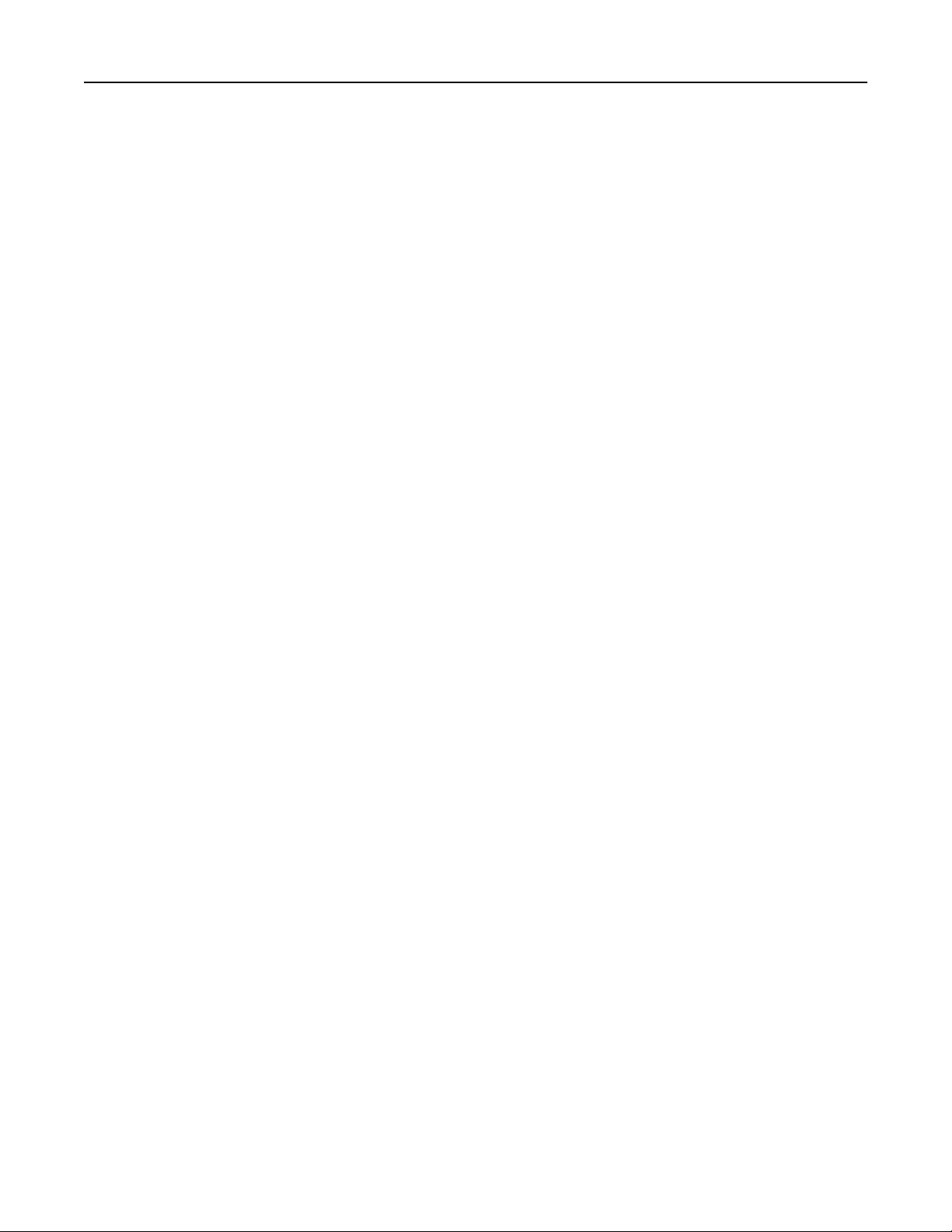
Sisällys 3
Monisyöttölaitteen täyttäminen.............................................................................................................50
Letter- tai A4-kokoisen paperin lisääminen lyhyt reuna edellä...............................................................53
Lokeroiden yhdistäminen ja erottaminen...............................................................................................54
Paperi- ja erikoismateriaaliohjeet..............................................................58
Paperiohjeet............................................................................................................................................58
Tuetut paperikoot, -lajit ja -painot..........................................................................................................60
Tulostus.....................................................................................................64
Asiakirjan tulostaminen...........................................................................................................................64
Tulostaminen erikoismateriaaleille.........................................................................................................64
Luottamuksellisten ja muiden pysäytettyjen töiden tulostaminen.........................................................68
Tulostaminen Flash-asemasta.................................................................................................................71
Tietosivujen tulostaminen.......................................................................................................................72
Tulostustyön peruutus............................................................................................................................73
Tuetut viimeistelylisävarusteet...............................................................................................................75
Väriaineen tummuuden säätäminen.......................................................................................................76
Tulostimen valikot......................................................................................78
Valikot-luettelo........................................................................................................................................78
Paperivalikko...........................................................................................................................................79
Reports (Raportit) -valikko......................................................................................................................87
Verkko/Portit-valikko..............................................................................................................................88
Suojaus-valikko................................................................................................................ ........................97
Asetukset-valikko..................................................................................................................................101
Help (Ohje) -valikko...............................................................................................................................117
Tulostimen huolto....................................................................................118
Tulostimen ulkopuolen puhdistaminen................................................................................................118
Tarvikkeiden varastointi........................................................................................................................118
Tulostustarvikkeiden käyttöiän pidentäminen......................................................................................118
Tulostustarvikkeiden tilan tarkistaminen..............................................................................................119
Tarvikkeiden tilaaminen........................................................................................................................119
Tarvikkeiden vaihtaminen.....................................................................................................................121
Tulostimen siirtäminen..........................................................................................................................126
Tukitiedot................................................................................................131
Verkko- ja pääkäyttäjälisätietojen löytäminen......................................................................................131
Page 4

Sisällys 4
Upotetun verkkopalvelimen käyttäminen.............................................................................................131
Virtuaalinäytön tarkistaminen...............................................................................................................131
Laitteen tilan tarkastaminen.................................................................................................................132
Sähköpostihälytysten määrittäminen...................................................................................................132
Raporttien tarkasteleminen..................................................................................................................132
tehdasasetusten palauttaminen...........................................................................................................133
Vianmääritys............................................................................................134
Tavallisten ongelmien ratkaiseminen....................................................................................................134
Tulostimen ilmoitukset..........................................................................................................................134
Tukosten poistaminen...........................................................................................................................149
Tulostusongelmien ratkaiseminen........................................................................................................174
Lisävarusteongelmien ratkaiseminen....................................................................................................177
Paperinsyöttöongelmien ratkaiseminen...............................................................................................180
Tulostusjälkiongelmat...........................................................................................................................181
Yhteyden ottaminen asiakastukeen......................................................................................................192
Tiedotteet................................................................................................193
Tuotetiedot...........................................................................................................................................193
Painosta koskeva tiedote......................................................................................................................193
Virrankulutus.........................................................................................................................................196
Hakemisto................................................................................................206
Page 5
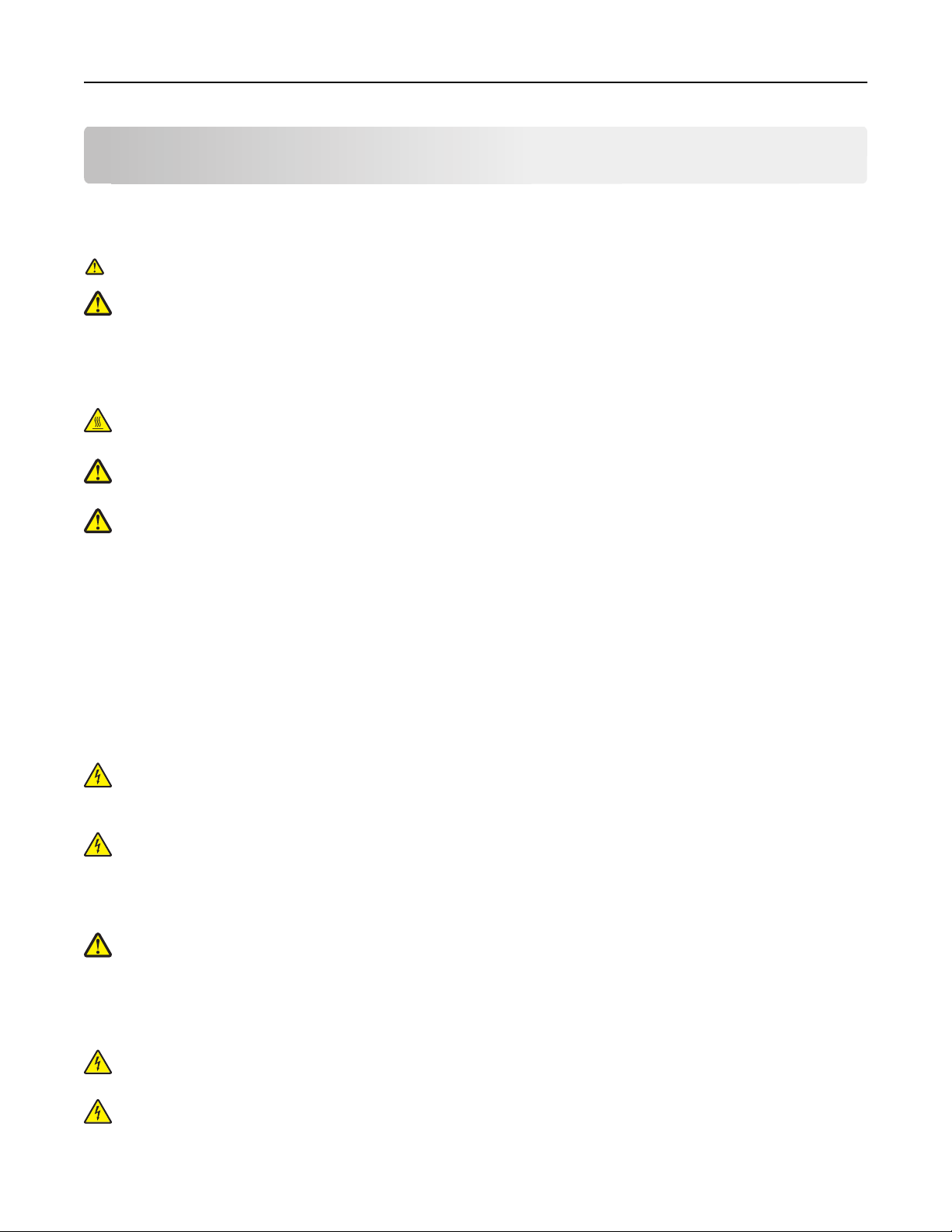
Turvaohjeita 5
Turvaohjeita
Kytke virtajohto kunnolla maadoitettuun sähköpistokkeeseen, joka on lähellä ja helposti saatavilla.
Älä käytä tätä tuotetta veden lähellä tai kosteissa tiloissa.
Tämä tuote sisältää jäännösvirtalaitteen (GFCI). GFCI kannattaa testata kuukausittain.
VAARA—LOUKKAANTUMISVAARA: Tuotteessa käytetään laseria. Muiden kuin tässä tekstissä mainittujen
ohjainten tai säädinten käyttö tai menettelyjen toteuttaminen saattavat aiheuttaa vaarallista säteilyä.
Tuotteessa käytetään tulostusmenetelmää, joka kuumentaa tulostusmateriaalin. Kuumuus voi aiheuttaa sen, että
tulostusmateriaalista tulee päästöjä. Perehdy huolellisesti käyttöohjeisiin, joissa käsitellään tulostusmateriaalin
valintaa, jotta haitalliset päästöt voidaan välttää.
VAARA—KUUMA PINTA: Tulostimen sisäosat voivat olla kuumat. Voit estää kuumien osien aiheuttamia
vammoja koskettamalla osia vasta, kun ne ovat jäähtyneet.
VAARA—LOUKKAANTUMISVAARA: Tulostin painaa yli 55 kg, ja sen turvalliseen siirtämiseen tarvitaan
vähintään neljä henkilöä tai asianmukaiset vaatimukset täyttävä mekaaninen kuljetusväline.
VAARA—LOUKKAANTUMISVAARA: Toimi seuraavien ohjeiden mukaan ennen tulostimen siirtämistä, jotta et
vahingoittaisi ketään tai tulostinta:
• Katkaise tulostimesta virta ja irrota virtajohto pistorasiasta.
• Irrota kaikki johdot ja kaapelit tulostimesta, ennen kuin siirrät sitä.
• Jos käytössä on lisäsyöttölaite, nosta tulostin ensin ja aseta se sivuun. Älä nosta tulostinta ja syöttölaitetta samaan
aikaan.
Huomautus: Nosta tulostin pois lisäsyöttölaitteen päältä sen sivuilla olevista kädensijoista.
Käytä vain tämän tuotteen mukana toimitettua tai valmistajan hyväksymää virtajohtoa.
Käytä tuotteen mukana toimitettua RJ-11-tietoliikennejohtoa tai vähintään 26 AWG -kokoista korvaavaa johtoa, kun
yhdistät laitteen julkiseen puhelinverkkoon.
VAARA—SÄHKÖISKUN VAARA: Jos käsittelet emolevyä tai asennat muisti- tai lisäkortteja tulostimen
asentamisen jälkeen, katkaise ensin tulostimesta virta ja irrota virtajohto pistorasiasta. Jos tulostimeen on
liitetty muita laitteita, katkaise niistäkin virta ja irrota niistä kaikki tulostimeen kytketyt kaapelit.
VAARA—SÄHKÖISKUN VAARA: Varmista, että kaikki ulkoisten liitäntöjen liittimet (kuten Ethernet- ja
puhelinliittimet) on kytketty merkittyihin liitäntäportteihinsa.
Tuote täyttää kansainväliset turvamääräykset, kun siinä käytetään tietyn valmistajan osia. Joidenkin osien turvapiirteet
eivät aina ole ilmeisiä. Valmistaja ei vastaa vaihto-osien käytöstä
VAARA—LOUKKAANTUMISVAARA: Älä leikkaa, kierrä, solmi tai rusenna virtajohtoa äläkä aseta sen päälle
painavia esineitä. Älä altista virtajohtoa hiertymiselle tai paineelle. Älä jätä virtajohtoa puristukseen esimerkiksi
huonekalujen ja seinän väliin. Jos jokin näistä tapahtuu, siitä voi seurata tulipalon tai sähköiskun vaara. Tutki
virtajohto säännöllisesti tällaisten ongelmien varalta. Irrota virtajohto pistorasiasta ennen tutkimusta.
Kun tarvitset huolto- tai korjauspalveluja, käänny ammattilaisten puoleen.
VAARA—SÄHKÖISKUN VAARA: Kun puhdistat tulostimen sisäosaa, voit välttää sähköiskun riskiä irrottamalla
virtapistokkeen pistorasiasta ja irrottamalla kaikki kaapelit tulostimesta ennen jatkamista.
VAARA—SÄHKÖISKUN VAARA: Älä käytä laitteen faksiominaisuuksia ukkosmyrskyn aikana. Älä asenna laitetta
äläkä tee (esimerkiksi virtajohdon tai puhelimen) sähkö- ja kaapeliliitäntöjä ukkosen aikana.
Page 6
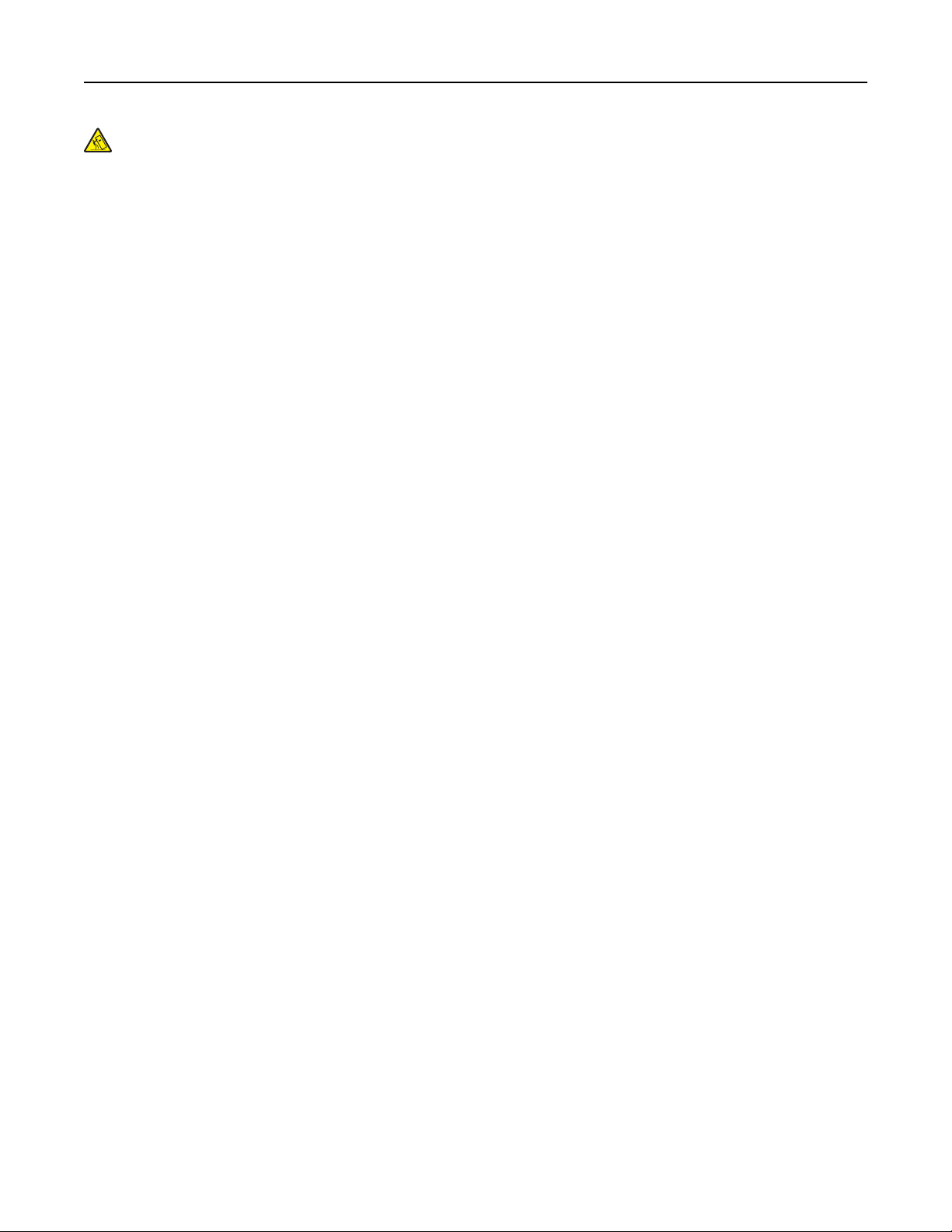
Turvaohjeita 6
VAARA—KAATUMISVAARA: Lattiaan asennettavissa kokoonpanoissa tarvitaan lisäkalusteita varmistamaan
asennuksen tukevuus. Käytä joko tulostimen jalustaa tai tukea, jos käytät suurikapasiteettista syttölokeroa,
kaksipuolista tulostusyksikköä ja syöttölaitetta tai useampaa kuin yhtä syöttölaitetta. Jos tulostin on
monitoimilaite, jolla voi skannata, kopioida ja faksata, saatat tarvita ylimääräisen tulostinjalustan. Lisätietoja on
osoitteessa www.lexmark.com/multifunctionprinters.
SÄILYTÄ NÄMÄ OHJEET.
Page 7
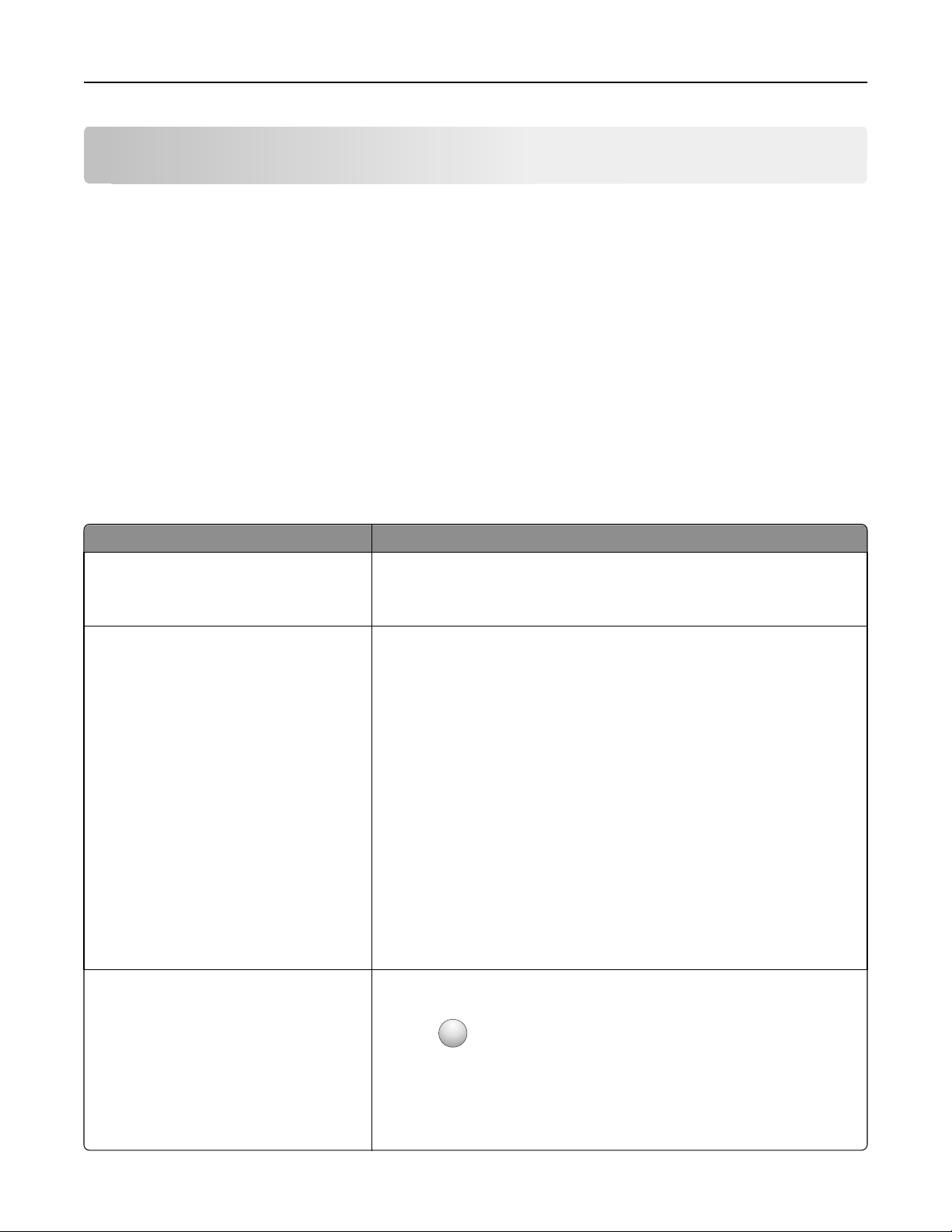
Tietoja tulostimesta 7
Tietoja tulostimesta
Kiitos tämän tulostimen valinnasta.
Olemme tehneet paljon työtä, jotta tulostin vastaisi tarpeitasi.
Voit aloittaa tulostimen käyttämisen heti käyttämällä tulostimen mukana toimitettuja asennustarvikkeita ja
lukaisemalla Käyttöoppaan, jotta opit tulostimeen liittyvät perusasiat. Jos haluat saada täyden hyödyn tulostimesta,
lue Käyttöopas huolellisesti ja varmista web-sivustostamme, että käytössä on uusimmat päivitykset.
Olemme sitoutuneet varmistamaan tulostintemme suorituskyvyn ja laadun ja haluamme varmistaa, että olet
tyytyväinen. Jos tulostimessa esiintyy ongelmia, kokeneet tukihenkilömme auttavat mielellään ratkaisemaan ne
nopeasti. Voit myös kertoa meille mahdolliset parannusehdotuksesi. Loppujen lopuksi teemme työtämme asiakkaiden
hyväksi, ja asiakkaiden ehdotusten ansiosta voimme tehdä työmme entistä paremmin.
Tulostintietojen etsiminen
Mitä tietoja etsit? Etsi vastaus täältä
Asennuksen aloitusohjeet:
• Tulostimen liittäminen
• Tulostinohjelmiston asentaminen
Tulostimen lisäasennus- ja käyttöohjeet:
• Paperin ja erikoismateriaalin valitseminen
ja varastoiminen
• Paperin lisääminen
• Tulostus, kopiointi, skannaus ja faksaus
tulostinmallin mukaan
• Tulostinasetusten määrittäminen
• Asiakirjojen ja valokuvien katseleminen ja
tulostaminen
• Tulostinohjelmiston asentaminen ja
käyttäminen
• Tulostimen asentaminen verkkoon ja
asetusten määrittäminen tulostimen
mallin mukaan
• Tulostimen huoltaminen ja ylläpitäminen
• Vianmääritys ja ongelmien ratkaiseminen
Tulostinohjelmiston ohje Windows- tai Mac-ohje—Avaa tulostinohjelmiston ohjelma tai sovellus ja valitse
Asennusohjeet—Asennusohjeet tulivat tulostimen mukana. Ne ovat myös saatavilla Lexmarkin verkkosivustolta osoitteesta www.lexmark.com/publications/.
Käyttöopas—Käyttöopas on Ohjelmisto ja oppaat -CD-levyllä.
Mahdollisia päivityksiä voi etsiä verkkosivustoltamme osoitteesta
www.lexmark.com/publications/.
Ohje.
?
Napsauta
Huomautuksia:
• Ohje asennetaan automaattisesti tulostinohjelmiston yhteydessä.
• Tulostinohjelmisto sijaitsee käyttöjärjestelmän mukaan joko tulostimen
Ohjelma-kansiossa tai työpöydällä.
niin saat tilannekohtaista tietoa.
Page 8
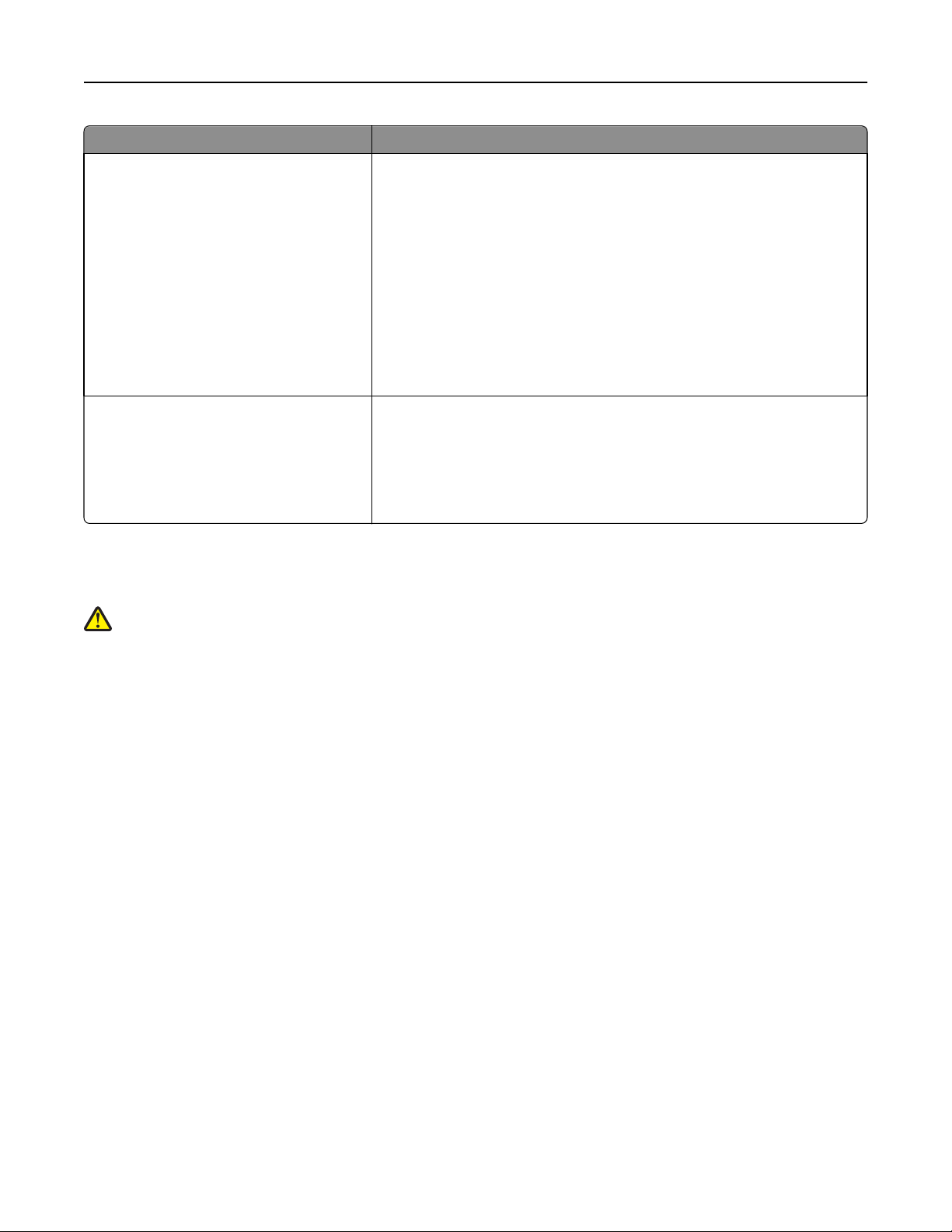
Tietoja tulostimesta 8
Mitä tietoja etsit? Etsi vastaus täältä
Uusimmat lisätiedot, päivitykset ja tekninen
tuki:
• Vianmääritysvihjeitä
• Usein kysytyt kysymykset
• Oppaat
• Ohjaimien lataukset
• Live chat -tuki
• Sähköpostituki
• Puhelintuki
Takuu Takuutiedot vaihtelevat maittain tai alueittain:
Lexmark-tuen verkkosivusto—support.lexmark.com
Huomautus: Valitse alue ja valitse sitten tuote niin saat näkyviin asianomaisen
tukisivuston.
Tuen puhelinnumerot ja aukioloajat omalla alueellasi tai omassa maassasi löytyvät
Tuki-verkkosivuilta tai tulostimen mukana toimitetusta takuuasiakirjasta.
Kirjoita muistiin seuraavat tiedot (löytyvät ostokuitista tai tulostimen takalevystä).
Nämä tiedot nopeuttavat palvelua, kun otat yhteyttä tukeen:
• Laitetyypin numero
• Sarjanumero
• Ostopäivämäärä
• Ostopaikka
• USA—Katso tulostimen mukana toimitettuja takuutietoja (Statement of
Limited Warranty). Takuutiedot voi tarkastaa myös verkko-osoitteesta
support.lexmark.com.
• Muut maat—Katso tulostimen mukana toimitettua, paperille painettua
takuuta.
Tulostimen paikan valitseminen
VAARA—LOUKKAANTUMISVAARA: Tulostin painaa yli 18 kg , ja sen turvalliseen nostamiseen tarvitaan
vähintään kaksi koulutettua henkilöä.
Valitse tulostimelle paikka, jossa on riittävästi tilaa lokeroiden, suojusten ja luukkujen avaamiseen. Jos aiot asentaa
valinnaisia lisävarusteita, jätä tilaa myös niille. Muista lisäksi
• Varmista, että ilman virtaus huoneessa täyttää viimeisimmän ASHRAE 62 -standardin vaatimukset.
• Sijoita tulostin tasaiselle, kestävälle ja vakaalle alustalle.
• Tulostimen sijoituspaikan on oltava
– sellainen, ettei ilmastointilaitteista, lämmittimistä tai tuulettimista tuleva ilmavirta suuntaudu suoraan sinne
– kosteus- ja lämpötilaolosuhteiltaan vakaa sekä sellainen, että siihen ei osu suora auringonvalo
– puhdas, kuiva ja pölytön.
• Jotta tuuletus toimii kunnolla, jätä tulostimen ympärille vapaata tilaa seuraavasti:
Page 9
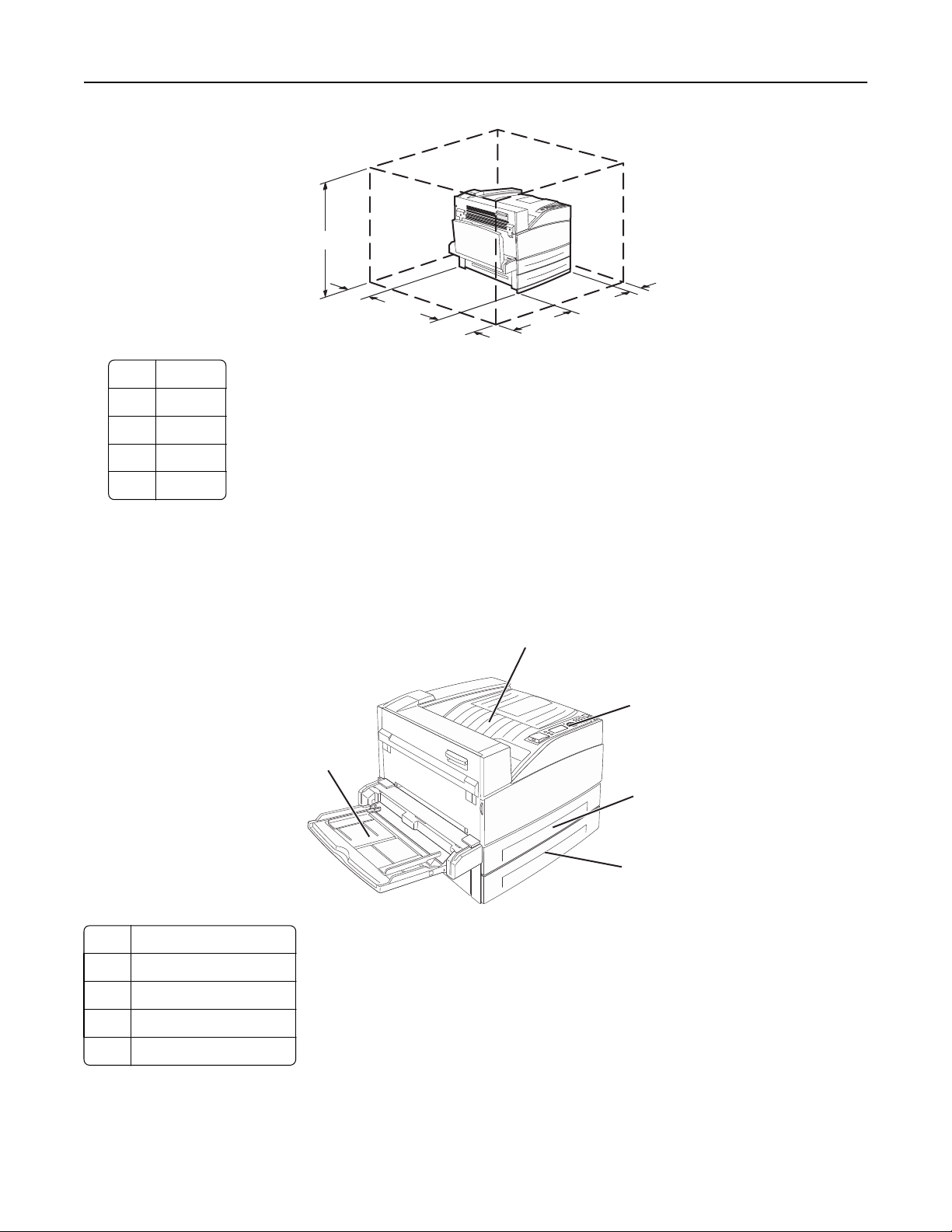
1
2
3
4
5
Tietoja tulostimesta 9
5
1 460 mm
2 640 mm
3 460 mm
4 200 mm
5 1724 mm
Tulostinkokoonpanot
Perusmalli
4
3
2
1
1 Vakiovastaanottoalusta
2 Tulostimen ohjauspaneeli
3 Vakiolokero (lokero 1)
4 Vakiolokero (lokero 2)
5 Monisyöttö-laite
Page 10
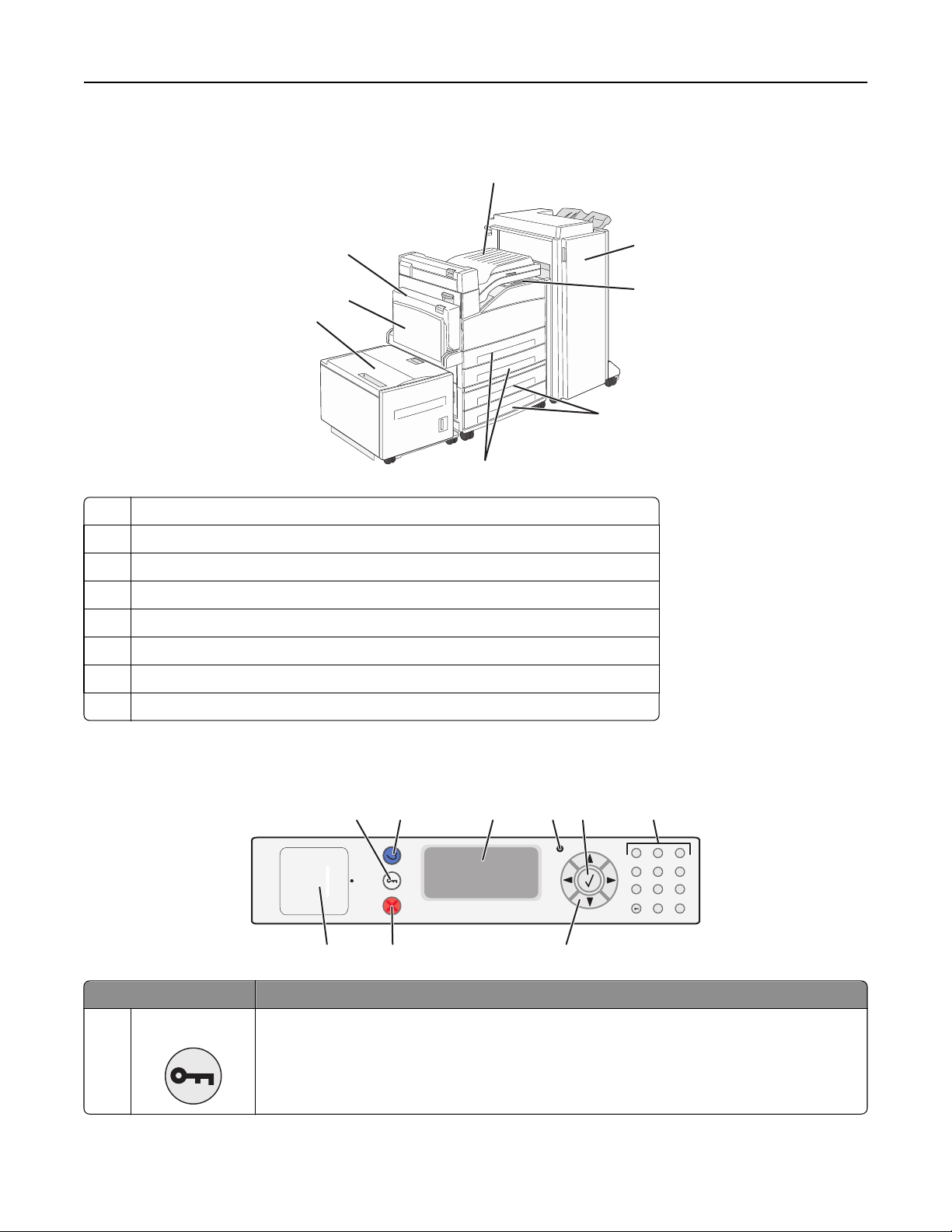
Tietoja tulostimesta 10
Varusteltu malli
1
8
7
2
3
6
4
5
1 Väliyksikkö
2 Viimeistelijä
3 Tulostimen ohjauspaneeli
4 Valinnaiset 500 arkin lokerot (lokero 3 ja lokero 4 tai 2 000 arkin kaksoissyöttölokerot)
5 Vakiomallin 500 arkin lokerot (lokero 1 ja lokero 2)
6 Valinnainen 2 000 arkin suurkapasiteettinen syöttölaite (lokero 5)
7 Monisyöttö-laite
8 Kaksipuolisyksikkö
Tulostimen ohjauspaneeli
1
9
Kohde Kuvaus
1 Valikko-näppäin
Avaa valikkohakemiston
Huomautus: Valikot ovat käytettävissä ainoastaan, kun tulostimen tila on Valmis.
2
8
3
4
5
6
123
456
789
0#
7
Page 11
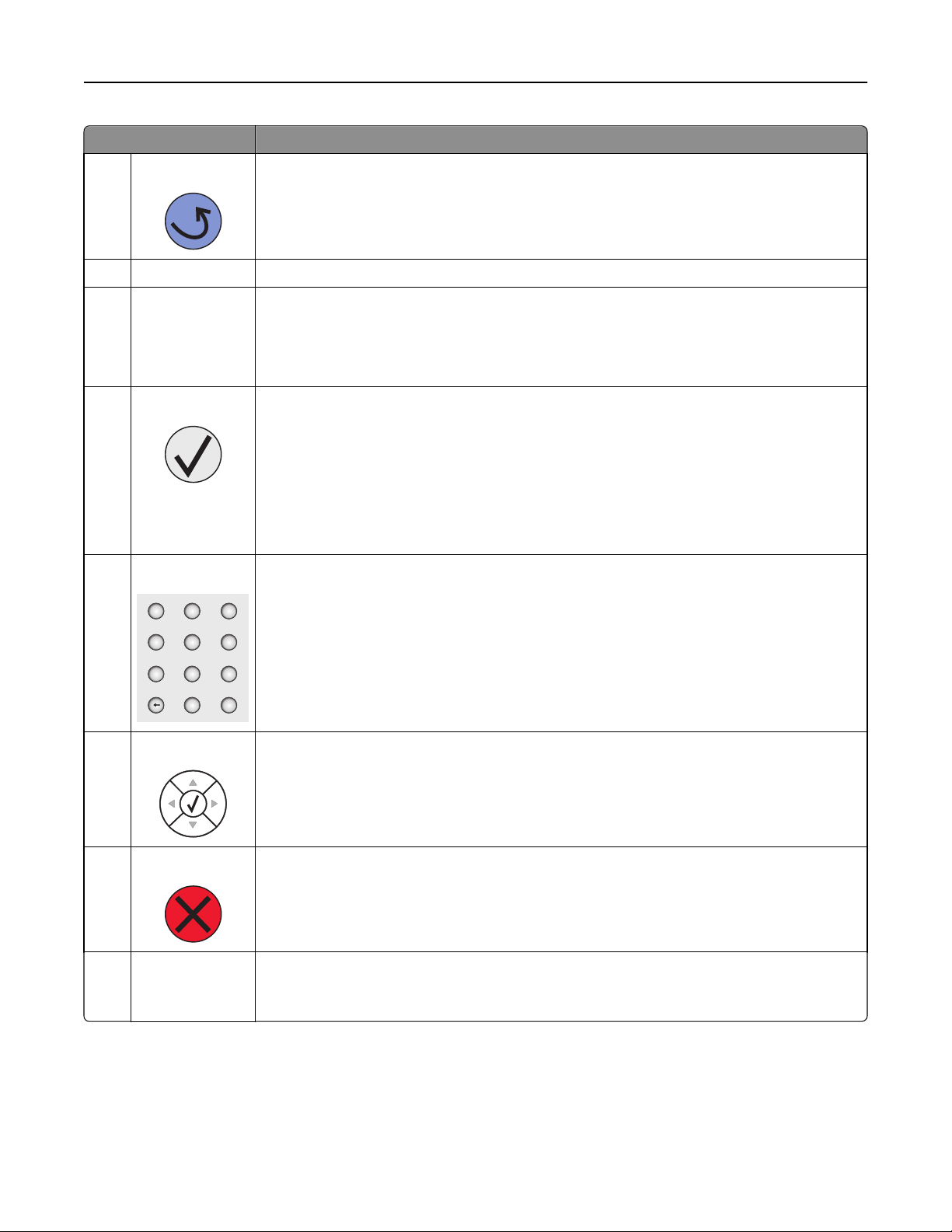
Tietoja tulostimesta 11
Kohde Kuvaus
2 Takaisin-näppäin
Palaa edelliseen näyttöön
3 Näyttö Näyttöön tulee tulostimen tilailmoituksia
4 Merkkivalo
• Ei pala — virta on katkaistu.
• Vilkkuu vihreänä — tulostin lämpenee, käsittelee tietoja tai tulostaa.
• Tasainen vihreä — tulostimen virta on kytketty, tulostin on vapaa.
• Tasainen punainen — käyttäjän toimia tarvitaan.
5 Valitse-painike
• Avaa valikkokohdan ja näyttää käytettävissä olevat arvot tai asetukset.
• Tallentaa näytössä näkyvän valikon vaihtoehdon uudeksi käyttäjän oletusasetukseksi.
Huomautuksia:
• Kun uusi asetus tallennetaan käyttäjän oletusasetukseksi, se on käytössä, kunnes se korvataan
toisella asetuksella tai tehdasasetukset palautetaan.
• Lisäksi ohjelmistosovelluksessa valitut asetukset voivat muuttaa tai ohittaa tulostimen ohjaus-
paneelissa valitut käyttäjän oletusasetukset.
6 Näppäimistö
123
Voit syöttää näyttöön numeroita, kirjaimia tai muita merkkejä.
456
78 9
0#
7 Siirtymispainikkeet
Ylä- ja alanuolipainikkeita painamalla voit selata valikkoja ja valikkokohteita sekä suurentaa tai
pienentää numeroarvoja.
Vasenta tai oikeaa nuolipainike tta painamalla voit selata valikkokohteita (joita kut sutaan myös arvoiksi
tai asetuksiksi). Samoilla painikkeilla voit selata myös sellaista tekstiä, joka jatkuu seuraavaan
näyttöön.
8 Seis-painike
Keskeyttää tulostimen toiminnan
Näyttöön tulee vaihtoehtoluettelo, kun Pysäytetty-teksti näkyy näytössä.
9 USB-portti Voit tulostaa tallennetut tiedostot asettamalla tulostimen etuosassa olevaan USB-porttiin Flash-
aseman.
Huomautus: Vain laitteen etupaneelin USB-portti tukee Flash-asemia.
Page 12
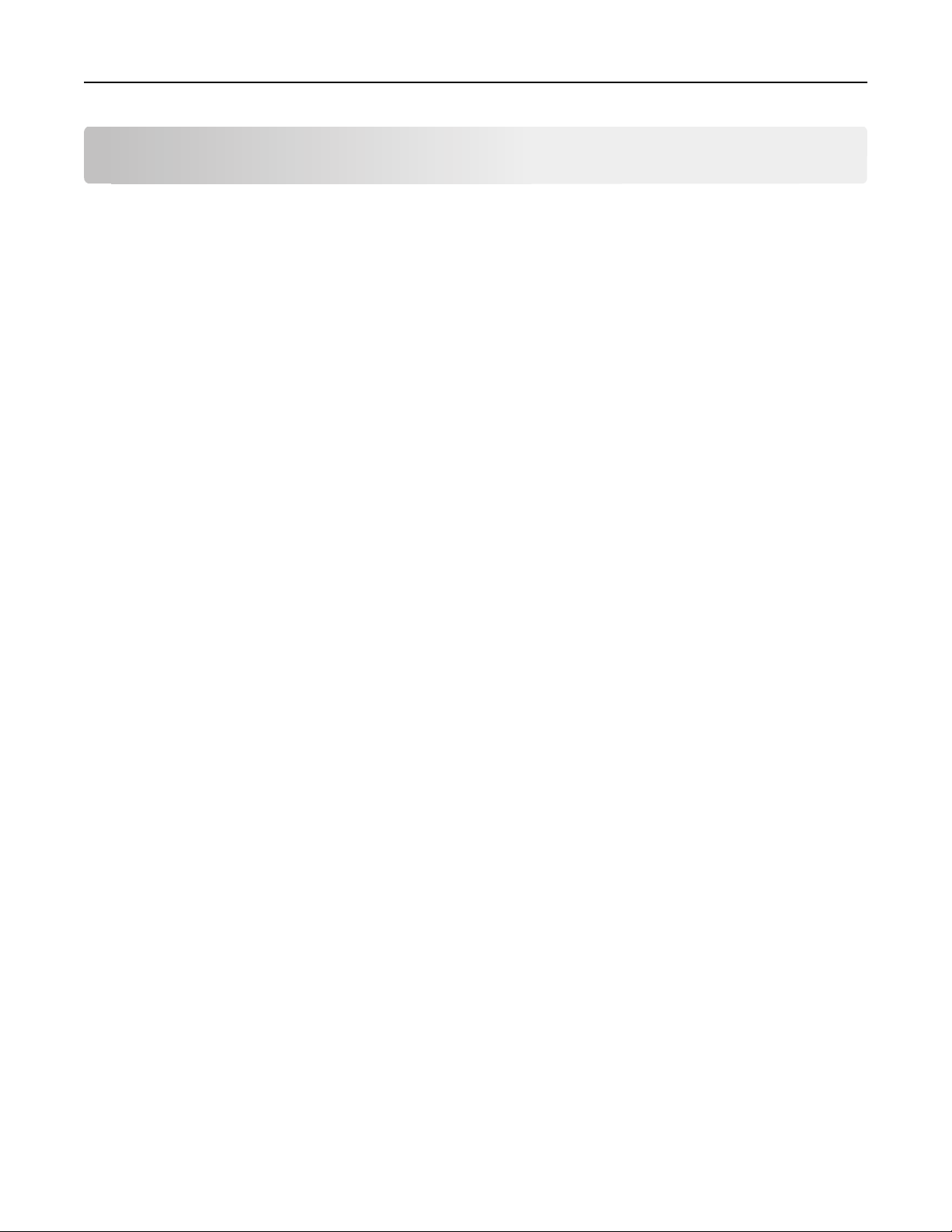
Tulostimen ympäristövaikutuksien vähentäminen 12
Tulostimen ympäristövaikutuksien vähentäminen
Lexmark on sitoutunut ympäristön kestävään kehitykseen ja parantaa jatkuvasti tulostimiaan, jotta niiden vaikutus
ympäristöön vähenee. Otamme ympäristön huomioon suunnittelussa, kehitämme vähemmän raaka-aineita kuluttavia
pakkaustapoja ja tarjoamme keräys- ja kierrätysohjelmia. Lisätietoja on kohdassa
• Tiedotteet
• Lexmarkin web-sivuston osio Ympäristön kestävä kehitys osoitteessa www.lexmark.com/environment
• Lexmarkin kierrätysohjelma osoitteessa www.lexmark.com/recycling
Käyttämällä tiettyjä tulostinasetuksia tai toimenpiteitä voit entisestään vähentää tulostimen vaikutusta ympäristöön.
Tässä luvussa kuvataan asetukset ja toimenpiteet, jotka voivat säästää luontoa.
Paperin ja väriaineen säästäminen
Uusiopaperin ja muiden toimistopaperien käyttäminen
Lexmark ottaa ympäristöasiat huomioon ja tukee lasertulostimiin tarkoitetun uusiopaperin käyttämistä. Vuonna 1998
Lexmark esitteli Yhdysvaltain hallitukselle tutkimuksen, jonka mukaan Yhdysvaltain suurimpien paperinvalmistajien
tuottama uusiopaperi syöttyy yhtä hyvin kuin uusista raaka-aineista valmistettu paperi. Yleisesti ottaen ei kuitenkaan
voida sanoa, että kaikki uusiopaperi syöttyy hyvin.
Lexmark testaa tulostimiaan jatkuvasti käyttämällä uusiopaperia (20–100 prosenttia kuluttajajätettä) ja erilaisia
testipapereita eri puolilta maailmaa. Lämpötila- ja kosteusoloja kokeillaan kammiotestauksena. Lexmark ei ole löytänyt
mitään syytä, miksi uusiopaperia ei voisi käyttää, mutta yleisesti uusiopaperia koskevat seuraavat ominaisuusohjeet.
• Alhainen kosteus (4–5 %)
• Sopiva sileys (100–200 Sheffield-pistettä tai 140–350 Bendtsen-pistettä, Eurooppa)
Huomautus: Jotkin tavallista paljon sileämmät (esimerkiksi laadukkaat laserpaperit, 24 lb, 50–90 Sheffieldpistettä) ja karkeammat paperit (esimerkiksi laadukkaat puuvillapaperit, 200–300 Sheffield-pistettä) on
suunniteltu toimimaan erittäin hyvin lasertulostimissa niiden pintarakenteesta riippumatta. Kysy lisätietoja
paperin toimittajalta, ennen kuin käytät näitä paperilajeja.
• Sopiva arkkien välinen kitkatekijä (0,4–0,6)
• Sopiva taivutuksenkestävyys syöttösuuntaan
2
Uusiopaperin, kevyen (< 60 gm
ei ehkä riitä paperin luotettavaan syöttämiseen pystytulostimissa. Kysy lisätietoja paperin toimittajalta, ennen kuin
käytät näitä paperilajeja lasertulostukseen. Muista, että nämä ovat vain suuntaa antavia ohjeita. Mainitut vaatimukset
täyttävä paperi voi kaikesta huolimatta aiheuttaa syöttöongelmia missä tahansa lasertulostimessa (esimerkiksi jos
paperi käpristyy poikkeuksellisen paljon tavallisisssa tulostusolosuhteissa).
) ja/tai ohuen paperin (< 3,8 mils / 0,1 mm) ja lyhytsyisen paperin taivutuksenkestävyys
Energian säästäminen
Virransäästön säätäminen
Asetuksen arvo voi olla 2 – 240 minuuttia. Oletusasetus on 10 minuuttia.
Page 13
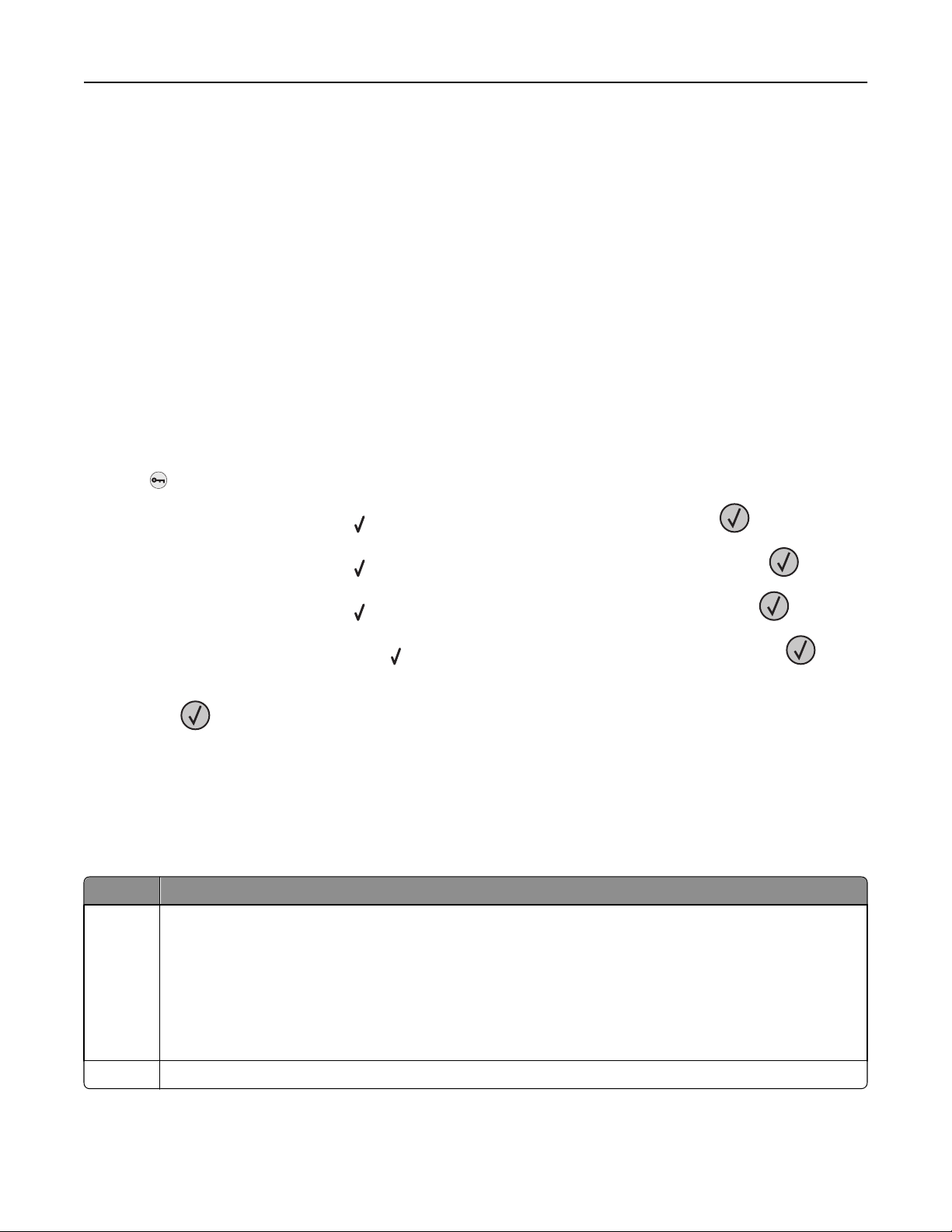
Tulostimen ympäristövaikutuksien vähentäminen 13
Jos haluat pidentää tai lyhentää sitä aikaa, jonka kuluttua laite siirtyy virransäästötilaan, toimi seuraavasti:
Upotetun Web-palvelimen käyttäminen
1
Kirjoita Web-selaimen osoiteriville tulostimen IP-osoite.
Huomautus: Jos et tiedä tulostimen IP-osoitetta, tulosta verkkoasetussivu ja etsi IP-osoite sivun TCP/IPkohdasta.
2 Napsauta Settings (Asetukset) ja napsauta sen jälkeen General Settings (Yleisasetukset).
3 Valitse Timeouts (Ajastus).
4 Määritä Virransäästö-kohdassa minuutit, joiden kuluttua haluat tulostimen siirtyvän virransäästötilaan.
5 Valitse Submit (Lähetä).
Ohjauspaneelin käyttäminen
1
Varmista, että tulostimen virta on kytketty ja näytössä on teksti Valmis.
2 Paina -painiketta.
3 Paina nuolinäppäimiä, kunnes teksti Asetukset tulee näyttöön. Paina sitten painiketta .
4 Paina nuolinäppäimiä, kunnes teksti Yleisasetukset tulee näyttöön. Paina sitten painiketta .
5 Paina nuolinäppäimiä, kunnes teksti Aikakatkaisut tulee näyttöön. Paina sitten painiketta .
6 Painamalla nuolinäppäimiä, kunnes teksti Virransäästö tulee näyttöön. Paina sitten painiketta .
7 Voit vähentää tai lisätä virransäästötilaan siirtymistä edeltävien minuuttien määrää nuolinäppäimillä. Paina lopuksi
painiketta
.
Tulostimen äänen hiljentäminen
Voit hiljentää tulostimen tuottamaa ääntä käyttämällä Hiljaista tilaa.
Huomautus: Taulukossa esitellään ne asetukset, joihin Hiljainen tila vaikuttaa.
Valitse Toiminto
Käytössä Hiljentää tulostimen tuottamaa ääntä
• Käsittelynopeus saattaa hidastua.
• Tulostimen koneiston moottorit käynnistyvät vasta, kun työ on valmis tulostettavaksi. Ennen ensimmäisen sivun
tulostumista saattaa olla lyhyt viive.
• Tuulettimet toimivat alennetulla nopeudella tai ovat poissa käytöstä.
• Jos tulostimessa on faksitoiminto, faksin äänet ovat hiljaiset tai poissa käytöstä. Tämä koskee myös faksikaiutinta
ja hälytysääntä.
Ei käytössä Käyttää tulostimen tehdasasetuksia. Tämä asetus tukee tulostimen suorituskykytietoja.
Page 14
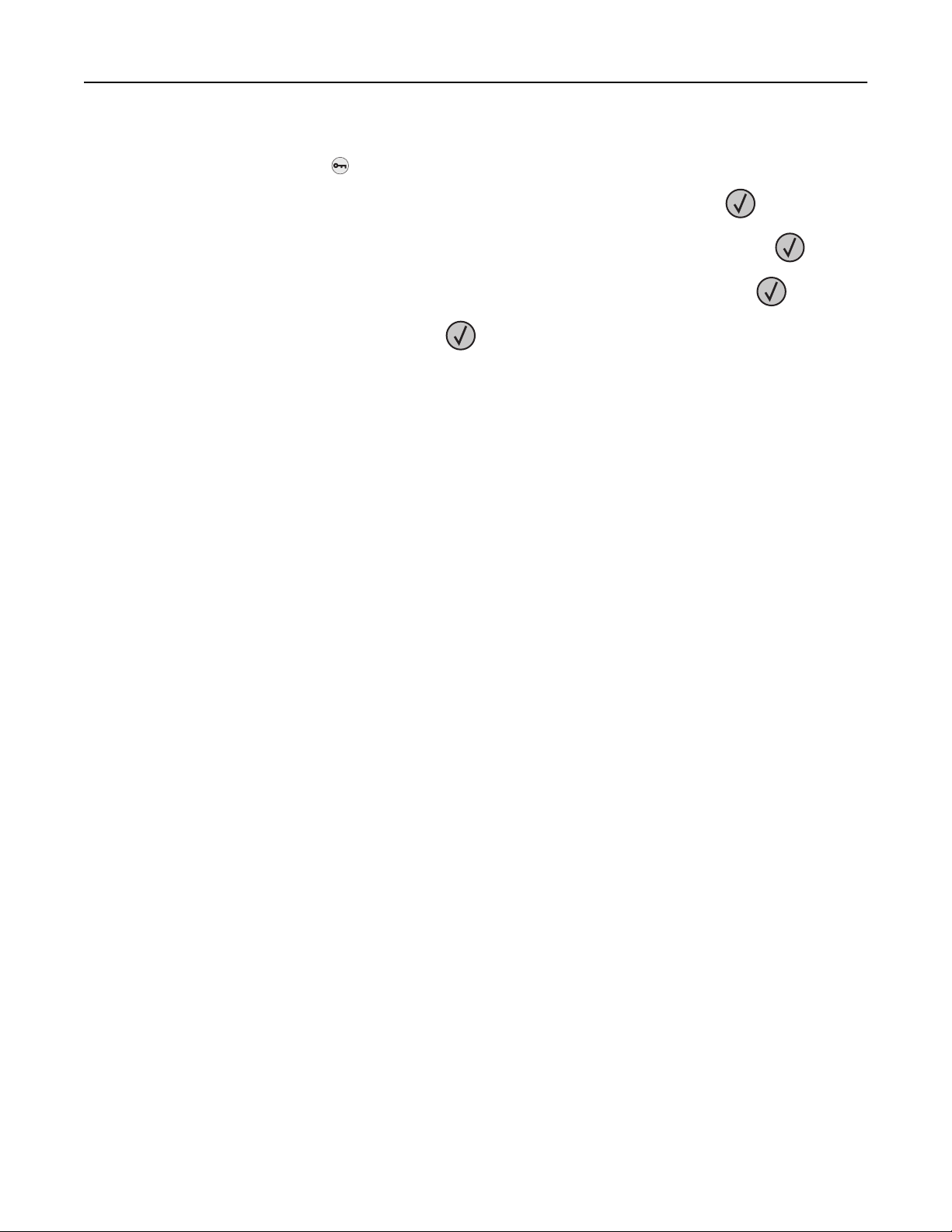
Tulostimen ympäristövaikutuksien vähentäminen 14
Hiljaisen tilan asetusten valitseminen:
1 Paina tulostimen ohjauspaneelin -painiketta.
2 Paina nuolipainikkeita, kunnes näyttöön tulee teksti Asetukset, ja paina sitten painiketta .
3 Paina nuolipainikkeita, kunnes näyttöön tulee teksti Yleisasetukset, ja paina sitten painiketta .
4 Paina nuolinäppäimiä, kunnes näyttöön tulee teksti Hiljainen tila. Paina sitten painiketta .
5 Valitse haluamasi asetus ja paina sitten painiketta .
Näyttöön tulee Lähetetään muutokset -teksti.
Kierrättäminen
Lexmark pyrkii olemaan ympäristöllisesti vastuullinen tuotteiden ja palveluiden toimittaja. Otamme ympäristön
huomioon suunnittelussa, kehitämme vähemmän raaka-aineita kuluttavia pakkaustapoja ja tarjoamme keräys- ja
kierrätysohjelmia. Lisätietoja on kohdassa
• Tiedotteet
• Lexmarkin Web-sivuston osio Ympäristön kestävä kehitys osoitteessa www.lexmark.fi
• Lexmarkin kierrätysohjelma osoitteessa www.lexmark.com/recycling
Lexmark-tuotteiden kierrättäminen
Lexmark-tuotteiden palauttaminen Lexmarkille kierrätettäväksi:
1 Siirry Web-sivustoomme: www.lexmark.com/recycle.
2 Hae kierrätettävä tuote ja valitse maa luettelosta.
3 Seuraa tietokoneen näytön ohjeita.
Lexmarkin värikasettien palauttaminen uudelleenkäytettäväksi tai kierrätettäväksi
Lexmarkin värikasettien keräysohjelma estää vuosittain miljoonien Lexmarkin värikasettien päätymisen kaatopaikoille
tarjoamalla Lexmarkin asiakkaille helpon ja ilmaisen tavan palauttaa käytetyt värikasetit Lexmarkille
uudelleenkäytettäväksi tai kierrätettäväksi. Kaikki Lexmarkille palautetut tyhjät värikasetit käytetään uudelleen tai
puretaan osiin ja kierrätetään. Myös värikasettien palautuslaatikot kierrätetään.
Voit palauttaa Lexmarkin värikasetteja uudelleenkäytettäväksi tai kierrätettäväksi toimimalla tulostimen tai värikasetin
mukana toimitettujen ohjeiden mukaisesti ja käyttämällä palautustarraa. Voit toimia myös seuraavasti:
1 Siirry Web-sivustoomme www.lexmark.com/recycle.
2 Valitse maa Värikasetit-kohdassa olevasta luettelosta.
3 Seuraa tietokoneen näytön ohjeita.
Page 15
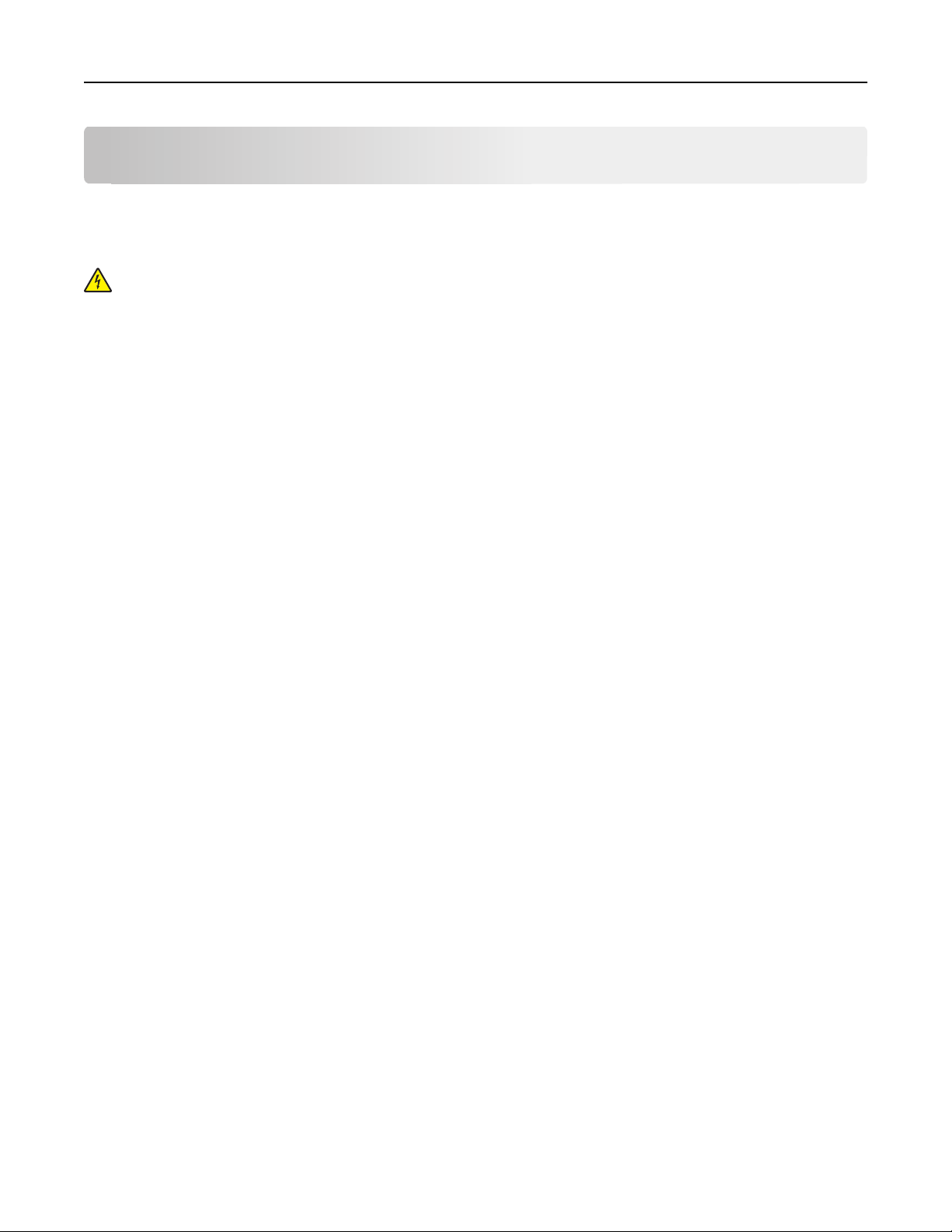
Tulostimen lisäasennus 15
Tulostimen lisäasennus
Sisäisten lisävarusteiden asentaminen
VAARA—SÄHKÖISKUN VAARA: Jos käsittelet emolevyä tai asennat valinnaisia laitteita tai muistilaitteita
tulostimen asentamisen jälkeen, katkaise tulostimesta virta ja irrota virtajohto pistorasiasta, ennen kuin jatkat.
Jos tulostimeen on liitetty muita laitteita, katkaise niistäkin virta ja irrota kaikki tulostimeen kytketyt kaapelit.
Saatavilla olevat sisäiset valintamahdollisuudet
• Muistikortit
– Tulostinmuisti
– Flash-muisti
– Fontit
• Laiteohjelmakortit
– Viivakoodi ja lomakkeet
– IPDS ja SCS/TNe
– PrintCryption
• Tulostimen kiintolevy
• Lexmark
– RS‑232‑C Serial ISP -sarjaportit
– Parallel 1284‑B ISP -rinnakkaisportit
– Langattomat MarkNet
– MarkNet N8130 10/100 Fiber ISP -kuituportit
– MarkNet N8120 10/100/1000 Ethernet ISP -portit
TM
TM
Internal Solutions Ports (ISP) -portit
TM
N8150 802.11 b/g/n Wireless ISP -portit
Kaikki asetukset eivät välttämättä ole käytettävissä. Kysy lisätietoja tulostimen ostopaikasta.
Page 16
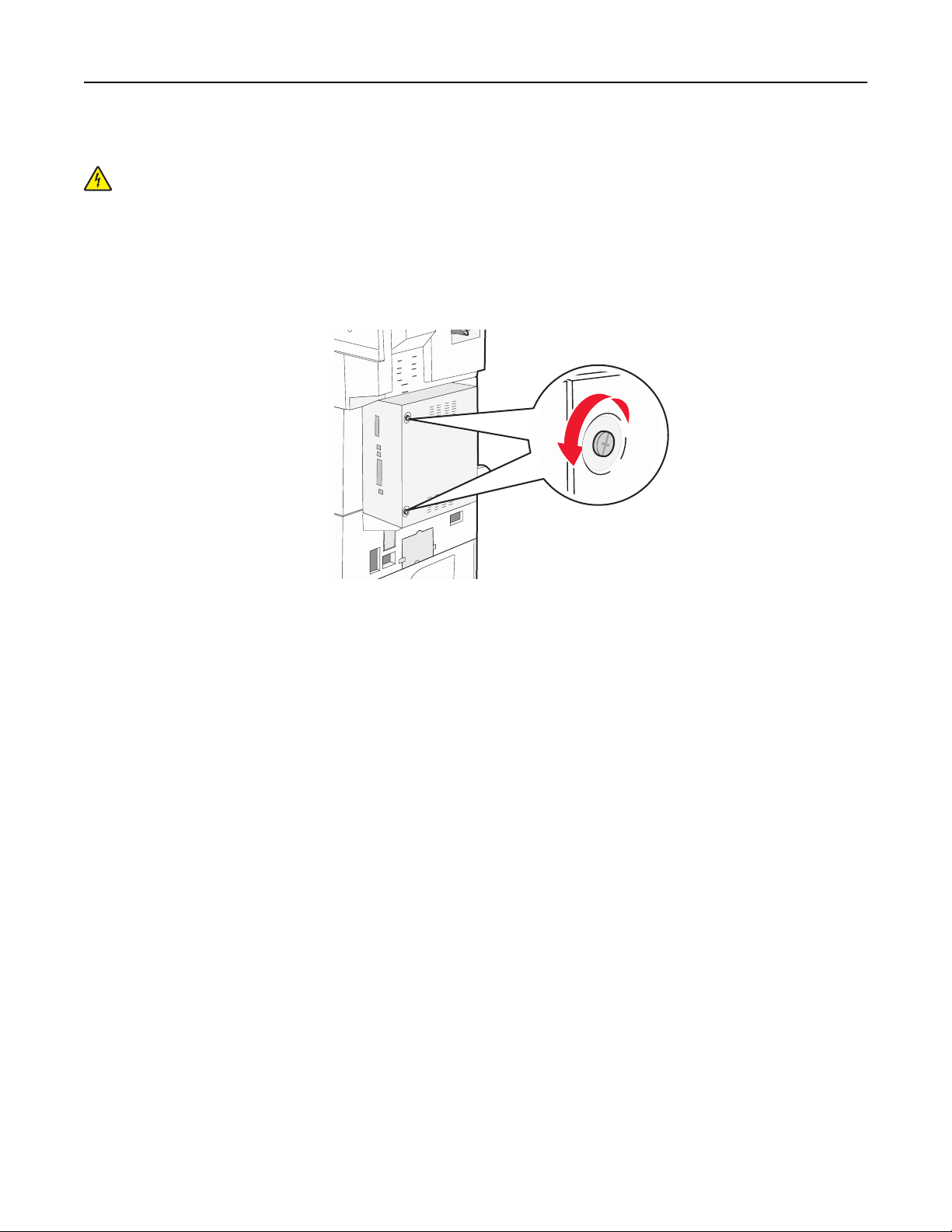
Tulostimen lisäasennus 16
Emolevyn käsitteleminen ja sisäisten lisälaitteiden asentaminen
VAARA—SÄHKÖISKUN VAARA: Jos käsittelet emolevyä tai asennat valinnaisia laitteita tai muistilaitteita
tulostimen asentamisen jälkeen, katkaise tulostimesta virta ja irrota virtajohto pistorasiasta, ennen kuin jatkat.
Jos tulostimeen on liitetty muita laitteita, katkaise niistäkin virta ja irrota kaikki tulostimeen kytketyt kaapelit.
Huomautus: Tähän toimenpiteeseen tarvitaan tasapäinen ruuvitaltta.
1 Irrota kansi.
a Löysää kannen ruuvit kiertämällä niitä vastapäivään, mutta älä irrota niitä.
b Irrota kansi vetämällä sitä eteenpäin.
2 Etsi asianmukainen liitin kuvan avulla.
Varoitus — Vaurioitumisen mahdollisuus: Staattinen sähkö vahingoittaa helposti emolevyn elektronisia osia.
Kosketa jotakin tulostimen metalliosaa, ennen kuin kosketat emolevyn elektronisia osia tai liittimiä.
Page 17
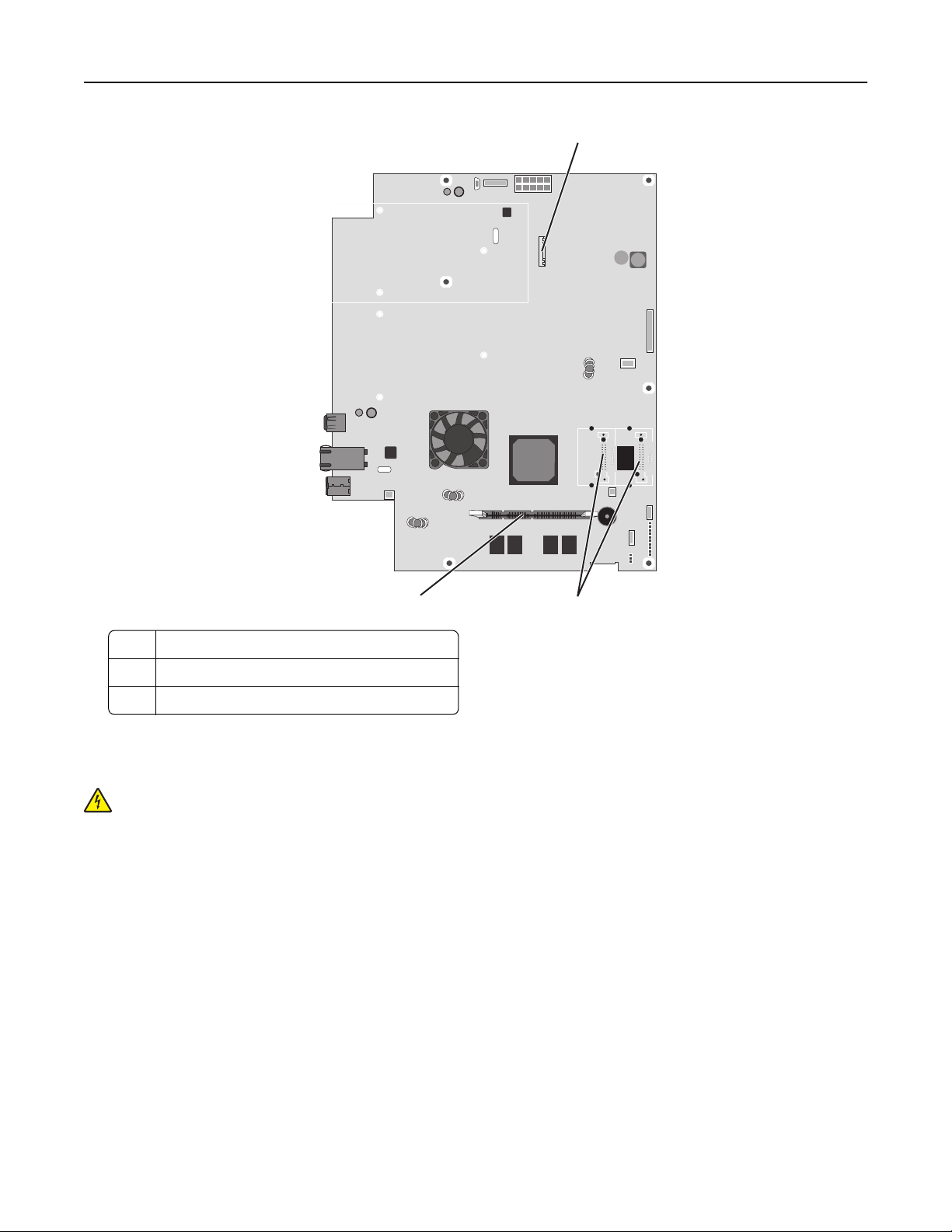
Tulostimen lisäasennus 17
1
3
1 Kiintolevyn liitin
2 Flash-muistikortin tai laiteohjelmakortin liittimet
3 Tulostimen muistikortin liitin
2
Muistikortin asentaminen
VAARA—SÄHKÖISKUN VAARA: Jos asennat muisti- tai lisäkortteja tulostimen asentamisen jälkeen, katkaise
tulostimen virta ja irrota virtajohto pistorasiasta, ennen kuin jatkat. Jos tulostimeen on liitetty muita laitteita,
katkaise niistäkin virta ja irrota niistä kaikki tulostimeen kytketyt kaapelit.
Varoitus — Vaurioitumisen mahdollisuus: Staattinen sähkö vahingoittaa helposti emolevyn elektronisia osia.
Kosketa jotakin tulostimen metalliosaa, ennen kuin kosketat emolevyn elektronisia osia tai liittimiä.
Valinnainen muistikortti on hankittavissa erikseen ja liitettävissä emolevyyn. Muistikortin asentaminen:
1 Irrota emolevyn metallilevy.
Huomautus: Tähän toimenpiteeseen tarvitaan tasapäinen ruuvitaltta.
2 Poista muistikortti pakkauksestaan.
Huomautus: Vältä koskettamasta kortin reunassa olevia liitäntäkohtia.
Page 18
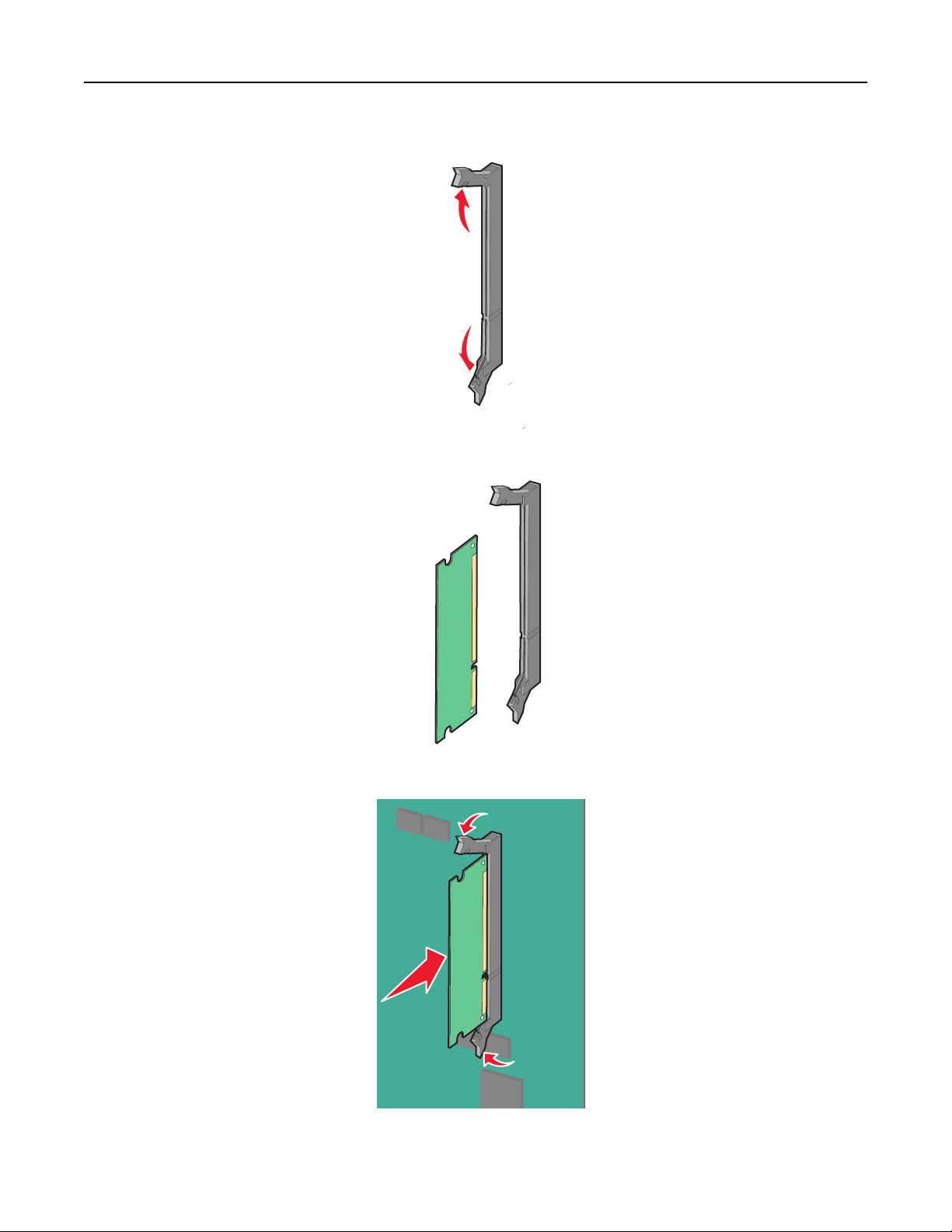
Tulostimen lisäasennus 18
3 Avaa muistikortin liitinsalvat.
4 Kohdista muistikortin lovet liittimessä oleviin kohoumiin.
5 Työnnä muistikortti suoraan liittimeen niin, että se napsahtaa paikalleen.
6 Asenna emolevyn kansi takaisin.
Page 19
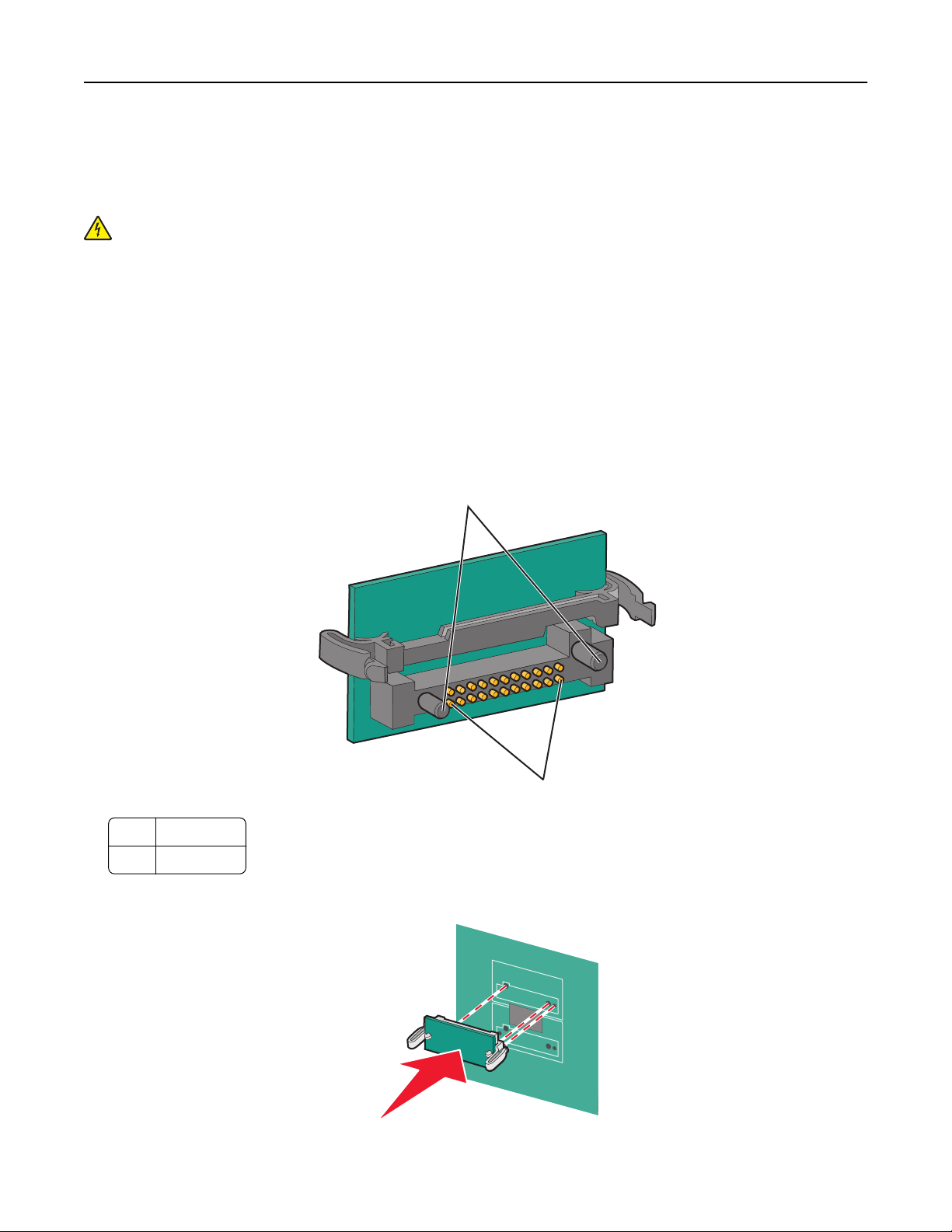
Tulostimen lisäasennus 19
Flash-muistikortin tai laiteohjelmakortin asentaminen
Emolevyssä on kaksi liitäntää, joihin voidaan kiinnittää valinnainen muistikortti tai laiteohjelmakortti. Emolevyyn
voidaan asentaa vain jompikumpi kortti, mutta molempia liitäntöjä voidaan käyttää.
VAARA—SÄHKÖISKUN VAARA: Jos käsittelet emolevyä tai asennat valinnaisia laitteita tai muistilaitteita
tulostimen asentamisen jälkeen, katkaise tulostimesta virta ja irrota virtajohto pistorasiasta, ennen kuin jatkat.
Jos tulostimeen on liitetty muita laitteita, katkaise niistäkin virta ja irrota kaikki tulostimeen kytketyt kaapelit.
Varoitus — Vaurioitumisen mahdollisuus: Staattinen sähkö vahingoittaa helposti emolevyn elektronisia osia.
Kosketa jotakin tulostimen metalliosaa, ennen kuin kosketat emolevyn elektronisia osia tai liittimiä.
1 Irrota emolevyn metallilevy.
Huomautus: Tähän toimenpiteeseen tarvitaan tasapäinen ruuvitaltta.
2 Poista kortti pakkauksesta.
Huomautus: Vältä koskettamasta kortin reunassa olevia liitäntäkohtia.
3 Pidä kortin reunoista kiinni ja kohdista kortissa olevat kaksi muovinastaa kahteen emolevyssä olevaan koloon.
1
1 Muovinastat
2 Metallinastat
4 Paina kortti huolellisesti paikalleen.
2
Page 20
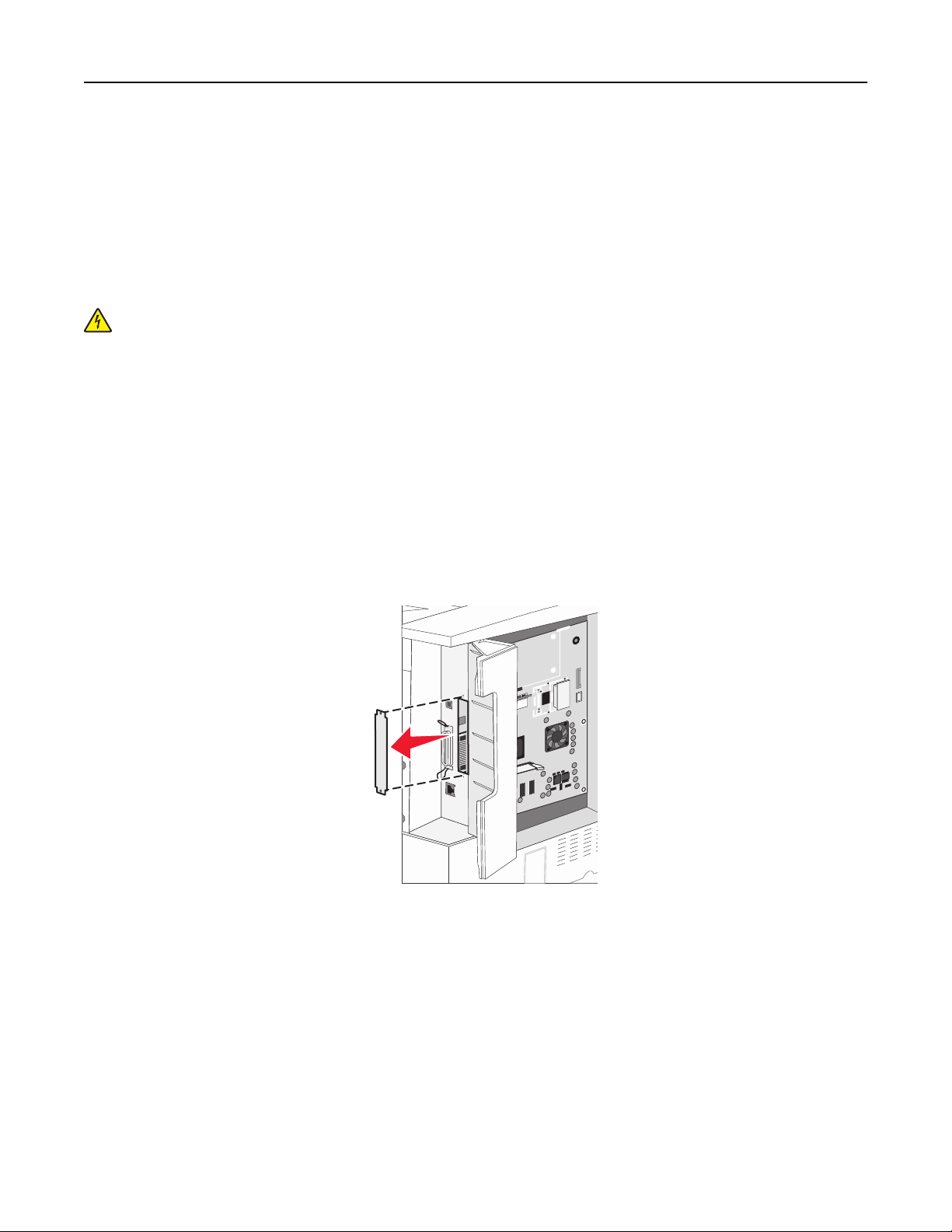
Tulostimen lisäasennus 20
Huomautuksia:
• Kortin liittimen on kosketettava koko pituudeltaan emolevyä.
• Älä vahingoita liittimiä.
5 Asenna emolevyn kansi takaisin.
Sisäisen tulostuspalvelimen tai porttiliitäntäkortin asentaminen
VAARA—SÄHKÖISKUN VAARA: Jos käsittelet emolevyä tai asennat valinnaisia laitteita tai muistilaitteita
tulostimen asentamisen jälkeen, katkaise tulostimesta virta ja irrota virtajohto pistorasiasta, ennen kuin jatkat.
Jos tulostimeen on liitetty muita laitteita, katkaise niistäkin virta ja irrota kaikki tulostimeen kytketyt kaapelit.
Varoitus — Vaurioitumisen mahdollisuus: Staattinen sähkö vahingoittaa helposti emolevyn elektronisia osia.
Kosketa jotakin tulostimen metalliosaa, ennen kuin kosketat emolevyn elektronisia osia tai liittimiä.
Huomautus: Sisäisen tulostuspalvelimen tai porttiliitäntäkortin asentamiseen tarvitaan ristipääruuvitaltta.
Sisäisen tulostuspalvelimen avulla tulostin voidaan liittää lähiverkkoon (LAN). Valinnaisen porttiliitäntäkortin avulla
voidaan lisätä tulostimen liitäntämahdollisuutta tietokoneeseen tai ulkoiseen tulostuspalvelimeen.
1 Irrota emolevyn metallilevy.
2 Poista sisäinen tulostuspalvelin tai porttiliitäntäkortti pakkauksesta.
3 Irrota emolevyn liitäntäpaikan peittävä metallilevy ja säästä se.
4 Kohdista sisäisen tulostuspalvelimen tai porttiliitäntäkortin liitin emolevyn liitäntään.
Huomautus: Valinnaisen kortin sivussa olevien kaapeliliitinten on mahduttava paneelin aukon läpi.
Page 21
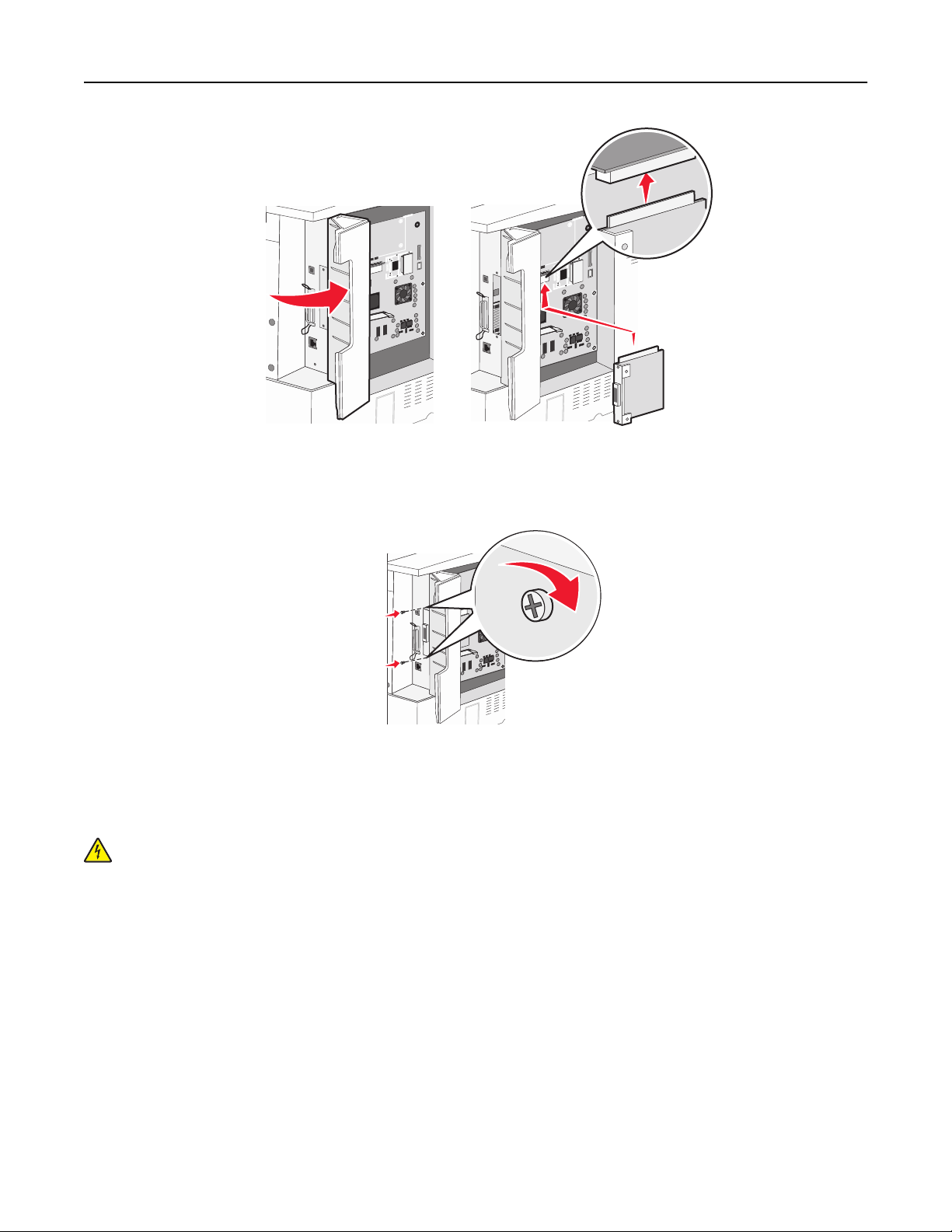
Tulostimen lisäasennus 21
5 Työnnä sisäinen tulostuspalvelin tai porttiliitäntäkortti emolevyn korttiliitäntään.
6 Aseta ruuvi liitäntäpaikan oikealla puolella olevaan reikään. Kiinnitä kortti emolevyn paikkaan kiristämällä ruuvi
varovasti.
7 Asenna emolevy uudelleen.
Tulostimen kiintolevyn asentaminen
VAARA—SÄHKÖISKUN VAARA: Jos käsittelet emolevyä tai asennat valinnaisia laitteita tai muistilaitteita
tulostimen asentamisen jälkeen, katkaise tulostimesta virta ja irrota virtajohto pistorasiasta, ennen kuin jatkat.
Jos tulostimeen on liitetty muita laitteita, katkaise niistäkin virta ja irrota kaikki tulostimeen kytketyt kaapelit.
Varoitus — Vaurioitumisen mahdollisuus: Staattinen sähkö vahingoittaa emolevyn sähköisiä osia ja kiintolevyjä
helposti. Kosketa jotakin tulostimen metalliosaa, ennen kuin kosketat emolevyn sähköisiä osia, liittimiä tai
kiintolevyä.
Huomautus: Kiintolevyn kiinnittämiseen asennuslevylle tarvitaan ristipääruuvitaltta.
1 Irrota emolevyn metallilevy.
2 Poista pakkauksesta asennuslevy, kiintolevy, nauhakaapeli ja kiinnitysruuvit.
Page 22
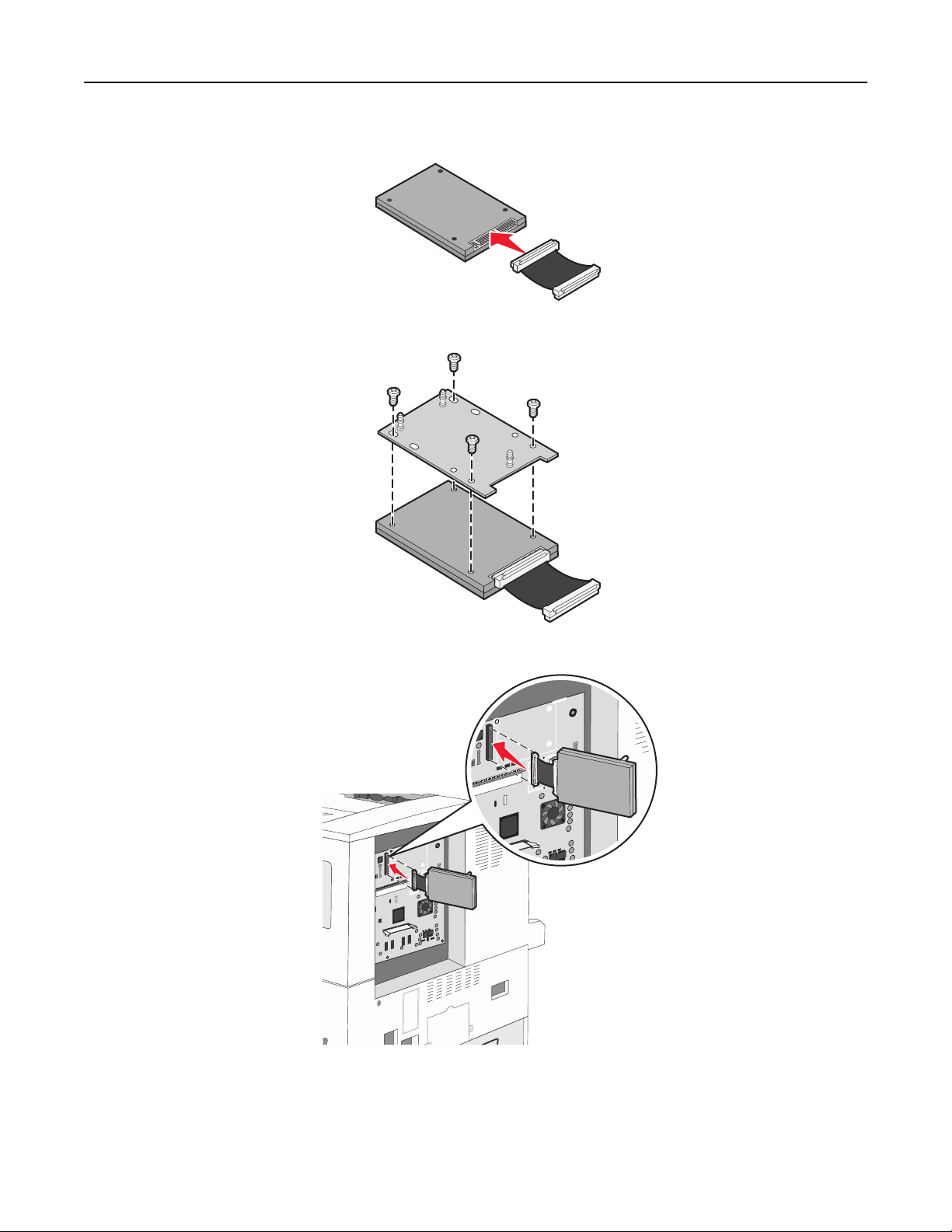
Tulostimen lisäasennus 22
3 Kiinnitä nauhakaapeli kiintolevyyn.
4 Kiinnitä asennuslevy kiintolevyyn ruuveilla.
5 Paina nauhakaapelin liitin emolevyn kiintolevyliittimeen.
Page 23
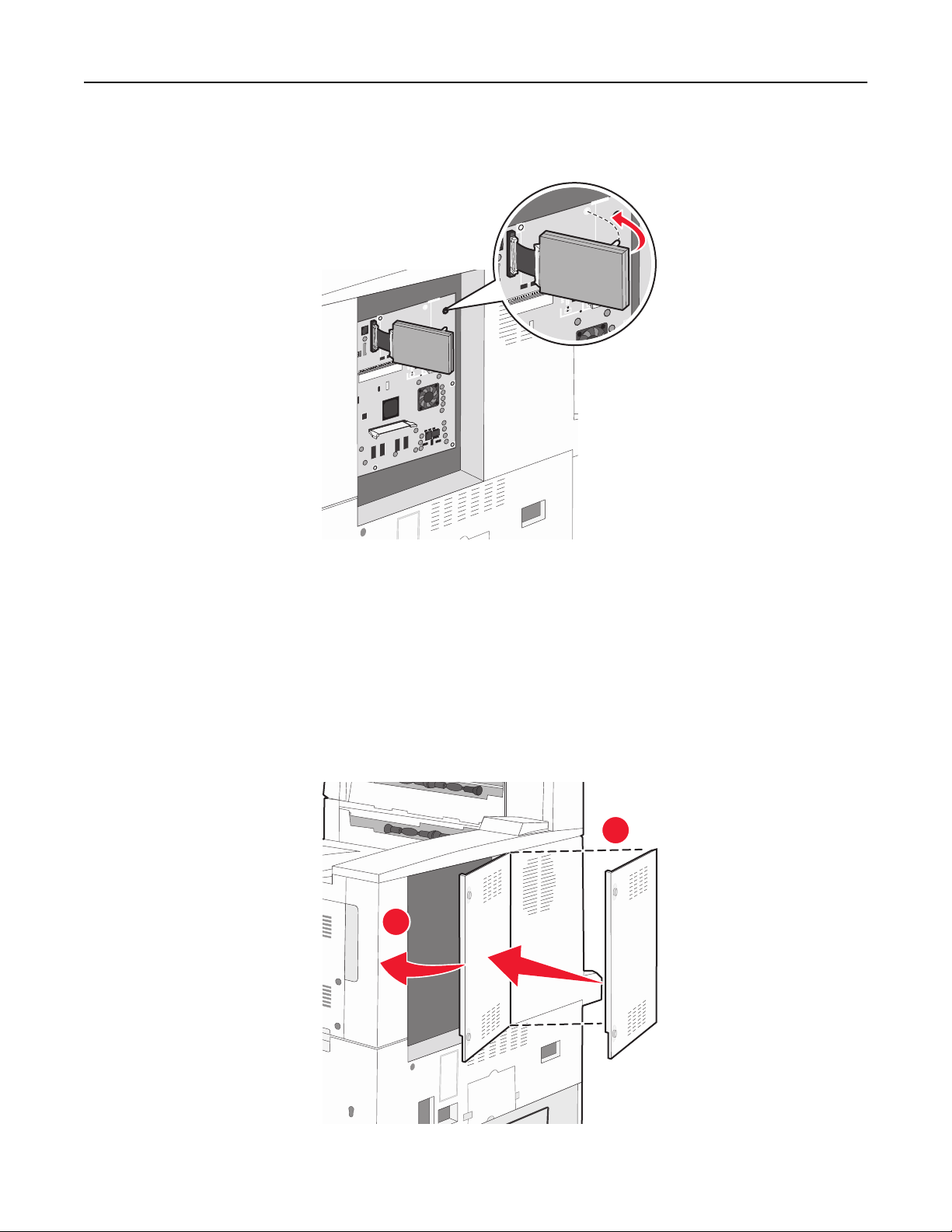
Tulostimen lisäasennus 23
6 Käännä kiintolevy toisinpäin ja paina sitten asennuslevyssä olevat kolme tappia emolevyn reikiin. Kiintolevy
napsahtaa paikalleen.
7 Asenna emolevy uudelleen.
Huoltoluukun asettaminen takaisin paikalleen
Kun olet asentanut lisävarusteita emolevylle, kiinnitä huoltoluukku seuraavien ohjeiden mukaan.
Huomautus: Toimenpiteeseen tarvitaan ristipääruuvitaltta nro 2.
1 Kohdista huoltoluukun oikean reunan kielekkeet tulostimen aukkoihin.
2 Liu'uta luukkua oikealle ja työnnä sitä sitten tulostinta kohti.
1
2
Page 24
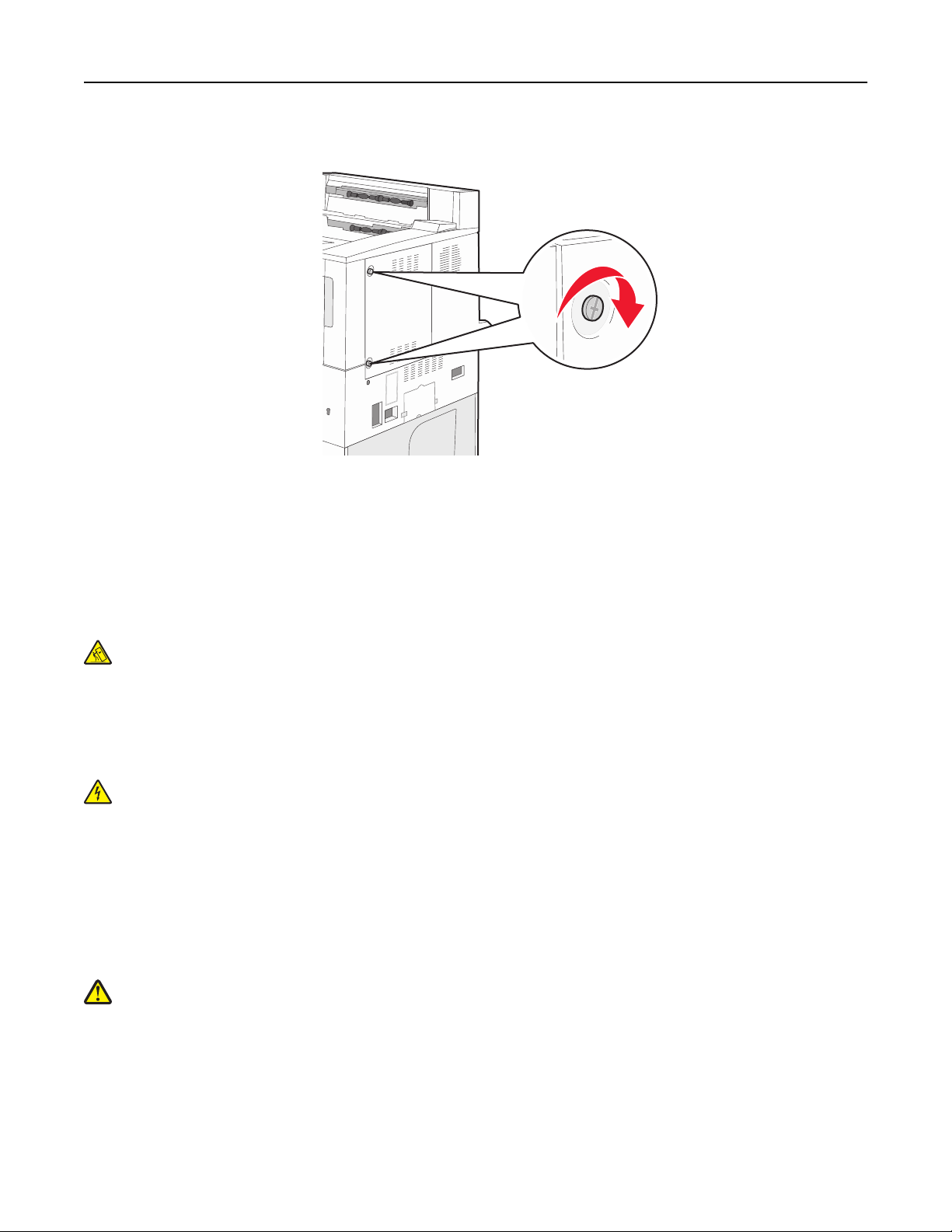
Tulostimen lisäasennus 24
3 Kiristä ruuvit.
4 Kytke tulostimen virtajohto takaisin maadoitettuun pistorasiaan ja käynnistä tulostin.
Laitteiston lisävarusteiden asentaminen
Asennusjärjestys
VAARA—KAATUMISVAARA: Lattiaan asennettavissa kokoonpanoissa tarvitaan lisäkalusteita varmistamaan
asennuksen tukevuus. Käytä joko tulostimen jalustaa tai tukea, jos käytät suurikapasiteettista syöttölokeroa,
kaksipuolista tulostusyksikköä ja syöttölaitetta tai useampaa kuin yhtä syöttölaitetta. Jos tulostin on
monitoimilaite, jolla voi skannata, kopioida ja faksata, saatat tarvita ylimääräisen tulostinjalustan. Lisätietoja on
osoitteessa www.lexmark.com/multifunctionprinters.
Asenna tulostin ja mahdollisesti hankkimasi lisälaitteet seuraavassa järjestyksessä:
VAARA—SÄHKÖISKUN VAARA: Jos käsittelet emolevyä tai asennat valinnaisia laitteita tai muistilaitteita
tulostimen asentamisen jälkeen, katkaise tulostimesta virta ja irrota virtajohto pistorasiasta, ennen kuin jatkat.
Jos tulostimeen on liitetty muita laitteita, katkaise niistäkin virta ja irrota kaikki tulostimeen kytketyt kaapelit.
• Tulostimen jalusta tai tuki
• 2 000 arkin kaksoislokerot ja suurkapasiteettinen syöttölaite
• 500 arkin lokerot (vakio tai lisävaruste)
• Kaksipuolisyksikkö
• Tulostin
VAARA—LOUKKAANTUMISVAARA: Tulostin painaa yli 18 kiloa , ja sen turvalliseen liikuttamiseen tarvitaan
vähintään kaksi asiantuntevaa henkilöä.
Lisätietoja tulostimen jalustan, tuen tai 2 000 arkin lokeron asentamisesta on kyseisen lisävarusteen asennusohjeissa.
Page 25
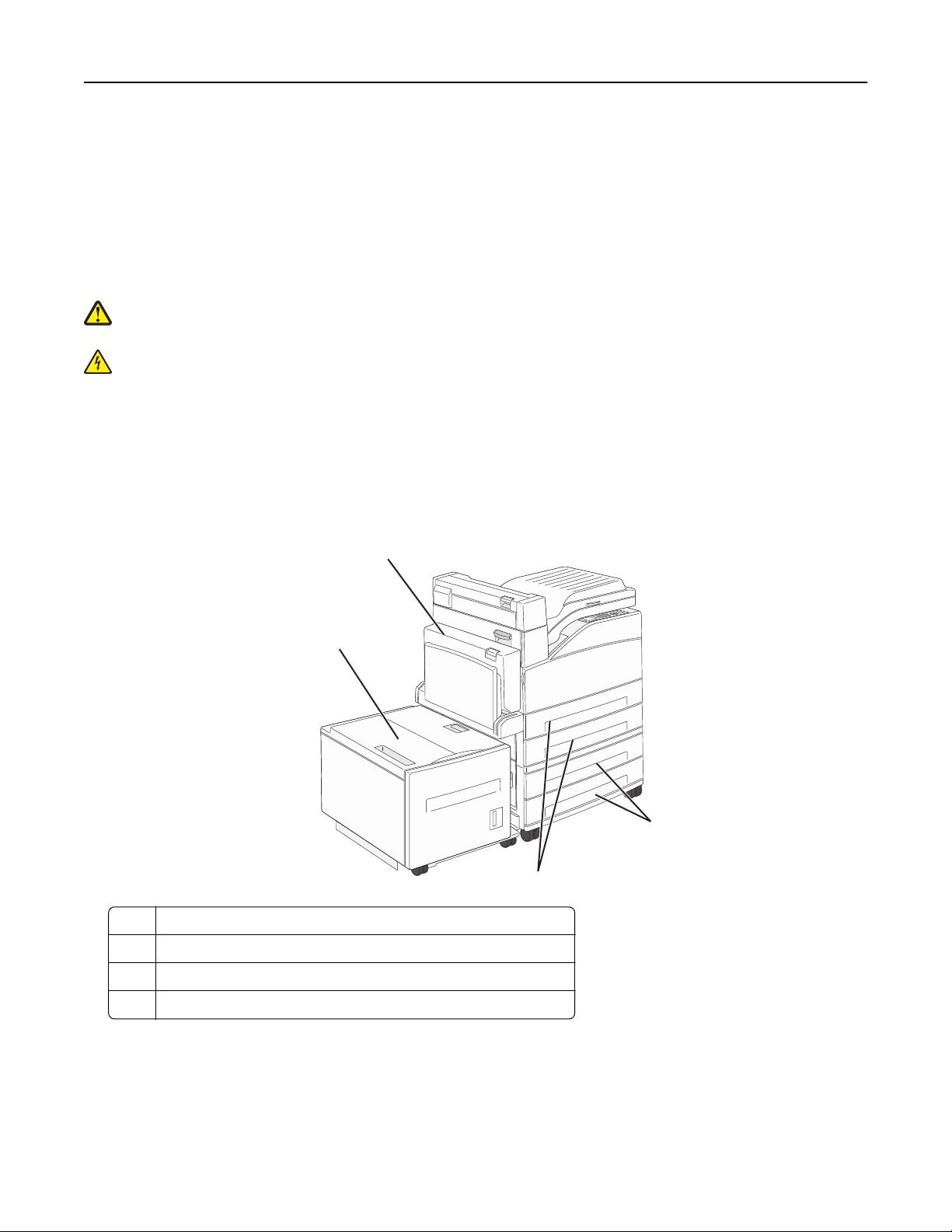
1
Tulostimen lisäasennus 25
Lisälokeroiden asentaminen
Tulostin tukee seuraavia lisäsyöttölaitteita:
• 2 lokeron moduuli (kaksi 500 arkin lokeroa)
• 2 000 arkin kaksoissyöttölokerot
• 2 000 arkin suurkapasiteettinen syöttölaite
• Kaksipuolisyksikkö
VAARA—LOUKKAANTUMISVAARA: Tulostin painaa yli 18 kiloa, ja sen turvalliseen nostamiseen tarvitaan
vähintään kaksi asiantuntevaa henkilöä.
VAARA—SÄHKÖISKUN VAARA: Jos asennat lisäsyöttölokeron tulostimen asentamisen jälkeen, katkaise
tulostimesta virta, irrota virtajohto pistorasiasta, irrota USB-kaapeli ja irrota Ethernet-kaapeli, ennen kuin jatkat.
1 Poista lisälokero pakkauksesta ja poista pakkausmateriaali.
2 Aseta lokero tulostimelle valittuun paikkaan.
Huomautus: Jos lisälokeroita asennetaan useampia kuin yksi, 2 000 arkin kaksoissyöttölokero täytyy aina
asentaa ensimmäisenä (kokoonpano alhaalta ylöspäin).
Huomautus: 500 arkin lisälokeroiden ja 2 000 arkin kaksoissyöttölokeroiden paikkoja voi vaihtaa.
4
4
3
3
2
2
1 Lokero 3 ja 4 (500 arkin lokerot tai 2 000 arkin kaksoissyöttölokerot)
2 Lokero 1 ja 2 (500 arkin lokerot)
3 Lokero 5 (2 000 arkin suurkapasiteettinen syöttölaite)
1
4 Kaksipuolisyksikkö
Huomautus: Lisälokerot lukittuvat toisiinsa pinottaessa. Poista lokerot pinosta yksi kerrallaan aloittaen
ylimmäisestä.
Page 26
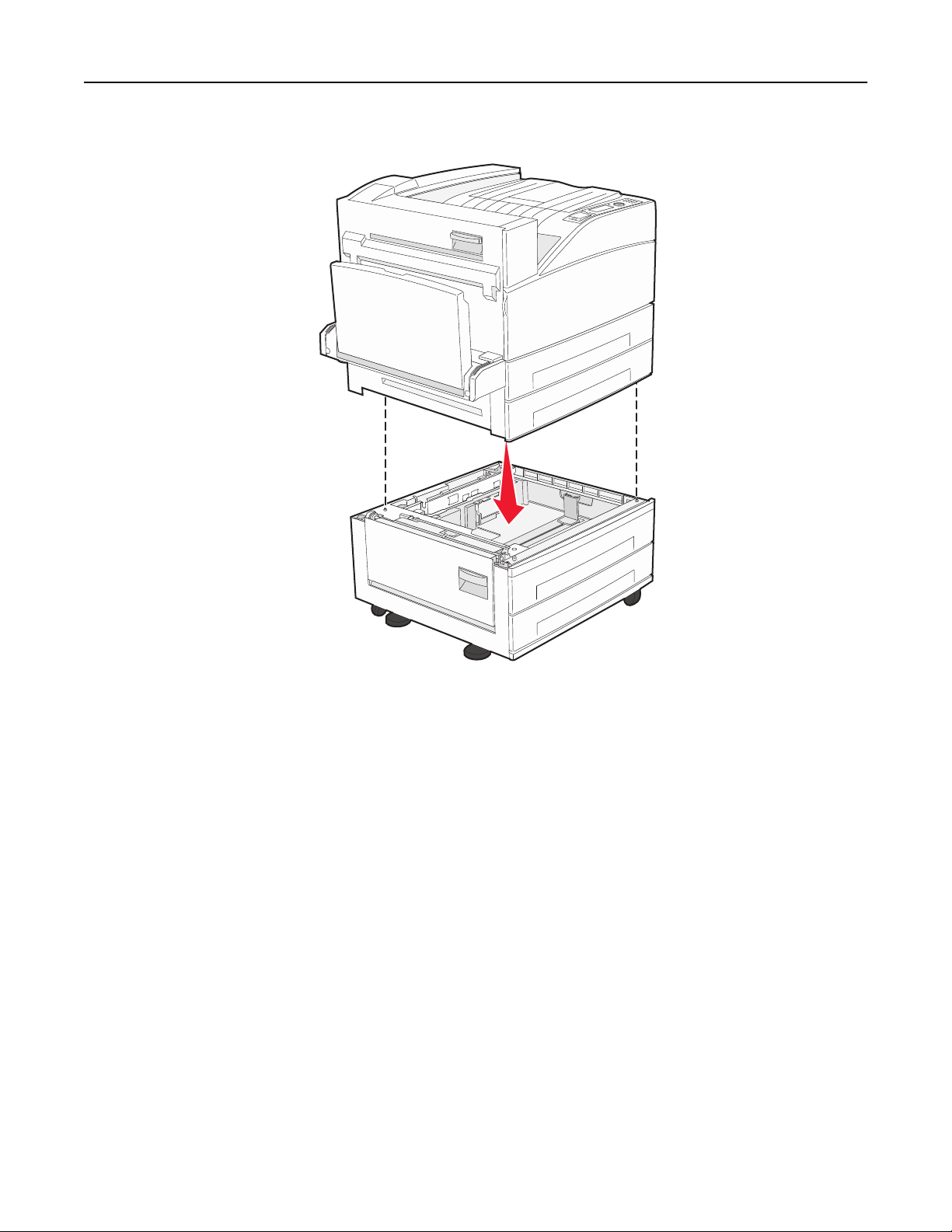
Tulostimen lisäasennus 26
3 Kohdista tulostin lokeron kohdalle ja laske se paikalleen.
4 Kytke virta uudelleen tulostimeen.
5 Määritä tulostinohjelmisto tunnistamaan lisäsyöttölähde.Lisätietoja on kohdassa ”Tulostinohjaimen käytettävissä
olevien lisävarusteiden päivittäminen” sivulla 29.
Kaapeleiden kytkeminen
Liitä tulostin tietokoneeseen USB- tai Ethernet-kaapelilla.
Varmista, että nämä sopivat yhteen:
• kaapelissa oleva USB-symboli ja tulostimessa oleva USB-symboli
• asianmukainen Ethernet-kaapeli ja Ethernet-liitäntä
Page 27
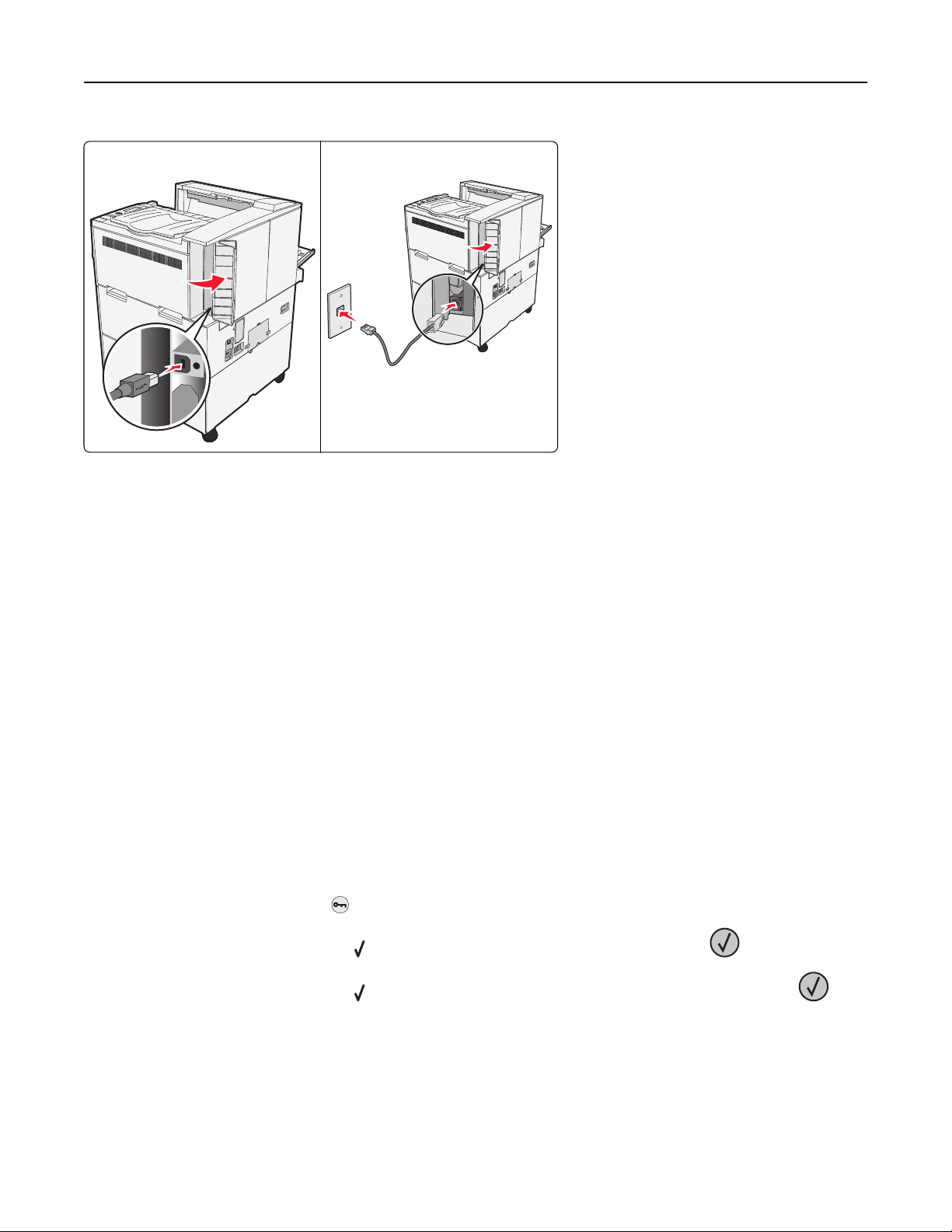
Tulostimen lisäasennus 27
USB-portti Ethernet-liitäntä
Tulostimen asennuksen tarkistaminen
• Tulostamalla valikkoasetussivun voit tarkistaa, että kaikki tulostimen lisälaitteet on asennettu oikein. Luettelo
lisälaitteista näkyy sivun loppuosassa. Jos asentamaasi lisälaitetta ei ole luettelossa, sitä ei ole asennettu oikein.
Irrota lisälaite ja asenna se uudelleen.
• Tarkista verkkoyhteys tulostamalla verkkoasetussivu. Sivulla on myös tärkeitä verkkotulostuksen määrittämiseen
liittyviä tietoja.
Valikkoasetussivun tulostaminen
Tulostamalla valikkoasetussivun voit tarkistaa tulostimen nykyiset asetukset ja varmistaa, että tulostimen lisävarusteet
on asennettu oikein.
Huomautus: Jos et ole vielä tehnyt valikkoasetuksiin muutoksia, valikkoasetussivulla näkyy kaikki alkuperäiset
tehdasasetukset. Kun valitset ja tallennat valikoiden asetuksia, ne korvaavat alkuperäiset tehdasasetukset käyttäjän
oletusasetuksina. Käyttäjän oletusasetus on käytössä, kunnes avaat valikon uudelleen, valitset toisen arvon ja
tallennat sen. Lisätietoja alkuperäisten tehdasasetusten palauttamisesta on kohdassa ”tehdasasetusten
palauttaminen” sivulla 133.
1 Varmista, että tulostimen virta on kytketty ja näytössä on teksti Valmis.
2 Paina tulostimen ohjauspaneelin -painiketta.
3 Paina nuolinäppäimiä, kunnes teksti Raportit tulee näyttöön. Paina sitten painiketta .
4 Paina nuolinäppäimiä, kunnes teksti Valikkoasetussivu tulee näyttöön. Paina sitten painiketta .
Tulostin palaa Valmis-tilaan, kun valikkoasetussivu on tulostettu.
Page 28
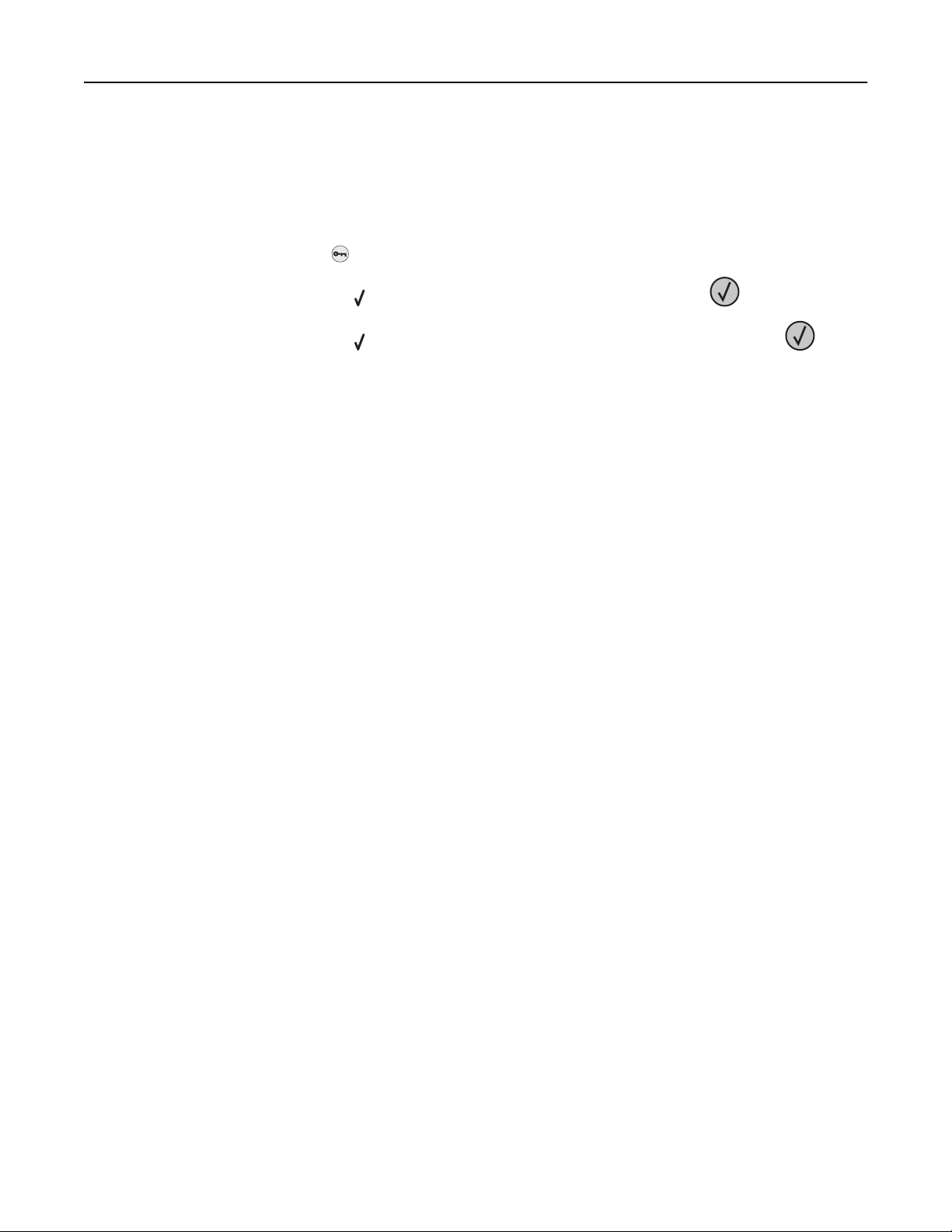
Tulostimen lisäasennus 28
Verkkoasetussivun tulostaminen
Jos tulostin on kytketty verkkoon, tulosta verkkoasetussivu ja tarkista siitä verkkoyhteys. Sivulla on myös tärkeitä
verkkotulostuksen määrittämiseen liittyviä tietoja.
1 Varmista, että tulostimen virta on kytketty ja näytössä on teksti Valmis.
2 Paina tulostimen ohjauspaneelin -painiketta.
3 Paina nuolinäppäimiä, kunnes teksti Raportit tulee näyttöön. Paina sitten painiketta .
4 Paina nuolinäppäimiä, kunnes teksti Verkkoasetussivu tulee näyttöön. Paina sitten painiketta .
Huomautus: Jos laitteeseen on asennettu valinnainen sisäinen tulostuspalvelin, näyttöön tulee teksti Tulosta
verkon <x> asetussivu.
5 Tarkista verkkoasetussivun ensimmäinen osa ja varmista, että yhteys on muodostettu.
Jos yhteyttä ei ole muodostettu, lähiverkkoliitin ei ehkä ole aktiivinen tai verkkokaapeli ei toimi oikein. Kysy
lisätietoja järjestelmänvalvojalta ja tulosta verkkoasetussivu uudelleen.
Tulostinohjelmiston asentaminen
Tulostinohjelmiston asentaminen
Tulostinohjain on ohjelmisto, jonka avulla tietokone on yhteydessä tulostimeen. Tulostinohjelmisto asennetaan
tavallisesti tulostimen asentamisen yhteydessä. Jos ohjelmisto on asennettava asennuksen jälkeen, toimi seuraavasti:
Windows-käyttäjät
1
Sulje kaikki avoimet sovellusohjelmat.
2 Aseta Ohjelmisto ja käyttöoppaat -CD-levy CD-asemaan.
3 Valitse pääasennusikkunassa Install (Asenna).
4 Seuraa näytön ohjeita.
Macintosh-käyttäjät
1
Sulje kaikki avoimet sovellukset.
2 Aseta Ohjelmisto ja käyttöoppaat -CD-levy CD-asemaan.
3 Kaksoisosoita työpöydän Finder-osasta tulostimen CD-symbolia, joka tulee automaattisesti näkyviin.
4 Kaksoisosoita Install (Asennus) -symbolia.
5 Seuraa näytön ohjeita.
Internetin käyttäminen
1
Siirry Lexmarkin Web-sivustoon osoitteessa www.lexmark.com.
2 Valitse Drivers & Downloads (Ajurit ja ohjelmistot) -valikosta Driver Finder (Etsi tulostinajuri).
Page 29
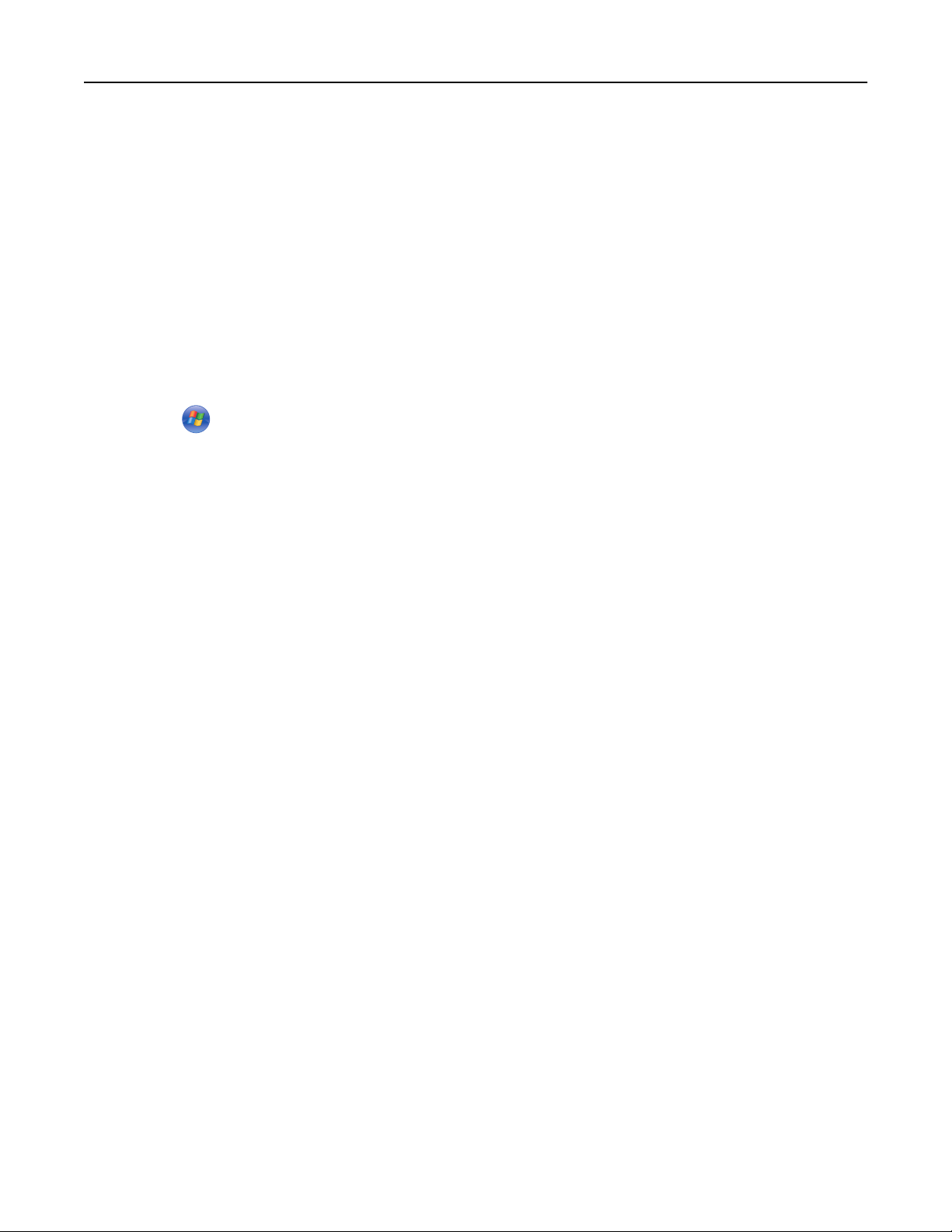
Tulostimen lisäasennus 29
3 Valitse tulostin ja valitse sitten käyttöjärjestelmä.
4 Lataa tulostinajuri ja asenna tulostinohjelmisto.
Tulostinohjaimen käytettävissä olevien lisävarusteiden päivittäminen
Tulostinohjelmiston ja lisävarusteiden asentamisen jälkeen lisävarusteet voi olla tarpeen lisätä manuaalisesti, jotta ne
ovat tulostinohjaimen käytettävissä tulostustöissä.
Windows-käyttäjät
1 Tee jompikumpi seuraavista toimenpiteistä:
Windows Vista:
a Valitse .
b Valitse Control Panel (Ohjauspaneeli).
c Valitse Hardware and Sound (Laitteisto ja ääni).
d Valitse Printers (Tulostimet).
Windows XP:
a Valitse Start (Käynnistä).
b Valitse Printers and Faxes (Tulostimet ja faksit).
Windows 2000:
a Valitse Start (Käynnistä).
b Valitse Settings (Asetukset) > Printers (Tulostimet).
2 Valitse tulostin.
3 Napsauta tulostinta hiiren kakkospainikkeella ja valitse valikosta Properties (Ominaisuudet).
4 Napsauta Asenna lisävarusteet -välilehteä.
5 Lisää asennetut lisälaitteet Käytettävissä olevat lisävarusteet -kohdassa.
6 Valitse Apply (Käytä).
Macintosh-käyttäjät
Mac OS X -versio 10.5 tai uudempi
1 Valitse Omenavalikosta System Preferences (Järjestelmäasetukset).
2 Valitse Print & Fax (Tulostus ja faksaus).
3 Valitse tulostin ja valitse sitten Options & Supplies (Lisävarusteet ja tarvikkeet).
4 Valitse Driver (Ohjain) ja lisää asennetut lisälaitteet.
5 Napsauta OK.
Page 30
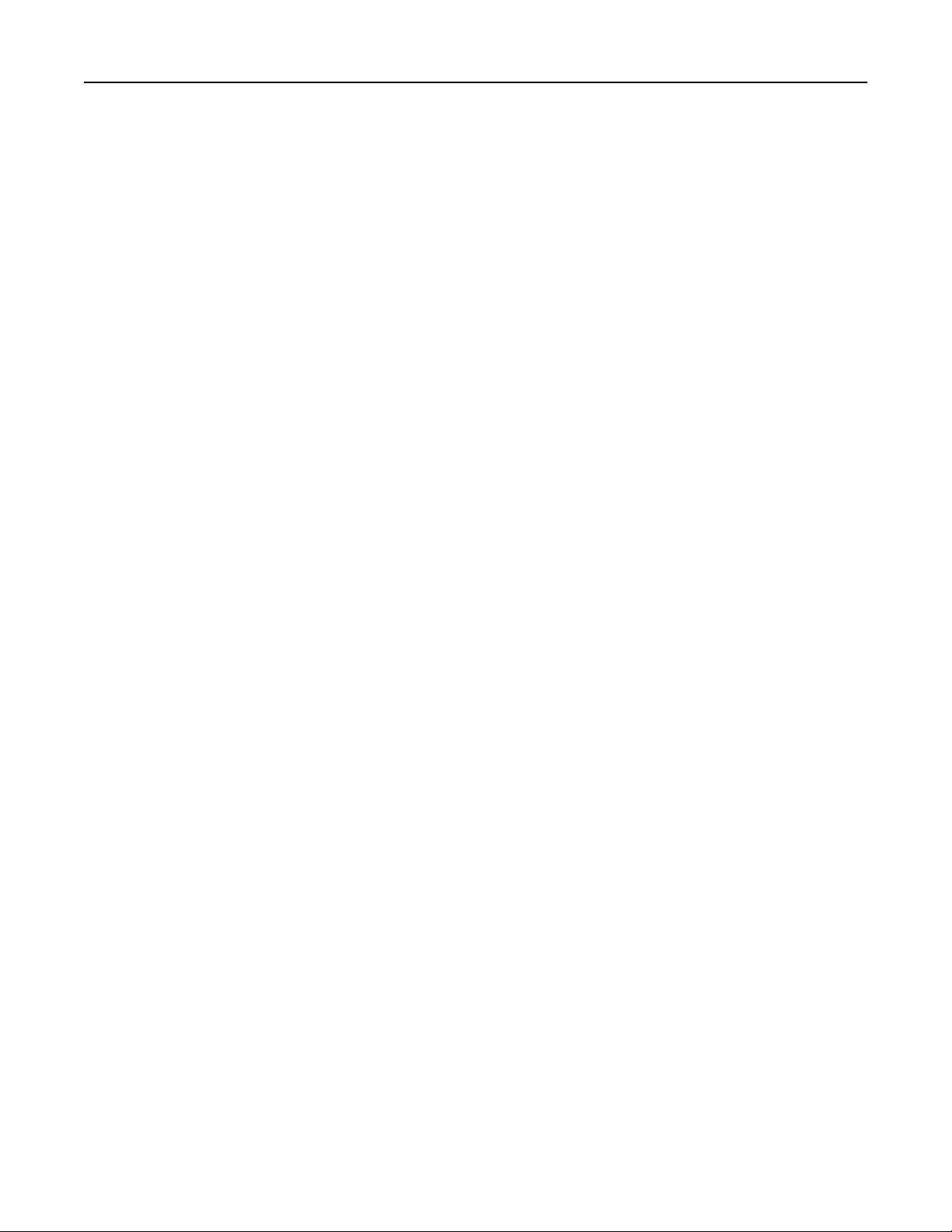
Tulostimen lisäasennus 30
Mac OS X versio 10.4 tai sitä aiempi versio
1 Valitse Finder-ikkunasta Siirry > Ohjelmat.
2 Kaksoisosoita vaihtoehtoa Utilities (Lisäohjelmat) ja kaksoisosoita sitten vaihtoehtoa Print Center
(Tulostuskeskus) tai Printer Setup Utility (Tulostimen asetustyökalu).
3 Valitse tulostin ja valitse Tulostimet-valikosta Show Info (Näytä info).
4 Valitse avautuvasta valikosta Installable Options (Asennettavissa olevat lisävarusteet).
5 Lisää asennetut lisälaitteet ja valitse Apply Changes (Ota muutokset käyttöön).
Langattoman tulostuksen asentaminen
Noudata näitä ohjeita, jos tulostin on langatonta mallia.
Huomautus: SSID (Service Set Identifier) on nimi, joka langattomalle verkolle on annettu. WEP (Wireless Encryption
Protocol) ja WPA (Wi-Fi Protected Access) ovat erityyppisiä verkon turvakäytäntöjä.
Tietoja, joita tarvitset tulostimen määrittämiseen langattomassa verkossa
Huomautus: Älä kytke asennus- tai verkkokaapeleita, ennen kuin asennusohjelmisto kehottaa tekemään niin.
• SSID — SSID-tunnusta kutsutaan myös verkkonimeksi.
• Langaton tila (tai verkon tila) — verkon tila on joko infrastruktuuri- tai ad hoc -tila.
• Kanava (ad hoc -verkoissa) — kanava on oletusarvon mukaan automaattinen infrastruktuuriverkoissa.
Osa ad hoc -verkoista edellyttää lisäksi automaattista asetusta. Kysy lisätietoja järjestelmän tukihenkilöltä, jos et
ole varma, minkä kanavan valitset.
• Suojausmenetelmä — suojausmenetelmäksi voidaan valita yksi kolmesta vaihtoehdosta:
– WEP-avain
Jos verkossa on käytössä useita WEP-avaimia, lisää enintään neljä niille varattuihin paikkoihin. Valitse verkossa
käytössä oleva avain valitsemalla Default WEP Transmit Key (WEP-oletuslähetysavain).
tai
– WPA- tai WPA2-salasana
WPA sisältää koodia ylimääräisenä suojaustasona. Vaihtoehdot ovat AES tai TKIP. Salaus on määritettävä
samantyyppiseksi reitittimeen ja tulostimeen, jotta tulostin voi vaihtaa tietoja verkon kanssa.
– Ei suojausta
Jos langattomassa verkossa ei ole käytössä minkääntyyppistä suojausta, käytettävissä ei ole suojaustietoja.
Huomautus: Suojaamattoman langattoman verkon käyttäminen ei ole suositeltavaa.
Jos asennat tulostimen 802.1X-verkkoon käyttämällä Advanced-menetelmää, saatat tarvita seuraavat tiedot:
• Todennustyyppi
• Sisäinen todennustyyppi
• 802.1X-verkon käyttäjätunnus ja salasana
• Sertifikaatit
Huomautus: Lisätietoja 802.1X-suojauksen määrittämisestä on Ohjelmisto ja käyttöoppaat -CD-levyn Verkkooppaassa.
Page 31

Tulostimen lisäasennus 31
Tulostimen asentaminen langattomaan verkkoon (Windows)
Tarkista seuraavat asiat ennen tulostimen asentamista langattomaan verkkoon:
• Langaton verkko on asennettu, ja se toimii oikein.
• Tietokone on kytketty samaan langattomaan verkkoon, johon aiot asentaa tulostimen.
1 Kytke virtajohto ensin tulostimeen ja sitten maadoitettuun pistorasiaan ja kytke tulostimeen virta.
1
2
Varmista, että tulostin ja tietokone ovat täysin käynnissä ja toimintavalmiina.
Älä kytke USB-kaapelia ennen kuin ohjeissa kehotetaan tekemään niin.
2 Aseta Ohjelmisto ja oppaat -CD-levy CD-asemaan.
3 Valitse Install (Asenna).
4 Valitse Agree (Hyväksy).
5 Valitse Suggested (Ehdotettu).
6 Valitse Wireless Network Attach (Langattoman verkon liitäntä).
Page 32
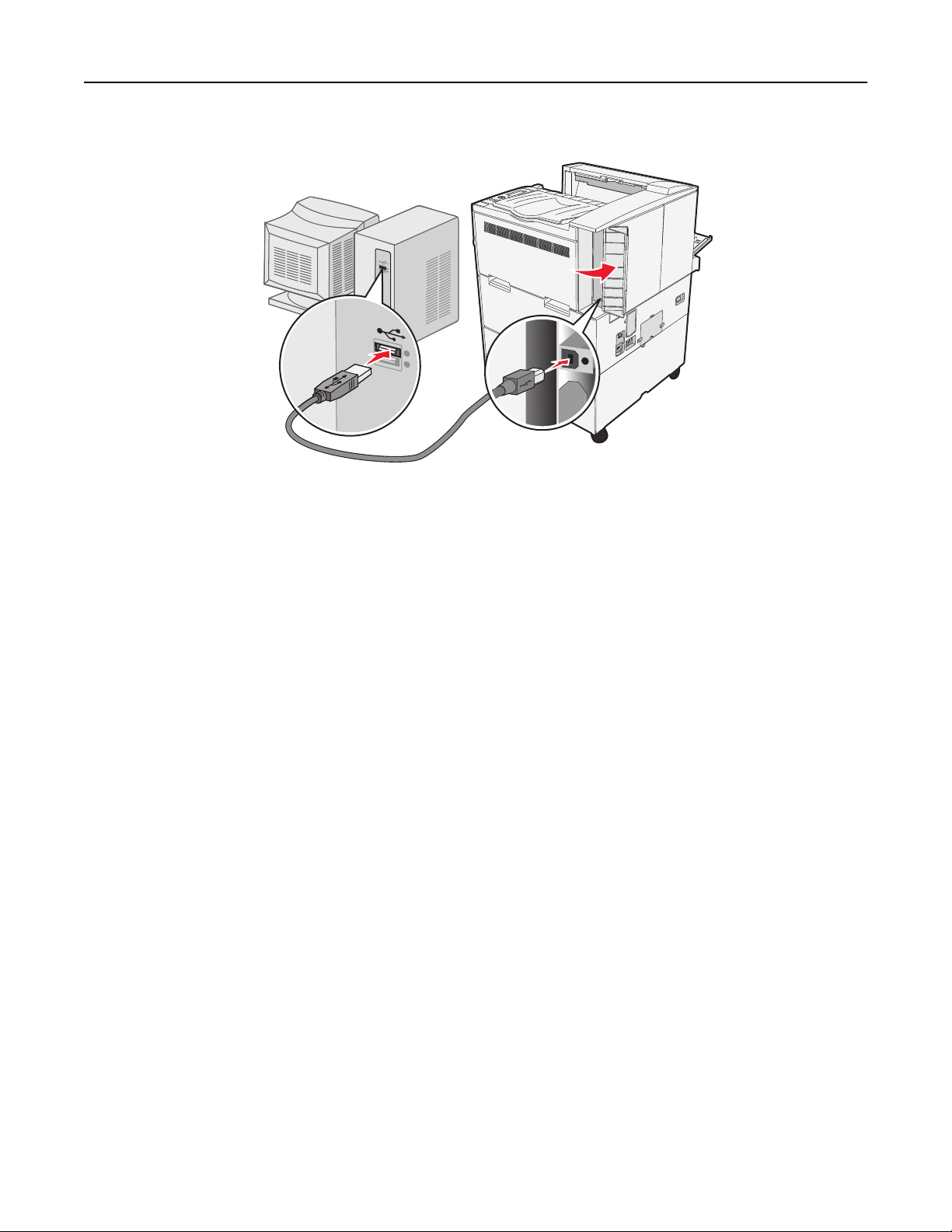
Tulostimen lisäasennus 32
7 Yhdistä langattoman verkon tietokone ja tulostin väliaikaisesti USB-kaapelilla.
Huomautus: Kun tulostin on määritetty, ohjelmisto pyytää sinua irrotamaan väliaikaisen USB-kaapelin, jotta voit
tulostaa langattomasti.
8 Vie ohjelmiston asennus loppuun noudattamalla näytön ohjeita.
Huomautus: Suositeltava tapa on Perus. Valitse Edistynyt vain, jos haluat mukauttaa asennusta.
9 Jotta langattoman verkon muut tietokoneet voivat käyttää langatonta tulostinta, suorita vaiheet 2–6 ja 8 kunkin
tietokoneen kohdalla.
Tulostimen asentaminen langattomaan verkkoon (Macintosh)
Valmistaudu määrittämään tulostin
1
Etsi tulostimen MAC-osoite tulostimen mukana toimitetuista tiedoista. Kirjoita MAC-osoitteen kuusi viimeistä
numeroa alla olevaan tilaan:
MAC-osoite: ___ ___ ___ ___ ___ ___
2 Kytke virtajohto ensin tulostimeen ja sitten maadoitettuun pistorasiaan ja kytke sitten virta.
Page 33
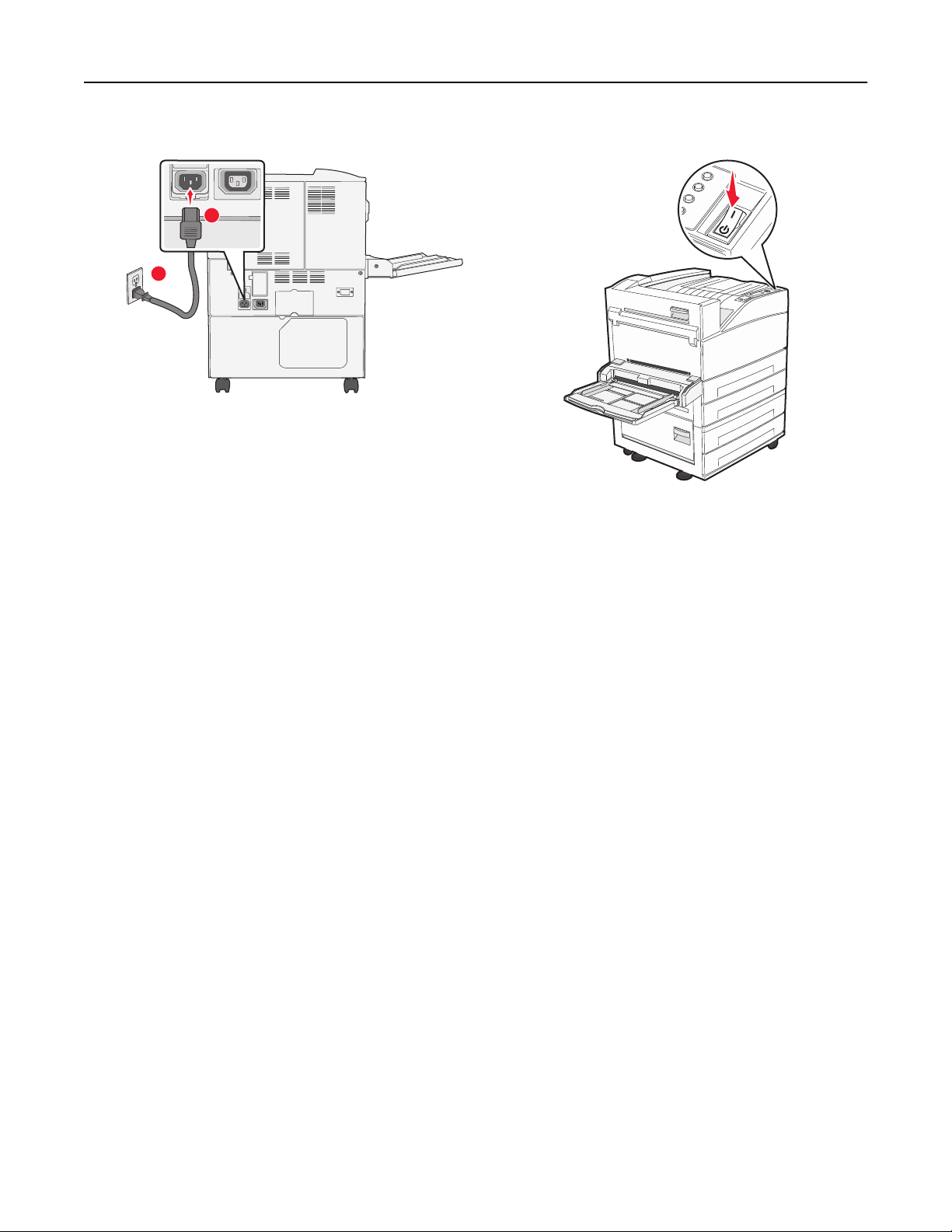
Tulostimen lisäasennus 33
1
2
Syötä tulostimen tiedot
1
Käytä AirPort-vaihtoehtoja.
Mac OS X -versio 10.5 tai uudempi
a Valitse Omenavalikosta System Preferences (Järjestelmäasetukset).
b Valitse Network (Verkko).
c Valitse AirPort.
Mac OS X versio 10.4 tai sitä aiempi versio
a Valitse Finder-ikkunasta Siirry > Ohjelmat.
b Kaksoisosoita Applications-kansiossa Internet Connect (Internet-yhteys).
c Valitse työkaluriviltä AirPort.
2 Valitse avattavasta Verkko-valikosta print server xxxxxx (valikkopalvelin xxxxxx), jossa x-kirjaimia vastaavat MAC-
osoitearkissa olevan MAC-osoitteen kuusi viimeistä numeroa.
3 Avaa Safari-selain.
4 Valitse Bookmarks-valikosta Show (Näytä).
5 Valitse Collections-kohdassa Bonjour tai Rendezvous ja kaksoisosoita sitten tulostimen nimeä.
Huomautus: Sovellusta kutsutaan nimellä Rendezvous Mac OS X -versiossa 10.3, mutta Apple Computer muutti
tekniikan nimeksi Bonjour.
6 Siirry upotetun verkkopalvelimen pääsivulta langattoman verkon asetussivulle.
Määritä tulostin langatonta käyttöä varten
1
Kirjoita verkkonimi (SSID) sille tarkoitettuun kenttään.
2 Jos käytössä on langaton reititin, valitse verkkotilaksi Infrastructure (Infrastuktuuri).
3 Valitse langattomassa verkossa käytettävä suojaustyyppi.
Page 34
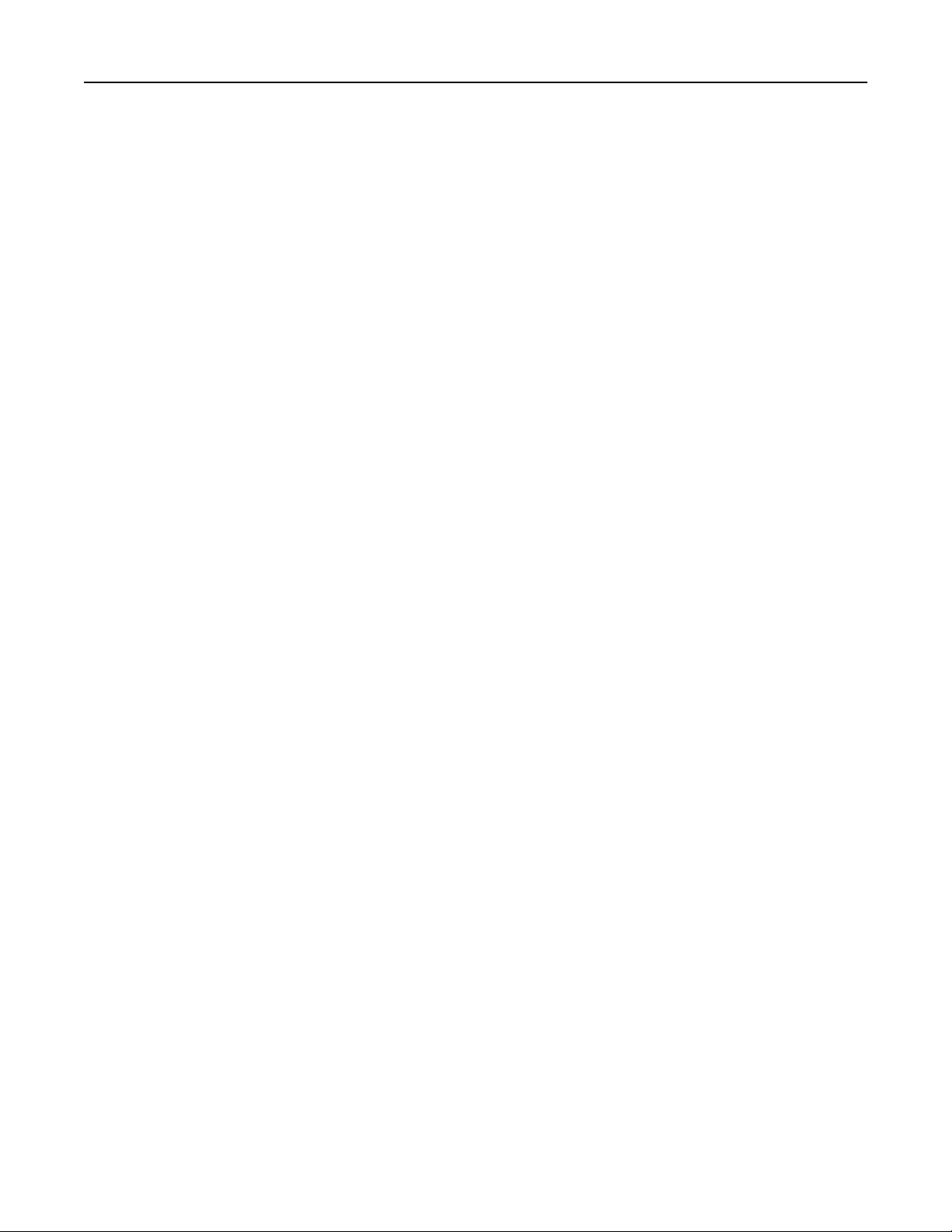
Tulostimen lisäasennus 34
4 Syötä tarvittavat suojaustiedot, jotta tulostin voi liittyä langattomaan verkkoon.
5 Valitse Submit (Lähetä).
6 Avaa tietokoneen AirPort-sovellus:
Mac OS X -versio 10.5 tai uudempi
a Valitse Omenavalikosta System Preferences (Järjestelmäasetukset).
b Valitse Network (Verkko).
c Valitse AirPort.
Mac OS X versio 10.4 tai sitä aiempi versio
a Valitse Finder-ikkunasta Siirry > Ohjelmat.
b Kaksoisosoita Applications-kansiossa Internet Connect (Internet-yhteys).
c Valitse työkaluriviltä AirPort.
7 Valitse Network (Verkko) -luettelosta langaton verkko.
Määritä tietokone käyttämään tulostinta langattomasti
Jotta kaikki Macintosh-koneet voisivat käyttää verkkotulostinta, kuhunkin koneeseen on asennettava mukautettu
PostScript Printer Description (PPD) -tiedosto ja tulostin on määritettävä Tulostuskeskukseen tai Kirjoittimen
asennustyökaluun.
1 Asenna PPD-tiedosto tietokoneeseen.
a Aseta Ohjelmisto ja oppaat -CD-levy CD- tai DVD-asemaan.
b Kaksoisosoita tulostimen asennuspakettia.
c Valitse aloitusikkunassa Continue (Jatka).
d Valitse Continue (Jatka), kun olet tutustunut Readme-tiedostoon.
e Kun olet tarkastellut käyttöoikeussopimusta, valitse Continue (Jatka) ja hyväksy sopimusehdot valitsemalla
Agree (Hyväksy).
f Valitse asennuskohde ja valitse sitten Continue (Jatka).
g Valitse Easy Install -näkymästä Install (Asenna).
h Anna käyttäjän salasana ja valitse OK.
Kaikki tarvittavat ohjelmat asennetaan tietokoneeseen.
i Kun asennus on valmis, valitse Close (Sulje).
2 Lisää tulostin:
a IP-tulostaminen:
Mac OS X -versio 10.5 tai uudempi
1 Valitse Omenavalikosta System Preferences (Järjestelmäasetukset).
2 Valitse Print & Fax (Tulostus ja faksaus).
3 Valitse +.
4 Valitse tulostin luettelosta.
5 Valitse Lisää.
Page 35
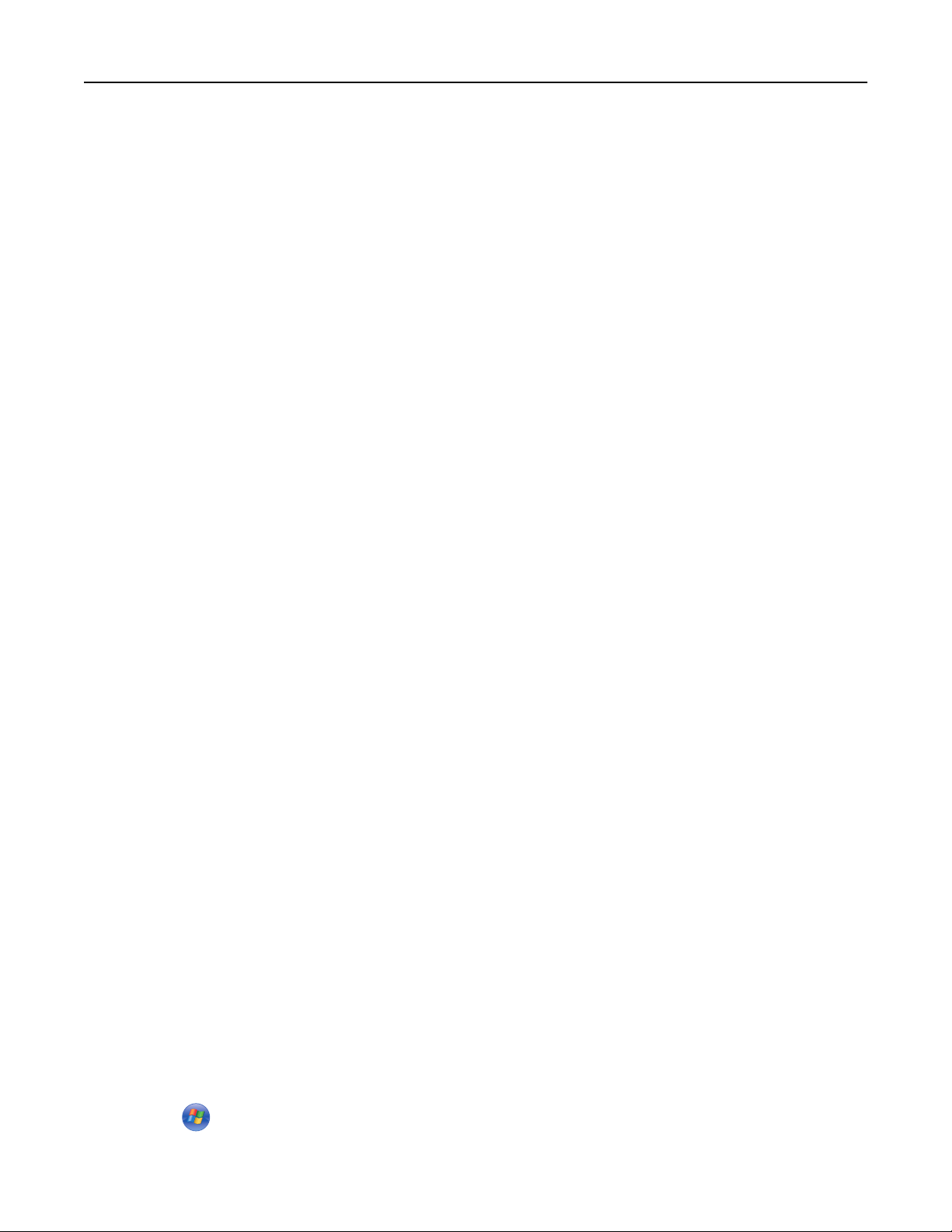
Tulostimen lisäasennus 35
Mac OS X versio 10.4 tai sitä aiempi versio
1 Valitse Finder-ikkunasta Go (Siirry) > Applications (Ohjelmat).
2 Kaksoisosoita Utilities (Apuohjelmat) -kansiota.
3 Etsi vaihtoehdot ja kaksoisosoita Printer Setup Utility (Kirjoittimen asetustyökalu)- tai Print Center
(Tulostuskeskus) -apuohjelmaa.
4 Valitse tulostimien luettelossa Add (Lisää).
5 Valitse tulostin luettelosta.
6 Valitse Lisää.
b AppleTalk-tulostaminen:
Mac OS X versio 10.5
1 Valitse Omenavalikosta System Preferences (Järjestelmäasetukset).
2 Valitse Print & Fax (Tulostus ja faksaus).
3 Valitse +.
4 Valitse AppleTalk.
5 Valitse tulostin luettelosta.
6 Valitse Lisää.
Mac OS X versio 10.4 tai sitä aiempi versio
1 Valitse Finder-ikkunasta Go (Siirry) > Applications (Ohjelmat).
2 Kaksoisosoita Utilities (Apuohjelmat) -kansiota.
3 Etsi vaihtoehdot ja kaksoisosoita Print Center (Tulostuskeskus)- tai Printer Setup Utility (Tulostimen
asetustyökalu) -apuohjelmaa.
4 Valitse tulostimien luettelossa Add (Lisää).
5 Valitse Default Browser (Oletusselain) -välilehti.
6 Valitse More Printers (Lisää tulostimia).
7 Valitse ensimmäisestä ponnahdusvalikosta AppleTalk.
8 Valitse toisesta ponnahdusvalikosta Local AppleTalk zone (Paikallinen AppleTalk-vyöhyke).
9 Valitse tulostin luettelosta.
10 Valitse Lisää.
Tulostimen asentaminen lankaverkkoon
Asenna tulostin lankaverkkoon seuraavien ohjeiden mukaisesti.Nämä ohjeet pätevät Ethernet- ja
valokuituverkkoyhteyksiin.
Tarkista seuraavat asiat ennen tulostimen asentamista lankaverkkoon:
• Olet suorittanut tulostimen perusasennuksen.
• Tulostin on yhdistetty verkkoon oikeantyypisellä kaapelilla.
Windows-käyttäjät
1 Aseta Ohjelmisto ja käyttöoppaat -CD-levy CD-asemaan.
Jos aloitusnäyttö ei tule näkyviin minuutissa, käynnistä CD-levy manuaalisesti:
a Valitse tai valitse Start (Käynnistä) ja valitse sitten Run (Suorita).
b Kirjoita Aloita haku- tai Suorita-kenttään D:\setup.exe, jossa D on CD- tai DVD-aseman kirjain.
Page 36
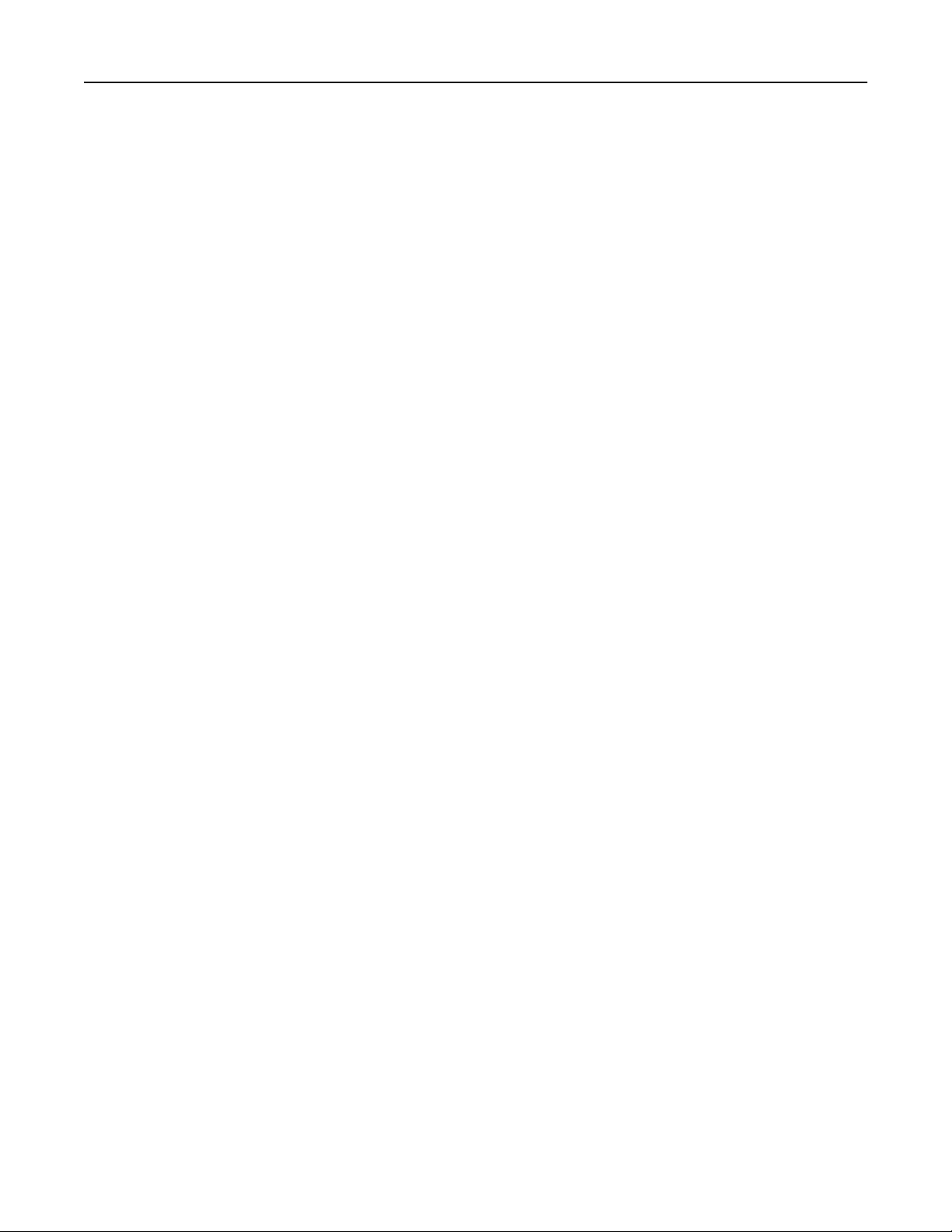
Tulostimen lisäasennus 36
2 Valitse Install Printer and Software (Asenna tulostin ja ohjelmisto).
3 Hyväksy käyttöoikeussopimus valitsemalla Agree (Hyväksy).
4 Valitse Suggested (Suositus) ja valitse sitten Next (Seuraava).
Huomautus: Jos haluat määrittää tulostimen käyttämällä kiinteää IP-osoitetta, IPv6-protokollaa tai
komentosarjoja, valitse Custom (Mukautettu) ja noudata näyttöön tulevia ohjeita.
5 Valitse Wired Network Attach (Lankaverkko) ja valitse sitten Next (Seuraava).
6 Valitse tulostin verkossa havaittujen tulostinten luettelosta ja valitse sitten Finish (Valmis).
Huomautuksia:
• Jos tulostin ei ole havaittujen tulostimien luettelossa, valitse Add Port (Lisää portti) ja noudata näytön
ohjeita.
• Jos et tiedä tulostimen IP-osoitetta, tulosta verkkoasetussivu ja etsi IP-osoite sivun TCP/IP-kohdasta.
7 Vie asennus loppuun noudattamalla näytön ohjeita.
Macintosh-käyttäjät
1 Anna verkon DHCP-palvelimen määrittää IP-osoite tulostimen käyttöön.
2 Tulosta tulostimen verkkoasetussivu. Lisätietoja verkkoasetussivun tulostamisesta on kohdassa ”Verkkoasetussivun
tulostaminen” sivulla 28.
3 Etsi tulostimen IP-osoite verkkoasetussivun TCP/IP-kohdasta.Sinun täytyy tietää IP-osoite, jos määrität
käyttöoikeuksia tietokoneille, jotka ovat eri aliverkossa kuin tulostin.
4 Asenna ohjaimet ja lisää tulostin.
a Asenna PPD-tiedosto tietokoneeseen.
1 Aseta Ohjelmisto ja oppaat -CD-levy CD- tai DVD-asemaan.
2 Kaksoisosoita tulostimen asennuspakettia.
3 Valitse aloitusikkunassa Continue (Jatka).
4 Valitse Continue (Jatka), kun olet tutustunut Readme-tiedostoon.
5 Kun olet tarkastellut käyttöoikeussopimusta, valitse Continue (Jatka) ja hyväksy sopimusehdot valitsemalla
Agree (Hyväksy).
6 Valitse asennuskohde ja valitse sitten Continue (Jatka).
7 Valitse Easy Install -näkymästä Install (Asenna).
8 Anna käyttäjän salasana ja valitse OK.
Tarvittava ohjelmisto asennetaan tietokoneeseen.
9 Kun asennus on valmis, valitse Close (Sulje).
b Lisää tulostin:
• IP-tulostaminen:
Mac OS X -versio 10.5 tai uudempi
1
Valitse Omenavalikosta System Preferences (Järjestelmäasetukset).
2 Valitse Print & Fax (Tulostus ja faksaus).
3 Valitse +.
4 Valitse tulostin luettelosta.
5 Valitse Lisää.
Page 37
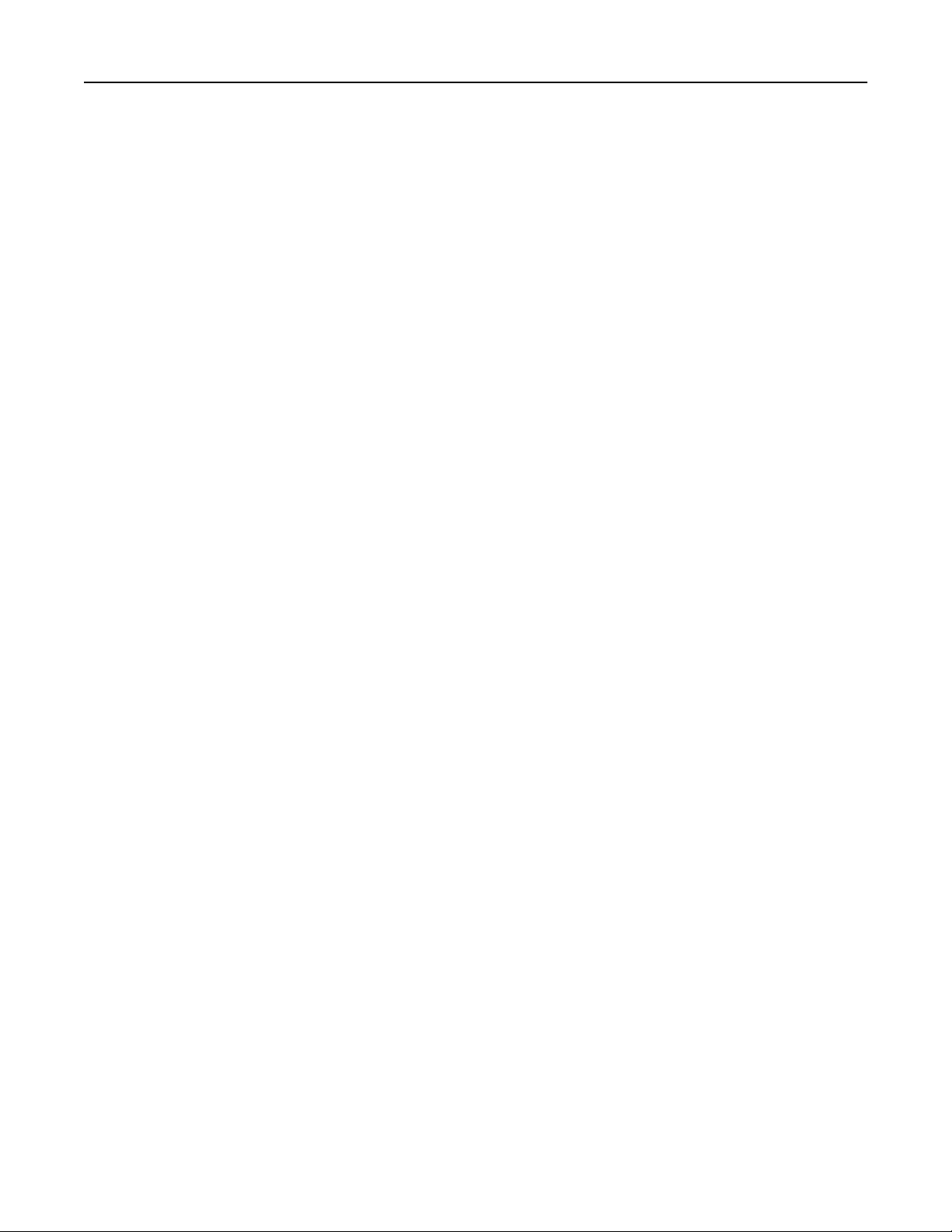
Tulostimen lisäasennus 37
Mac OS X versio 10.4 tai sitä aiempi versio
1
Valitse Finder-ikkunasta Siirry > Ohjelmat.
2 Kaksoisosoita vaihtoehtoa Utilities (Lisäohjelmat).
3 Kaksoisosoita Printer Setup Utility (Tulostimen asetustyökalu)- tai Print Center (Tulostuskeskus) -
vaihtoehtoa.
4 Valitse tulostinluettelosta Add (Lisää).
5 Valitse tulostin luettelosta.
6 Valitse Lisää.
• AppleTalk-tulostaminen:
Mac OS X versio 10.5
1
Valitse Omenavalikosta System Preferences (Järjestelmäasetukset).
2 Valitse Print & Fax (Tulostus ja faksaus).
3 Valitse +.
4 Valitse AppleTalk.
5 Valitse tulostin luettelosta.
6 Valitse Lisää.
Mac OS X versio 10.4 tai sitä aiempi versio
1
Valitse Finder-ikkunasta Siirry > Ohjelmat.
2 Kaksoisosoita vaihtoehtoa Utilities (Lisäohjelmat).
3 Kaksoisosoita Print Center (Tulostuskeskus)- tai Printer Setup Utility (Kirjoittimen asetustyökalu) -
apuohjelmaa.
4 Valitse tulostinluettelosta Add (Lisää).
5 Valitse Default Browser (Oletusselain) -välilehti.
6 Valitse More Printers (Lisää tulostimia).
7 Valitse ensimmäisestä ponnahdusvalikosta AppleTalk.
8 Valitse toisesta ponnahdusvalikosta Local AppleTalk zone (Paikallinen AppleTalk-vyöhyke).
9 Valitse tulostin luettelosta.
10 Valitse Lisää.
Huomautus: Jos tulostinta ei ole luettelossa, se on ehkä lisättävä luetteloon IP-osoitteen avulla. Ota yhteys
järjestelmätukeen, jos tarvitset apua.
Page 38
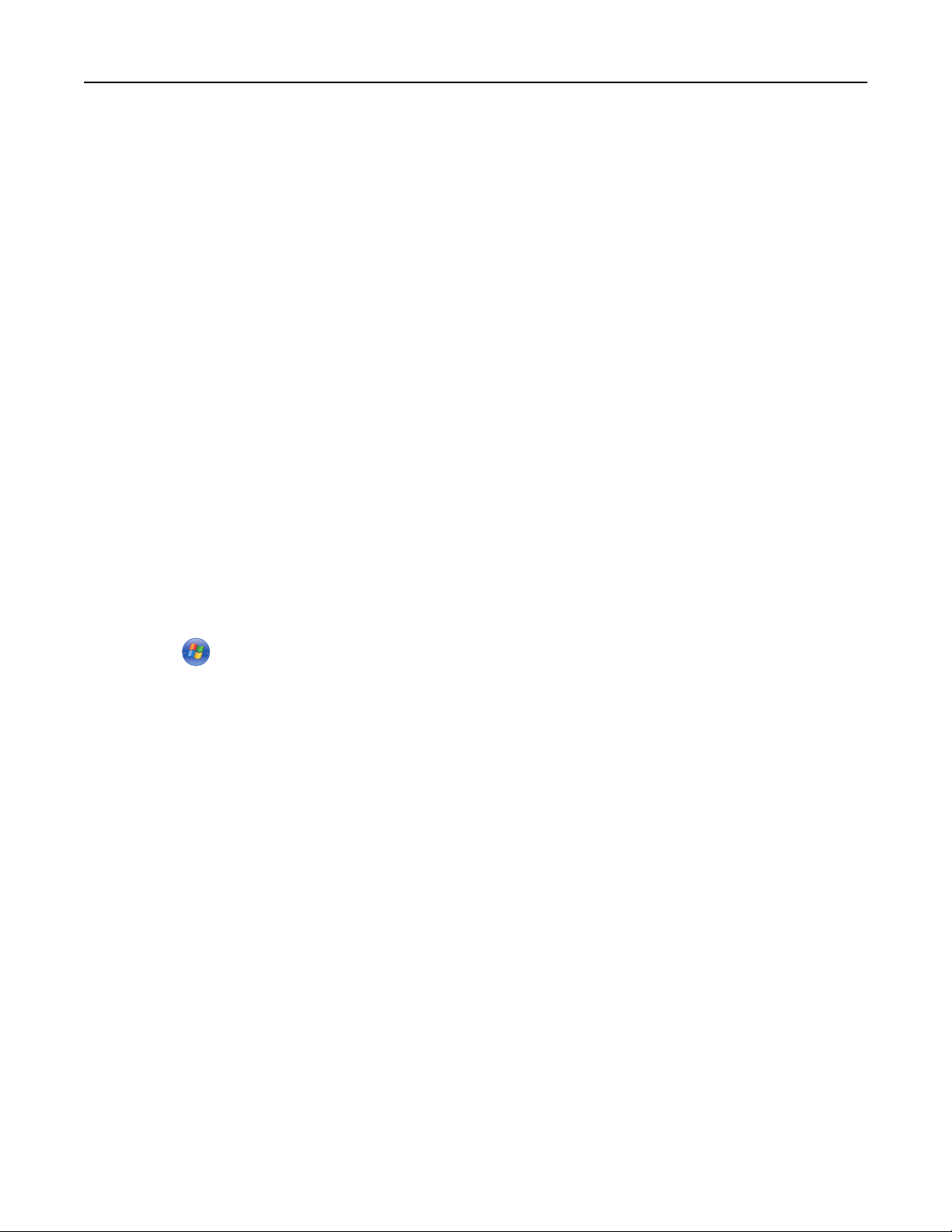
Tulostimen lisäasennus 38
Porttiasetusten muuttaminen uuden sisäisen verkkolaajennusportin (ISP) asentamisen jälkeen
Kun tulostimeen asennetaan uusi LexmarkinTM sisäinen verkkolaajennusportti (ISP), täytyy tietokoneissa olevat
tulostimen asetukset päivittää, koska tulostimelle määritetään uusi IP-osoite. Tämä uusi IP-osoite täytyy päivittää
jokaiseen tulostinta käyttävään tietokoneeseen, jotta verkkotulostus onnistuu.
Huomautuksia:
• Jos tulostimella on kiinteä IP-osoite, jota ei muuteta, tietokoneiden asetuksia ei tarvitse muuttaa.
• Jos tietokoneet on määritetty tulostamaan tulostimelle IP-osoitteen sijaan verkkonimen avulla, jota ei muuteta,
tietokoneiden asetuksia ei tarvitse muuttaa.
• Jos lisäät aikaisemmin lankaverkossa toimineeseen tulostimeen langattoman ISP-portin, varmista, että
lankaverkkoyhteys on katkaistu, kun määrität tulostimen toimimaan langattomasti. Jos lankaverkkoyhteys on
yhä toiminnassa, langattomien asetusten määritys onnistuu, mutta langaton ISP ei ole käytössä. Tämän voi
korjata katkaisemalla lankaverkkoyhteyden, katkaisemalla tulostimen virran ja kytkemällä tulostimen virran
uudelleen.
Windows-käyttäjät
1 Tulosta verkkoasetussivu ja katso siitä uusi IP-osoite.
2 Tee jompikumpi seuraavista toimenpiteistä:
Windows Vista:
a
Valitse .
b Valitse Control Panel (Ohjauspaneeli).
c Valitse Laitteisto ja äänet -kohdassa Printer (Tulostin).
Windows XP:
a
Valitse Start (Käynnistä).
b Valitse Printers and Faxes (Tulostimet ja faksit).
Windows 2000:
a
Valitse Start (Käynnistä).
b Valitse Settings (Asetukset) > Printers (Tulostimet).
3 Etsi muuttunut tulostin.
Huomautus: Jos tulostin esiintyy useammin kuin kerran, päivitä uusi IP-osoite kaikkiin sen kopioihin.
4 Napsauta tulostinta hiiren kakkospainikkeella.
5 Valitse Properties (Ominaisuudet).
6 Valitse Ports (Portit) -välilehti.
7 Etsi portti luettelosta ja valitse se.
8 Valitse Port (Portti).
Page 39
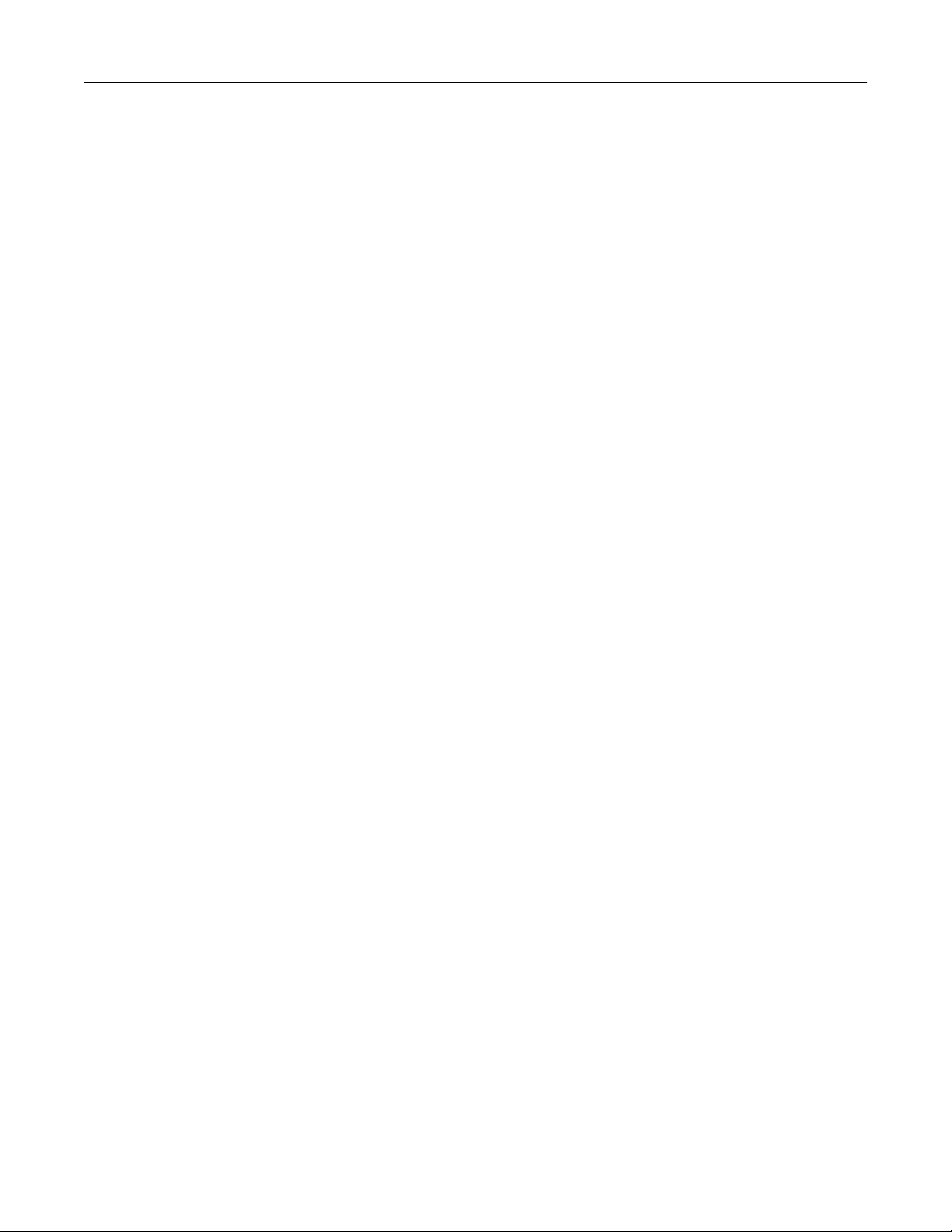
Tulostimen lisäasennus 39
9 Kirjoita uusi IP-osoite Tulostimen nimi tai IP-osoite -kenttään. Uusi IP-osoite on vaiheessa 1 tulostetulla
verkkoasetussivulla.
10 Valitse OK ja valitse sitten Close (Sulje).
Macintoshin käyttäjät
1 Tulosta verkkoasetussivu ja katso siitä uusi IP-osoite.
2 Etsi tulostimen IP-osoite verkkoasetussivun TCP/IP-kohdasta.Sinun täytyy tietää IP-osoite, jos määrität
käyttöoikeuksia tietokoneille, jotka ovat eri aliverkossa kuin tulostin.
3 Lisää tulostin:
• IP-tulostaminen:
Mac OS X -versio 10.5 tai uudempi
a
Valitse Omenavalikosta System Preferences (Järjestelmäasetukset).
b Valitse Print & Fax (Tulostus ja faksaus).
c Valitse +.
d Valitse tulostin luettelosta.
e Valitse Lisää.
Mac OS X versio 10.4 tai sitä aiempi versio
a
Valitse Finder-ikkunasta Go (Siirry) > Applications (Ohjelmat).
b Kaksoisosoita vaihtoehtoa Utilities (Lisäohjelmat).
c Kaksoisosoita Printer Setup Utility (Tulostimen asetustyökalu)- tai Print Center (Tulostuskeskus) -
vaihtoehtoa.
d Valitse tulostinluettelosta Add (Lisää).
e Valitse tulostin luettelosta.
f Valitse Lisää.
• AppleTalk-tulostaminen:
Mac OS X versio 10.5
a
Valitse Omenavalikosta System Preferences (Järjestelmäasetukset).
b Valitse Print & Fax (Tulostus ja faksaus).
c Valitse +.
d Valitse AppleTalk.
e Valitse tulostin luettelosta.
f Valitse Lisää.
Mac OS X versio 10.4 tai sitä aiempi versio
a
Valitse Finder-ikkunasta Go (Siirry) > Applications (Ohjelmat).
b Kaksoisosoita vaihtoehtoa Utilities (Lisäohjelmat).
c Kaksoisosoita Print Center (Tulostuskeskus)- tai Printer Setup Utility (Kirjoittimen asetustyökalu) -
apuohjelmaa.
d Valitse tulostinluettelosta Add (Lisää).
e Valitse Default Browser (Oletusselain) -välilehti.
f Valitse More Printers (Lisää tulostimia).
g Valitse ensimmäisestä ponnahdusvalikosta AppleTalk.
Page 40
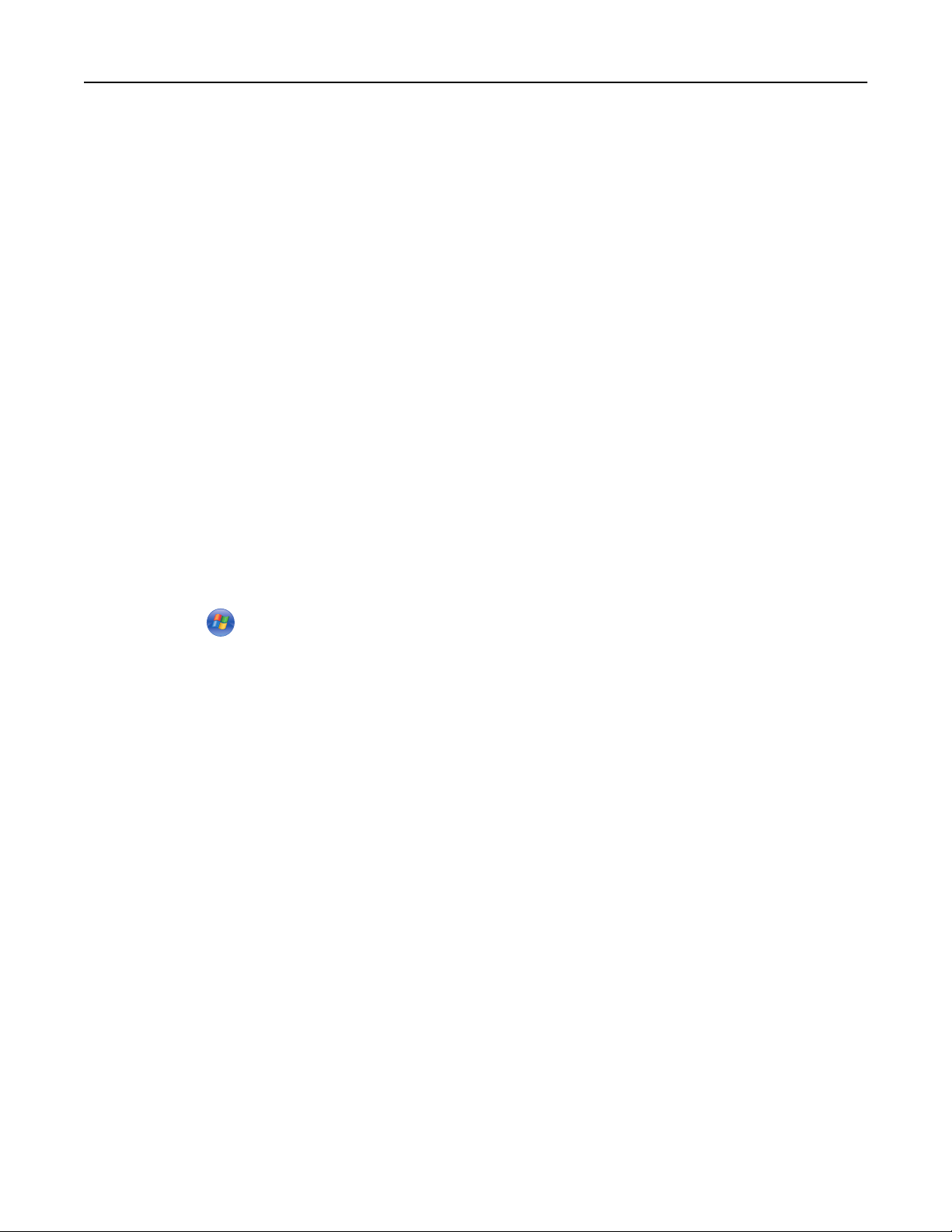
Tulostimen lisäasennus 40
h Valitse toisesta ponnahdusvalikosta Local AppleTalk zone (Paikallinen AppleTalk-vyöhyke).
i Valitse tulostin luettelosta.
j Valitse Lisää.
Sarjatulostuksen määrittäminen
Sarjatulostuksessa tiedot siirretään bitti kerrallaan. Vaikka sarjatulostus on yleensä hitaampaa kuin rinnakkaistulostus,
sitä suositellaan silloin, kun tulostin on kaukana tietokoneesta tai kun nopeampaa käyttöliitäntää ei ole käytettävissä.
Sarjaportin asentamisen jälkeen tulostin ja tietokone on määritettävä siten, että ne voivat viestiä keskenään. Varmista,
että olet kytkenyt sarjakaapelin tulostimen sarjaporttiin.
1 Määritä tulostimen parametrit.
a Siirry tulostimen ohjauspaneelista porttiasetukset sisältävään valikkoon.
b Etsi sarjaporttiasetukset sisältävä alivalikko.
c Tee tarvittavat muutokset sarja-asetuksiin.
d Tallenna uudet asetukset.
e Tulosta valikkoasetussivu.
2 Asenna tulostinohjain.
a Aseta Ohjelmisto ja käyttöoppaat -CD-levy CD-asemaan. Se käynnistyy automaattisesti.
Jos CD-levy ei käynnisty minuutin kuluessa, käynnistä CD-levy manuaalisesti:
1 Valitse tai valitse Start (Käynnistä) ja valitse sitten Run (Suorita).
2 Kirjoita Suorita- tai Aloita haku -kenttään D:\setup.exe, jossa D on CD- tai DVD-aseman kirjain..
b Valitse Install Printer and Software (Asenna tulostin ja ohjelmisto).
c Hyväksy tulostusohjelmiston käyttöoikeussopimus valitsemalla Agree (Hyväksy).
d Valitse Custom (Mukautettu).
e Varmista, että Valitse komponentit on valittu ja valitse sitten Next (Seuraava).
f Varmista, että Paikallinen on valittu, ja valitse sitten Next (Seuraava).
g Valitse tulostimen valmistaja luettelosta.
h Valitse tulostimen malli valikosta ja valitse sitten Add Printer (Lisää tulostin).
i Napsauta Valitse komponentit -kohdassa olevaa tulostimen mallin vieressä olevaa +-painiketta.
j Varmista, että oikea portti on käytettävissä Valitse komponentit -kohdassa.Tämä on tietokoneen portti, johon
sarjakaapeli kytketään.Jos oikeaa porttia ei ole saatavissa, valitse portti Valitse portti -valikosta ja valitse sitten
Add Port (Lisää portti).
k Tee kaikki tarpeelliset kokoonpanomuutokset Lisää uusi portti -ikkunassa. Kun olet lisännyt portin, valitse Add
Port (Lisää portti).
l Varmista, että valitun tulostimen mallin vieressä olevassa valintaruudussa on valintamerkki.
m Valitse muut haluamasi valinnaiset ohjelmat, jotka haluat asentaa, ja valitse sitten Next (Seuraava).
n Suorita tulostinohjelman asennus loppuun valitsemalla Finish (Valmis).
3 Määritä COM-portin parametrit:
Kun tulostinohjain on asennettu, on määritettävä tulostinohjaimelle asetetun tietoliikenneportin (COM-portin)
sarjaparametrit.
Page 41
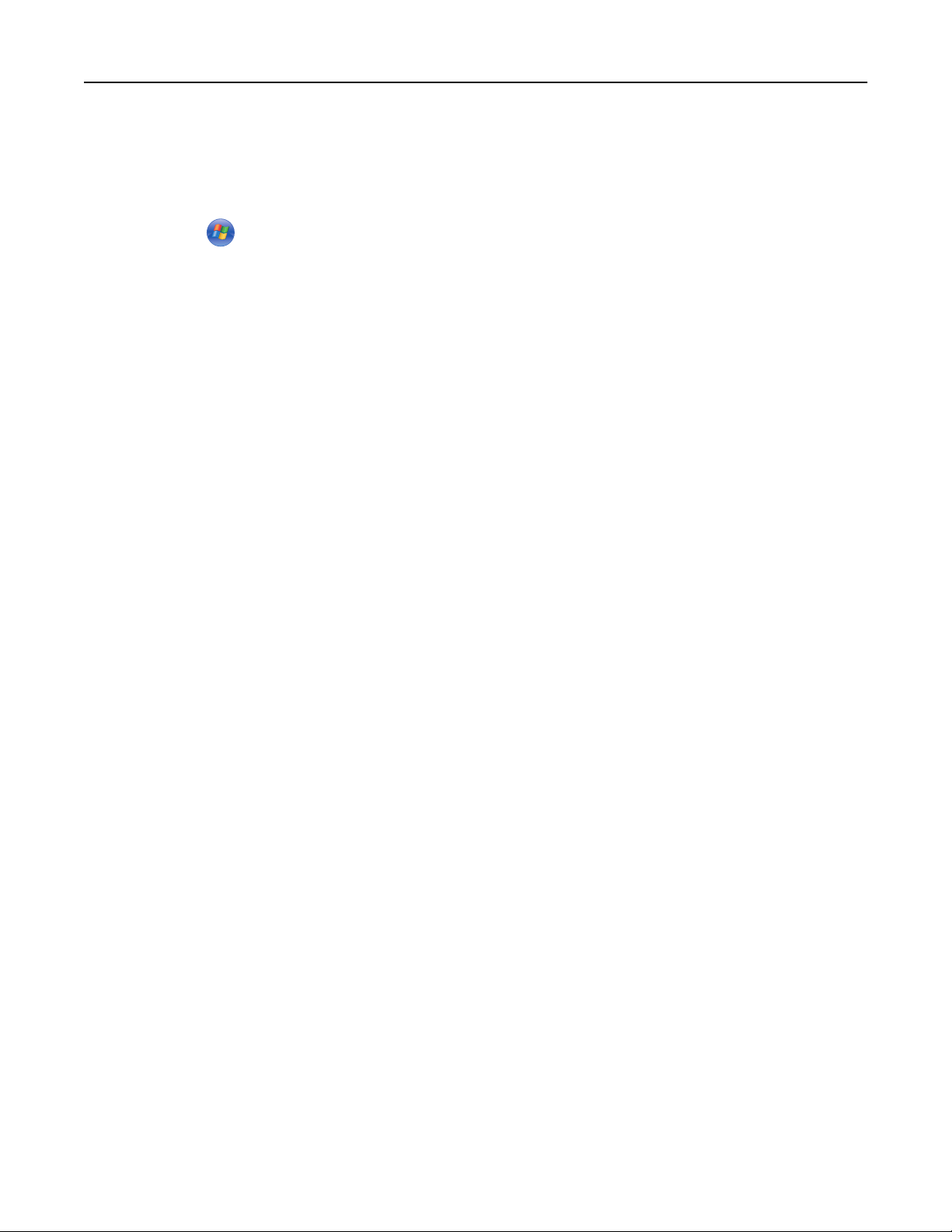
Tulostimen lisäasennus 41
Tietoliikenneportin sarjaparametrien ja tulostimessa määritettyjen sarjaparametrien on oltava täysin samat.
a Avaa Laitehallinta:
Windows Vista:
1 Valitse .
2 Valitse Control Panel (Ohjauspaneeli).
3 Valitse System and Maintenance (Järjestelmä ja ylläpito).
4 Valitse System (Järjestelmä).
5 Valitse Device Manager (Laitehallinta).
Windows XP:
1 Valitse Start (Käynnistä).
2 Valitse Control Panel (Ohjauspaneeli).
3 Valitse Performance and Maintenance (Suorituskyky ja ylläpito).
4 Valitse System (Järjestelmä).
5 Valitse Laite-välilehdestä Device Manager (Laitehallinta).
Windows 2000:
1 Valitse Start (Käynnistä).
2 Valitse Settings (Asetukset) > Control Panel (Ohjauspaneeli).
3 Valitse System (Järjestelmä).
4 Valitse Laite-välilehdestä Device Manager (Laitehallinta).
b Avaa porttiluettelo valitsemalla +.
c Valitse tietokoneen tietoliikenneportti, johon kytkit sarjakaapelin (esim. COM1).
d Valitse Properties (Ominaisuudet).
e Määritä Porttiasetukset-välilehdessä tulostimen sarjaparametreille samat asetukset.
Tulostimen asetukset ovat aiemmin tulostamasi valikkoasetussivun sarja-asetusten alla.
f Valitse OK ja sulje sitten kaikki ikkunat.
g Varmista tulostimen asetukset tulostamalla testisivu. Kun testisivun tulostus onnistuu, tulostimen asennus on
valmis.
Page 42

Paperin ja erikoismateriaalin lisääminen 42
Paperin ja erikoismateriaalin lisääminen
Tässä osassa kerrotaan, miten voit lisätä pap eria 500:n ja 2 000 arkin vakio- ja lisälokeroihin sekä monisyöttölaitteeseen.
Lisäksi se sisältää tietoja paperin suunnasta, Paperikoko- ja Paperilaji-asetusten määrittämisestä sekä lokeroiden
yhdistämisestä ja erottamisesta.
Paperilajin ja -koon määrittäminen
1 Varmista, että tulostimeen on kytketty virta ja näytössä näkyy viesti Valmis.
2 Paina tulostimen ohjauspaneelin -painiketta.
3 Paina ylänuoli- tai alanuolipainiketta, kunnes teksti Paperivalikko tulee näkyviin, ja paina sitten -
painiketta.
4 Paina ylänuoli- tai alanuolipainiketta, kunnes teksti Paperikoko/-laji tulee näkyviin, ja paina sitten -
painiketta.
5 Paina ylänuoli- tai alanuolipainiketta, kunnes oikea lokero tulee näkyviin, ja paina sitten -painiketta.
6 Paina ylänuoli- tai alanuolipainiketta, kunnes näkyy oikean koon kohdalla, ja paina sitten -painiketta.
7 Paina ylänuoli- tai alanuolipainiketta, kunnes näkyy oikean paperilajin kohdalla, ja paina sitten -painiketta.
Näkyviin tulee viesti Lähetetään valinta. Tulostin palaa Paperikoko/-laji-valikkoon.
8 Palauta tulostin Valmis-tilaan painamalla kolme kertaa.
Tulostimen määrittäminen tunnistamaan lokeroon lisätyn paperin koko
Koon tunnistus -asetus poistaa käytöstä tai ottaa käyttöön lok eroiden automaattisen koon tunnistuksen. Koon tunnis tus
-asetuksen avulla tulostin havaitsee samankaltaisten paperikokojen eron, jota se ei muuten tunnista.
Tulostimen lokerot eivät erota paperikokoja toisistaan, kun tulostimen lokeroihin lisätään sekä A5- ja Statementkokoista paperia että B5- ja Executive-kokoista paperia. Määritä Size Sensing (Koon tunnistus) -valikossa, minkä koon
haluat tulostimen tunnistavan.
Huomautus: Monisyöttölaite ei käytä automaattista koon tunnistusta. Se tukee tulostamista sekä A5- ja Statementkokoiselle paperille että B5- ja Executive-kokoiselle paperille. Size Sensing (Koon tunnistus) -asetus ei vaikuta
monisyöttölaitteen asetuksiin.
1 Katkaise tulostimesta virta.
2 Pidä oikeaa nuolinäppäintä ja -painiketta alhaalla samalla, kun kytket tulostimeen virran.
3 Vapauta näppäimet, kun kellon kuva tulee näyttöön.
Tulostin käynnistyy, ja teksti Määritysvalikko tulee näyttöön.
Page 43

Paperin ja erikoismateriaalin lisääminen 43
4 Paina nuolinäppäimiä, kunnes teksti Koon tunnistus tulee näyttöön. Paina sitten painiketta .
Näyttöön tulee Koon tunnistus -asetusten luettelo.
5 Valitse haluttu Lokeron tunnistusasetus painamalla painiketta .
Näyttöön tulee ilmoitus Lähetetään valinta ja sen jälkeen Koon tunnistus -valikko.
6 Paina painiketta kerran ja paina sitten nuolinäppäimiä, kunnes teksti Poistu määritysvalikosta tulee
näyttöön.
7 Paina -painiketta.
Tulostin käynnistyy ja sitten teksti Valmis tulee näyttöön.
Universal-paperiasetusten määrittäminen
Universal-paperikoko on käyttäjän määritettävä asetus, jolla voit käyttää tulostamiseen muita kuin tulostimen valikoissa
määritettyjä paperikokoja. Määritä lokeron Paperikoko-asetukseksi Universal, kun haluamaasi kokoa ei ole Paperikokovalikossa. Määritä sen jälkeen kaikki paperin seuraavat Universal-kokoasetukset:
• Mittayksikkö (millimetrit tai tuumat)
• Pystys. leveys
• Portrait Height (Pystykuvan korkeus)
• Feed Direction (Syöttösuunta)
Huomautus: Pienin tuettu Universal-koko on 98,4 x 89 mm (3,9 x 3,5 tuumaa). Suurin tuettu koko on
297 x 431,8 mm (11,7 x 17 tuumaa).
Mittayksikön määrittäminen
1 Varmista, että tulostimen virta on kytketty ja näytössä on teksti Valmis.
2 Paina tulostimen ohjauspaneelin -painiketta.
3 Paina nuolinäppäimiä, kunnes teksti Paperivalikko tulee näyttöön, Paina sitten painiketta .
4 Paina nuolinäppäimiä, kunnes teksti Yleisasetukset tulee näyttöön. Paina sitten painiketta .
5 Paina nuolinäppäimiä, kunnes teksti Mittayksiköt tulee näyttöön. Paina sitten painiketta .
6 Paina nuolinäppäimiä, kunnes -merkki on oikean mittayksikönkohdalla. Paina sitten painiketta .
Lähetetään valinta -teksti tulee näyttöön ja sen jälkeen Universal-asennus-valikko.
Page 44

Paperin ja erikoismateriaalin lisääminen 44
Paperin korkeuden ja leveyden määrittäminen
Kun Universal-paperikoolle määritetään tietty korkeus ja leveys (pystysuunnassa), tulostin tukee kokoa ja myös
vakiotoimintoja, kuten kaksipuoli- ja monisivutulostusta.
1 Kun olet Yleisasetukset-valikossa, paina nuolinäppäimiä, kunnes teksti Pystykuvan leveys tulee näyttöön.
Paina sitten painiketta
2 Muuta paperin leveysasetusta painamalla nuolinäppäimiä. Paina sitten painiketta .
Lähetetään valinta -teksti tulee näyttöön ja sen jälkeen Universal-asennus-valikko.
3 Paina nuolinäppäimiä, kunnes teksti Pystykuvan korkeus tulee näyttöön. Paina sitten painiketta .
4 Muuta paperin korkeusasetusta painamalla nuolinäppäimiä. Paina sitten painiketta .
Lähetetään valinta -teksti tulee näyttöön ja sen jälkeen Universal-asennus-valikko.
.
Materiaalin lisääminen 500 arkin vakiolokeroon tai lisälokeroihin
Tulostimessa on kaksi 500 arkin vakiolokeroa (lokero 1 ja lokero 2) ja lisäksi mahdollisesti valinnaisia 500 arkin lokeroita.
Kaikki 500 arkin lokerot tukevat samoja paperikokoja ja -lajeja. Paperia voidaan lisätä lokeroihin pitkä tai lyhyt reuna
edellä.
1 Vedä lokero kokonaan ulos.
Page 45

Paperin ja erikoismateriaalin lisääminen 45
2 Purista leveyden ohjaimia ja siirrä ne oikeaan kohtaan lisättävän paperin koon mukaan.
3 Taivuttele nippua, jotta arkit irtoavat toisistaan, ja ilmasta sitten nippu. Älä taita tai rypistä papereita. Suorista
reunat tasaisella alustalla.
4 Aseta paperinippu suositeltu tulostuspuoli ylöspäin. Aseta paperi lyhyt tai pitkä reuna edellä kuvatulla tavalla.
Huomautuksia:
• Lisää A4-kokoa suuremmat koot lyhyt reuna edellä.
• Varmista, että paperin määrä ei ylitä täytön enimmäisrajaa, joka näkyy paperilokeron reunassa. Jos lokeroon
lisätään liikaa materiaalia, tulostin saattaa tukkeutua tai vaurioitua.
Pitkä reuna edellä Lyhyt reuna edellä
5 Varmista, että paperinohjaimet on kohdistettu paperin reunoja vasten.
Page 46

Paperin ja erikoismateriaalin lisääminen 46
6 Aseta lokero laitteeseen.
7 Jos lokeroon on lisätty erilaista paperia kuin edellisellä kerralla, vaihda lokeron Paperilaji-asetus.
A5- tai Statement-kokoisten paperien lisääminen
Tulostimen lokerot eivät erota toisistaan A5- (148 x 210 mm) ja Statement-kokoisia (139,7 x 215,9 mm) papereita, kun
molempia kokoja on lisätty tulostimen lokeroihin. Määritä Size Sensing (Koon tunnistus) -valikossa, minkä koon haluat
tulostimen tunnistavan. Lisää paperilokeroihin joko A5- tai Statement-kokoista paperia, mutta älä molempia.
Huomautus: Monisyöttölaite ei käytä automaattista koon tunnistusta. Se tukee tulostamista sekä A5- että
Statement-kokoiselle paperille. Size Sensing (Koon tunnistus) -asetus ei vaikuta monisyöttölaitteen asetuksiin.
1 Lisää paperilokeroon joko A5- tai Statement-kokoista paperia.
2 Katkaise tulostimesta virta.
3 Pidä oikeaa nuolinäppäintä ja -painiketta alhaalla samalla, kun kytket tulostimeen virran.
4 Vapauta näppäimet, kun kellon kuva tulee näyttöön.
Tulostin käynnistyy ja Määritysvalikko tulee näyttöön.
5 Paina nuolinäppäimiä, kunnes teksti Koon tunnistus tulee näyttöön. Paina sitten painiketta .
Näyttöön tulee luettelo, jossa näkyvät Koon tunnistus -asetukset.
6 Paina nuolinäppäimiä, kunnes teksti Tunnista Statement tai Tunnista A5 tulee näyttöön. Valitse
sitten paperikoko painamalla painiketta
Näyttöön tulee teksti Lähetetään valinta ja sen jälkeen Koon tunnistus -valikko.
.
7 Paina painiketta kerran ja paina sitten nuolinäppäimiä, kunnes teksti Poistu määritysvalikosta tulee
näyttöön.
8 Paina -painiketta.
Tulostin käynnistyy, minkä jälkeen teksti Valmis tulee näyttöön.
Page 47

Paperin ja erikoismateriaalin lisääminen 47
B5- tai Executive-kokoisten paperien lisääminen
Tulostimen lokerot eivät erota toisistaan B5- ja Executive-kokoisia papereita, kun molempia kokoja on lisätty tulostimen
lokeroihin. Määritä Size Sensing (Koon tunnistus) -valikossa, minkä koon haluat tulostimen tunnistavan. Lisää
paperilokeroihin joko B5- tai Executive-kokoista paperia, mutta älä molempia.
Huomautus: Monisyöttölaite ei käytä automaattista koon tunnistusta. Se tukee tulostamista sekä B5- että Executivekokoiselle paperille. Size Sensing (Koon tunnistus) -asetus ei vaikuta monisyöttölaitteen asetuksiin.
1 Lisää paperilokeroon joko B5- tai Executive-kokoista paperia.
2 Katkaise tulostimesta virta.
3 Pidä oikeaa nuolinäppäintä ja -painiketta alhaalla samalla, kun kytket tulostimeen virran.
4 Vapauta näppäimet, kun kellon kuva tulee näyttöön.
Tulostin käynnistyy ja Määritysvalikko tulee näyttöön.
5 Paina nuolinäppäimiä, kunnes teksti Koon tunnistus tulee näyttöön. Paina sitten painiketta .
Näyttöön tulee luettelo, jossa näkyvät Koon tunnistus -asetukset.
6 Paina nuolinäppäimiä, kunnes teksti Tunnista Executive tai Tunnista B5 tulee näyttöön. Valitse
sitten paperikoko painamalla painiketta
Näyttöön tulee teksti Lähetetään valinta ja sen jälkeen Koon tunnistus -valikko.
7 Paina painiketta kerran ja paina sitten nuolinäppäimiä, kunnes teksti Poistu määritysvalikosta tulee
näyttöön.
8 Paina -painiketta.
Tulostin käynnistyy, minkä jälkeen teksti Valmis tulee näyttöön.
.
2 000 arkin suurkapasiteettisen syöttölaitteen täyttäminen
Suurkapasiteettiseen syöttölaitteeseen mahtuu 2 000 ark kia Letter-, A4-, Executive- ja JIS B5 -kokoista paperia (80 g/m2).
1 Vedä lokero auki.
Page 48
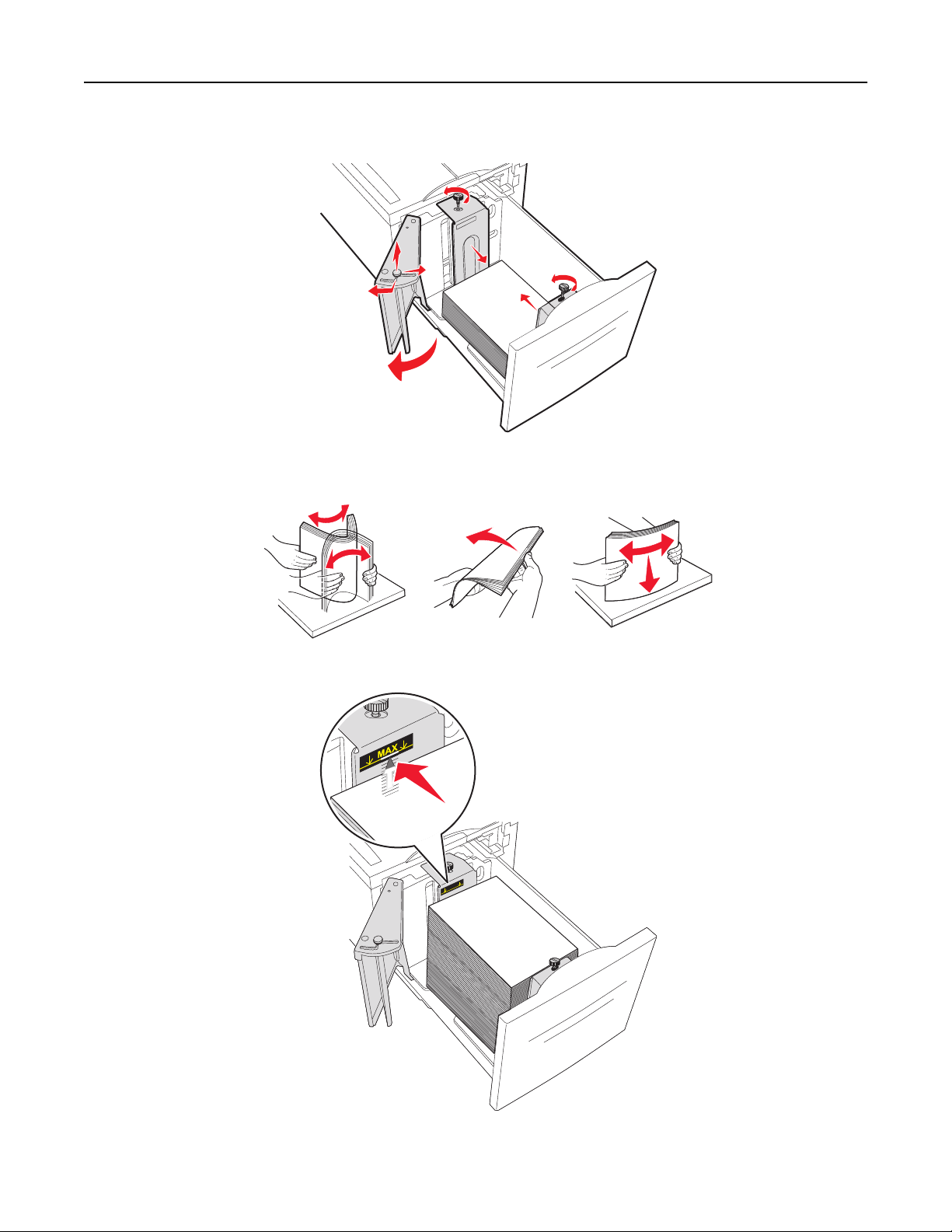
Paperin ja erikoismateriaalin lisääminen 48
2 Jos lisäät eri levyistä tai pituista paperia, säädä leveys- ja pituusohjaimet paperin koon mukaan.
3 Taivuttele nippua, jotta arkit irtoavat toisistaan, ja ilmasta sitten nippu. Älä taita tai rypistä papereita. Suorista
reunat tasaisella alustalla.
4 Lisää paperi lokeroon siten, että tulostuspuoli on alaspäin.
X
A
M
Page 49
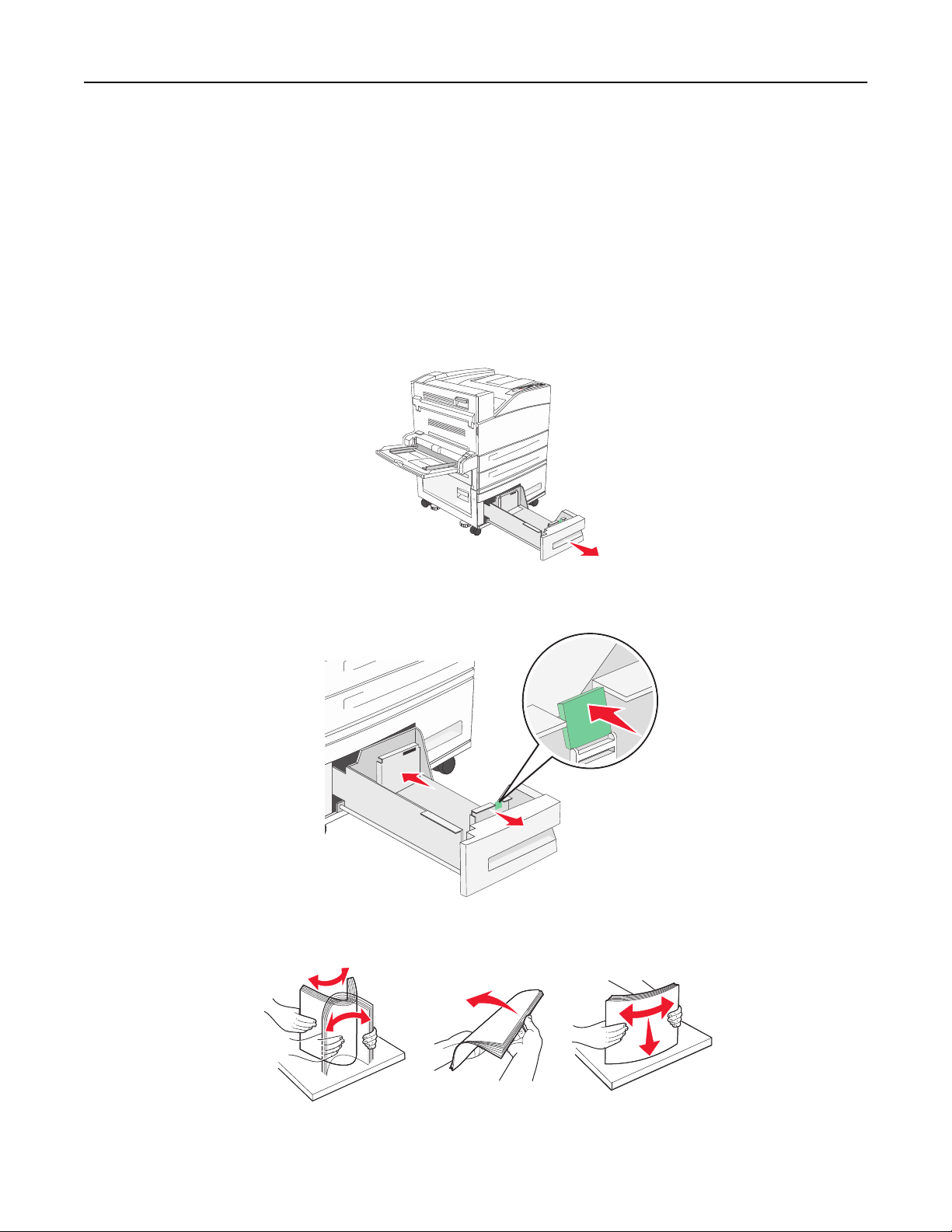
Paperin ja erikoismateriaalin lisääminen 49
• Aseta rei'itetty paperi lokeroon reiät vasemmalle.
• Kun lisäät kirjelomakkeita, aseta ylätunniste lokeron etuosaan päin.
5 Aseta lokero laitteeseen.
2 000 arkin kaksoissyöttölokeroiden täyttäminen
2 000 arkin kasoissyöttölokerossa on kaksi lokeroa: 850 arkin lokero ja 1 150 arkin lokero. Vaikka lokerot näyttävät
erilaisilta, paperia lisätään niihin samalla tavalla.
1 Vedä lokero auki.
2 Purista pituuden ohjaimen kielekettä sisäänpäin kuvan osoittamalla tavalla ja siirrä ohjain oikeaan kohtaan
lisättävän paperin koon mukaan.
3 Taivuttele nippua, jotta arkit irtoavat toisistaan, ja ilmasta sitten nippu. Älä taita tai rypistä papereita. Suorista
reunat tasaisella alustalla.
Page 50
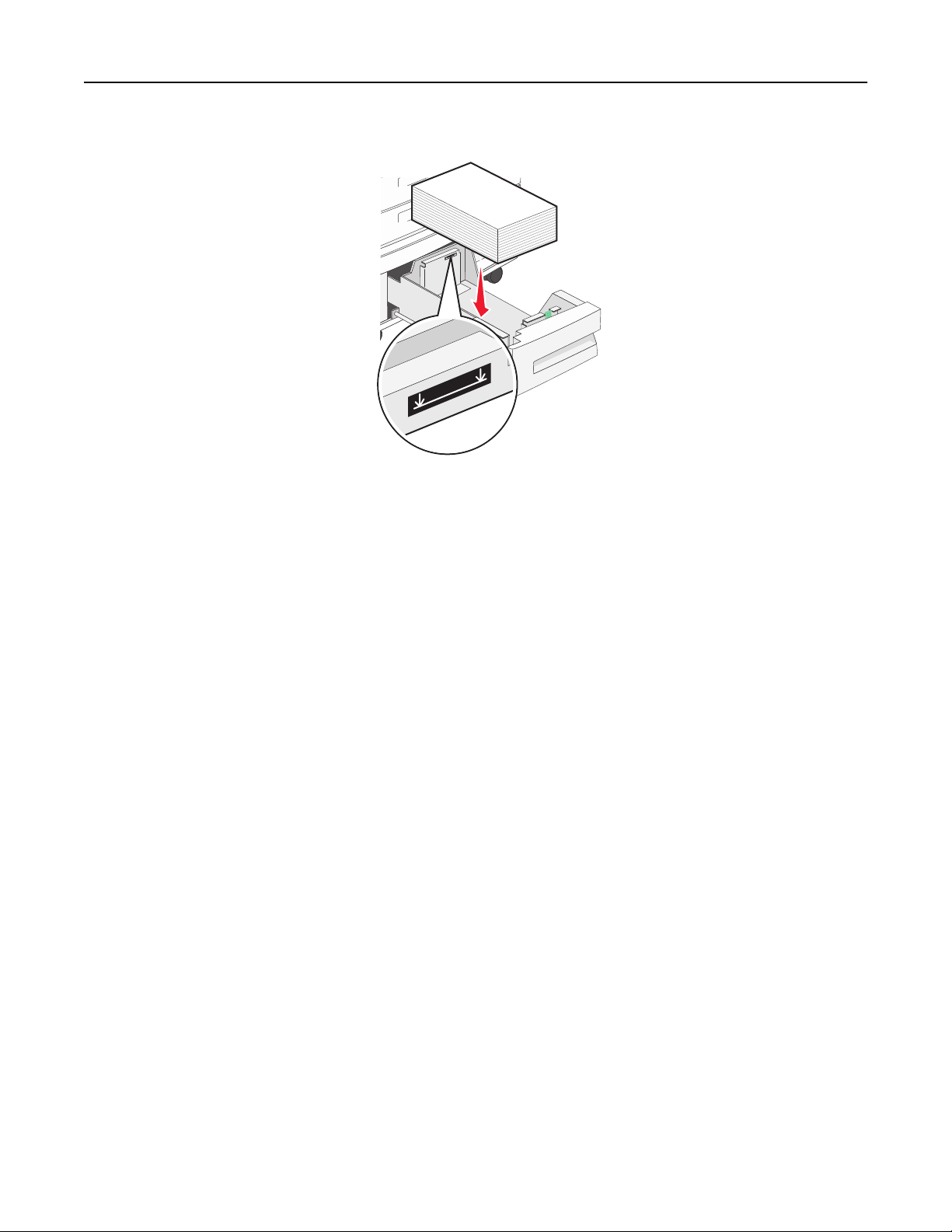
Paperin ja erikoismateriaalin lisääminen 50
4 Lisää paperi lokeroon tulostuspuoli ylöspäin.
Huomautus: Varmista, että paperin määrä ei ylitä takaohjaimessa olevaa enimmäistäyttöviivaa. Liiallinen
materiaali voi aiheuttaa tukoksia.
5 Aseta lokero laitteeseen.
Monisyöttölaitteen täyttäminen
Monisyöttölaitteessa voidaan käyttää erikokoista ja -lajista tulostusmateriaalia, kuten piirtoheitinkalvoja, tarroja,
kartonkia ja kirjekuoria. Sitä voidaan käyttää yksittäis- tai käsinsyöttötulostukseen tai lisälokerona.
Monisyöttölaitteessa voi olla
• 100 arkkia paperia, jonka paino on 75 g/m
• 10 kirjekuorta
• 75 piirtoheitinkalvoa
Monisyöttölaitteeseen voidaan asettaa seuraavien mittojen mukaisia tulostusmateriaaleja:
• Leveys: 89 mm - 297 mm
• Pituus: 98,4 mm - 431,8 mm
Huomautuksia:
– Enimmäisleveys ja -pituus koskevat ainoastaan tulostusmateriaalin syöttämistä lyhyt reuna edellä.
2
Page 51
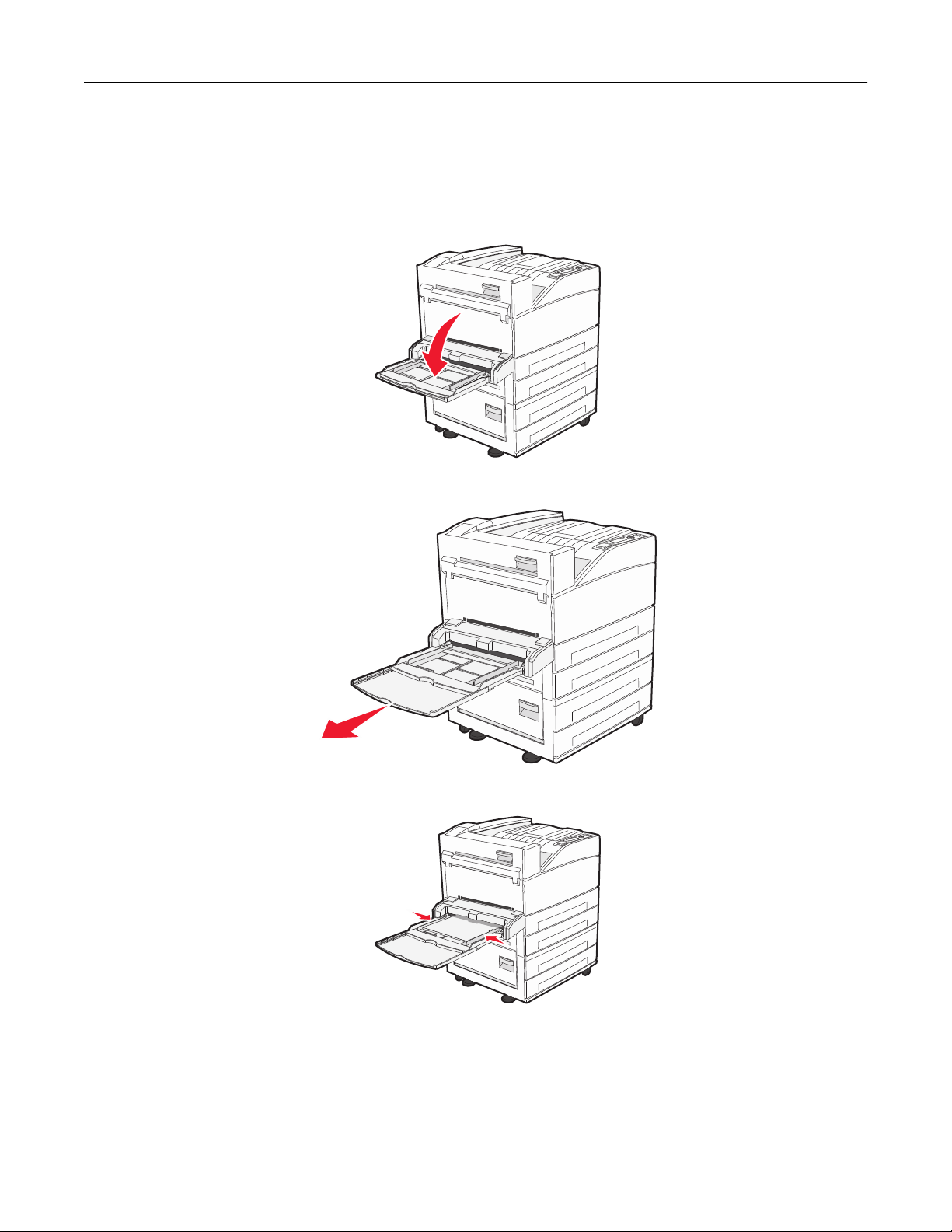
Paperin ja erikoismateriaalin lisääminen 51
– Ainoastaan monisyöttölaitteen ohjain tukee pienimpiä mahdollisia kokoja.
Huomautus: Älä lisää tai poista paperia tai erikoismateriaalia, kun tulostin tulostaa monisyöttölaitteesta tai kun
tulostimen ohjauspaneelin ilmaisimen valo vilkkuu. Muutoin tulostimeen voi tulla paperitukos.
1 Vedä monisyöttölaitteen luukku alas.
2 Vedä laajennuslokeroa varovasti ulospäin, kunnes se on kokonaan auki.
3 Säädä leveyden ohjaimet paperin koon mukaan.
4 Taivuttele paperinippua, jotta arkit irtoavat toisistaan, ja tuuleta sitten nippu. Älä taita tai rypistä nippua. Suorista
reunat tasaisella alustalla.
Page 52
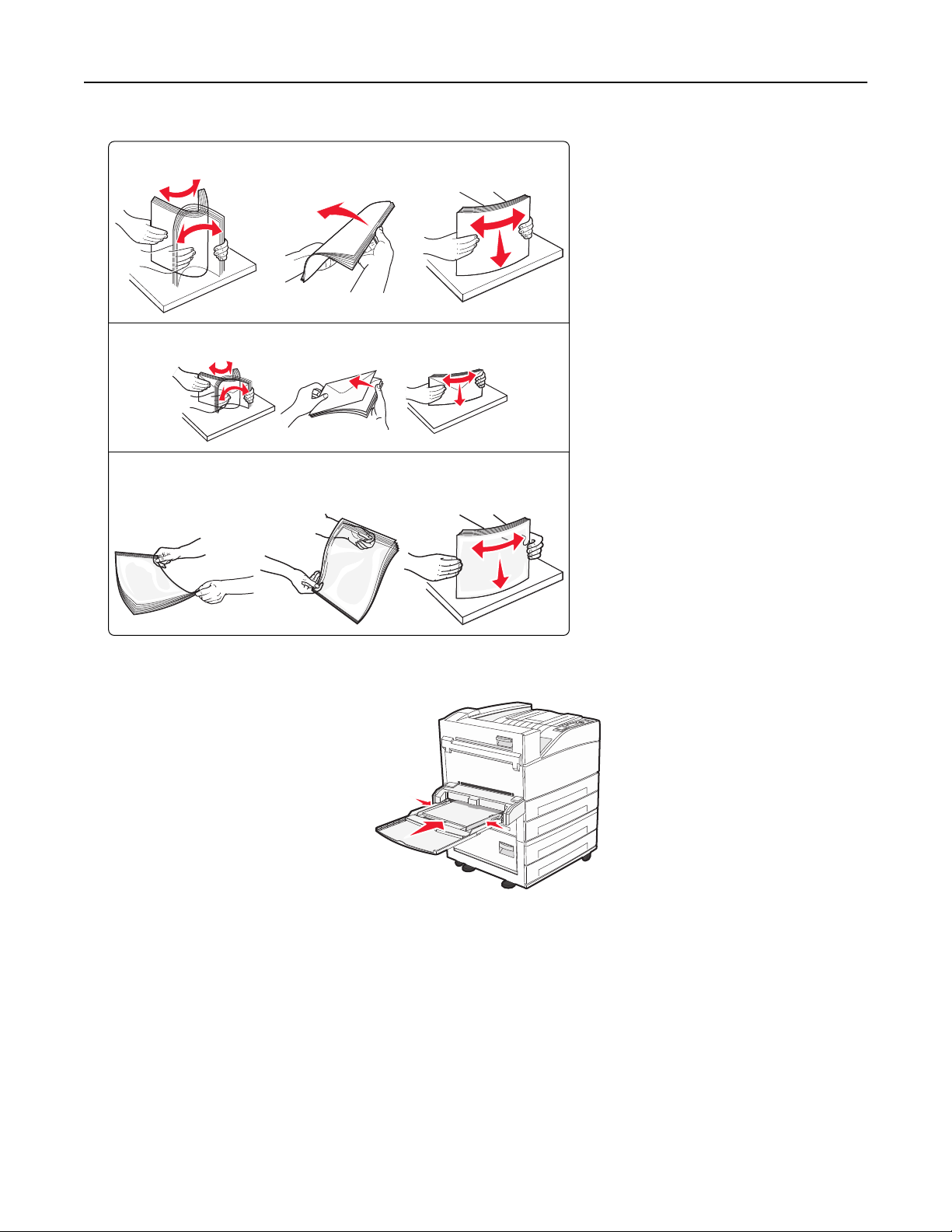
Paperin ja erikoismateriaalin lisääminen 52
Paperi
Kirjekuoret
piirtoheitinkalvot
Huomautus: Vältä tulostuspuolen naarmuttamista tai koskettamista.
5 Paperin tai erikoismateriaalin lisääminen tulostimeen. Työnnä nippu varovasti monisyöttölaitteeseen niin pitkälle
kuin se menee.
• Lisää Letter-, A4-, B5-, Executive-kokoiset paperit sekä kalvot suositeltu tulostuspuoli alaspäin ja pitkä reuna
edellä.
• Lisää A3-, A5-, B4-, Folio-, Legal- ja Statement-kokoiset paperit suositeltu tulostuspuoli alaspäin ja lyhyt reuna
edellä.
Huomautuksia:
– Älä ylitä pinon enimmäiskorkeutta pakottamalla paperia pinon korkeuden rajoittimen alle.
– Lisää ainoastaan yhdenkokoista ja -lajista paperia kerrallaan.
Page 53

Paperin ja erikoismateriaalin lisääminen 53
• Lisää kirjekuoret läppäpuoli ylöspäin.
Varoitus — Vaurioitumisen mahdollisuus: Älä koskaan käytä kirjekuoria, joissa on postimerkkejä,
kiinnikkeitä, ikkunoita, pinnoitettu sisus tai itseliimautuvia liimapintoja. Tällaiset kirjekuoret voivat aiheuttaa
pahoja vaurioita tulostimelle.
6 Säädä leveyden ohjain siten, että se koskettaa paperipinon reunaa kevyesti. Varmista, että paperi mahtuu
monisyöttölaitteeseen väljästi, on vaakasuorassa eikä ole taittunutta tai rypistynyttä.
7 Määritä monisyöttölaitteen Paperikoko- ja Paperilaji-asetusten (Monisyötön koko ja Monisyötön laji) arvo oikein
lisättävälle tulostusmateriaalille.
Letter- tai A4-kokoisen paperin lisääminen lyhyt reuna edellä
Page 54
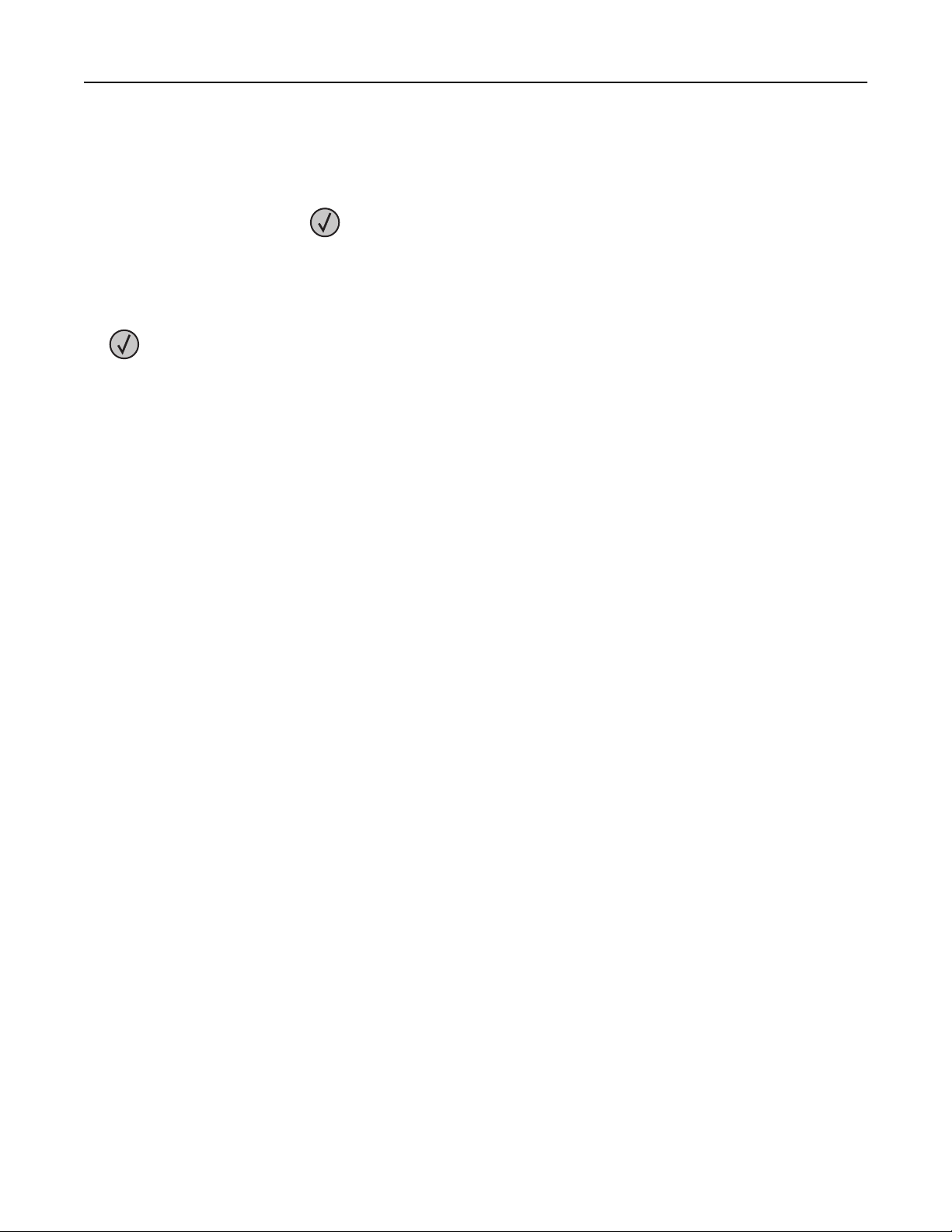
Paperin ja erikoismateriaalin lisääminen 54
Tulostin tunnistaa oletusarvoisesti pitkä reuna edellä lisätyn Letter- tai A4-kokoisen paperin. Jos haluat lisätä Lettertai A4-kokoista paperia lyhyt reuna edellä, varmista, että otat käyttöön Lyhyen reunan tulostuksen.
1 Varmista, että tulostimen virta on katkaistu.
2 Pidä oikeaa nuolinäppäintä ja -painiketta alhaalla samalla, kun kytket tulostimeen virran.
3 Vapauta näppäimet, kun kellon kuva tulee näyttöön.
Tulostin käynnistyy ja Määritykset-valikko tulee näyttöön.
4 Paina nuolinäppäimiä, kunnes teksti Lyhyen reunan tulostus tulee näyttöön. Paina sitten painiketta
.
5 Valitse Ota käyttöön tai Poista käytöstä painamalla nuolinäppäimiä. Paina sitten Lähetä-painiketta.
Näyttöön tulee teksti Lähetetään muutokset.
6 Paina nuolinäppäimiä, kunnes teksti Poistu määritysvalikosta tulee näyttöön. Paina sitten Lähetä-painiketta.
Näyttöön tulee teksti Tulostimen uudelleenasetus.
Lokeroiden yhdistäminen ja erottaminen
Lokeroiden yhdistäminen
Lokeroiden yhdistämisestä on hyötyä suurissa tulostustöissä tai silloin, kun halutaan useita kopioita. Kun yksi yhdistetty
lokero tyhjenee, paperi syöttyy seuraavasta yhdistetystä lokerosta. Kun lokeroilla on sama Paperikoko- ja Paperilajiasetus, lokerot yhdistetään automaattisesti.
Paperikoko-asetus havaitaan automaattisesti kunkin lokeron paperinohjainten asennon mukaan, paitsi
monisyöttölaitteessa. Tulostin tunnistaa seuraavat paperikoot: A4, A5, JIS B5, Letter, Legal, Executive ja Universal.
Monisyöttölaitetta ja muita paperikokoja käyttävät alustat voidaan yhdistää manuaalisesti Paperikoko/laji-valikon
Paperikoko-valikossa.
Huomautus: Paperi-valikon Monisyötön asetus -arvoksi on määritettävä Kasetti, jotta Monisyöttölaite näkyy
valikkokohtana.
Kaikkien lokeroiden Paperilaji-asetus on määritettävä Paperilaji-valikossa.
Lokeroiden erottaminen
Yhdistämättömien lokeroiden asetukset poikkeavat kaikkien muiden lokeroiden asetuksista.
Page 55
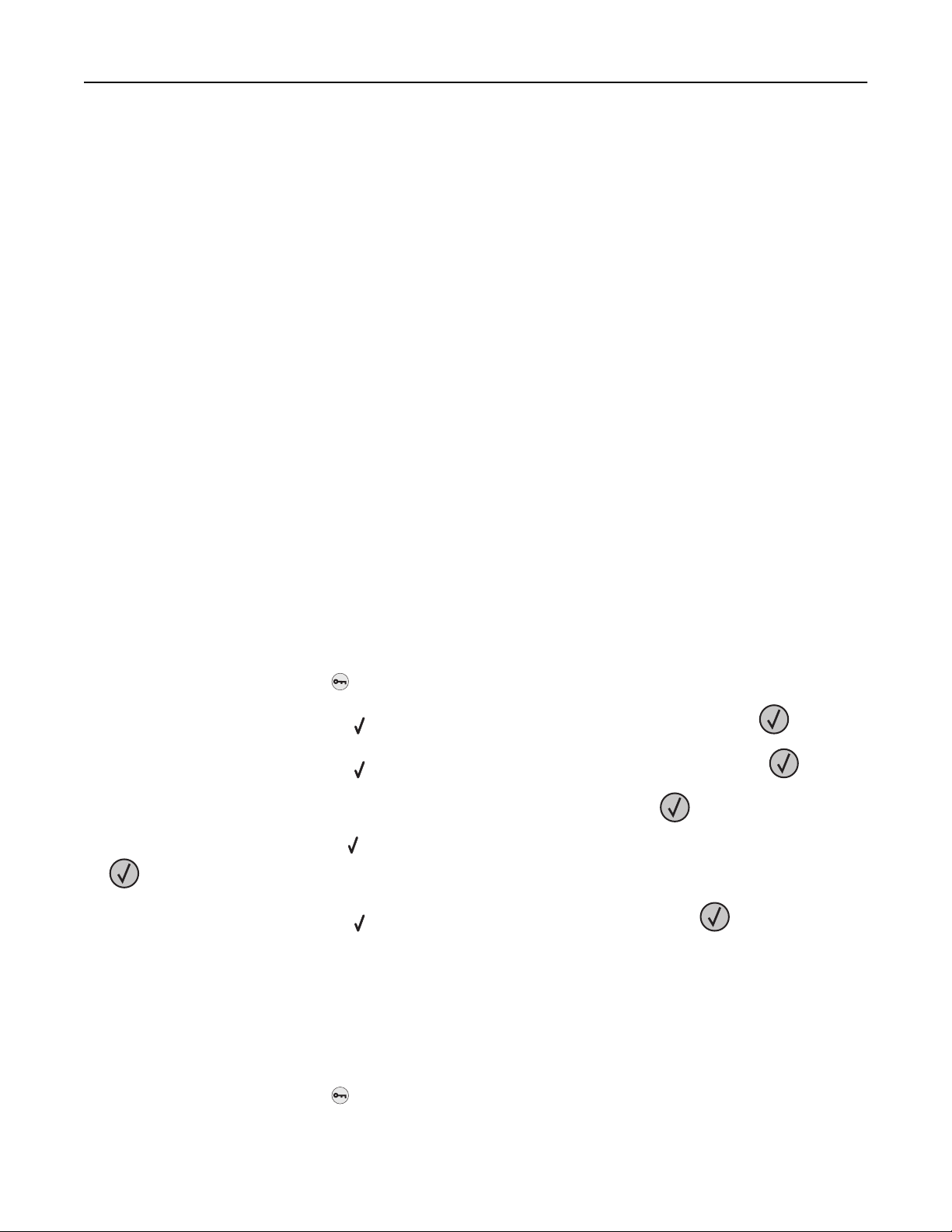
Paperin ja erikoismateriaalin lisääminen 55
Jos haluat erottaa lokeron, muuta seuraavat lokeroasetukset siten, että ne eivät vastaa minkään muun lokeron
asetuksia:
• Paper Type (Paperilaji) (esimerkiksi Plain Paper (Tavallinen paperi), Letterhead (Kirjelomake), Custom Type <x>
(Mukautettu laji <x>))
Paper Type (Paperilaji) -nimet kuvaavat paperin ominaisuuksia. Jos nimi, joka kuvaa haluamaasi paperia parhaiten,
on jo yhdistettyjen lokeroiden käytössä, määritä lokerolle jokin muu Paper Type (Paperilaji) -nimi, kuten Custom
Type <x> (Mukautettu laji <x>) tai määritä oma mukautettu nimi.
• Paper Size (Paperikoko) (esimerkiksi Letter, A4, Statement)
Voit muuttaa lokeron Paper Size (Paperikoko) -asetuksen automaattisesti lisäämällä erikokoista paperia.
Monisyöttölaitteen Paper Size (Paperikoko) -asetukset eivät ole automaattiset. Ne on määritettävä manuaalisesti
Paper Size (Paperikoko) -valikosta.
Varoitus — Vaurioitumisen mahdollisuus: Älä määritä Paper Type (Paperilaji) -nimeä, joka ei kuvaile lokeroon
lisättyä paperilajia tarkasti. Kiinnittimen lämpötila vaihtelee määritetyn Paper Type (Paperilaji) -asetuksen mukaan.
Paperia ei ehkä käsitellä oikein, jos väärä Paper Type (Paperilaji) on valittu.
Vastaanottoalustojen yhdistäminen
Vakiomallin poistoalustalle mahtuu jopa 500 arkkia 64 – 216 g/m2:n painoista paperia riippuen tulostimen mallista. Jos
tarvitset tulostuville materiaaleille lisätukia, voit ostaa valinnaisia alustoja.
Huomautus: Kaikki vastaanottoalustat eivät tue kaikkia paperi- ja kirjekuorikokoja.
Yhdistämällä vastaanottoalustat voit luoda yhden ulostuloalustan siten, että tulostin voi käyttää seuraavaa vapaana
olevaa ulostuloa automaattisesti.
1 Varmista, että tulostimen virta on kytketty ja näytössä on teksti Valmis.
2 Paina tulostimen ohjauspaneelin -painiketta.
3 Paina nuolinäppäimiä, kunnes teksti Paperivalikko tulee näyttöön. Paina sitten painiketta .
4 Paina nuolinäppäimiä, kunnes teksti Alustan asetus tulee näyttöön. Paina sitten painiketta .
5 Paina nuolinäppäimiä, kunnes oikea lokero tulee näyttöön. Paina sitten painiketta .
6 Paina nuolinäppäimiä, kunnes teksti Määritä vastaanottoalustat tulee näyttöön. Paina sitten painiketta
.
7 Paina nuolinäppäimiä, kunnes teksti Yhdistä tulee näyttöön. Paina sitten painiketta .
Mukautetun lajin <x> nimen määrittäminen
Voit yhdistää tai erottaa lokeron määrittämällä sille mukautetun lajin <x> nimen. Liitä sama Mukautetun lajin <x> nimi
kaikille yhdistettäville lokeroille. Keskenään yhdistetään vain ne lokerot, joilla on sama mukautetun lajin nimi.
1 Varmista, että tulostimen virta on kytketty ja näytössä on teksti Valmis.
2 Paina tulostimen ohjauspaneelin -painiketta.
Page 56
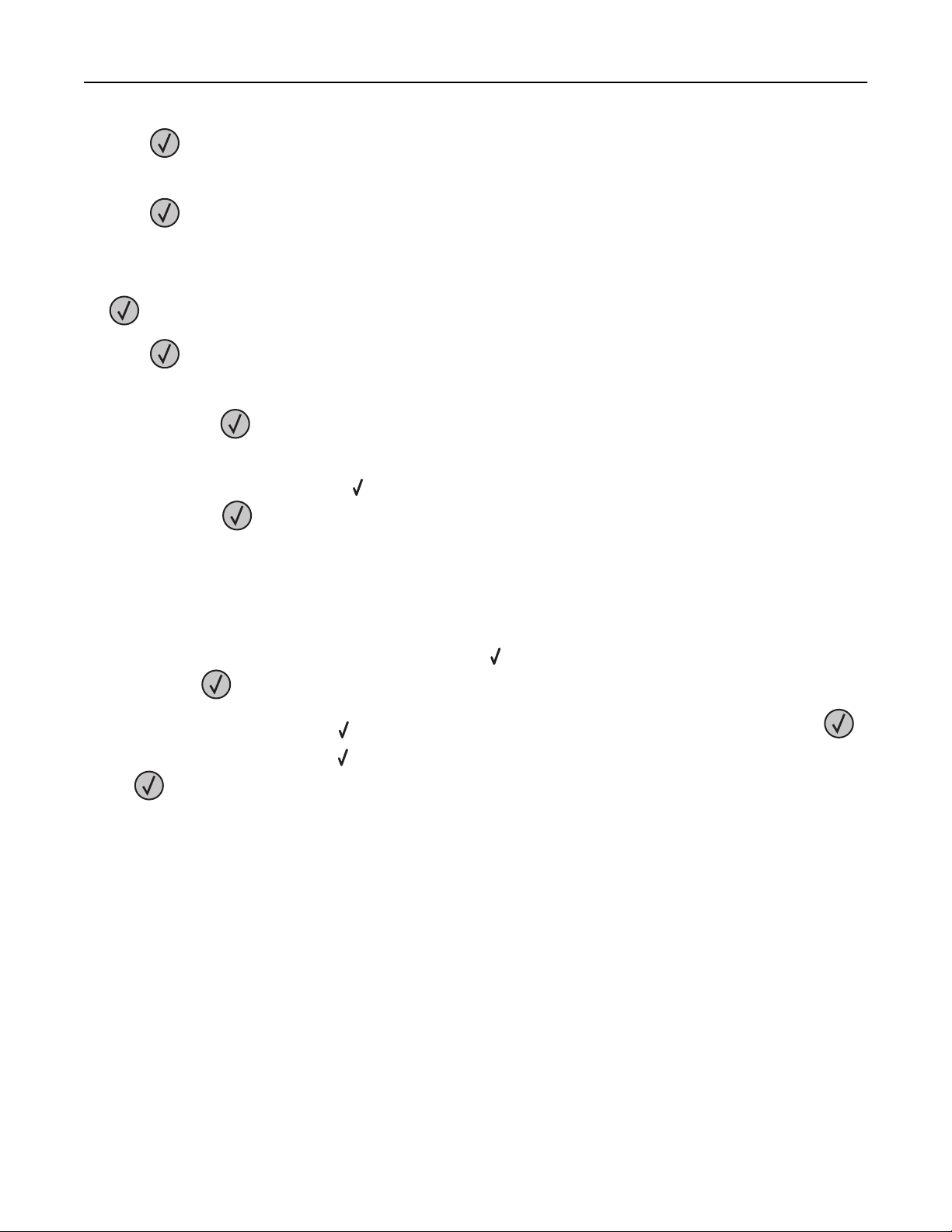
Paperin ja erikoismateriaalin lisääminen 56
3 Paina -painiketta.
Teksti Paperivalikko tulee näyttöön.
4 Paina -painiketta.
Paperikoko/laji-valikko tulee näyttöön.
5 Paina alanuolinäppäintä kerran.
ilmestyy lokeron nimen viereen.
6 Paina -painiketta.
Paperikoko-valikko avautuu.
7 Paina uudelleen .
Paperilaji -valikko avautuu.
8 Paina nuolinäppäimiä, kunnes teksti Mukautettu laji <x> tai muu mukautettu nimi tulee näyttöön. Paina
sitten painiketta
Näyttöön tulee teksti Lähetetään valinta, minkä jälkeen näyttöön tulee teksti Paperivalikko.
.
9 Varmista, että mukautettuun nimeen liittyy asianmukainen Paperilaji.
Huomautus: Tavallinen paperi on oletusarvoinen Paperilaji, joka liitetään kaikkiin Mukautettu laji <x> -nimiin ja
käyttäjän määrittämiin mukautettuihin nimiin.
a Paina Paperi-valikossa nuolinäppäimiä, kunnes teksti Mukautetut lajit tulee näyttöön. Paina sitten
painketta
.
b Paina nuolinäppäimiä, kunnes -merkki näkyy mukautetun paperilajin vieressä. Paina sitten painiketta .
c Paina nuolinäppäimiä, kunnes -merkki näkyy haluamasi Paperilaji-asetuksen vieressä. Paina sitten painiketta
.
Lähetetään valinta -teksti tulee näyttöön.
Mukautetun lajin <x> nimen vaihtaminen
Upotetussa Web-palvelimessa tai MarkVision-ohjelmassaTM voit määrittää mukautetulle paperilajille jonkin muun
nimen kuin Mukautettu laji <x>. Kun mukautetun lajin <x> nimi vaihdetaan, valikoissa näkyy uusi nimi eikä Mukautettu
laji <x>.
Mukautetun lajin <x> nimen vaihtaminen upotetussa Web-palvelimessa:
1 Kirjoita Web-selaimen osoiteriville tulostimen IP-osoite.
Huomautus: Jos et tiedä tulostimen IP-osoitetta, tulosta verkkoasetussivu ja etsi IP-osoite sivun TCP/IP-
kohdasta.
2 Valitse Settings (Asetukset).
3 Valitse Oletuasetukset-kohdasta Paper Menu (Paperi-valikko).
4 Valitse Custom Names (Mukautetut nimet).
Page 57
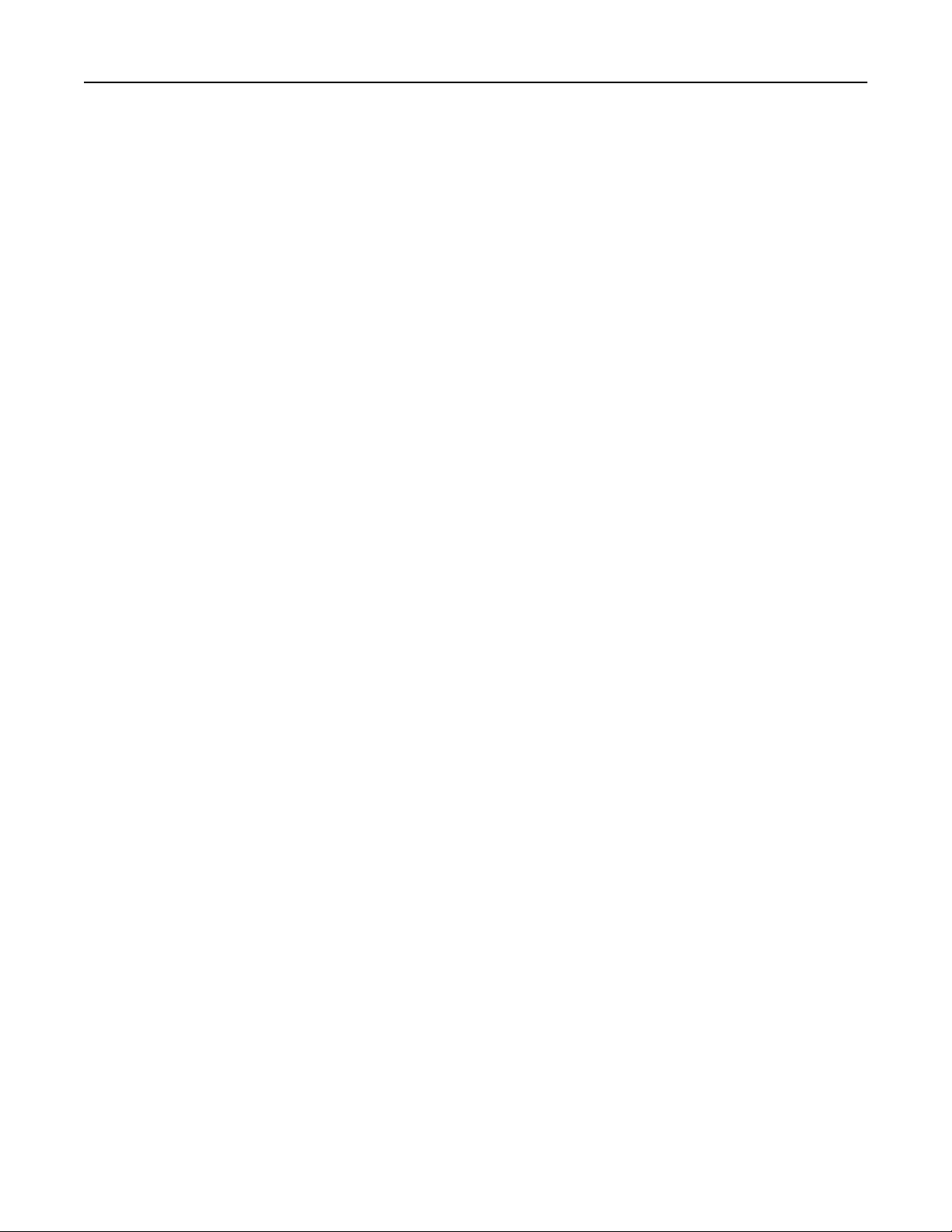
Paperin ja erikoismateriaalin lisääminen 57
5 Kirjoita paperilajin nimi Mukautettu laji <x>-ruutuun.
Huomautus: Uusi mukautettu nimi korvaa mukautetun lajin <x> nimen Custom Types (Mukautetut lajit)- ja
Paper Size/Type (Paperikoko/laji) -valikoissa.
6 Valitse Submit (Lähetä).
7 Valitse Custom Types (Mukautetut lajit).
Mukautetut lajit -teksti ja määrittämäsi mukautettu nimi tulevat näyttöön.
8 Valitse Paperilaji-asetus määrittämäsi mukautetun nimen vieressä olevasta luettelosta.
9 Valitse Submit (Lähetä).
Page 58

Paperi- ja erikoismateriaaliohjeet 58
Paperi- ja erikoismateriaaliohjeet
Paperiohjeet
Paperin ominaisuudet
Seuraavat paperin ominaisuudet vaikuttavat tulostuslaatuun ja -varmuuteen. Mieti näitä seikkoja, kun harkitset uusien
paperilajien hankintaa.
Huomautus: Lisätietoja kartongista ja tarroista on Card Stock & Label Guide oppaassa (vain englanniksi), joka on
ladattavissa Lexmarkin Web-sivustosta osoitteesta www.lexmark.com/publications.
Paino
Tulostin voi syöttää automaattisesti pitkäsyisiä papereita, joiden paino on 60–128 g/m2. Alle 60 g/m2 -painoinen paperi
ei välttämättä syöty oikein, koska paperi ei ole tarpeeksi jäykkää. Tämä voi aiheuttaa tukoksia. Paras tulos saavutetaan
2
pitkäsyisellä paperilla, jonka paino on 75 g/m
tai painavampaa paperia.
. Jos paperin koko on alle 182 x 257 mm, suosittelemme 90 g/m2 -painoista
Käpristyminen
Käpristymisellä tarkoitetaan paperin r eunojen taipumista. Liiallinen käpri styminen voi aiheuttaa paperinsyöttöhäi riöitä.
Käpristymistä esiintyy yleensä, kun paperi kulkee tulostimen läpi, sillä tulostimessa paperi on alttiina korkeille
lämpötiloille. Paperin säilyttäminen suojaamattomana kuumissa, kosteissa, kylmissä ja kuivissa tiloissa (jopa
paperilokeroissa) voi lisätä paperin käpristymistä ennen tulostusta ja aiheuttaa syöttöhäiriöitä.
Sileys
Paperin tasaisuus vaikuttaa tulostuslaatuun suoraan. Jos paperi on liian karkeaa, väriaine ei kiinnity siihen oikein. Liian
sileä paperi voi aiheuttaa syöttöhäiriöitä tai tulostuslaatuongelmia. Paperin tasaisuuden on oltava 100–300 Sheffieldpistettä; 150–250 Sheffield-pisteen tasaisuus tuottaa kuitenkin parhaan mahdollisen tulostuslaadun.
Kosteuspitoisuus
Paperin kosteuspitoisuus vaikuttaa sekä tulostuslaatuun että paperinsyöttöön. Säilytä paperia alkuperäisessä
pakkauksessaan käyttöön asti. Tämä vähentää paperin kosteuspitoisuuden muutoksia, jotka voivat huonontaa paperin
ominaisuuksia.
Paperi valmistellaan säilyttämällä sitä samassa lämpötilassa kuin tulostinta 24–48 tuntia ennen tulostamista. Pidennä
valmisteluaikaa useita vu orokausia, jos säi lytys- tai kuljetusympäristö poikkeaa tulostimen ympäristöstä huomattavasti.
Lisäksi paksun paperin valmisteleminen voi kestää tavallista kauemmin.
Syisyys
Syisyys viittaa paperin kuitujen suuntaan paperiarkissa. Paperi on joko pitkäsyistä, jolloin syyt kulkevat paperin
pituussuunnassa, tai lyhytsyistä, jolloin syyt kulkevat paperin leveyssuunnassa.
2
60–128 g/m
käyttää lyhytsyistä paperia.
-painoiselle paperille suositellaan pitkäsyistä paperia.Jos paperi on tätä painavampaa, on suositeltavaa
Page 59
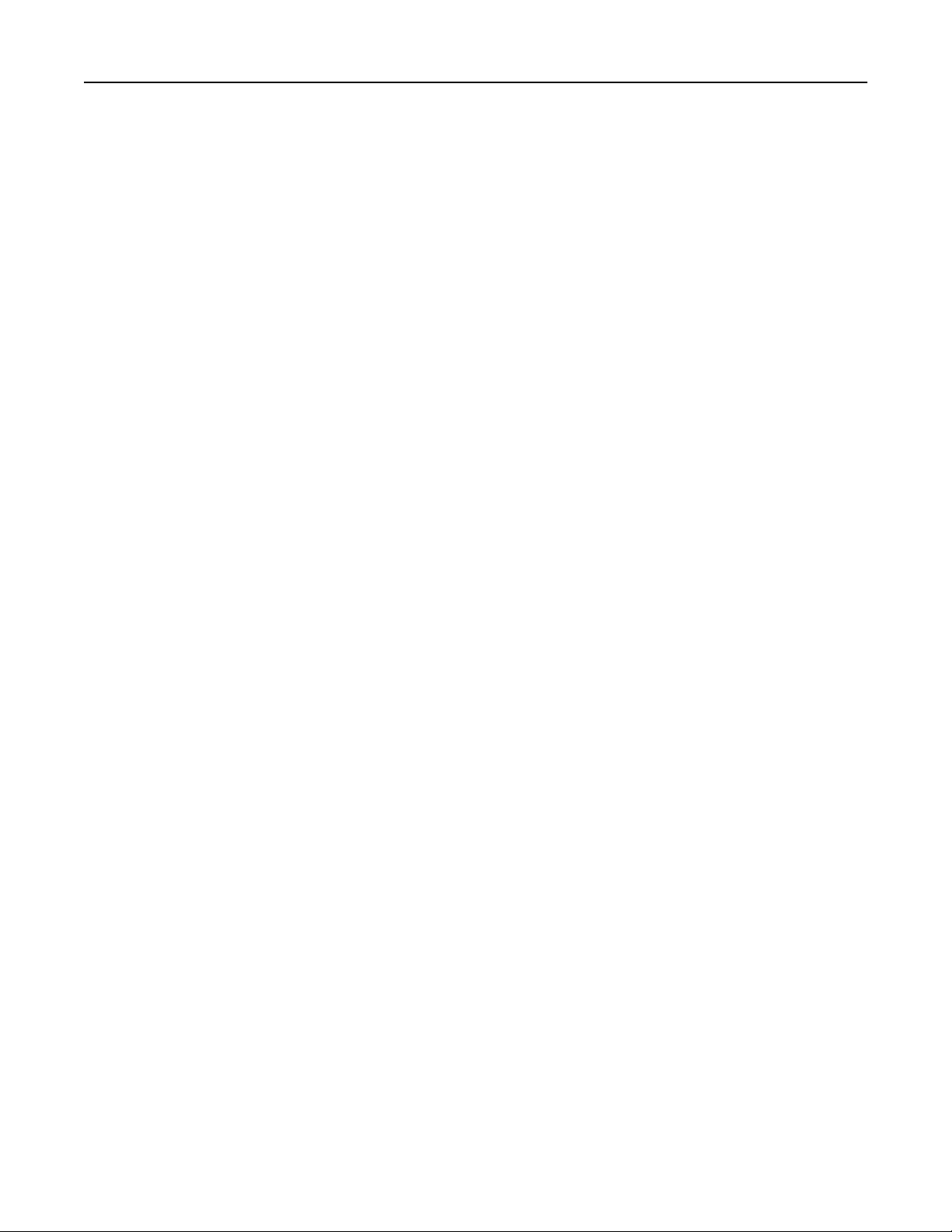
Paperi- ja erikoismateriaaliohjeet 59
Kuitupitoisuus
Useimmat hyvälaatuiset kopiopaperit on tehty 100-prosenttisesta sellukuidusta. Tällainen paperi on tasalaatuista,
jolloin paperinsyöttöhäiriöitä on vähän, ja tulostuslaatu on hyvä. Jos paperissa on esimerkiksi puuvillakuituja,
paperinkäsittelyominaisuudet voivat huonontua.
Ei-hyväksyttävät paperit
Seuraavanlaisia paperilajeja ei suositella käytettäväksi tulostimessa:
• kemiallisesti käsiteltyjä papereita, joilla tehdään kopioita ilman hiilipaperia; näitä kutsutaan myös itsejäljentäviksi
papereiksi, itsejäljentäviksi kopiopapereiksi (CCP) tai ilman hiiltä kopioiviksi (NCR) papereiksi
• esipainettuja papereita, joiden valmistuksessa on käytetty kemikaaleja, jotka voivat vahingoittaa tulostinta
• esipainettuja papereita, joihin voi vaikuttaa tulostimen kiinnitysyksikön lämpötila
• esipainettuja papereita, jotka edellyttävät yli ±2,3 mm:n kohdistustarkkuutta (tarkkaa tulostuskohtaa sivulla), kuten
OCR-lomakkeet.
Joissakin tapauksissa kohdistusta voi säätää sovellusohjelmassa, jolloin näiden lomakkeiden tulostus onnistuu.
• pinnoitettuja papereita, synteettisiä papereita, lämpöpapereita
• karkeareunaisia tai käpristyneitä papereita tai papereita, joiden pinta on karkea tai paljon kuvioitu
• uusiopaperit, jotka eivät ole EN12281:2002-standardin (Eurooppa) mukaisia
• paperia, jonka paino on alle 60 g/m
• moniosaisia lomakkeita tai asiakirjoja
2
Paperin valinta
Käyttämällä asianmukaista paperia voit estää tukoksia ja varmistaa häiriöttömän tulostuksen.
Tukokset ja huonon tulostuslaadun voi välttää seuraavasti:
• Käytä aina uutta, vahingoittumatonta paperia.
• Paperia lisättäessä on tiedettävä paperin suositeltava tulostuspuoli. Tämä tieto löytyy yleensä paperipakkauksesta.
• Älä käytä käsin leikattua tai rajattua materiaalia.
• Älä lisää samaan lähteeseen sekaisin erikokoisia, -painoisia tai -lajisia papereita, sillä seurauksena voi olla tukos.
• Älä käytä muuta kuin elektrofotografiseen tulostukseen tarkoitettua päällystettyä paperia.
Esipainettujen lomakkeiden ja kirjelomakkeiden valinta
Noudata seuraavia ohjeita, kun valitset esipainettuja lomakkeita tai kirjelomakkeita:
• Käytä pitkäsyistä paperia, jonka paino on 64 – 216 g/m
• Käytä vain sellaisia lomakkeita ja kirjelomakkeita, jotka on painettu kivipainossa tai kaiverretulla telalla.
• Vältä papereita, joissa on karkea tai runsaasti kuvioitu pinta.
Käytä papereita, jotka on painettu lämpöä kestävillä musteilla ja jotka on tarkoitettu käytettäväksi kopiokoneissa.
Musteen on kestettävä 230 °C:n lämpötila ilman sulamisen tai haitallisten päästöjen vaaraa. Käytä vain sellaista
mustetta, johon väriaineen sisältämä hartsi ei vaikuta. Hapetettu tai öljypohjainen muste tavallisesti täyttää nämä
vaatimukset, mutta lateksimuste ei aina täytä niitä. Jos olet epävarma, ota yhteys paperin toimittajaan.
2
.
Page 60

Paperi- ja erikoismateriaaliohjeet 60
Paperin varastointi
Noudattamalla paperin säilytysohjeita voit estää tukoksia ja epätasaista tulostuslaatua:
• Saat parhaan tuloksen säilyttämällä paperia tilassa, jonka lämpötila on 21 °C ja suhteellinen ilmankosteus on 40 %.
Useimmat tarrojen valmistajat suosittelevat, että tulostusympäristön lämpötila on 18 - 24 °C ja suhteellinen kosteus
40 - 60 %.
• Säilytä paperia mahdollisuuksien mukaan sen omassa laatikossa, mieluummin kuljetuslavalla tai hyllyllä kuin
lattialla.
• Säilytä yksittäisiä pakkauksia tasaisella alustalla.
• Älä aseta mitään paperipakettien päälle.
Tuetut paperikoot, -lajit ja -painot
Seuraavissa taulukoissa on tietoja vakiopaperilähteistä ja valinnaisista paperilähteistä sekä niiden tukemista
paperilajeista.
Huomautus: Jos paperikokoa ei ole luettelossa, valitse luettelosta lähin suurempi koko.
Lisätietoja kartongista ja tarroista on Lexmarkin Web-sivuston kohdassa Card Stock & Label Guide osoitteessa
www.lexmark.com/publications/.
Tuetut paperikoot
Mitat koskevat ainoastaan yksipuolista tulostusta. Kaksipuolisessa tulostuksessa vähimmäiskoko on 139,7 x 210 mm.
Syöttölokerot:
Paperikoko Mitat 500 arkin vakiolokerot
(lokerot 1 ja 2)
A4 210 x 297 mm
1
A5
2
A6
A3 297 x 420 mm
Statement1,
Oficio (Meksiko)
JIS B5
JIS B4 257 x 364 mm
1
Tulostimen lokerot eivät erota toisistaan A5- ja Statement-kokoa, kun molempia on lisätty tulostimen lokeroihin. Määritä Koon
tunnistus -valikossa, minkä koon haluat tulostimen tunnistavan. Lisää paperilokeroihin A5- tai Statement-kokoista paperia, älä
molempia.
2
Tätä paperikokoa tuetaan vain, jos paperilähde ei tunnista kokoa tai koon tunnistus on poistettu käytöstä.
3
Tulostimen lokerot eivät erota toisistaan B5- ja Executive-kokoa, kun molempia on lisätty tulostimen lokeroihin. Määritä Koon
tunnistus -valikossa, minkä koon haluat tulostimen tunnistavan. Lisää paperilokeroihin B5- tai Executive-kokoista paperia, älä
molempia.
2
2
3
148 x 210 mm
105 x 148 mm X
139,7 x 215,9 mm
215,9 x 340,4 mm
182 x 257 mm
Monisyöttölaite
Page 61

Paperi- ja erikoismateriaaliohjeet 61
Paperikoko Mitat 500 arkin vakiolokerot
(lokerot 1 ja 2)
Letter 215,9 x 279,4 mm
Tabloid 279,4 x 431,8 mm
Legal 215,9 x 355,6 mm
Executive
3
184,2 x 266,7 mm
Folio 215,9 x 330,2 mm
Universal
Huomautus: Jos haluat, että vakio-
kokoja lähellä olevia Universal-kokoja
tuetaan, poista koon tunnistus
käytöstä.
182 x 431 – 139,7 x 297 mm
Vain monisyöttölaite: 98,4 x 431,8 –
89 x 297 mm
Vain kaksipuolinen tulostusyksikkö:
148 x 431,8 – 140 x 297,2 mm
7 3/4 Kirjekuori (Monarch) 98,4 x 190,5 mm X
10-kirjekuori 104,8 x 241,3 mm X
DL-kirjekuori 110 x 220 mm X
C5-kirjekuori 162 x 229 mm X
Monisyöttölaite
Muu kirjekuori 98,4 x 431,8 – 89 x 297 mm X
1
Tulostimen lokerot eivät erota toisistaan A5- ja Statement-kokoa, kun molempia on lisätty tulostimen lokeroihin. Määritä Koon
tunnistus -valikossa, minkä koon haluat tulostimen tunnistavan. Lisää paperilokeroihin A5- tai Statement-kokoista paperia, älä
molempia.
2
Tätä paperikokoa tuetaan vain, jos paperilähde ei tunnista kokoa tai koon tunnistus on poistettu käytöstä.
3
Tulostimen lokerot eivät erota toisistaan B5- ja Executive-kokoa, kun molempia on lisätty tulostimen lokeroihin. Määritä Koon
tunnistus -valikossa, minkä koon haluat tulostimen tunnistavan. Lisää paperilokeroihin B5- tai Executive-kokoista paperia, älä
molempia.
Valinnaiset syöttölokerot
Paperikoko Mitat Valinnaiset 2000
arkin kaksoissyöttölokerot
A4 210 x 297 mm
1
A5
2
A6
1
Tulostimen lokerot eivät erota toisistaan A5- ja Statement-kokoa, kun molempia on lisätty tulostimen lokeroihin. Määritä Koon
148 x 210 mm XX
105 x 148 mm XX X
tunnistus -valikossa, minkä koon haluat tulostimen tunnistavan. Lisää paperilokeroihin A5- tai Statement-kokoista paperia, älä
molempia.
2
Tätä paperikokoa tuetaan vain, jos paperilähde ei tunnista kokoa tai koon tunnistus on poistettu käytöstä.
3
Tulostimen lokerot eivät erota toisistaan B5- ja Executive-kokoa, kun molempia on lisätty tulostimen lokeroihin. Määritä Koon
tunnistus -valikossa, minkä koon haluat tulostimen tunnistavan. Lisää paperilokeroihin B5- taiExecutive-kokoista paperia, älä
molempia.
Valinnainen 2000
arkin suurkapasiteettinen syöttölaite
Kaksipuolinen
tulostusyksikkö
Page 62

Paperi- ja erikoismateriaaliohjeet 62
Paperikoko Mitat Valinnaiset 2000
arkin kaksoissyöttölokerot
Valinnainen 2000
arkin suurkapasiteettinen syöttölaite
A3 297 x 420 mm XX
Statement1,
2
Oficio (Meksiko)
3
JIS B5
2
139,7 x 215,9 mm XX
215,9 x 340,4 mm XX
182 x 257 mm
JIS B4 257 x 364 mm XX
Letter 215,9 x 279,4 mm
Tabloid 279,4 x 431,8 mm XX
Legal 215,9 x 355,6 mm XX
Executive
3
184,2 x 266,7 mm
Folio 215,9 x 330,2 mm XX
Universal
Huomautus: Jos haluat, että
vakiokokoja lähellä olevia
Universal-kokoja tuetaan,
182 x 431 – 139,7 x 297 mm XX X
Vain monisyöttölaite:
XX X
98,4 x 431,8 – 89 x 297 mm
poista koon tunnistus käytöstä.
Vain kaksipuolinen tulostusyk-
XX
sikkö: 148 x 431,8 – 140 x 297,2
mm
Kaksipuolinen
tulostusyksikkö
7 3/4 Kirjekuori (Monarch) 98,4 x 190,5 mm XX X
10-kirjekuori 104,8 x 241,3 mm XX X
DL-kirjekuori 110 x 220 mm XX X
C5-kirjekuori 162 x 229 mm XX X
Muu kirjekuori 98,4 x 431,8 – 89 x 297 mm
XX X
1
Tulostimen lokerot eivät erota toisistaan A5- ja Statement-kokoa, kun molempia on lisätty tulostimen lokeroihin. Määritä Koon
tunnistus -valikossa, minkä koon haluat tulostimen tunnistavan. Lisää paperilokeroihin A5- tai Statement-kokoista paperia, älä
molempia.
2
Tätä paperikokoa tuetaan vain, jos paperilähde ei tunnista kokoa tai koon tunnistus on poistettu käytöstä.
3
Tulostimen lokerot eivät erota toisistaan B5- ja Executive-kokoa, kun molempia on lisätty tulostimen lokeroihin. Määritä Koon
tunnistus -valikossa, minkä koon haluat tulostimen tunnistavan. Lisää paperilokeroihin B5- taiExecutive-kokoista paperia, älä
molempia.
Tuetut paperilajit ja -painot
Tulostimen koneisto tukee paperin painoja 38 – 128 g/m2.
Huomautus: Tarrat, kalvot, kirjekuoret ja kartonki tulostuvat aina hitaammalla nopeudella.
Page 63

Paperi- ja erikoismateriaaliohjeet 63
Paperilaji 500 arkin vakiolo-
kerot (lokero 1 ja
lokero 2)
Paperi
Kartonki
Piirtoheitinkalvot X
Paperitarrat
Kovapaperi
Kirjelomake
Kirjekuoret X XX X X
Monisyöttölokero
500 arkin
lisälokerot
Valinnaiset 2 000
arkin kaksoissyöttölokerot
Valinnainen 2 000
arkin suurkapasiteettinen syöttölaite
Kaksipuolisyksikkö
Page 64
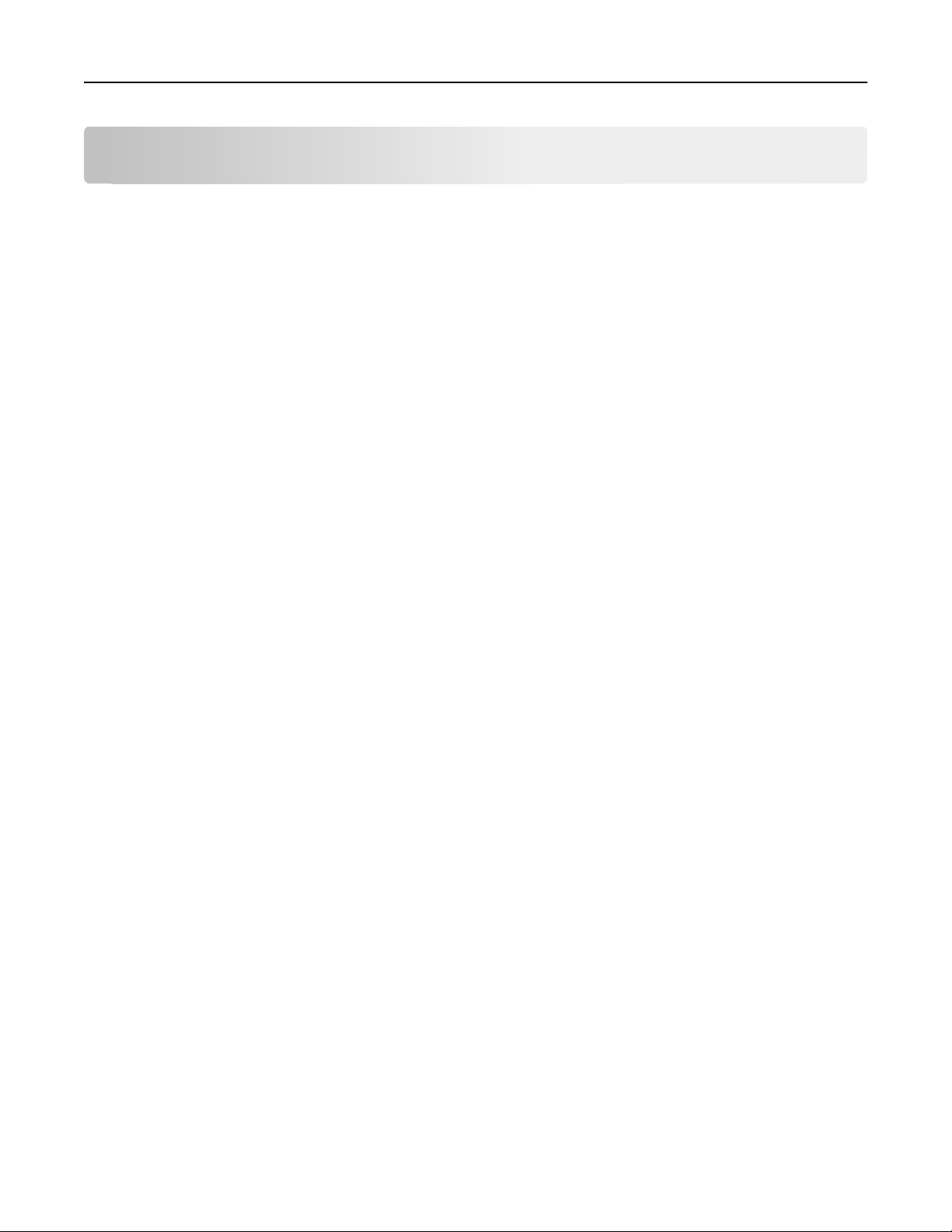
Tulostus 64
Tulostus
Tässä luvussa on lisätietoja tulostamisesta, tulostimen raporteista ja työn peruuttamisesta. Valittu paperi tai
erikoismateriaali voi vaikuttaa asiakirjojen tulostusluotettavuuteen. Lisätietoja on kohdissa ”Tukosten välttäminen”
sivulla 149 ja ”Paperin varastointi” sivulla 60.
Asiakirjan tulostaminen
1 Valitse tulostimen ohjauspaneelin Paperi-valikosta Paperilaji- ja Paperikoko-asetukset, jotka vastaavat lisättyä
paperia.
2 Lähetä tulostustyö:
Windows-käyttäjät
a Kun asiakirja on avattu, valitse File (Tiedosto) >Print (Tulosta).
b Valitse Ominaisuudet, Määritykset, Asetukset tai Asennus ja tee tarvittavat muutokset.
Huomautus: Jos haluat tulostaa tietylle paperikoolle tai -lajille, säädä paperin koko ja paperin laji -asetukset
vastaamaan lisättyä paperia tai valitse oikea lokero tai syöttölaite.
c Valitse OK ja valitse sitten Print (Tulosta).
Macintosh-käyttäjät
a Mukauta asetukset Arkin määrittely -valintataulussa seuraavasti:
1 Kun asiakirja on avattu, valitse File (Arkisto) > Page Setup (Arkin määrittely).
2 Valitse paperin koko tai luo mukautettu koko joka vastaa lisättyä paperia.
3 Napsauta OK.
b Mukauta Tulosta-valintataulun asetuksia seuraavasti:
1 Kun asiakirja on avattu, valitse File (Arkisto) > Print (Tulosta).
Saat tarvittaessa lisäasetukset näkyviin osoittamalla avauskolmiota.
2 Tee tarvittavat muutokset Tulosta-valintataulussa ja ponnahdusvalikoissa.
Huomautus: Jos haluat tulostaa tietylle paperilajille, säädä paperin laji -asetus vastaamaan lisättyä
paperia tai valitse oikea lokero tai syöttölaite.
3 Valitse Print (Tulosta).
Tulostaminen erikoismateriaaleille
Kirjelomakkeiden käyttövihjeitä
Tarkista valmistajalta tai myyjältä, sopiiko valitsemasi esipainettu kirjelomake lasertulostimille.
Paperin lisääminen lokeroihin
Arkki on asetettava laitteeseen oikein päin tulostettaessa kirjelomakkeelle. Seuraavien osien avulla voit määrittää
kirjelomakkeiden lisäämissuunnan:
Page 65

Tulostus 65
Lähde tai menetelmä Tulostuspuoli
500 arkin vakiolokerot
500 arkin lisälokerot
Valinnaiset 2 000 arkin kaksoissyöttölokerot
Valinnainen 2 000 arkin suurkapasiteettinen syöttölaite
Monisyöttölokero (yksipuolinen tulostus) Esipainetut kirjelomakkeet asetetaan tulostimeen kuviopuoli alaspäin.
Kaksipuolinen tulostus lokeroista Esipainetut kirjelomakkeet asetetaan tulostimeen kuviopuoli alaspäin.
Esipainetut kirjelomakkeet asetetaan tulostimeen kuviopuoli ylöspäin.
Esipainetut kirjelomakkeet asetetaan tulostimeen kuviopuoli alaspäin.
Tulostusmateriaali lisätään 2 000 arkin suurkapasiteettiseen syöttölaitteeseen ja monisyöttölaitteeseen tulostuspuoli ylöspäin.
Paperin tulostussuunnan valitseminen: pitkä- tai lyhyt reuna edellä
Paperilokerot
Lyhyt reuna Pitkä reuna
Viimeistelijän kanssa
Viimeistelijän kanssa
Ilman viimeistelijää Ilman viimeistelijää
Page 66
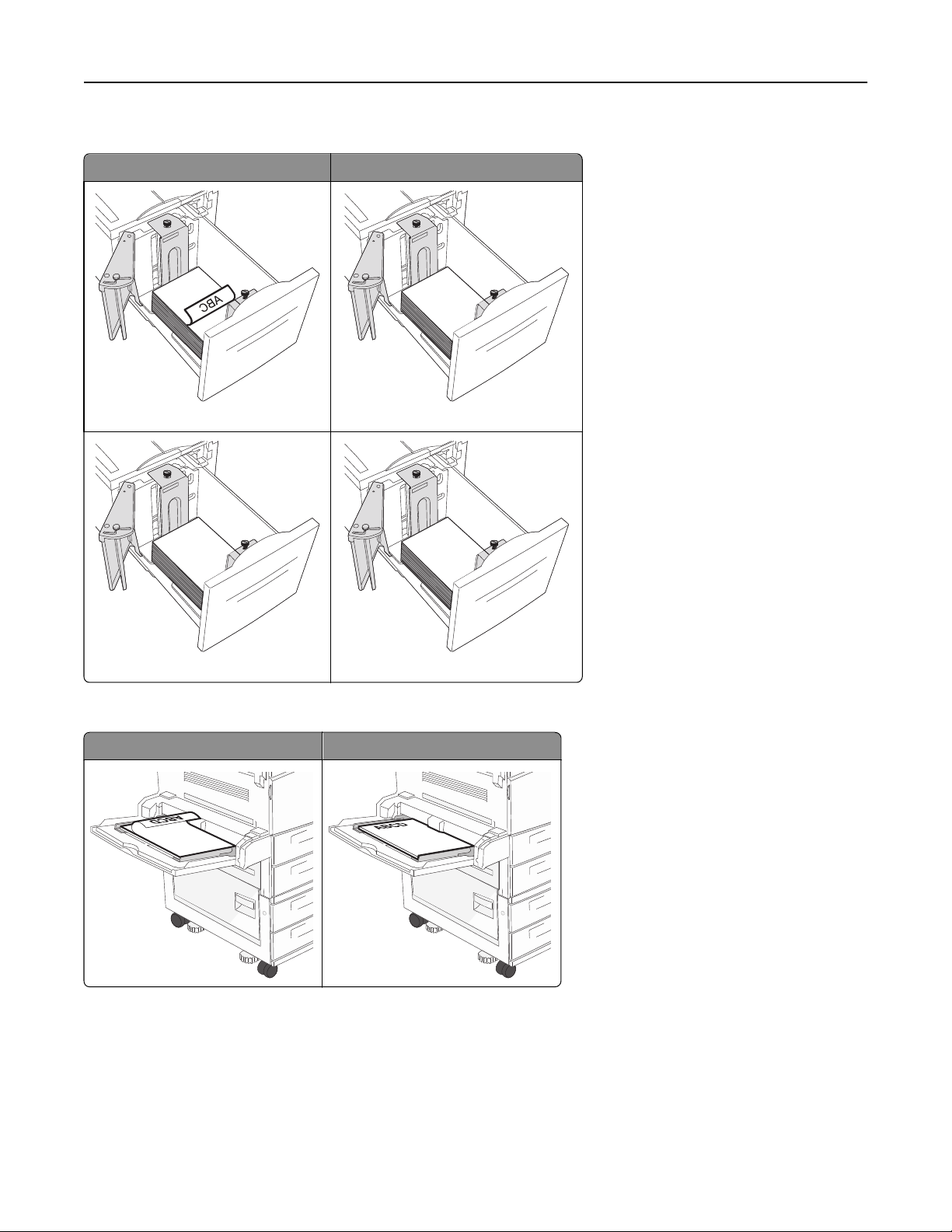
Tulostus 66
Suurkapasiteettinen syöttölaite
Lyhyt reuna edellä ilman viimeistelijää Pitkä reuna edellä viimeistelijän kanssa
A
B
C
Yksipuolinen tulostus
ABC
Kaksipuolinen tulostus
Yksipuolinen tulostus
Kaksipuolinen tulostus
Monisyöttölokero
Yksipuolinen tulostus Kaksipuolinen tulostus
A
B
C
Piirtoheitinkalvojen käyttövihjeitä
Kokeile kalvojen tulostamista, ennen kuin ostat suuren määrän kalvoja.
• Syötä kalvot vakiolokerosta tai monisyöttölaitteesta.
• Määritä Paperivalikon Paperilaji-asetukseksi Piirtoheitinkalvo.
Page 67
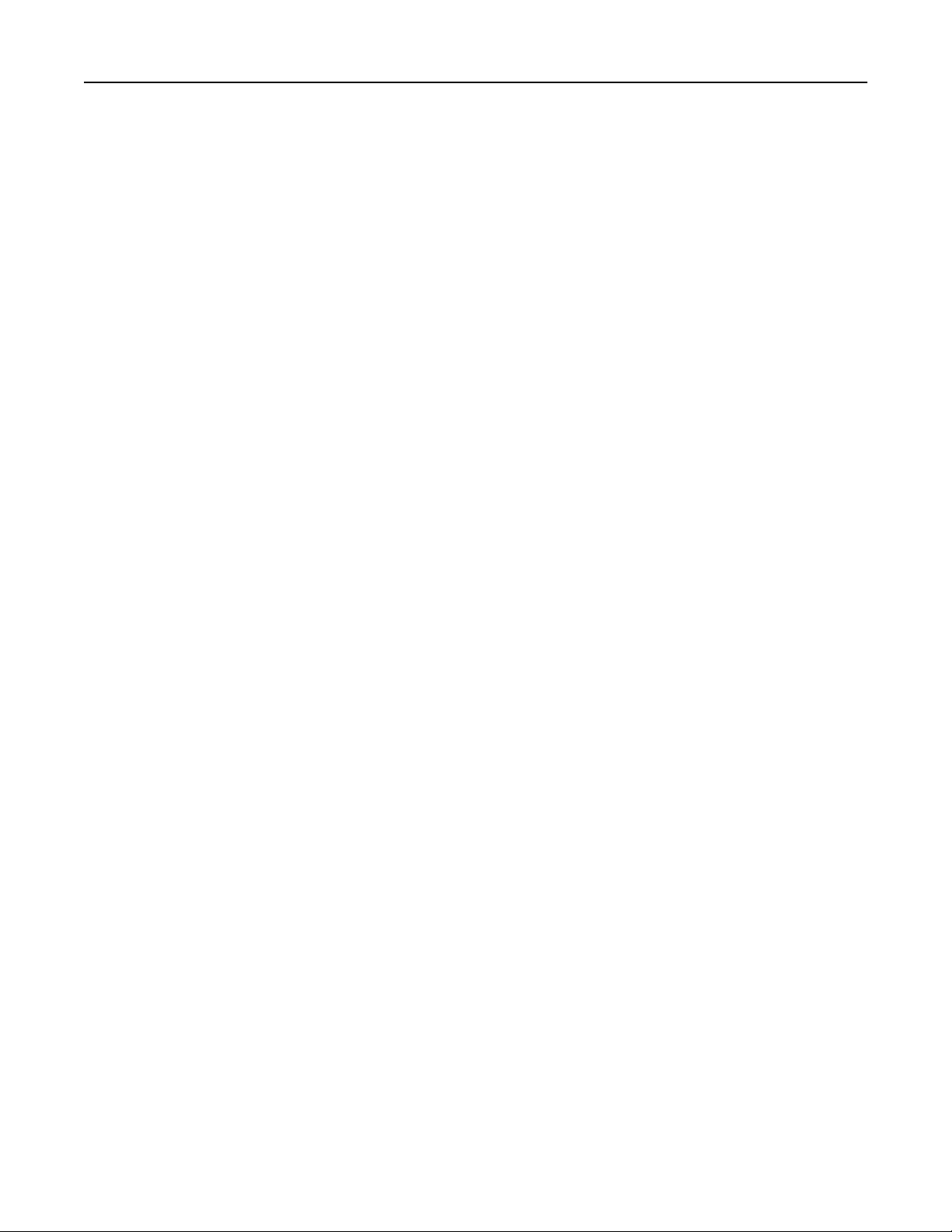
Tulostus 67
• Käytä erityisesti lasertulostimille suunniteltuja kalvoja. Kalvojen on kestettävä 230 °C:n lämpötilaa ilman, että ne
sulavat, muuttavat väriään, niissä tapahtuu siirtymää ja ne aiheuttavat haitallisia päästöjä.
• Varo jättämästä sormenjälkiä kalvoihin, jotta tulostuslaatu ei huonone.
• Ilmasta kalvopino ennen sen asettamista tulostimeen, jotta kalvot eivät tartu kiinni toisiinsa.
• Suosittelemme Lexmarkin piirtoheitinkalvoja. Lisätietoja tilaamisesta on Lexmarkin Web-sivustossa osoitteessa
www.lexmark.fi.
Kirjekuorten käyttövihjeitä
Kokeile kirjekuorten tulostamista, ennen kuin ostat suuren määrän kirjekuoria.
• Käytä erityisesti lasertulostimille suunniteltuja kirjekuoria. Tarkista valmistajalta tai jälleenmyyjältä, että kirjekuoret
kestävät 220 °C:n lämpötilan ilman, että ne sulkeutuvat, käpristyvät voimakkaasti, rutistuvat tai aiheuttavat
haitallisia päästöjä.
• Paras mahdollinen tulos saavutetaan käyttämällä kirjekuoria, joiden paperin paino on 90 g/m
puuvillaa. Pelkästään puuvillasta valmistettujen kirjekuorten paperin paino ei saa ylittää 70 g/m
• Käytä vain uusia, vahingoittumattomia kirjekuoria.
• Saat parhaan tuloksen ja voit välttää tukoksia, kun et käytä kirjekuoria
– jotka ovat erittäin käpristyneitä tai vääntyneitä
– jotka ovat tarttuneet kiinni toisiinsa tai ovat vahingoittuneita.
– joissa on ikkunoita tai reikiä, perforointi, rei'ityksiä tai kohokuvioita
– joissa on metallikiinnikkeitä tai muita metalliosia
– jotka ovat lomittain
– joissa on valmiiksi kiinnitetyt postimerkit
– joissa on näkyvissä liimapintaa, kun läppä on suljettu.
– joiden kulmat ovat taittuneet
– joissa on karkea, rypytetty tai vesiraidoitettu pinta.
• Säädä leveyden ohjaimet kirjekuorten leveyden mukaan.
2
tai joissa on 25 %
2
:n painorajoitusta.
Huomautus: Suuri kosteuspitoisuus (yli 60 %) ja korkea tulostuslämpötila voivat rypistää kirjekuoret tai liimata ne
kiinni.
Tarrojen käyttövihjeitä
Huomautus: Tulosta tällä tulostimella paperitarroja vain satunnaisesti.
Yksityiskohtaisia tietoja tarroille tulostamisesta ja niiden ominaisuuksista on Card Stock & Label Guide -julkaisussa (vain
englanniksi), joka on ladattavissa Lexmarkin Web-sivustosta osoitteesta www.lexmark.com/publications.
• Älä aseta tarra-arkkeja yhdessä paperiarkkien tai kalvojen kanssa samaan lähteeseen. Tulostusmateriaalien
sekoittaminen voi aiheuttaa syöttöhäiriöitä.
• Määritä Paperivalikon Paperilaji-asetukseksi Tarrat.
• Älä käytä tarra-arkkeja, joissa on liukaspintainen tausta.
• Käytä tarroja, jotka kestävät 230 °C:n lämpötilan ilman, että ne sulkeutuvat, käpristyvät voimakkaasti, rypistyvät
tai aiheuttavat haitallisia päästöjä.
Page 68
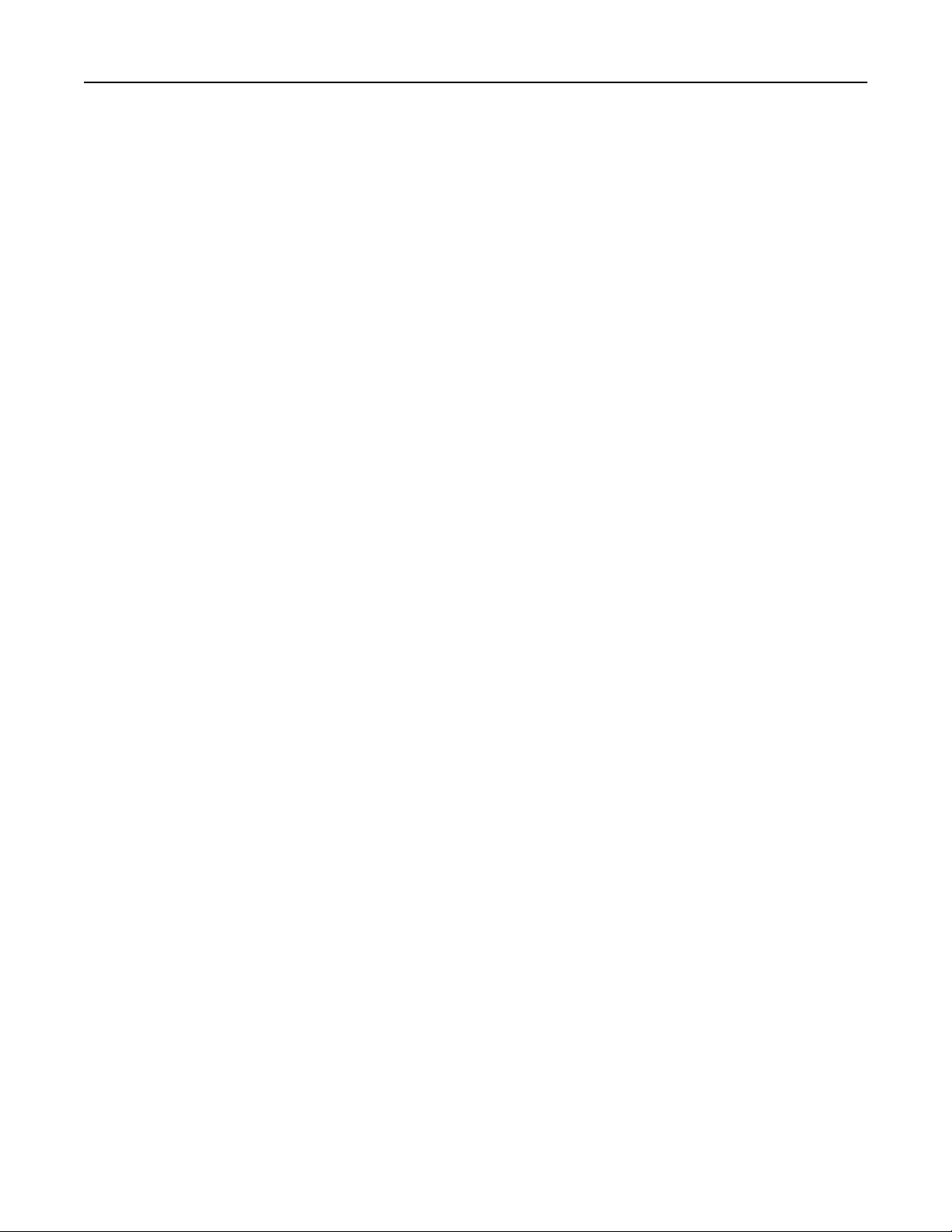
Tulostus 68
• Käytä täysiä tarra-arkkeja. Jos tarra-arkit ovat vajaita, niistä saattaa irrota tarroja, mikä aiheuttaa tukoksia. Vajaat
tarra-arkit myös altistavat tulostimen ja värikasetin liima-aineelle, ja niiden käyttö saattaa mitätöidä tulostimen ja
värikasetin takuun.
• Älä käytä tarroja, joissa näkyy paljasta liimapintaa.
• Älä tulosta alle 1 mm:n (0,04 tuuman) etäisyydelle tarran reunasta tai perforoinnista äläkä tarrojen välissä olevan
leikkauksen kohdalle.
• Varmista, että liimainen taustapaperi ei ulotu arkin reunoihin asti. Käytä tarra-arkkeja, joissa liimapinta on peitetty
alle 1 mm:n (0,04 tuuman) etäisyydellä arkin reunoista. Liima-aine vahingoittaa tulostinta ja saattaa mitätöidä sen
takuun.
• Jos liimapintaa ei voi peittää, poista arkin ylä- ja alareunasta 1,6 mm:n (0,06 tuuman) kaistale ja käytä tihkumatonta
liimaa.
• Pystysuunta on paras vaihtoehto varsinkin tulostettaessa viivakoodeja.
Kartongin käyttövihjeitä
Kartonki on painava, yksikerroksinen erikoismateriaali. Monet sen vaihtelevat ominaisuudet, kuten kosteus, paksuus
ja laatu, voivat vaikuttaa tulostuslaatuun merkittävästi. Kokeile kartongin tulostamista, ennen kuin ostat suuren määrän
kartonkia.
• Valitse Paperivalikosta Paperilaji-asetukseksi Kartonki.
• Valitse oikea Paperin laatu -asetus.
• Muista, että esipainatus, perforointi ja taittaminen voivat huonontaa tulostuslaatua merkittävästi ja aiheuttaa
materiaalin käsittely- tai tukkeutumisongelmia.
• Tarkista valmistajal ta tai jälleenmyyjältä, että kartonki kestää 2 20 °C:n lämpötilan aiheuttamatta haitallis ia päästöjä.
• Älä käytä esipainettua kartonkia, jonka valmistuksessa on käytetty tulostinta mahdollisesti vahingoittavia
kemikaaleja. Esipainatuksessa käytetään puolijuoksevia ja haihtuvia kemikaaleja, jotka ovat haitallisia tulostimelle.
• Käytä aina lyhytsyistä kartonkia mahdollisuuksien mukaan.
Luottamuksellisten ja muiden pysäytettyjen töiden tulostaminen
Töiden arkistoiminen tulostimeen
Kun lähetät työn tulostimeen, voit määrittää Tulostusominaisuuksissa, että tulostin säilyttää työn muistissa, kunnes
käynnistät sen ohjauspaneelissa. Töitä, jotka käyttäjä voi käynnistää tulostimesta, kutsutaan arkiston töiksi.
Huomautus: Luottamuksellinen-, Vahvista tuloste-, Pidätä tuloste-, ja Toista tulostus -työt saattavat poistua
muistista, jos tulostin tarvitsee lisää muistia muiden säilytettyjen töiden käsittelyä varten.
Page 69
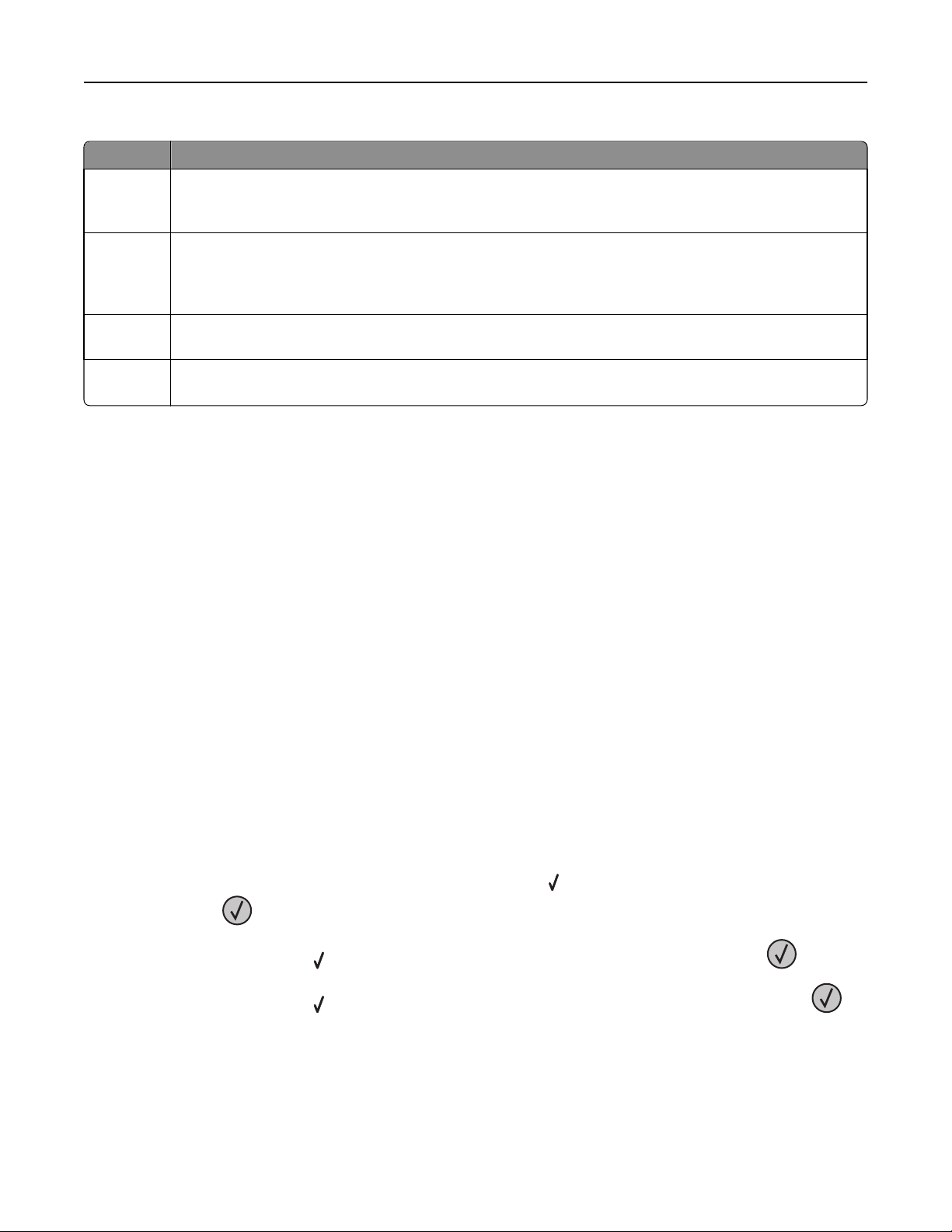
Tulostus 69
Työn tyyppi Kuvaus
Luottamuksellinen
Tarkista Kun tulostimeen lähetetään Vahvista tuloste -työ, tulostin tulostaa yhden kopion ja säilyttää jäljellä olevat kopiot
Pidätä Kun lähetät Pidätä tuloste -työn, tulostin ei tulosta sitä heti. Työ tallentuu tulostimen muistiin, mistä voit tulostaa
Toista Kun lähetät Toista tulostus -työn, tulostin tulostaa kaikki pyydetyt kopiot työstä ja tallentaa työn muistiin. Näin voit
Muut arkiston töiden lajit sisältävät:
Kun lähetät luottamuksellisen tulostustyön tulostimeen, sinun on luotava PIN-koodi Tulostusominaisuuksissa.PINkoodissa on oltava neljä numeroa (0 - 9). Työ säilyy tulostimen muistissa, kunnes annat PIN-koodin ohjauspaneelissa
ja tulostat tai poistat työn.
tulostimen muistissa. Käyttämällä Vahvista tuloste -toimintoa voidaan tarkistaa, että ensimmäinen kopio on
halutunlainen ennen muiden kopioiden tulostamista. Kun kaikki kopiot on tulostettu, työ poistuu tulostimen
muistista automaattisesti.
sen myöhemmin. Työ säilyy muistissa, kunnes poistat sen Arkisto-valikosta.
tulostaa lisäkopioita myöhemmin.Voit tulostaa lisäkopioita niin kauan kuin työ on tallennettuna muistissa.
• Profiilit eri lähteistä mukaan lukien Lexmark Document Solutions Suite (LDSS)
• Kaavakkeet arkistosta
• Kirjanmerkit
• Tulostamattomat työt, joita kutsutaan nimellävarastotyöt
Luottamuksellisten ja muiden pysäytettyjen töiden tulostaminen
Huomautus: Luottamukselliset ja Verify print -työt poistetaan automaattisesti muistista tulostamisen jälkeen.
Repeat print- ja Reserve print -työt säilytetään tulostimessa, kunnes poistat ne.
Windows-käyttäjät
1
Kun asiakirja on avattu, valitse File (Tiedosto) >Print (Tulosta).
2 Valitse Properties (Ominaisuudet), Preferences (Määritykset), Options (Asetukset) tai Setup (Asennus).
3 Valitse Other Options (Muut asetukset) ja valitse sitten Print and Hold (Tulosta ja pysäytä).
4 Valitse työn tyyppi (luottamuksellinen, Reserve print, Repeat print tai Verify print) ja liitä niihin käyttäjänimi. Jos
valitsit luottamuksellisen työn, anna myös nelinumeroinen PIN.
5 Valitse OK tai Print (Tulosta) , siirry tulostimeen ja vapauta työ.
6 Paina tulostimen ohjauspaneelissa nuolinäppäimiä, kunnes teksti Pysäytetyt työt tulee näyttöön. Paina
sitten painiketta
.
7 Paina nuolinäppäimiä, kunnes ilmestyy näyttöön käyttäjänimesi viereen. Paina sitten painiketta .
8 Paina nuolinäppäimiä, kunnes ilmestyy näyttöön työn tyypin tai nimen viereen. Paina sitten painiketta .
Jos valitsit työn nimen, jatka kohdasta vaihe 11 sivulla 70.
9 Kun olet valinnut työn tyypin, anna PIN näppäimistöllä.
Page 70
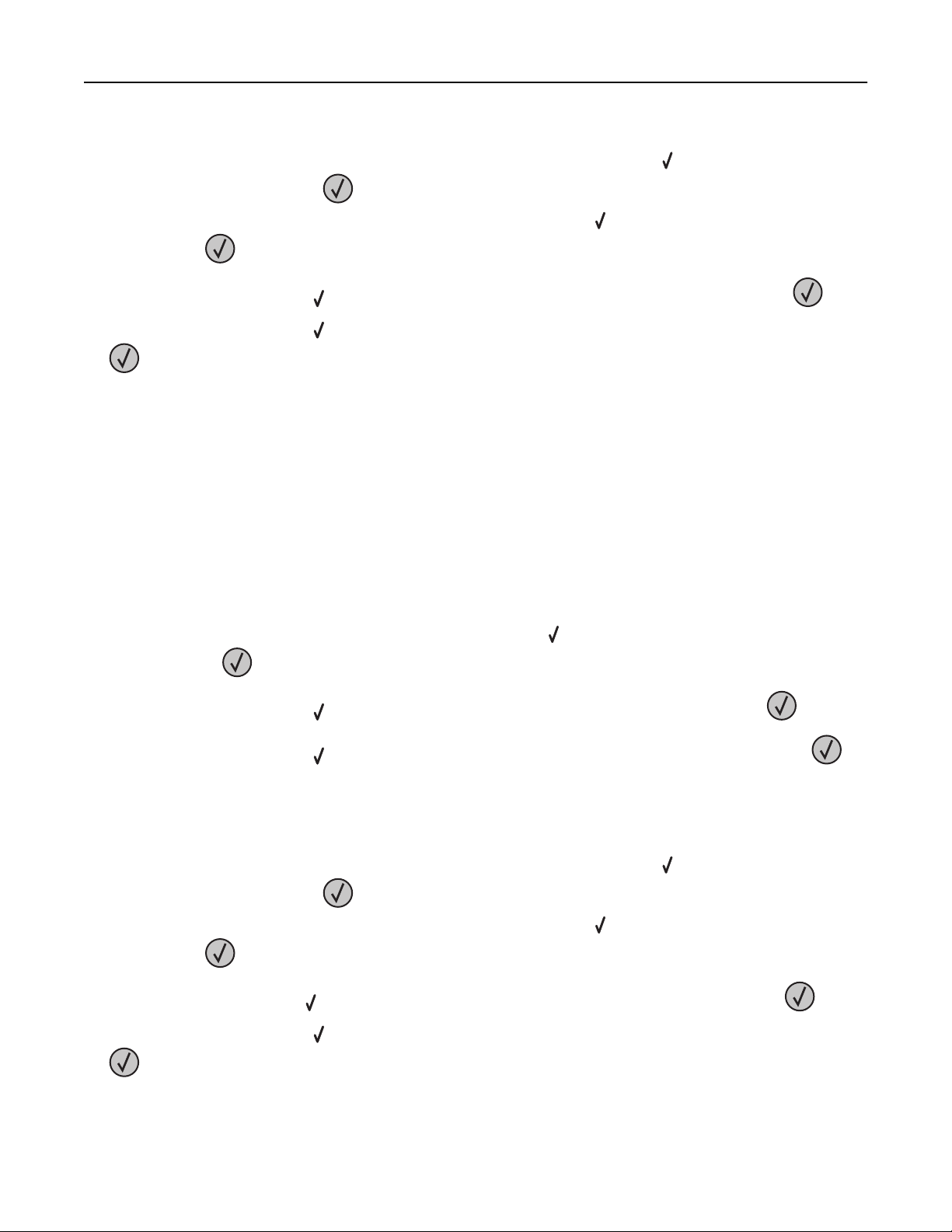
Tulostus 70
Jos annat väärän PIN-koodin, näyttöön tulee Väärä PIN -ikkuna.
• Kun haluat näppäillä PIN-koodin uudelleen, tarkista, että näytössä näkyy teksti Try again (Yritä
uudelleen). Paina sitten
.
• Voit peruuttaa PIN-koodin painamalla nuolinäppäimiä, kunnes teksti Peruuta tulee näyttöön. Paina sitten
painiketta
.
10 Paina nuolinäppäimiä, kunnes ilmestyy näyttöön tulostettavan työn viereen. Paina sitten painiketta .
11 Paina nuolinäppäimiä, kunnes ilmestyy näyttöön tulostettavan kopiomäärän viereen. Paina sitten painiketta
.
Huomautus: Näppäile numero tarvittaessa.
Macintosh-käyttäjät
1
Kun asiakirja on avattu, valitse File (Arkisto) > Print (Tulosta).
Saat tarvittaessa lisäasetukset näkyviin osoittamalla avauskolmiota.
2 Valitse Kopiot ja sivut -ponnahdusvalikosta Job Routing (Työn reititys).
3 Valitse työn tyyppi (luottamuksellinen, Reserve print, Repeat print tai Verify print) ja liitä niihin käyttäjänimi. Jos
valitsit luottamuksellisen työn, anna myös nelinumeroinen PIN.
4 Valitse OK tai Print (Tulosta) , siirry tulostimeen ja vapauta työ.
5 Paina tulostimen ohjauspaneelissa nuolinäppäimiä, kunnes teksti Pysäytetyt työt tulee näyttöön. Paina
sitten painiketta
.
6 Paina nuolinäppäimiä, kunnes ilmestyy näyttöön käyttäjänimesi viereen. Paina sitten painiketta .
7 Paina nuolinäppäimiä, kunnes ilmestyy näyttöön työn tyypin tai nimen viereen. Paina sitten painiketta .
Jos valitsit työn nimen, jatka kohdasta vaihe 10 sivulla 70.
8 Kun olet valinnut työn tyypin, anna PIN näppäimistöllä.
Jos annat väärän PIN-koodin, näyttöön tulee Väärä PIN -ikkuna.
• Kun haluat näppäillä PIN-koodin uudelleen, tarkista, että näytössä näkyy teksti Try again (Yritä
uudelleen). Paina sitten
.
• Voit peruuttaa PIN-koodin painamalla nuolinäppäimiä, kunnes teksti Peruuta tulee näyttöön. Paina sitten
painiketta
.
9 Pain nuolinäppäimiä, kunnes ilmestyy näyttöön tulostettavan työn viereen. Paina sitten painiketta .
10 Paina nuolinäppäimiä, kunnes ilmestyy näyttöön tulostettavan kopiomäärän viereen. Paina sitten painiketta
.
Huomautus: Näppäile numero tarvittaessa.
Page 71
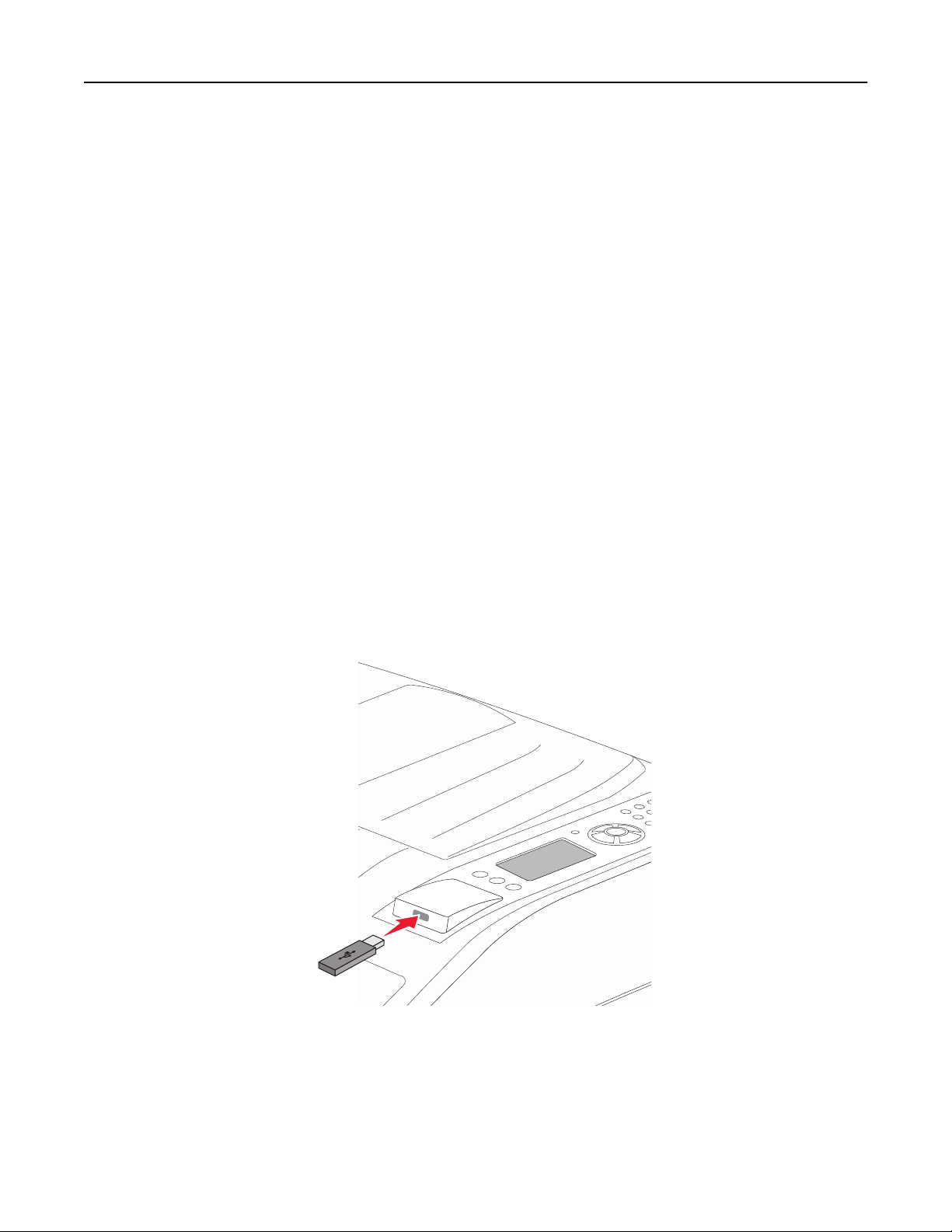
Tulostus 71
Tulostaminen Flash-asemasta
USB-portti sijaitsee tulostimen ohjauspaneelissa. Asettamalla siihen Flash-aseman voit tulostaa tuettuja
tiedostotyyppejä. Tuettuja tiedostotyyppejä ovat .pdf, .gif, .jpeg, .jpg, .bmp, .png, .tiff, .tif, .pcx ja .dcx.
Lexmark on testannut ja hyväksynyt seuraavat USB-flash-muistilaitteet:
• Lexar FireFly 512 Mt
• Lexar FireFly 1 Gt
• SanDisk Cruizer Micro 512 Mt
• SanDisk Cruizer Micro 1 Gt
• Sony 512 Mt
• Sony 1 Gt
Huomautuksia:
• Suurnopeuksisten flash-asemien tulee tukea full-speed (täyden nopeuden) USB-standardia. Ainoastaan hidasta
USB-yhteyttä tukevia flash-asemia ei tueta.
• Flash-asemien on tuettava FAT (File Allocation Tables) -järjestelmää. Flash-asemia, joiden tiedostojärjestelmä on
esimerkiksi NTFS (New Technology File System) tai jokin muu tiedostojärjestelmä, ei tueta.
• Anna salatun PDF-tiedoston salasana tulostimen ohjauspaneelista ennen tulostamista.
• Et voi tulostaa tiedostoja, joiden tulostamiseen oikeutesi eivät riitä.
1 Varmista, että tulostimen virta on kytketty ja näytössä on teksti Valmis.
2 Aseta flash-asema ohjauspaneelin USB-liitäntään.
Huomautuksia:
• Jos liität flash-aseman tulostimeen sen edellyttäessä toimenpiteitä, kuten paperitukoksen yhteydessä,
tulostin ei hyväksy flash-asemaa.
Page 72
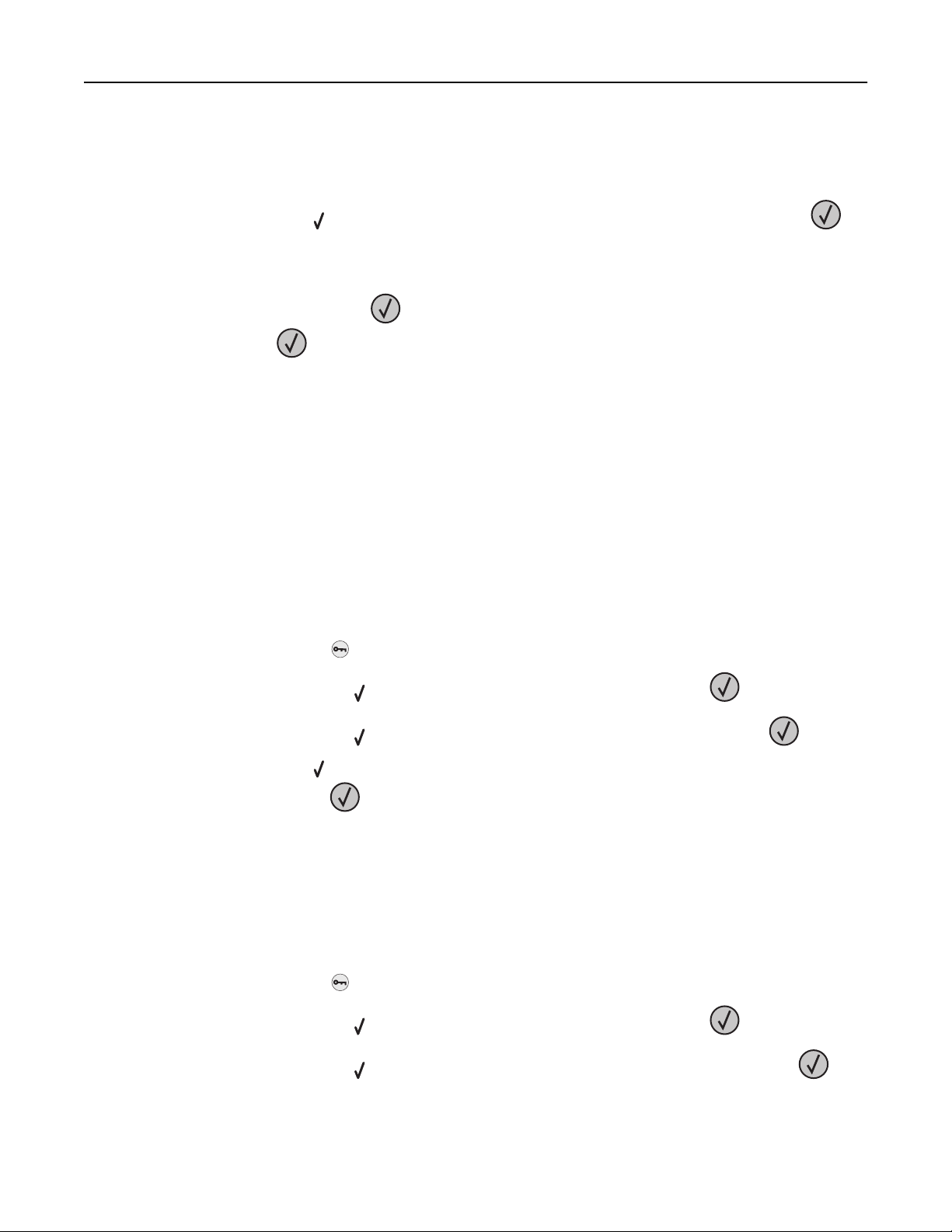
Tulostus 72
• Jos asetat Flash-aseman paikalleen, kun tulostin tulostaa muita töitä, näyttöön tulee ilmoitus Tulostin
varattu. Kun muut työt on käsitelty, Flash-aseman asiakirjojen tulostamista varten on ehkä avattava
arkiston töiden luettelo.
3 Paina nuolinäppäimiä, kunnes näkyy näytössä tulostettavan asiakirjan vieressä. Paina sitten painiketta .
Huomautus: Flash-asemassa olevat kansiot näkyvät kansioina. Tiedostonimissä on tiedostotunniste,
esimerkiksi .jpg.
4 Voit tulostaa yhden kopion painamalla -painiketta tai kirjoittaa kopiomäärän näppäimistöllä ja aloittaa
tulostamisen painamalla
Huomautus: Älä poista flash-asemaa tulostimesta ennen kuin tulostus on suoritettu kokonaan.
Jos jätät flash-aseman tulostimeen poistuttuasi USB-aloitusnäytöstä, voit silti jatkaa laitteen sisältämien .pdftiedostojen tulostusta arkiston töinä.
-painiketta.
Tietosivujen tulostaminen
Fonttimalliluettelon tulostaminen
Tulosta mallit tulostimessasi käytettävissä olevista fonteista seuraavasti:
1 Varmista, että tulostimen virta on kytketty ja näytössä on teksti Valmis.
2 Paina tulostimen ohjauspaneelin -painiketta.
3 Paina nuolinäppäimiä, kunnes teksti Raportit tulee näyttöön. Paina sitten painiketta .
4 Paina nuolinäppäimiä, kunnes teksti Tulosta fontit tulee näyttöön. Paina sitten painiketta .
5 Paina nuolinäppäimiä, kunnes näyttöön tulee teksti PCL-fontit, PostScript-fontit tai PPDS-
fontit. Paina sitten painiketta
Kun fonttimalliluettelo on tulostunut, näyttöön tulee teksti Valmis.
.
Hakemistoluettelon tulostaminen
Hakemistoluettelossa näkyvät flash-muistiin tai kiintolevylle tallennetut resurssit.
1 Varmista, että tulostimen virta on kytketty ja näytössä on teksti Valmis.
2 Paina tulostimen ohjauspaneelin -painiketta.
3 Paina nuolinäppäimiä, kunnes teksti Raportit tulee näyttöön. Paina sitten painiketta .
4 Paina nuolinäppäimiä, kunnes teksti Tulosta hakemisto tulee näyttöön. Paina sitten painiketta .
Tulostin palaa Valmis-tilaan, kun hakemistoluettelon on tulostettu.
Page 73
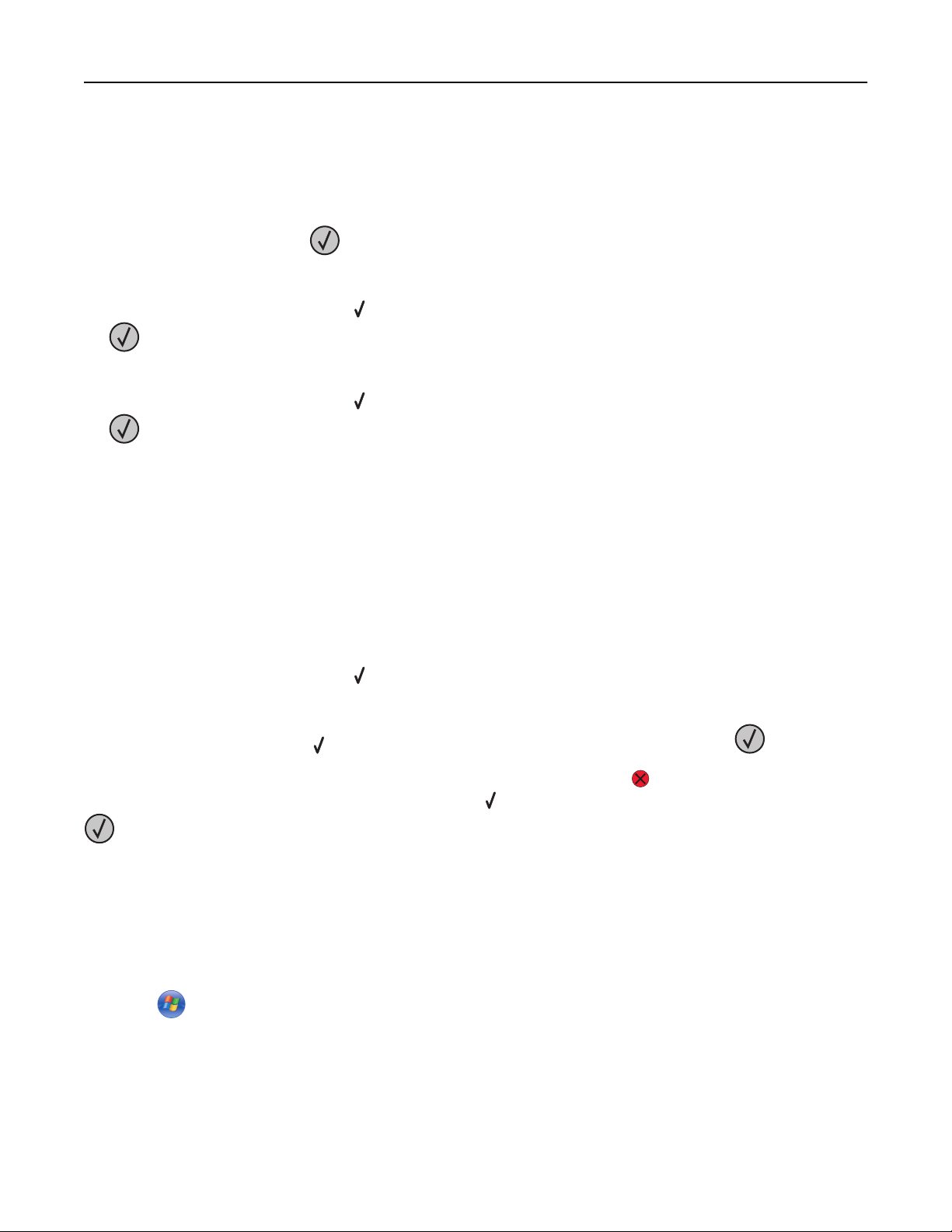
Tulostus 73
Tulostuslaadun testisivujen tulostaminen
Voit selvittää tulostuslaatuongelmia tulostamalla testisivut.
1 Katkaise tulostimesta virta.
2 Pidä oikeaa nuolipainiketta ja -painiketta alhaalla samalla, kun kytket tulostimeen virran.
3 Vapauta painikkeet, kun kello tulee näkyviin, ja odota, että teksti MÄÄRITYSVALIKKO tulee näyttöön.
4 Paina nuolinäppäimiä, kunnes teksti Tulosta laatutestisivut tulee näyttöön. Paina sitten painiketta
.
Tulostuslaadun testisivut tulostuvat.
5 Paina nuolinäppäimiä, kunnes teksti Poistu määritysvalikosta tulee näyttöön. Paina sitten painiketta
.
Tulostimen uudelleenasetus -teksti näkyy hetkisen. Sen jälkeen näyttöön tulee näkyviin kello ja lopulta
teksti Valmis.
Tulostustyön peruutus
Tulostustyön peruuttaminen tulostimen ohjauspaneelista
Jos työtä alustetaan tai tulostetaan ja näytön ensimmäiselle riville tulee teksti Peruuta työ, tee seuraavat toimet:
1 Paina nuolinäppäimiä, kunnes teksti Peruuta tulee näyttöön.
Esiin tulee luettelo tulostustöistä.
2 Paina nuolinäppäimiä, kunnes ilmestyy peruutettavan työn viereen. Paina sitten painiketta .
Huomautus: Kun tulostustyö on lähetetty, voit peruuttaa sen helposti painamalla
Pysäytetty-ikkuna. Paina nuolinäppäimiä, kunnes teksti
.
Peruuta työ tulee näyttöön. Paina sitten painiketta
Tulostustyön peruuttaminen tietokoneesta
Windows-käyttäjät
Windows Vista:
-painiketta. Näyttöön tulee
1 Valitse .
2 Valitse Control Panel (Ohjauspaneeli).
3 Valitse Hardware and Sound (Laitteisto ja ääni).
4 Valitse Printers (Tulostimet).
5 Kaksoisnapsauta tulostimen kuvaketta.
Page 74

Tulostus 74
6 Valitse peruutettava työ.
7 Paina näppäimistön Delete-näppäintä.
Windows XP:
1 Valitse Start (Käynnistä).
2 Kaksoisnapsauta tulostinkuvaketta kohdassa Printers and Faxes (Tulostimet ja faksit).
3 Valitse peruutettava työ.
4 Paina näppäimistön Delete-näppäintä.
Windows-tehtäväpalkista:
Kun työ lähetetään tulostimeen, tehtäväpalkin oikeaan reunaan tulee pieni tulostimen kuvake.
1 Kaksoisnapsauta tulostimen kuvaketta.
Tulostinikkunaan tulee tulostustöiden luettelo.
2 Valitse peruutettava työ.
3 Paina näppäimistön Delete-näppäintä.
Macintosh-käyttäjät
Mac OS X -versio 10.5 tai uudempi:
1 Valitse Omenavalikosta System Preferences (Järjestelmäasetukset).
2 Osoita Print & Fax (Tulosta ja faksaa) ja kaksoisosoita sitten tulostimen symbolia.
3 Valitse peruutettava työ tulostinikkunassa.
4 Osoita ikkunan yläosan symbolipalkin Delete -symbolia.
Mac OS X -versio 10.4 ja aiemmat:
1 Valitse Go-valikosta Applications (Ohjelmat).
2 Kaksoisosoita vaihtoehtoa Utilities (Lisäohjelmat) ja kaksoisosoita sitten vaihtoehtoa Print Center
(Tulostuskeskus) tai Printer Setup Utility (Tulostimen asetustyökalu).
3 Kaksoisnapsauta tulostimen kuvaketta.
4 Valitse peruutettava työ tulostinikkunassa.
5 Osoita ikkunan yläosan symbolipalkin Delete -symbolia.
Page 75
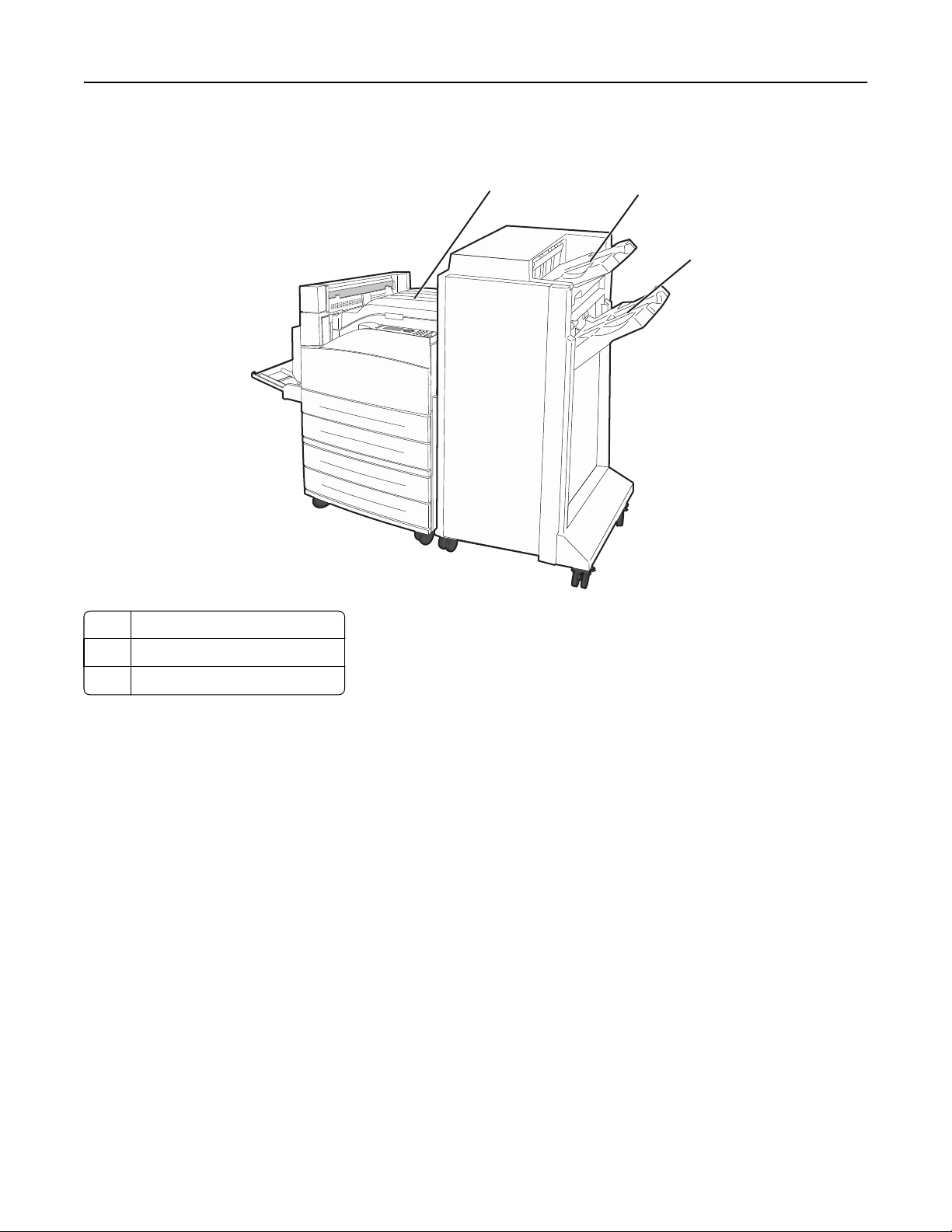
Tulostus 75
Tuetut viimeistelylisävarusteet
1 Vakioalusta
1
2
3
2 Viimeistelijän vastaanottoalusta 1
3 Viimeistelijän vastaanottoalusta 2
Vakioalusta
• Paperikapasiteetti on 300 arkkia.
• Tämä alusta ei tue viimeistelylisävarusteita.
• Kirjekuoret ohjataan tästä.
Viimeistelijän vastaanottoalusta 1
• Paperikapasiteetti on 500 arkkia A4/Letter-paperia ja 300 arkkia A3/Ledger-paperia.
• Tämä lokero ei tue kirjekuoria, A5-, A6- ja Statement-papereita.
• Tämä alusta ei tue viimeistelylisävarusteita.
Viimeistelijän vastaanottoalusta 2
Paperikapasiteetti on 3 000 arkkia, kun vakioviimeistelijä on asennettu.
Page 76

Tulostus 76
Viimeistelijän alustan 2 viimeistelytoimintoa
Koko Kahden reiän
A3
A4
A5 X X X X X
Executive
Folio X
JIS B4
JIS B5
Legal X
Letter
rei'itys
*
Kolmen tai neljän reiän rei'itys Porrastus Yksi niitti Kaksinkertainen nidonta
Huomautus: Tuetaan vain, jos
materiaali syötetään pitkä reuna
edellä.
Huomautus: Tuetaan vain, jos
materiaali syötetään pitkä reuna
edellä.
Huomautus: Tuetaan vain, jos
materiaali syötetään pitkä reuna
edellä.
Huomautus: Tuetaan vain, jos
materiaali syötetään pitkä reuna
edellä.
Statement X X X X
Tabloid
Universal X X
Kirjekuoret (kaikki
koot)
Oficio
*
Universal-paperikoon viimeistelyreunan leveyden on oltava vähintään 229 mm (3 reikää) ja 254 mm (4 reikää).
Rei'itys - 2, 3 tai 4 reiän asetukset
Yksi niitti - yksi niitti
Kaksi niittiä - kaksi niittiä
XX XXX
X
Väriaineen tummuuden säätäminen
1 Kirjoita Web-selaimen osoiteriville tulostimen IP-osoite.
Huomautus: Jos et tiedä tulostimen IP-osoitetta, tulosta verkkoasetussivu ja etsi IP-osoite sivun TCP/IP-
kohdasta.
2 Valitse Asetukset.
3 Valitse Print Settings (Tulostusasetukset).
4 Napsauta kohtaa Laatuvalikko.
Page 77

Tulostus 77
5 Säädä väriaineen tummuuden asetusta.
6 Valitse Submit (Lähetä).
Page 78

Tulostimen valikot 78
Tulostimen valikot
Valikot-luettelo
Paperivalikko Raportit Verkko/Portit
oletuslähde
Paper Size/Type (Paperikoko/-laji)
Monisyöt. asetus
Korvaava papkoko
paperin laatu
Paperin lisääminen
mukautetut lajit
Yleiset asetukset
Alustan asetus
Suojaus Asetukset Help (Ohje)
Tietyt suojausasetukset
Confidential Print (Luottamuksellinen tulostus)
Levyn pyyhkiminen
Suojauksen valvonnan loki
Aseta päiväys ja aika
1
Tulostimen asetusten mukaan tämän valikkokohteen nimi voi olla Vakioverkko tai Verkko <x>.
2
Näkyy ainoastaan, kun flash- tai levyasema on asennettu.
3
Tulostimen asetusten mukaan tämän valikkokohteen nimi voi olla Vakioverkko tai Verkko <x>.
4
Näkyy ainoastaan, kun alustettu kiintolevy on asennettu.
4
Valikkoasetussivu
Laitetilastot
Verkkoasetussivu
Profiles List (Profiililuettelo)
NetWare-asetussivu
Print Fonts (Tulosta fontit)
Tulosta hakemisto
Inventaariraportti
Tulosta esitys
1
2
General Settings (Yleisasetukset)
Asetus-valikko
Finishing (Viimeistely) -valikko
Laatu-valikko
Apuohjelmat-valikko
XPS-valikko
PDF-valikko
PostScript-valikko
PCL-emulointivalikko
HTML-valikko
Kuvavalikko
Flash Drive -valikko
Aktiivinen verkkokortti
Vakioverkko
Standard USB (Vakio-USB)
Rinnakkaisportti <x>
SMTP-asennus
3
Tulosta kaikki
Tulostuslaatu
Printing Guide (Tulostusopas)
Tulostusmat.opas
Toistuvien virheiden opas
Menu Map (Valikkokartta)
Tieto-opas
Connection Guide (Kytkentäopas)
Kuljetusopas
Tarvikeopas
Page 79

Tulostimen valikot 79
Paperivalikko
Oletuslähde -valikko
Valikkokohta Kuvaus
oletuslähde
Lokero <x>
Monisyöttölaite
Käsinsyöttö
Kirjekuorten
käsinsyöttö
Määrittää kaikkien tulostustöiden oletuspaperilähteen
Huomautuksia:
• Tray 1 (Lokero 1) (vakiolokero) on oletusasetus.
• Vain asennettu paperilähde näkyy valikkoasetuksena.
• Tulostustyön valitsema paperilähde korvaa tulostimen oletuspaperilähteen työn ajaksi.
• Jos kahdessa lokerossa on samaa paperikokoa ja -lajia ja paperikoko- ja paperilajiasetukset on
määritetty oikein, lokerot yhdistetään automaattisesti. Jos ensimmäinen lokero on tyhjä,
tulostin käyttää toista yhdistettyä lokeroa.
• Paperivalikon Configure MP (Monisyötön asetus) -arvoksi on määritettävä Cassette (Kasetti),
jotta MP Feeder (Monisyöttölaite) näkyy valikkokohtana.
Paperikoko/-laji -valikko
Valikkokohta Kuvaus
Lokeron <x> koko
A4
A5
JIS B5
Letter
Legal
Executive
Oficio
Folio
Statement
Universal-koko
A3
Tabloid
JIS B4
Tässä määritetään kuhunkin lokeroon lisättävän paperin koko.
Huomautuksia:
• A4 on kansainvälinen oletusasetus. Letter on oletusasetus Yhdysvalloissa.
• Jos lokerossa on automaattinen koon tunnistus, vain laitteiston havaitsema koko
• Executive-, Oficio- ja Statement-paperikoot näkyvät vain, jos Lokeron koon
• Tähän valikkoon voit määrittää automaattisesti yhdistettävien lokeroiden
• Automaattinen koontunnistus ei tue Oficio-, Folio- tai Statement-paperikokoja.
• 2 000:n arkin alusta tukee A4-, Letter-, ja Legal-paperikokoja.
näkyy.
tunnistus on poistettu käytöstä.
asetukset. Jos kahdessa lokerossa on samaa paperikokoa ja -lajia ja paperikoko- ja
paperilajiasetukset on määritetty oikein, lokerot yhdistetään automaattisesti. Jos
ensimmäinen lokero on tyhjä, tulostin käyttää toista yhdistettyä lokeroa.
Huomautus: Tässä valikossa näkyvät ainoastaan asennetut lokerot ja syöttölaitteet.
Page 80
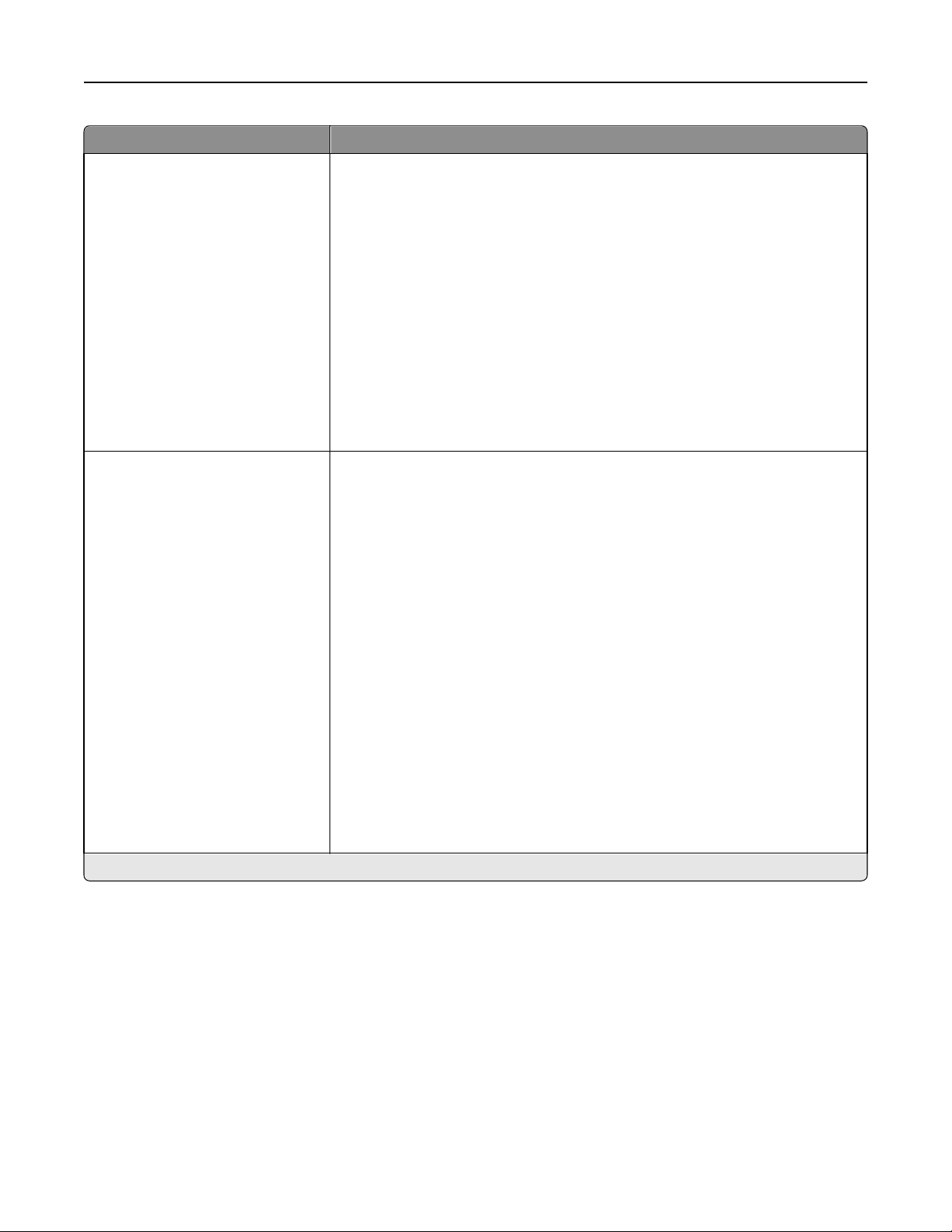
Tulostimen valikot 80
Valikkokohta Kuvaus
Lokeron <x> laji
Tav. paperi
Card Stock (Kartonki)
Kalvo
Uusiopaperi
Tarrat
Bond (Kovapap.)
Kirjelomake
Esipainettu
Värillinen paperi
Kevyt paperi
Painava paperi
Karkea/Puuvillapaperi
Mukautettu laji <x>
Monisyötön koko
A4
A3
Tabloid
JIS B4
A5
A6
JIS B5
Letter
Legal (8 ½ x 14 tuumaa)
Executive
Oficio
Folio
Statement
Universal-koko
7 3/4 -kirjekuori
10-kirjekuori
DL-kirjekuori
Muu kirjekuori
Tässä määritetään kuhunkin lokeroon lisättävän paperin laji.
Huomautuksia:
• Tavallinen paperi on lokeron 1 oletusasetus. Kaikkien muiden lokeroiden oletusa-
setuksena on Mukautettu laji <x>.
• Jos käyttäjän määrittämä nimi on käytettävissä, se näkyy Mukautettu laji <x> -
tekstin sijasta.
• Tähän valikkoon voit määrittää automaattisesti yhdistettävien lokeroiden
asetukset. Jos kahdessa lokerossa on samaa paperikokoa ja -lajia ja paperikoko- ja
paperilajiasetukset on määritetty oikein, lokerot yhdistetään automaattisesti. Jos
ensimmäinen lokero on tyhjä, tulostin käyttää toista yhdistettyä lokeroa.
Määrittää monisyöttölaitteeseen lisätyn paperin koon.
Huomautuksia:
• Paperi-valikon Monisyötön asetus -arvoksi on määritettävä Kasetti, jotta
Monisyötön koko näkyy valikkokohtana.
• A4 on kansainvälinen oletusasetus. Letter on oletusasetus Yhdysvalloissa.
• Monisyöttölaite ei tunnista paperikokoa automaattisesti.Paperin koko on
asetettava.
• JIS B5 -paperikokoa tuetaan vain, jos paperin syöttösuunta on pitkä reuna edellä.
Huomautus: Tässä valikossa näkyvät ainoastaan asennetut lokerot ja syöttölaitteet.
Page 81
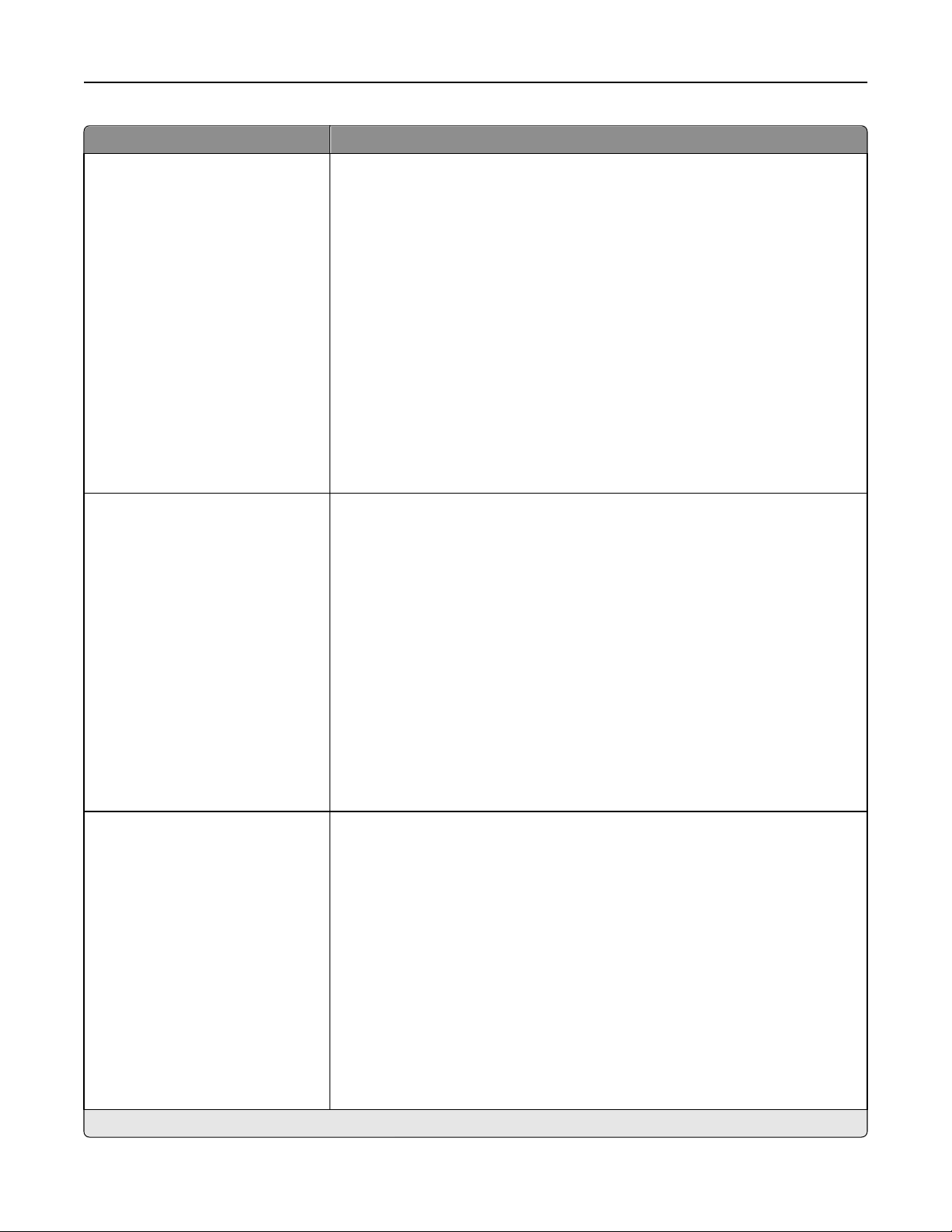
Tulostimen valikot 81
Valikkokohta Kuvaus
Monisyötön laji
Tav. paperi
Card Stock (Kartonki)
Kalvo
Uusiopaperi
Tarrat
Bond (Kovapap.)
Envelope (Kirjekuori)
Karkea kirjekuori
Kirjelomake
Esipainettu
Värillinen paperi
Kevyt paperi
Painava paperi
Karkea/Puuvillapaperi
Mukautettu laji <x>
Käsinsyötön paperikoko
A4
A3
Tabloid
JIS B4
A5
A6
JIS B5
Letter
Legal (8 ½ x 14 tuumaa)
Executive
Oficio
Folio
Statement
Universal-koko
Määrittää monikäyttöiseen syöttölokeroon lisättävän paperin lajin.
Huomautuksia:
• Paperi-valikon Monisyötön asetus -arvoksi on määritettävä Kasetti, jotta
Monisyötön laji näkyy valikkokohtana.
• Tavallinen paperi on oletusasetus.
Määrittää manuaalisesti lisättävän paperin koon.
Huomautus: A4 on kansainvälinen oletusasetus. Letter on oletusasetus Yhdysvalloissa.
Käsinsyötön paperilaji
Tav. paperi
Card Stock (Kartonki)
Kalvo
Uusiopaperi
Tarrat
Bond (Kovapap.)
Kirjelomake
Esipainettu
Värillinen paperi
Kevyt paperi
Painava paperi
Karkea/Puuvillapaperi
Mukautettu laji <x>
Huomautus: Tässä valikossa näkyvät ainoastaan asennetut lokerot ja syöttölaitteet.
Määrittää manuaalisesti lisättävän paperin lajin
Huomautus: Tavallinen paperi on oletusasetus.
Page 82
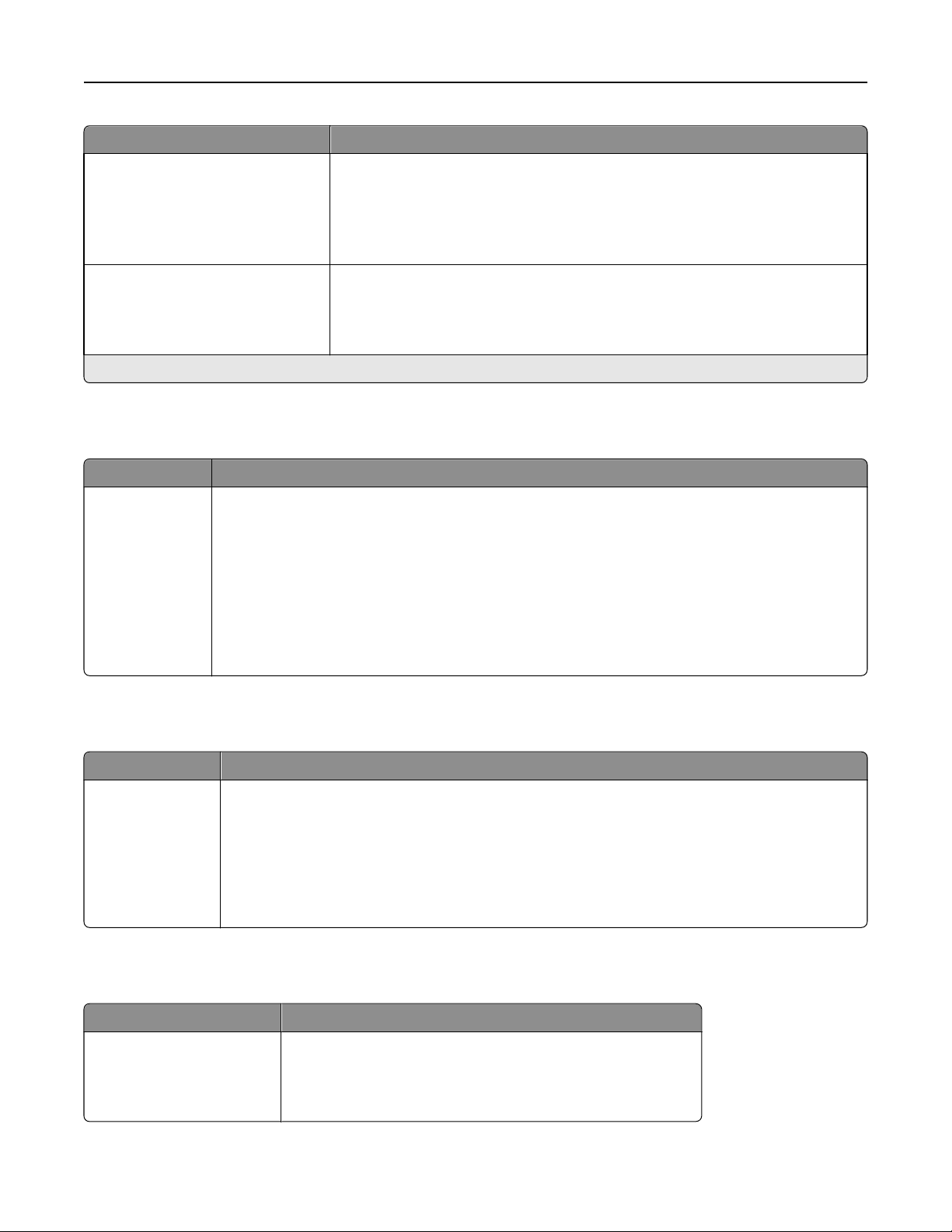
Tulostimen valikot 82
Valikkokohta Kuvaus
Käsinsyötön kirjekuoren koko
7 3/4 -kirjekuori
10-kirjekuori
DL-kirjekuori
Muu kirjekuori
Kirjekuorten lajin manuaalinen valinta
Envelope (Kirjekuori)
Karkea kirjekuori
Mukautettu laji <x>
Huomautus: Tässä valikossa näkyvät ainoastaan asennetut lokerot ja syöttölaitteet.
Määrittää manuaalisesti lisättävän kirjekuoren koon
Huomautus: DL-kirjekuori on kansainvälinen oletusasetus. 10-kirjekuori on Yhdysval-
loissa käytetty oletusasetus.
Määrittää manuaalisesti lisättävän kirjekuoren lajin
Huomautus: Kirjekuori on oletusasetus.
Monisyötön asetus -valikko
Valikkokohta Kuvaus
Monisyötön asetus
Kasetti
Manuaalinen
Ensimmäinen
Määrittää, milloin tulostin valitsee monisyöttölaitteeseen lisättyä paperia.
Huomautuksia:
• Kasetti on oletusarvo.
• Kasetti-asetuksella monisyöttölaite määritetään automaattiseksi paperilähteeksi.
• Kun Manuaalinen-vaihtoehto valitaan, monisyöttölaitetta voidaan käyttää ainoastaan manuaalisesti
syötettyjen tulostustöiden yhteydessä.
• Jos paperia on ladattu monitoimilaitteeseen ja Ensimmäinen on käytössä, silloin paperi syötetään aina
ensiksi monitoimilaitteesta.
Substitute Size (Korvaava paperikoko) -valikko
Valikkokohta Kuvaus
Korvaava papkoko
Kaikki luettelossa
Ei pala
A5/Statement
Letter/A4
11 x 17/A3
Korvaa määritetyn paperikoon, jos haluttu paperikoko ei ole käytettävissä
Huomautuksia:
• Tehdasasetus on Kaikki luettelossa. Kaikki saatavilla olevat korvaavat työt ovat sallittuja.
• Ei käytössä -asetus osoittaa, että paperikokoja ei korvata.
• Korvaavan työn asettaminen sallii tulostuksen niin, että näyttöön ei tule ilmoitusta paperin vaihtami-
sesta.
Paper Texture (Paperin laatu) -valikko
Valikkokohta Kuvaus
Tavallinen laatu
Tasainen
Normaali
Karkea
Määrittää tiettyyn lokeroon lisätyn paperin laadun
Huomautus: Oletusasetus on Normaali.
Page 83
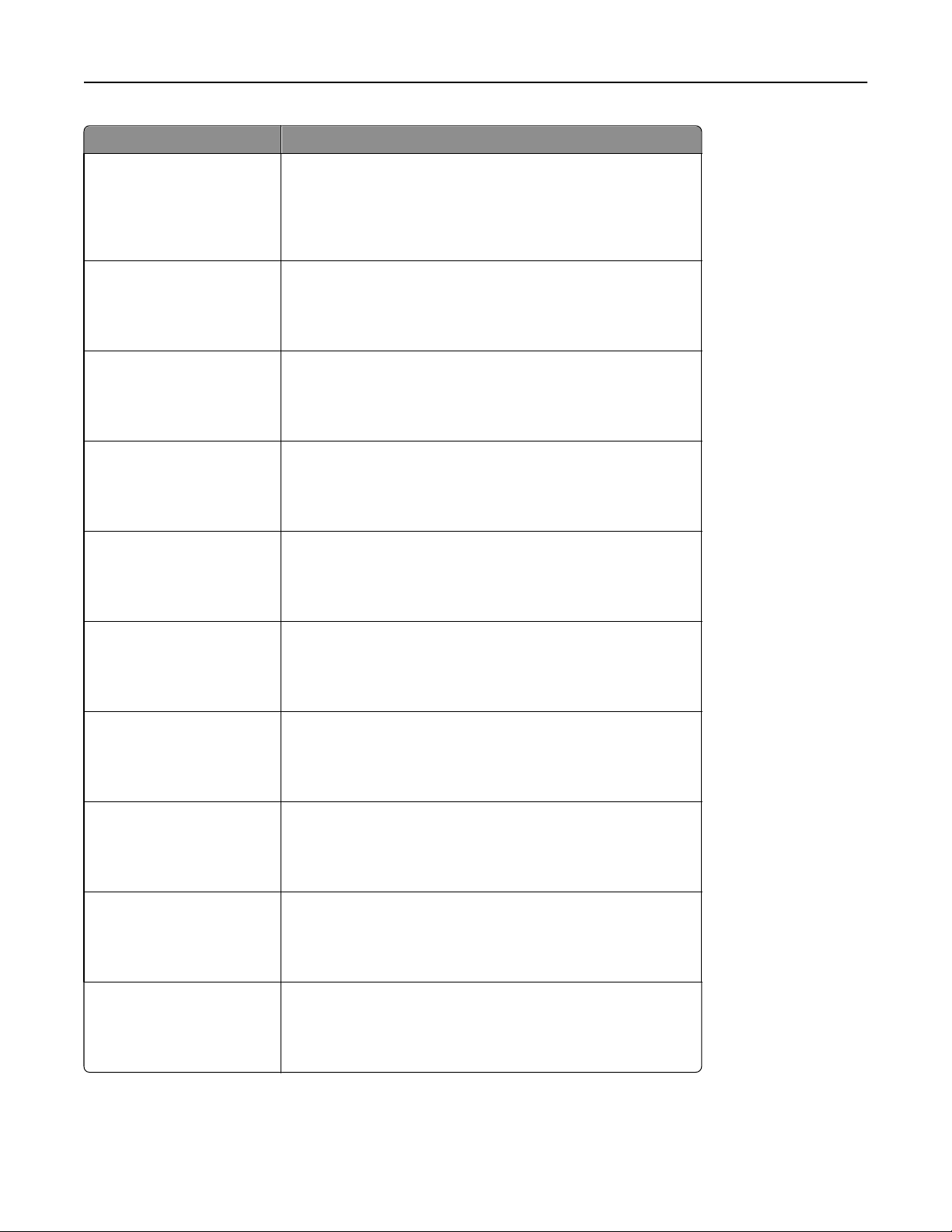
Tulostimen valikot 83
Valikkokohta Kuvaus
Kartonkilaatu
Tasainen
Normaali
Karkea
Kalvon pinta
Tasainen
Normaali
Karkea
Uusiopaperin laatu
Tasainen
Normaali
Karkea
Tarralaatu
Tasainen
Normaali
Karkea
Kovapaperilaatu
Tasainen
Normaali
Karkea
Määrittää tiettyyn lokeroon lisätyn kartongin laadun
Huomautuksia:
• Oletusasetus on Normaali.
• Asetukset näkyvät ainoastaan, jos kartonkia tuetaan.
Määrittää tiettyyn lokeroon lisättyjen kalvojen laadun
Huomautus: Oletusasetus on Normaali.
Määrittää tiettyyn lokeroon lisätyn uusiopaperin laadun
Huomautus: Oletusasetus on Normaali.
Määrittää tiettyyn lokeroon lisättyjen tarrojen laadun
Huomautus: Oletusasetus on Normaali.
Määrittää tiettyyn lokeroon lisätyn paperin laadun
Huomautus: Oletusasetus on Karkea.
Kirjek. laatu
Tasainen
Normaali
Karkea
Karkean kirjekuoren laatu
Tasainen
Normaali
Karkea
Kirjelomakelaatu
Tasainen
Normaali
Karkea
Esipainetun laatu
Tasainen
Normaali
Karkea
Värillisen laatu
Tasainen
Normaali
Karkea
Määrittää tiettyyn lokeroon lisättyjen kirjekuorien laadun
Huomautus: Oletusasetus on Normaali.
Määrittää tiettyyn lokeroon lisättyjen karkeiden kirjekuorten laadun
Huomautus: Oletusasetus on Karkea.
Määrittää tiettyyn lokeroon lisätyn paperin laadun
Huomautus: Oletusasetus on Normaali.
Määrittää tiettyyn lokeroon lisätyn paperin laadun
Huomautus: Oletusasetus on Normaali.
Määrittää tiettyyn lokeroon lisätyn paperin laadun
Huomautus: Oletusasetus on Normaali.
Page 84
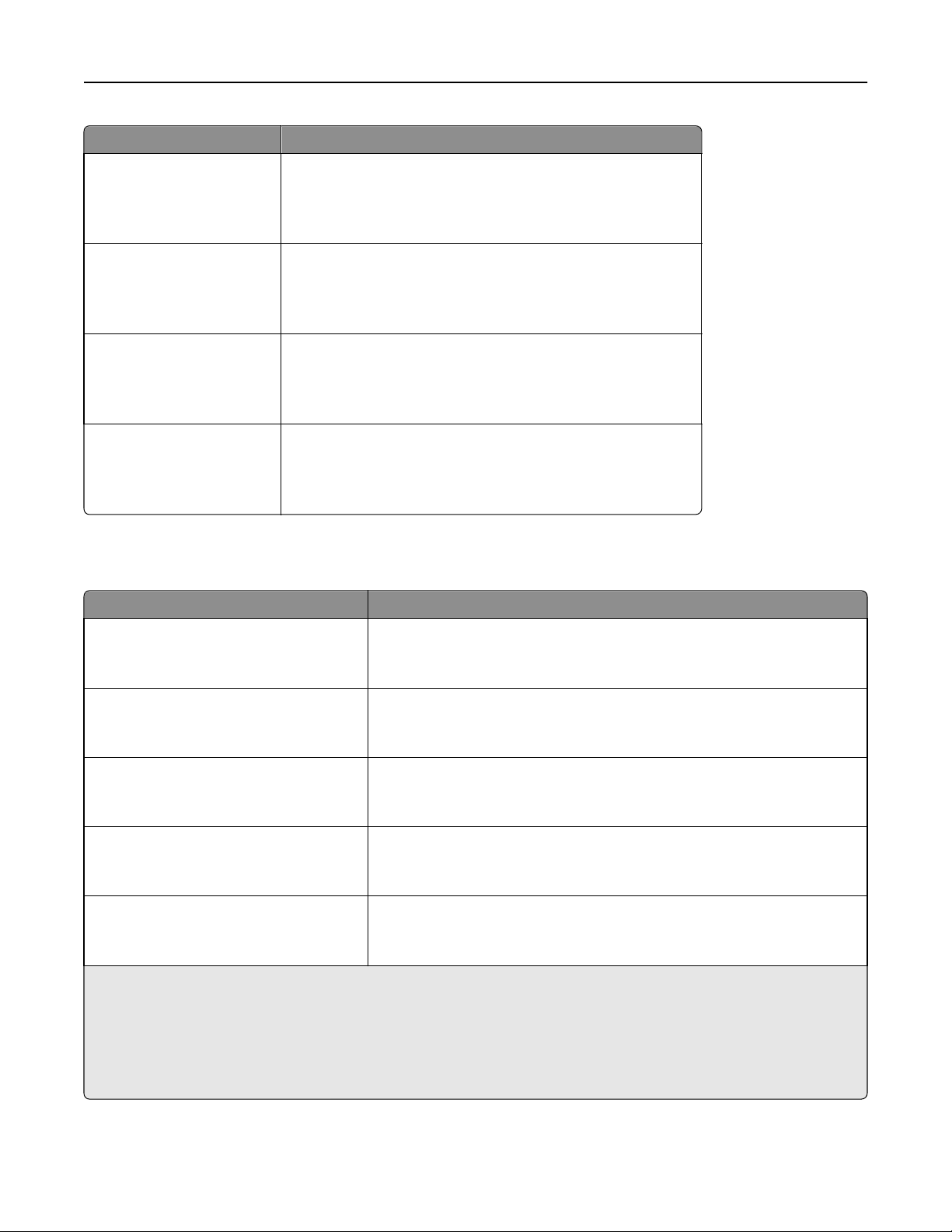
Tulostimen valikot 84
Valikkokohta Kuvaus
Kevyen laatu
Tasainen
Normaali
Karkea
Paksun laatu
Tasainen
Normaali
Karkea
Karkean laatu
Tasainen
Normaali
Karkea
Mukautetun paperin <x> laatu
Tasainen
Normaali
Karkea
Määrittää tiettyyn lokeroon lisätyn paperin laadun
Huomautus: Oletusasetus on Normaali.
Määrittää tiettyyn lokeroon lisätyn paperin laadun
Huomautus: Oletusasetus on Normaali.
Määrittää tiettyyn lokeroon lisätyn paperin laadun
Huomautus: Oletusasetus on Karkea.
Määrittää tiettyyn lokeroon lisätyn mukautetun paperilajin laadun
Huomautus: Oletusasetus on Normaali.
Paperin lisäys -valikko
Valikkokohta Kuvaus
Kartongin lisäys
Duplex (Kaksipuolinen)
Ei pala
Uusiopaperin lisäys
Duplex (Kaksipuolinen)
Ei pala
Tarrojen lisäys
Duplex (Kaksipuolinen)
Ei pala
Kovapaperin lisäys
Duplex (Kaksipuolinen)
Ei pala
Kirjelomakkeiden lisäys
Duplex (Kaksipuolinen)
Ei pala
Huomautuksia:
Määrittää kaksipuolisen tulostuksen käytön kaikissa tulostustöissä, joissa paperilajina on kartonki
Huomautus: Oletusasetus on Ei käytössä.
Määrittää kaksipuolisen tulostuksen käytön kaikissa tulostustöissä, joissa paperilajina on uusiopaperi
Huomautus: Oletusasetus on Ei käytössä.
Määrittää kaksipuolisen tulostuksen käytön kaikissa tulostustöissä, joissa paperilajina on tarra
Huomautus: Oletusasetus on Ei käytössä.
Määrittää, tulostuvatko kaikki kovapaperille tehtävät työt kaksipuolisina.
Huomautus: Oletusasetus on Ei käytössä.
Määrittää kaksipuolisen tulostuksen käytön kaikissa tulostustöissä, joissa paperilajina on kirjelomake
Huomautus: Oletusasetus on Ei käytössä.
• Kaksipuolinen-asetuksella tulostin voidaan määrittää käyttämään kaikissa tulostustöissä oletusarvon mukaan kaksipuolista
tulostusta, ellei yksipuolista tulostusta valita erikseen Tulostusominaisuudet-kohdasta Windows-koneessa tai Tulosta-valintaikkunasta Macintosh-koneessa.
• Jos Kaksipuolinen-asetus on valittuna, kaikki tulostustyöt (yksipuoliset työt mukaan lukien) lähetetään kaksipuoliseen tulos-
tusyksikköön.
Page 85
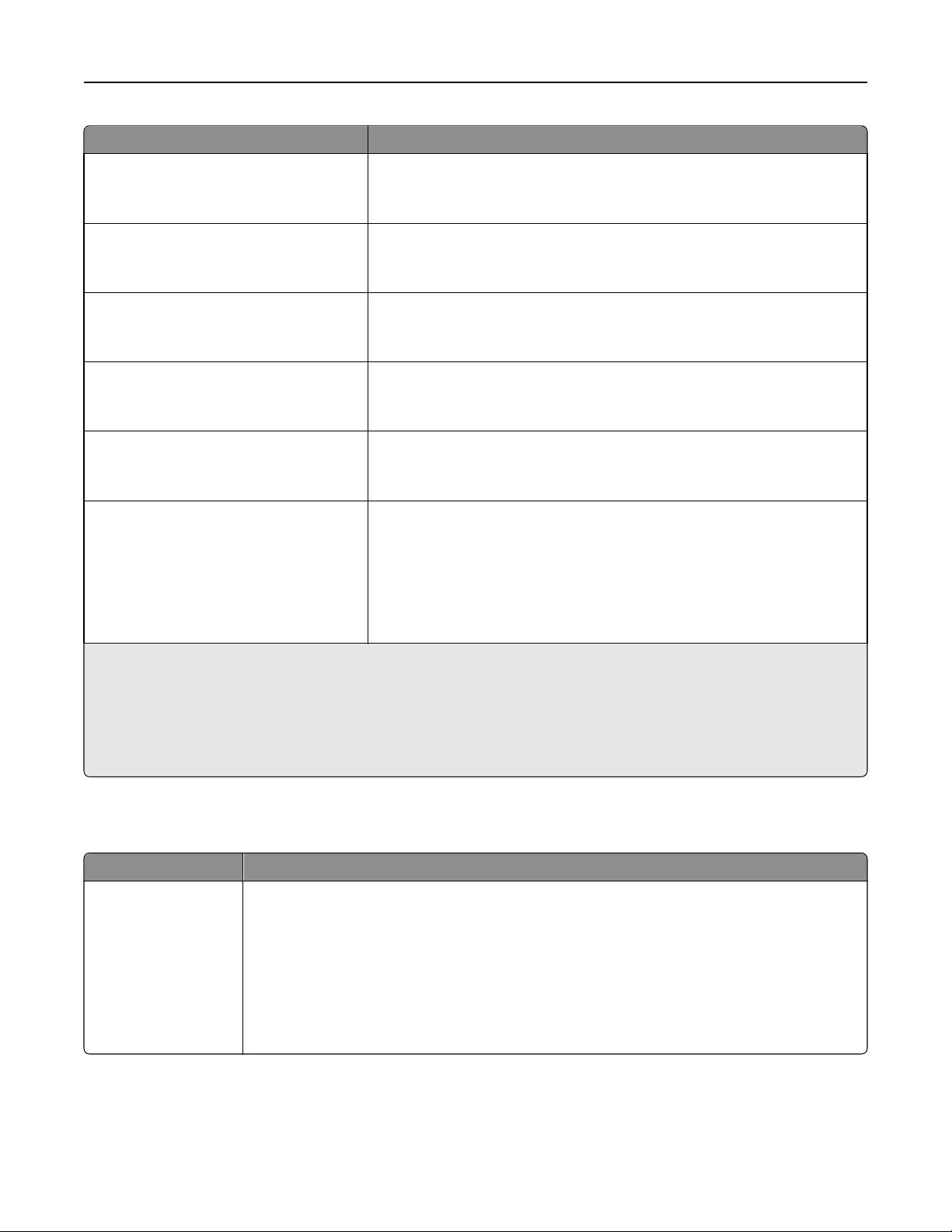
Tulostimen valikot 85
Valikkokohta Kuvaus
Esipainetun lisäys
Duplex (Kaksipuolinen)
Ei pala
Värillisen paperin lisäys
Duplex (Kaksipuolinen)
Ei pala
Kevyen lisäys
Duplex (Kaksipuolinen)
Ei pala
Painavan lisäys
Duplex (Kaksipuolinen)
Ei pala
Karkean lisäys
Duplex (Kaksipuolinen)
Ei pala
Mukautetun paperin <x> lisäys
Duplex (Kaksipuolinen)
Ei pala
Määrittää, tulostu vatko kaikki esitulostetulle paperille tehtävät työt kaksipuolisina.
Huomautus: Oletusasetus on Ei käytössä.
Määrittää, tulostuvatko kaikki värilliselle paperille tehtävät työt kaksipuolisina.
Huomautus: Oletusasetus on Ei käytössä.
Määrittää kaksipuolisen tulostuksen käytön kaikissa tulostustöissä, joissa paperilajina on kevyt paperi
Huomautus: Oletusasetus on Ei käytössä.
Määrittää kaksipuolisen tulostuksen käytön kaikissa tulostustöissä, joissa paperilajina on painava paperi
Huomautus: Oletusasetus on Ei käytössä.
Määrittää kaksipuolisen tulostuksen käytön kaikissa tulostustöissä, joissa paperilajina on karkea paperi
Huomautus: Oletusasetus on Ei käytössä.
Määrittää kaksipuolisen tulostuksen käytön kaikissa tulostustöissä, joissa paperilajina on mukautettu paperi <x>
Huomautuksia:
• Oletusasetus on Ei käytössä.
• Mukautettu <x> lisäys on käytettävissä vain, jos tulostin tukee mukautettua
paperilajia.
Huomautuksia:
• Kaksipuolinen-asetuksella tulostin voidaan määrittää käyttämään kaikissa tulostustöissä oletusarvon mukaan kaksipuolista
tulostusta, ellei yksipuolista tulostusta valita erikseen Tulostusominaisuudet-kohdasta Windows-koneessa tai Tulosta-valintaikkunasta Macintosh-koneessa.
• Jos Kaksipuolinen-asetus on valittuna, kaikki tulostustyöt (yksipuoliset työt mukaan lukien) lähetetään kaksipuoliseen tulos-
tusyksikköön.
Custom Types (Mukautetut lajit) -valikko
Valikkokohta Kuvaus
Mukautettu laji <x>
Paperi
Card Stock (Kartonki)
Kalvo
Karkea/kovapaperi
Tarrat
Bond (Kovapap.)
Envelope (Kirjekuori)
Liittää paperi- tai erikoismateriaalilajin oletusarvoiseen Mukautettu laji <x> -nimeen tai
käyttäjän määrittämään, järjestelmään sisältyvässä Web-palvelimessa tai MarkVision
luotuun mukautettuun nimeen.
Huomautuksia:
TM
Professionalissa
• Paper (Paperi) on oletusarvo.
• Valitun lokeron tai monisyöttölaitteen on tuettava mukautettua paperilajia, jotta kyseisestä
lähteestä voi tulostaa.
Page 86
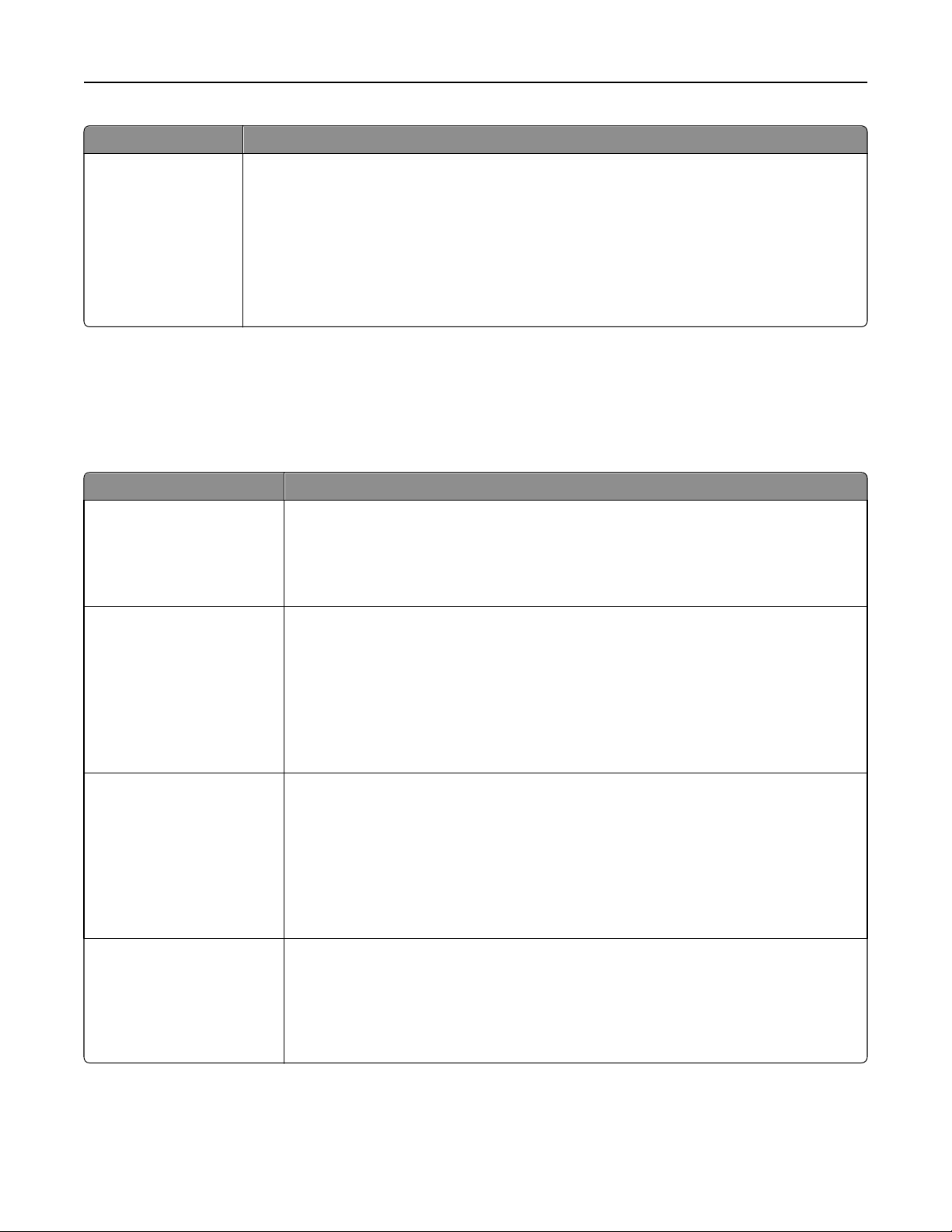
Tulostimen valikot 86
Valikkokohta Kuvaus
Uusiopaperi
Paperi
Card Stock (Kartonki)
Kalvo
Karkea/kovapaperi
Tarrat
Bond (Kovapap.)
Envelope (Kirjekuori)
Määrittää paperityypin, kun Uusiopaperi-asetus on valittu muissa valikoissa
Huomautuksia:
• Paper (Paperi) on oletusarvo.
• Valitun lokeron tai monisyöttölaitteen on tuettava mukautettua paperilajia, jotta kyseisestä
lähteestä voi tulostaa.
Universal Setup (Universal) -valikko
Näillä asetuksilla määritetään Universal-paperikoon korkeus, leveys ja syöttösuunta. Universal-paperikoko on käyttäjän
määrittämä paperikokoasetus. Se näkyy muiden paperikokoasetusten yhteydessä ja sisältää samanlaisia asetuksia kuin
muutkin, kuten kaksipuolisen tulostuksen tuen ja useiden sivujen tulostamisen yhdelle arkille.
Valikkokohta Kuvaus
Mittayksiköt
Tuumat
Millimetrit
Mittayksikköjen valinta
Huomautuksia:
• Tuumat on oletusasetus Yhdysvalloissa.
• Millimetrit on kansainvälinen oletusasetus.
Pystys. leveys
3 – 17 tuumaa
76 – 432 mm
Portrait Height (Pystykuvan
korkeus)
3 – 17 tuumaa
76 – 432 mm
Feed Direction (Syöttösuunta)
Lyhyt reuna
Long Edge (Pitkä reuna)
Pystykuvan leveyden määrittäminen
Huomautuksia:
• Jos leveys ylittää sallitun enimmäisarvon, tulostin käyttää suurinta sallittua leveyttä.
• 11,69 tuumaa on oletusasetus Yhdysvalloissa. Tuumakokoa voidaan kasvattaa 0,01
tuuman tarkkuudella.
• 297 mm on kansainvälinen oletusasetus. Millimetrikokoa voidaan kasvattaa 1 mm:n
tarkkuudella.
Pystykuvan korkeuden määrittäminen
Huomautuksia:
• Jos korkeus ylittää sallitun enimmäisarvon, tulostin käyttää suurinta sallittua korkeutta.
• 17 tuumaa on oletusasetus Yhdysvalloissa. Tuumakokoa voidaan kasvattaa 0,01 tuuman
tarkkuudella.
• 432 mm on kansainvälinen oletusasetus. Millimetrikokoa voidaan kasvattaa 1 mm:n
tarkkuudella.
Määrittelee syöttösuunnan, jos paperi voidaan asettaa kumpaankin suuntaan
Huomautuksia:
• Oletusasetus on Lyhyt reuna.
• Pitkä reuna näkyy ainoastaan, jos pisin reuna on lyhyempi kuin paperikotelon sallima
enimmäispituus.
Page 87
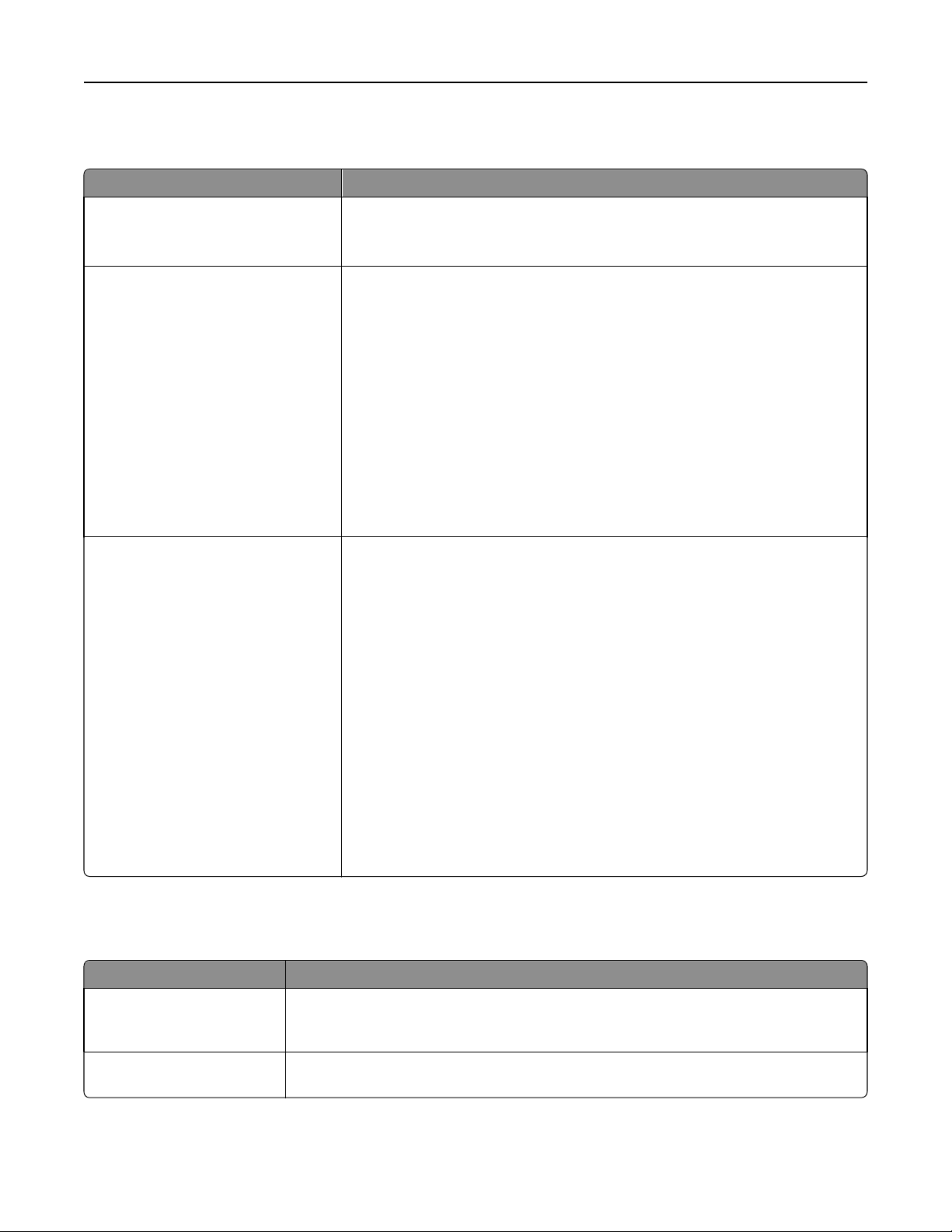
Tulostimen valikot 87
Bin Setup (Alustan asetus) -valikko
Asetus Kuvaus
Vastaanottoalusta
Standard Bin (Vakioalusta)
Alusta <x>
Määritä vastaanottoalustat
Postilaatikko
Yhdistä
Yhdistä lisäalustat
Lajin määritys
Aseta laji/alusta
Tavallisen paperin alusta
Kartonkialusta
Kalvoalusta
Uusiopaperialusta
Tarra-alusta
Kovapaperialusta
Kirjekuorialusta
Karkeiden kirjekuorten alusta
Kirjelomakealusta
Esipainetun paperin alusta
Väripaperin alusta
Kevyen alusta
Paksun alusta
Karkean paperin / kovapaperin alusta
Mukautetun paperin <x> alusta
Määrittää oletusvastaanottoalustan
Huomautus: Vakioalusta on oletusasetus.
Määrittää vastaanottoalustojen määritysasetukset
Huomautuksia:
• Postilaatikko on oletusarvo.
• Alustat, joihin liittyy sama nimi, yhdistetään automaattisesti, ellei Yhdistä lisäa-
lustat ole valittuna.
• Postilaatikko-asetuksella kutakin alustaa käsitellään erillisenä postilaatikkona.
• Yhdistä-asetus yhdistää kaikki käytettävissä olevat vastaanottoalustat.
• Yhdistä alustat -asetuksen avulla voit yhdistää kaikki käytettävissä olevat
vastaanottoalustat lukuun ottamatta vakiovastaanottoalustaa. Vaihtoehto on
käytettävissä vain, kun asennettuna on vähintään kaksi lisävastaanottoalustaa.
• Lajin määritys -asetus yhdistää kunkin paperilajin johonkin vastaanottoalustaan
tai yhdistettyyn alustaryhmään.
Valitsee vastaanottoalustan kullekin tuetulle paperilajille
Kunkin tyypin käytettävissä olevat vaihtoehdot:
Ei käytössä
Standard Bin (Vakioalusta)
Alusta <x>
Huomautus: Vakioalusta on oletusasetus.
Reports (Raportit) -valikko
Valikkokohta Kuvaus
Valikkoasetussivu Tulostaa raportin, jossa on tietoja esimerkiksi lokeroihin lisätystä paperista, asennetusta
muistista, kokonaissivumäärästä, hälytyksistä, aikakatkaisuista, tulostimen ohjauspaneelin
kielestä, TCP/IP-osoitteesta, tarvikkeiden tilasta ja verkkoyhteyden tilasta
Laitetilastot Tulostaa raportin, joka sisältää tulostimen tilastotietoja, kuten tarvikkeiden ja tulostettujen
sivujen tiedot
Page 88
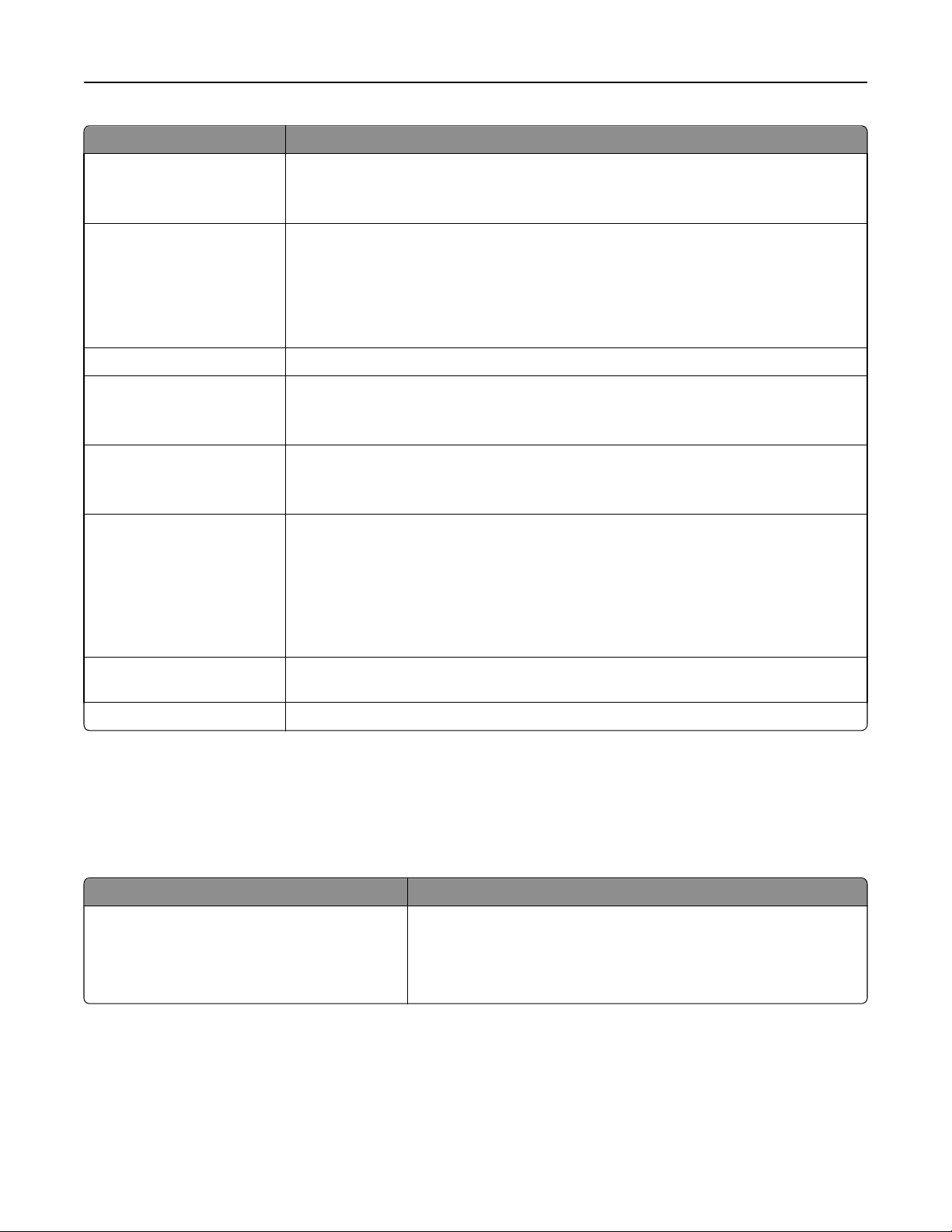
Tulostimen valikot 88
Valikkokohta Kuvaus
Verkkoasetussivu Tulostaa raportin, jossa on tietoja verkkotulostimen asetuksista, esimerkiksi TCP/IP-osoitteesta
Huomautus: Tämä valikkokohta näkyy ainoastaan verkkotulostimissa tai tulostuspalvelimeen
liitetyissä tulostimissa.
Verkon <x> asennussivu Tulostaa raportin, jossa on tietoja verkkotulostimen asetuksista, esimerkiksi TCP/IP-osoitteesta
Huomautuksia:
• Tämä valikkokohta on käytettävissä, kun useita verkkoasetuksia on asennettu.
• Tämä valikkokohta näkyy ainoastaan verkkotulostimissa tai tulostuspalvelimeen liitetyissä
tulostimissa.
Profiles List (Profiililuettelo) Tulostaa tulostimeen tallennettujen profiilien luettelon
NetWare-asetussivu Tulostaa raportin, jossa on NetWare-tietoja verkkoasetuksista
Huomautus: Tämä valikkokohta koskee ainoastaan tulostimia, joihin on asennettu sisäinen
tulostuspalvelin.
Print Fonts (Tulosta fontit)
PCL-fontit
PostScript-fontit
Print Directory (Tulosta
hakemisto)
Huomautus: Näkyy vain silloin,
kun flash- tai levyasema on
asennettu/otettu käyttöön.
Tulostaa englanninkielisen raportin kaikista tulostimessa valitun komentokielen fonteista
Huomautus: PCL- ja PostScript-emulointia varten on erilliset luettelot. Kukin emulaattorira-
portti sisältää tulostusmalleja ja tietoja kielikohtaisista fonteista.
Tulostaa luettelon kaikista resursseista, jotka on tallennettu alustettuun flash-muistikorttiin tai
tulostimen kiintolevylle
Huomautuksia:
• Työpuskurin koko -asetuksen on oltava 100 %.
• Valinnaisen flash-muistin tai tulostimen kiintolevyn on toimittava ja oltava oikein
asennettu.
Inventaariraportti Tulostaa raportin, jossa on inventaaritietoja, kuten tulostimen sarjanumero ja mallinimi. Rapor-
tissa on tekstiä ja UPC-viivakoodit, jotka voidaan skannata inventaaritietokantaan.
Tulosta esitys Tulostaa testisivun valitusta tulostusmateriaalilähteestä.
Verkko/Portit-valikko
Aktiivinen NIC -valikko
Valikkokohta Kuvaus
Aktiivinen verkkokortti
Automaattinen
<luettelo käytettävissä olevista verkkokorteista>
Huomautuksia:
• Oletusasetus on Automaattinen.
• Tämä asetus näkyy ainoastaan, jos valinnainen verkkokortti on
asennettu.
Vakioverkko- tai Verkko <x> -valikot
Huomautus: Vain aktiiviset portit näkyvät tässä valikossa. Ei-aktiivisten porttien tietoja ei näytetä.
Page 89
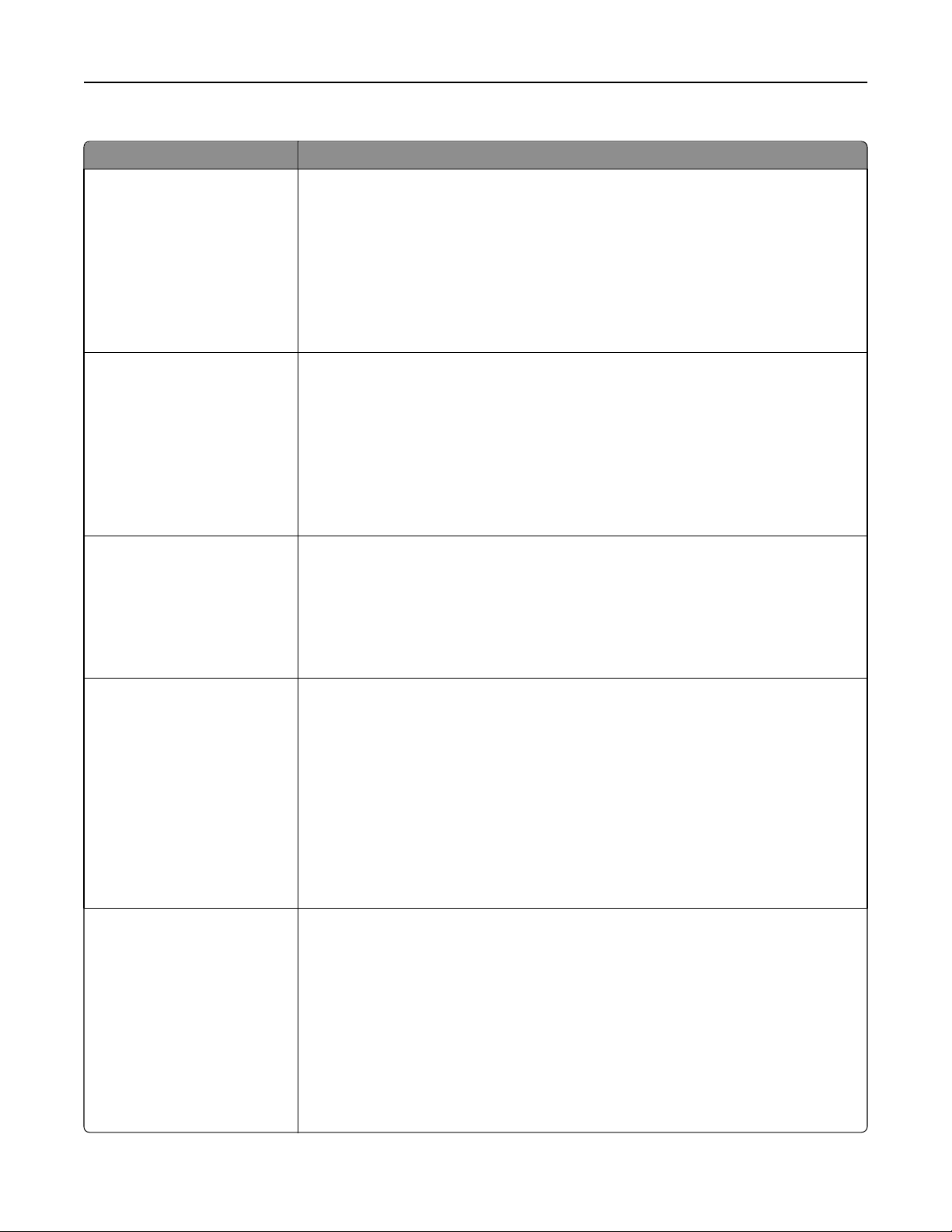
Tulostimen valikot 89
Valikkokohta Kuvaus
PCL SmartSwitch
Käytössä
Ei pala
PS SmartSwitch
Käytössä
Ei pala
NPA Mode (NPA-tila)
Auto (Automaattinen)
Ei pala
Määrittää tulostimen käyttämään automaattisesti PCL-emulointia, kun tulostustyö edellyttää
sitä, oletuskomentokielestä riippumatta
Huomautuksia:
• Oletusasetus on Käytössä.
• Kun asetus on Ei käytössä, tulostin ei tutki saapuvia tietoja.
• Kun asetus on Ei käytössä, tulostin käyttää PostScript-emulointia, jos PS SmartSwitch on
Käytössä. Laite käyttää Asetusvalikossa määritettyä oletuskomentokieltä, jos PS SmartSwitch -asetus on Ei käytössä.
Määrittää tulostimen käyttämään automaattisesti PS-emulointia, kun tulostustyö edellyttää
sitä, oletuskomentokielestä riippumatta
Huomautuksia:
• Oletusasetus on Käytössä.
• Kun asetus on Ei käytössä, tulostin ei tutki saapuvia tietoja.
• Kun asetus on Ei käytössä, tulostin käyttää PCL-emulointia, jos PCL SmartSwitch on
Käytössä. Laite käyttää Asetusvalikossa määritettyä oletuskomentokieltä, jos PCL
SmartSwitch -asetus on Ei käytössä.
Määrittää tulostimen käyttämään NPA-yhteyskäytännön mukaisen kaksisuuntaisen tiedonsiirron erityiskäsittelyä
Huomautuksia:
• Oletusasetus on Automaattinen.
• Jos asetusta muutetaan tulostimen ohjauspaneelista ja sen jälkeen poistutaan
valikoista, tulostin käynnistyy uudelleen. Valikkovalinta päivittyy.
Network Buffer (Verkkopuskuri)
Auto (Automaattinen)
3 kt – <sallittu enimmäiskoko>
Job Buffering (Työn puskurointi)
Ei pala
Käytössä
Auto (Automaattinen)
Määrittää verkkopuskurin koon
Huomautuksia:
• Oletusasetus on Automaattinen.
• Arvoa voidaan muuttaa 1 kt:n portaissa.
• Puskurin enimmäiskoko määräytyy tulostimeen asennetun muistin määrän, muiden
puskureiden koon ja sen mukaan, onko Resurssien tallennus -asetus käytössä vai ei.
• Verkkopuskurin enimmäiskokoa voidaan suurentaa poistamalla käytöstä tai pienentä-
mällä rinnakkais-, sarja- ja USB-puskureita.
• Jos asetusta muutetaan tulostimen ohjauspaneelista ja sen jälkeen poistutaan
valikoista, tulostin käynnistyy uudelleen. Valikkovalinta päivittyy.
Tallentaa työt tilapäisesti tulostimen kiintolevylle ennen tulostusta. Tämä valikkokohta näkyy
ainoastaan, kun alustettu kiintolevy on asennettu.
Huomautuksia:
• Oletusasetus on Ei käytössä.
• Jos asetus on Käytössä, työt puskuroidaan tulostimen kiintolevylle. Tämä valikkokohta
näkyy ainoastaan, kun tulostimeen on asennettu alustettu, ehjä kiintolevy.
• Automaattinen-asetus puskuroi tulostustyöt kiintolevylle vain, jos tulostin käsittelee
jostakin toisesta portista tulevia tietoja.
• Jos asetusta muutetaan tulostimen ohjauspaneelista ja sen jälkeen poistutaan
valikoista, tulostin käynnistyy uudelleen. Valikkovalinta päivittyy.
Page 90

Tulostimen valikot 90
Valikkokohta Kuvaus
Mac-binaari PS
Auto (Automaattinen)
Käytössä
Ei pala
Vakioverkkoasetus
Verkkokortti
TCP/IP
IPv6
AppleTalk
NetWare
LexLink
Verkon <x> asetukset
Raportit tai Verkkoraportit
Verkkokortti
TCP/IP
IPv6
Wireless (Langaton)
AppleTalk
NetWare
LexLink
Määrittää tulostimen käsittelemään Macintoshin binaarimuotoisia PostScript-tulostustöitä
Huomautuksia:
• Oletusasetus on Automaattinen.
• Ei käytössä -asetus suodattaa tulostustöitä käyttäen vakioyhteyskäytäntöä.
• On (Käytössä) -asetus käsittelee binaarimuotoiset PostScript-tulostustyöt.
Määrittää verkkoportin kautta lähetettävien töiden tulostimen asetukset
Huomautus: Langaton valikko näkyy ainoastaan tulostimissa, jotka on liitetty langattomaan
verkkoon.
Verkkoraportit-valikko
Valikko on käytettävissä Verkko/Portit-valikossa:
Network/Ports (Verkko/Portit) > Standard Network (Vakioverkko) tai Network <x> (Verkko <x>) >Std Network Setup
(Verkon vakioasetukset) tai Net <x> Setup (Verkon <x> asetukset) >Reports (Raportit) tai Network Reports
(Verkkoraportit)
Valikkokohta Kuvaus
Tulostimen asetussivu
Print NetWare Setup Page
(Tulostimen NetWareasetussivu)
Tulostaa raportin nykyisistä verkkoasetuksista
Huomautuksia:
• Asetussivulla on tietoja verkkotulostimen asetuksista, kuten TCP/IP-osoitteesta.
• Tulostimen NetWare-asetussivu-valikkokohta on käytettävissä vain malleissa, jotka
tukevat NetWare-ohjelmistoa. Asetussivulla on tietoja NetWare-asetuksista.
Verkkokortti-valikko
Valikko on käytettävissä Verkko/Portit-valikossa:
Network/Ports (Verkko/Portit) > Standard Network (Vakioverkko) tai Network <x> (Verkko <x>) >Std Network Setup
(Verkon vakioasetukset) tai Net <x> Setup (Verkon <z> asetukset) >Network Card (Verkkokortti)
Page 91
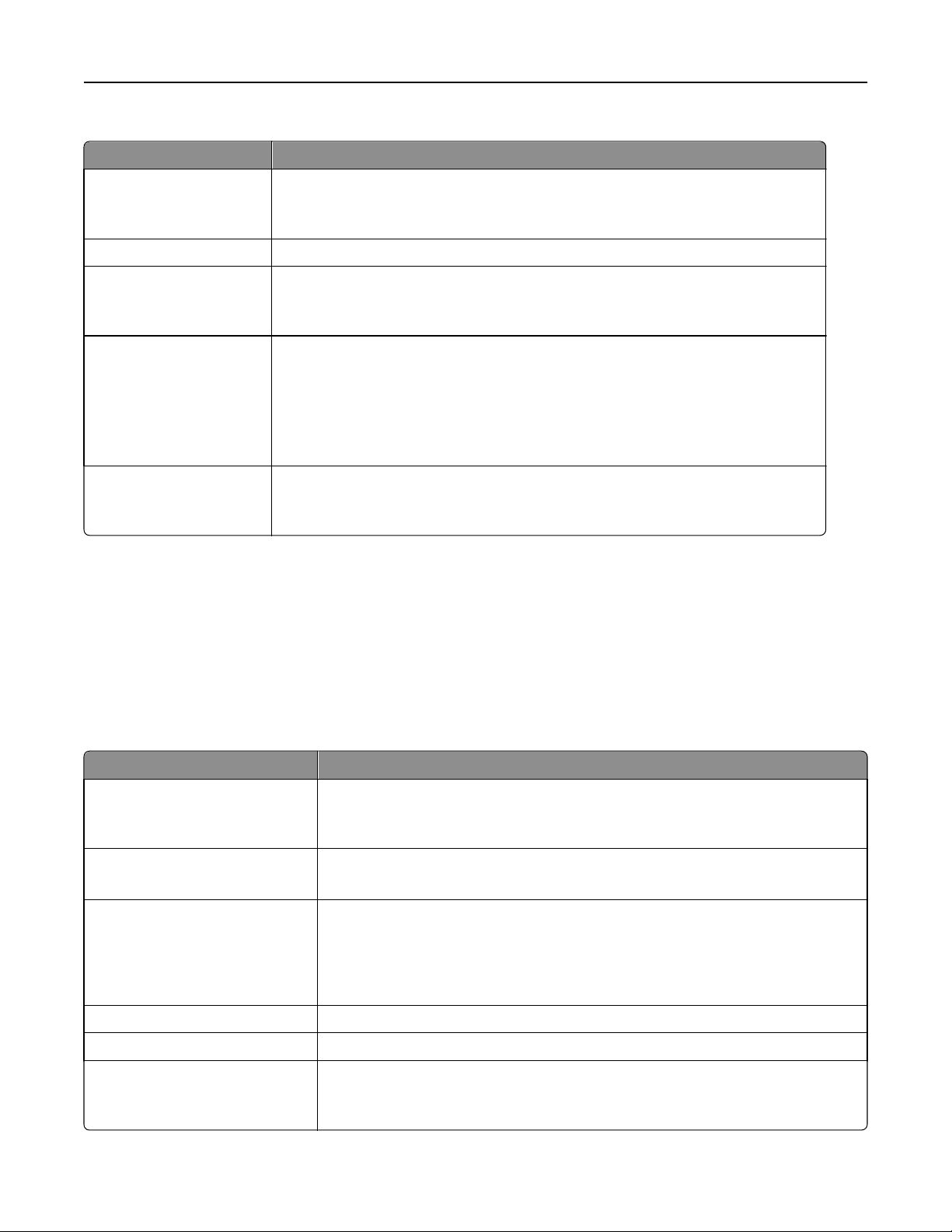
Tulostimen valikot 91
Valikkokohta Kuvaus
Näytä kortin tila
Yhdistetty
Yhteys katkaistu
Näytä korttinopeus Voit tarkastella nykyisen käytössä olevan verkkokortin nopeustietoja
Verkko-osoite
UAA
LAA
Job Timeout (Työn aikakatk.)
0–225 sekuntia
Voit tarkastella verkkokortin yhteystilaa
Voit tarkastella verkko-osoitteita
Määrittää, miten monta sekuntia verkkotulostustyö voi kestää, ennen kuin se peruutetaan
Huomautuksia:
• Oletusasetus on 90 sekuntia.
• Jos asetuksen arvo on 0, aikakatkaisu ei ole käytössä.
• Jos arvoksi valitaan 1–9, asetus tallennetaan arvolla 10.
Otsikkosivu
Ei käytössä
Käytössä
Sallii tulostimen tulostaa otsikkosivun
Huomautus: Oletusasetus on Off (Ei käytössä).
TCP/IP-valikko
Seuraavien valikkokohtien avulla voit tarkastella tai määrittää TCP/IP-tietoja.
Huomautus: Valikko on käytettävissä ainoastaan verkkomalleissa tai tulostuspalvelimeen liitetyissä tulostimissa.
Verkko/portit-valikko
Network/Ports (Verkko/Portit) > Standard Network (Vakioverkko) tai Network <x> (Verkko <x>) >Std Network Setup
(Verkon vakioasetukset) tai Net <x> Setup (Verkon <x> asetukset) >TCP/IP
Valikkokohta Kuvaus
Activate (Ota käyttöön)
Käytössä
Ei pala
Näytä pääkoneen nimi Voit tuoda näkyviin nykyisen TCP/IP-isäntänimen
IP-osoite Voit tarkastella tai muuttaa nykyisiä TCP/IP-osoitetietoja
Netmask (Verkkopeite) Voit tarkastella tai muuttaa nykyisiä TCP/IP-verkkopeitetietoja
Yhdyskäytävä Voit tarkastella tai muuttaa nykyisiä TCP/IP-yhdyskäytävätietoja
Enable DHCP (Ota DHCP käyttöön)
Käytössä
Ei pala
Ottaa käyttöön TCP/IP-yhteyskäytännön
Huomautus: Oletusasetus on Käytössä.
Huomautus: Asetusta voidaan muuttaa vain upotetun Web-palvelimen avulla.
Huomautus: Jos IP-osoite määritetään manuaalisesti, Ota DHCP käyttöön- ja Ota
automaattinen IP käyttöön -asetukset poistuvat käytöstä. Järjestelmissä, jotka tukevat
BOOTP- ja RARP-protokollia, myös Enable BOOTP (Ota BOOTP käyttöön)- ja Enable RARP
(Ota RARP käyttöön) -asetukset poistuvat käytöstä (Off).
Määrittää DHCP-osoitteen ja -parametrin varausasetuksen
Huomautus: Oletusasetus on Käytössä.
Page 92

Tulostimen valikot 92
Valikkokohta Kuvaus
Ota RARP käyttöön
Käytössä
Ei pala
Ota BOOTP käyttöön
Käytössä
Ei pala
Ota AutoIP käyttöön
Kyllä
No (Ei)
Ota FTP/TFTP käyttöön
Kyllä
No (Ei)
Enable HTTP Server (Ota käyttöön
HTTP-palvelin)
Kyllä
No (Ei)
DNS Server Address (DNS-palvelimen osoite)
Ota DDNS/MDNS-palvelin käyttöön Voit tarkastella tai muuttaa nykyisiä DDNS/MDNS-palvelinosoitetietoja
WINS Server Address (WINS-palvelinosoite)
Määrittää RARP-osoitteen varausasetuksen
Huomautus: Oletusasetus on Käytössä.
Määrittää BOOTP-osoitteen varausasetuksen
Huomautus: Oletusasetus on Käytössä.
Määrittää Verkon nollamääritys -asetuksen
Huomautus: Kyllä on oletusarvo.
Ottaa käyttöön sisäisen FTP-palvelimen, minkä jälkeen voit lähettää tiedostoja tulostimeen
FTP-yhteyskäytäntöä käyttämällä.
Huomautus: Kyllä on oletusarvo.
Ottaa käyttöön sisäisen web-palvelimen (upotetun web-palvelimen). Kun upotettu palvelin
on käytössä, tulostinta voidaan valvoa ja hallita etäältä web-selainta käyttämällä.
Huomautus: Kyllä on oletusarvo.
Voit tarkastella tai muuttaa nykyisiä DNS-palvelinosoitetietoja
Voit tarkastella tai muuttaa nykyisiä WINS-palvelinosoitetietoja
IPv6-valikko
Seuraavissa valikkokohdissa voit tarkastella tai määrittää IPv6 (Internet Protocol version 6) -tietoja.
Huomautus: Valikko on käytettävissä ainoastaan verkkomalleissa tai tulostuspalvelimeen liitetyissä tulostimissa.
Verkko/portit-valikko
Verkko/portit >Vakioverkko tai Verkko <x> >Vakioverkko -asetus tai Verkko <x> -asetus >IPv6
Valikkokohta Kuvaus
Ota käyttöön IPv6
Ei käytössä
Ei pala
Automaattimääritys
Ei käytössä
Ei pala
Näytä pääkoneen nimi
Näytä osoite
Näytä reitittimen osoite
Ota DHCPv6 käyttöön
Ei käytössä
Ei pala
Ottaa IPv6-yhteyskäytännön käyttöön tulostimessa
Huomautus: Oletusasetus on Käytössä.
Määrittää verkkosovittimen hyväksymään reitittimen antamat automaattisen IPv6-osoitteen määritysmerkinnät
Huomautus: Oletusasetus on Käytössä.
Voit tarkastella nykyistä asetusta
Huomautus: Näitä asetuksia voidaan muuttaa vain upotetun Web-palvelimen avulla.
Ottaa DHCPv6-yhteyskäytännön käyttöön tulostimessa
Huomautus: Oletusasetus on Käytössä.
Page 93

Tulostimen valikot 93
Wireless (Langaton) -valikko
Voit tuoda näkyviin tai määrittää langattoman sisäisen tulostinpalvelimen asetukset käyttämällä jäljempänä esitettyjä
valikkokohtia.
Huomautus: Valikko on käytettävissä vain malleissa, jotka on yhdistetty langattomaan verkkoon.
Valikko on käytettävissä Verkko/Portit-valikossa:
Network/Ports (Verkko/Portit) >Network <x> (Verkko <x>) >Net <x> Setup (Verkon <x> asetukset) >Wireless
(Langaton)
Valikkokohta Kuvaus
Verkkotila
Infrastruktuuri
Adhoc
Määrittää verkkotilan
Huomautuksia:
• Infrastruktuuritilassa tulostin voi käyttää verkkoa liityntäpisteen avulla.
• Ad hoc on oletusasetus. Ad hoc -tila määrittää tulostimessa langattoman verkkoyh-
teyden suoraan tulostimen ja tietokoneen välille.
Yhteensopivuus
802.11n
802.11b/g
802.11b/g/n
Valitse verkko
<käytettävissä olevien verkkojen
luettelo>
Näytä signaalin laatu Voit tarkastella langattoman yhteyden laatua
Näytä suojaustila Voit tarkastella langattoman yhteyden suojausmenetelmän tietoja.Poissa käytöstä -asetus
Määrittää langattoman verkon langattoman tekniikan standardin
Voit valita käytettävissä olevien verkkojen luettelosta verkon tulostinta varten
ilmaisee, ettei langattomassa verkossa ole käytössä salausta.
AppleTalk-valikko
Verkko/portit-valikko
Network/Ports (Verkko/Portit) > Standard Network (Vakioverkko) tai Network <x> (Verkko <x>) >Std Network Setup
(Verkkon vakioasetukset) tai Net <x> Setup (Verkon <x> asetukset) >AppleTalk
Valikkokohta Kuvaus
Activate (Ota käyttöön)
Kyllä
No (Ei)
Näytä nimi Näyttää määritetyn AppleTalk-nimen
Näytä osoite Näyttää määritetyn AppleTalk-osoitteen
Aseta vyöhyke
<verkossa käytettävissä olevien
vyöhykkeiden luettelo>
Ottaa AppleTalk-tuen käyttöön
Huomautus: Kyllä on oletusarvo.
Huomautus: Nimeä voidaan muuttaa vain upotetun Web-palvelimen avulla.
Huomautus: Osoitetta voidaan muuttaa vain upotetun Web-palvelimen avulla.
Näyttää verkossa käytettävissä olevien AppleTalk-vyöhykkeiden luettelon
Huomautus: Oletuasetus on verkon oletusvyöhyke. Jos oletusvyöhykettä ei ole, tähdellä
(*) merkitty vyöhyke on oletusarvon mukainen vyöhyke.
Page 94

Tulostimen valikot 94
NetWare-valikko
Valikko on käytettävissä Verkko/Portit-valikossa:
Network/Ports (Verkko/Portit) > Standard Network (Vakioverkko) tai Network <x> (Verkko <x>) >Std Network Setup
(Verkon vakioasetukset) tai Net <x> Setup (Verkon <x> asetukset) >NetWare
Valikkokohta Kuvaus
Activate (Ota käyttöön)
Kyllä
Ei
Näytä kirjautumisnimi Näyttää NetWare-kirjautumisnimen
Print Mode (Tulostustila) Näyttää NetWare-tulostustilan
Network Number (Verkon numero) Näyttää NetWare-verkon numeron
Valitse SAP-kehikot
Ethernet 802.2
Ethernet 802.3
Ethernet tyyppi II
Ethernet SNAP
Packet Burst
Kyllä
Ei
NSQ/GSQ Mode (NSQ/GSQ-tila)
Kyllä
Ei
Ottaa NetWare-tuen käyttöön
Huomautus: Ei on oletusarvo.
Huomautus: Asetusta voidaan muuttaa vain upotetun Web-palvelimen avulla.
Huomautus: Asetusta voidaan muuttaa vain upotetun Web-palvelimen avulla.
Huomautus: Asetusta voidaan muuttaa vain upotetun Web-palvelimen avulla.
Ottaa käyttöön Ethernet-kehystyyppiasetuksen
Huomautus: Kaikkien valikkokohtien oletusasetus on Käytössä.
Vähentää verkkoliikennettä sallimalla useiden datapakettien siirtämisen ja kuittauksen
NetWare-palvelimeen ja -palvelimesta
Huomautus: Kyllä on oletusarvo.
Määrittää NSQ/GSQ-tilan
Huomautus: Kyllä on oletusarvo.
LexLink-valikko
Valikko on käytettävissä Verkko/Portit-valikossa:
Network/Ports (Verkot/Portit) >Standard Network (Vakioverkko) tai Network <x> (Verkko <x>) >Std Network Setup
(Verkon vakioasetukset) tai Net <x> Setup (Verkon <x> asetukset) >LexLink menu (LexLink-valikko)
Valikkokohta Kuvaus
Activate (Ota käyttöön)
Käytössä
Ei käytössä
Näytä kutsumanimi Näyttää LexLink-kutsumanimen
Ottaa LexLink-tuen käyttöön
Huomautus: Oletusasetus on Off (Ei käytössä).
Huomautus: LexLink-kutsumanimen voi muuttaa vain upotetun Web-palvelimen avulla.
Page 95

Tulostimen valikot 95
Vakio-USB-valikko
Valikkokohta Kuvaus
PCL SmartSwitch
Käytössä
Ei pala
PS SmartSwitch
Käytössä
Ei pala
NPA Mode (NPA-tila)
Auto (Automaattinen)
Ei pala
Määrittää tulostimen käyttämään automaattisesti PCL-emulointia, kun USB-portin kautta
saapunut tulostustyö edellyttää sitä, oletuskomentokielestä riippumatta
Huomautuksia:
• Oletusasetus on Käytössä.
• Kun asetus on Ei käytössä, tulostin ei tutki saapuvia tietoja.
• Kun asetus on Ei käytössä, tulostin käyttää PostScript-emulointia, jos PS SmartSwitch on
Käytössä. Laite käyttää Asetusvalikossa määritettyä oletuskomentokieltä, jos PS SmartSwitch -asetus on Ei käytössä.
Määrittää tulostimen käyttämään automaattisesti PS-emulointia, kun USB-portin kautta
saapunut tulostustyö edellyttää sitä, oletuskomentokielestä riippumatta
Huomautuksia:
• Oletusasetus on Käytössä.
• Kun asetus on Ei käytössä, tulostin ei tutki saapuvia tietoja.
• Kun asetus on Ei käytössä, tulostin käyttää PCL-emulointia, jos PCL SmartSwitch on
Käytössä. Laite käyttää Asetusvalikossa määritettyä oletuskomentokieltä, jos PCL SmartSwitch -asetus on Ei käytössä.
Määrittää tulostimen käyttämään NPA-yhteyskäytännön mukaisen kaksisuuntaisen tiedonsiirron
erityiskäsittelyä
Huomautuksia:
• Oletusasetus on Automaattinen.
• Jos asetusta muutetaan tulostimen ohjauspaneelista ja sen jälkeen poistutaan valikoista,
tulostin käynnistyy uudelleen. Valikkovalinta päivittyy.
USB-puskuri
Auto (Automaattinen)
Ei käytössä
3 kt – <sallittu
enimmäiskoko>
Määrittää USB-puskurin koon
Huomautuksia:
• Oletusasetus on Automaattinen.
• Ei käytössä -asetus poistaa työn puskuroinnin käytöstä. Kaikki levylle puskuroidut työt
tulostetaan ennen normaalin käsittelyn jatkamista.
• USB-puskurin kokoa voidaan muuttaa 1 kt:n portaissa.
• Puskurin enimmäiskoko määräytyy tulostimeen asennetun muistin määrän, muiden pusku-
reiden koon ja sen mukaan, onko Resurssien tallennus -asetus käytössä vai ei.
• USB-puskurin enimmäiskokoa voidaan suurentaa poistamalla käytöstä tai pienentämällä
rinnakkais-, sarja- ja verkkopuskureita.
• Jos asetusta muutetaan tulostimen ohjauspaneelista ja sen jälkeen poistutaan valikoista,
tulostin käynnistyy uudelleen. Valikkovalinta päivittyy.
Page 96
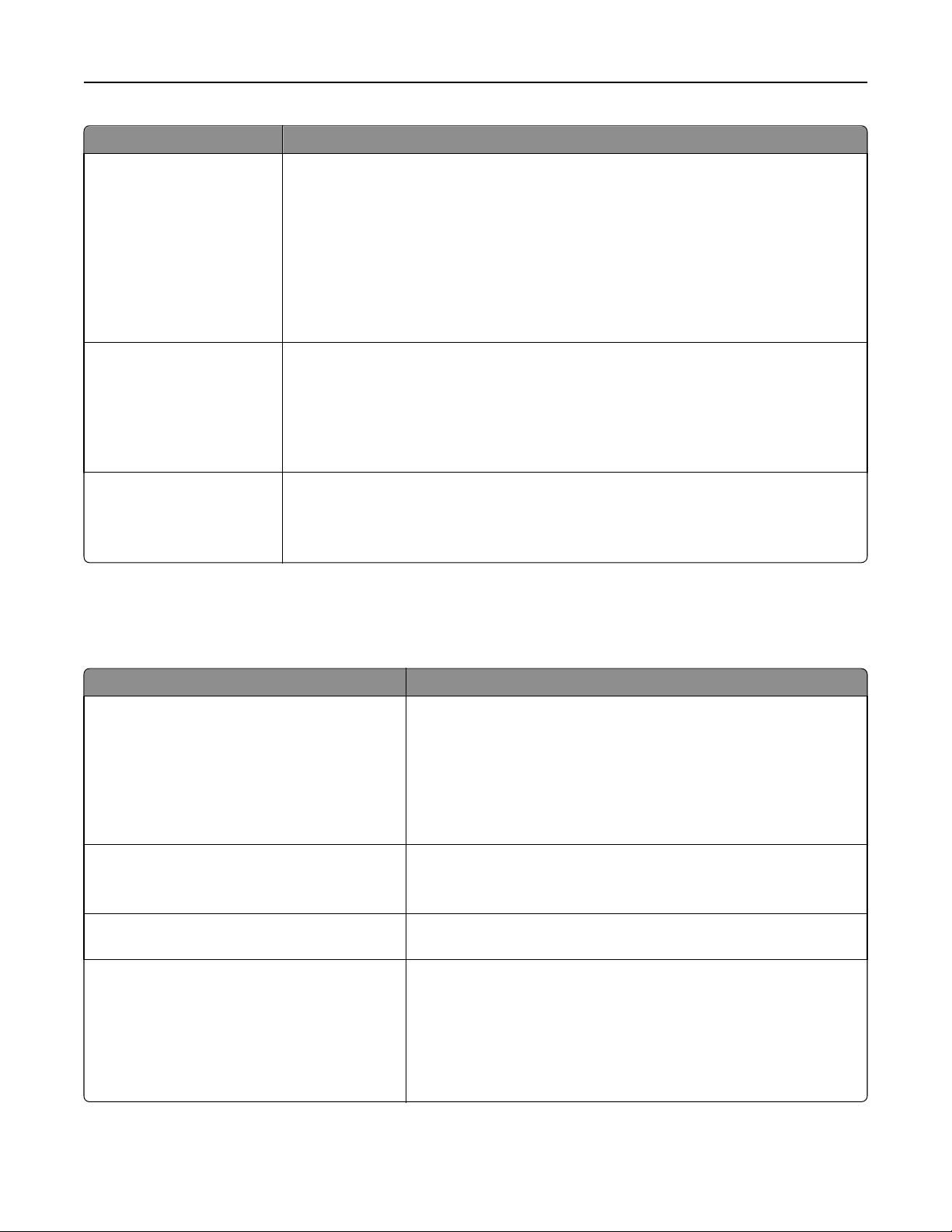
Tulostimen valikot 96
Valikkokohta Kuvaus
Job Buffering (Työn puskurointi)
Ei pala
Käytössä
Auto (Automaattinen)
Tallentaa työt tilapäisesti tulostimen kiintolevylle ennen tulostusta
Huomautuksia:
• Oletusasetus on Ei käytössä.
• Jos asetus on Käytössä, työt puskuroidaan tulostimen kiintolevylle.
• Automaattinen-asetus puskuroi tulostustyöt kiintolevylle vain, jos tulostin käsittelee
• Jos asetusta muutetaan tulostimen ohjauspaneelista ja sen jälkeen poistutaan valikoista,
Mac-binaari PS
Auto (Automaattinen)
Ei pala
Käytössä
Määrittää tulostimen käsittelemään Macintoshin binaarimuotoisia PostScript-tulostustöitä
Huomautuksia:
• Oletusasetus on Automaattinen.
• Ei käytössä -asetus suodattaa tulostustöitä käyttäen vakioyhteyskäytäntöä.
• On (Käytössä) -asetus käsittelee binaarimuotoiset PostScript-tulostustyöt.
USB ja ENA
ENA-osoite
ENA-verkkopeite
ENA-yhdyskäytävä
Määrittää tulostimeen USB-kaapelilla liitetyn ulkoisen tulostuspalvelimen verkko-osoite-, verkkopeite- ja yhdyskäytävätiedot
Huomautus: Tämä valikkoaihe on käytössä vain, kun tulostin on kytketty ulkoiseen tulostuspalvelimeen USB-portin välityksellä.
SMTP-asetukset-valikko
jostakin toisesta portista tulevia tietoja.
tulostin käynnistyy uudelleen. Valikkovalinta päivittyy.
Seuraavassa valikossa voit määrittää SMTP-palvelimen asetukset.
Valikkokohta Kuvaus
Ensisijainen SMTP-yhdyskäytävä
Ensisijaisen SMTP-yhdyskäytävän portti
Secondary SMTP Gateway (Toissijainen SMTPyhdyskäytävä)
Secondary SMTP Gateway Port (Toissijaisen
SMTP-yhdyskäytävän portti)
SMTP Timeout (SMTP-aikakatkaisu)
5–30
Reply Address (Vastausosoite) Määrittää enintään 128 merkin vastausosoitteen tulostimen lähettämässä
Käytä SSL
Disabled (Ei käytössä)
Neuvottele
Pakollinen
SMTP-palvelimen porttitietojen määrittäminen
Huomautus: Oletusarvoinen SMTP-yhdyskäytävän portti on 25. Asetuksen
arvo on 1 ‑ 65536.
Määrittää, miten monen sekunnin kuluttua palvelin lopettaa sähköpostin
lähetysyrityksen
Huomautus: Oletusasetus on 30 sekuntia.
sähköpostiviestissä
Asetuksella määritetään tulostin käyttämään SSL-tekniikkaa, mikä parantaa
turvallisuutta muodostettaessa yhteys SMTP-palvelimeen
Huomautuksia:
• Käytä SSL -asetuksena on oletuarvoisesti Ei käytössä.
• Kun Neuvottele-asetus on käytössä, SMTP-palvelin selvittää, käyte-
täänkö SSL-suojaustekniikkaa.
Page 97
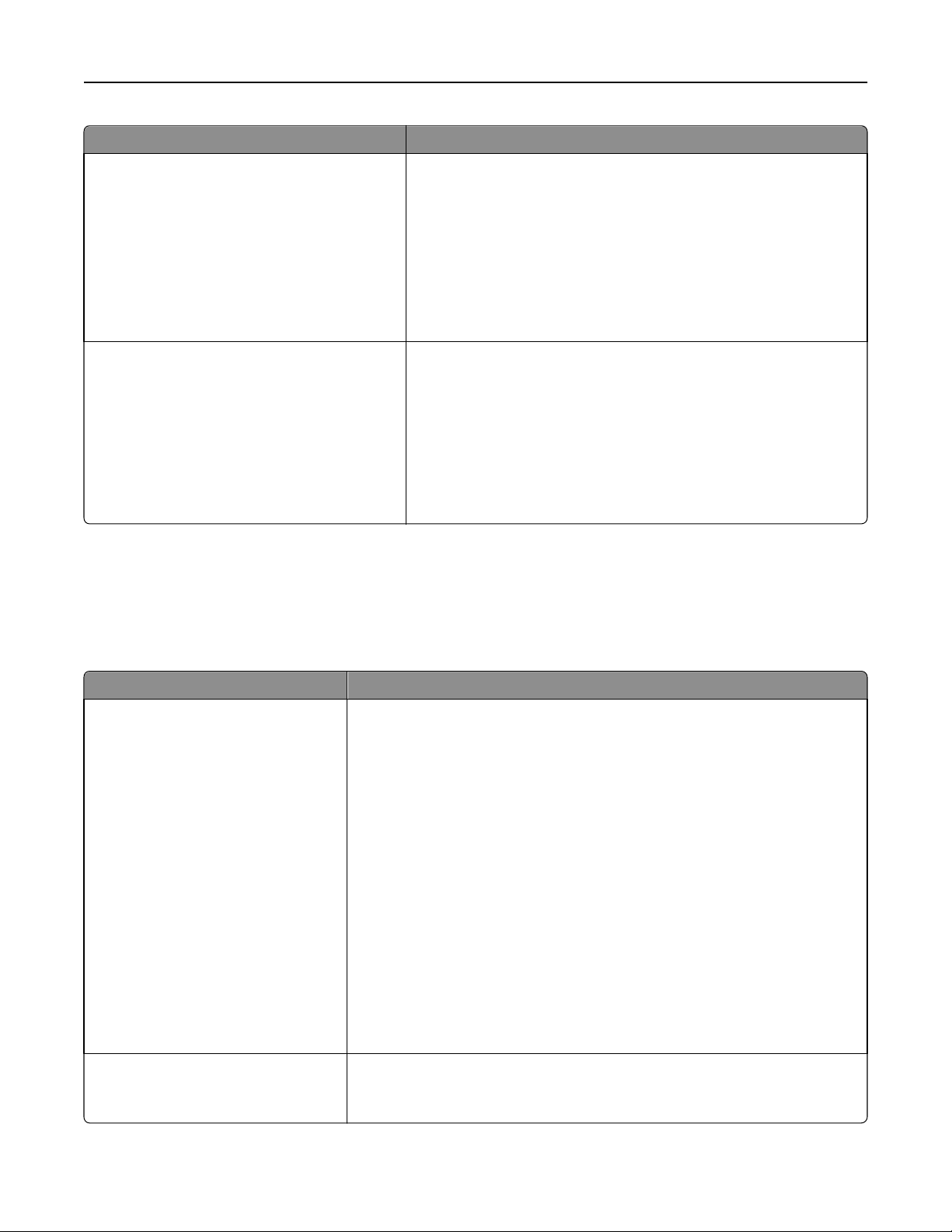
Tulostimen valikot 97
Valikkokohta Kuvaus
SMTP Server Authentication (SMTP-palvelimen
todennus)
No authentication required (Todennusta ei
tarvita)
Kirjautuminen/Tavallinen
CRAM‑MD5
Digest‑MD5
NTLM
Kerberos 5
Laitteeseen perustuva s-posti
None (Ei mitään)
Käytä laitteen SMTP-valtuuksia
Device Userid (Laitekäyttäjätunnus)
Laitesalasana
Kerberos 5 Realm
NTLM Domain
Suojaus-valikko
Määrittää, minkätyyppistä käyttäjän todennusta edellytetään
Huomautus: Oletusasetus on No authentication required (Todennusta ei
tarvita).
Määrittää valtuudet, joita sovelletaan viestintään SMTP-palvelimen kanssa.
Sähköpostin lähettämiseen tarvitaan valtuudet joissakin SMTP-palvelimissa.
Huomautuksia:
• Laitteeseen perustuva s-posti -asetus on oletusarvoisesti Ei mitään.
• Laitekäyttäjätunnusta ja -salasanaa käytetään SMTP-palvelimeen
kirjautumiseen, kun valittuna on Käytä laitteen SMTP-valtuuksia vaihtoehto.
Sekalaista-valikko
Valikkokohta Kuvaus
Sisäänkirjautumisrajoitus
Sisäänkirjautumisvirheet
1 - 10 (3 yritystä)
Virheaikakatkaisu
1 - 60 (5 minuuttia)
Uloslukitsemisaika
1 - 60 (5 minuuttia)
Paneelin sisäänkirjauksen aikakatkaisu
1 - 900 (3 sekuntia)
Etäsisäänkirjauksen aikakatkaisu
1 - 120 (10 minuuttia)
Ota asema käyttöön
Ota käyttöön
Disable (Poista käytöstä)
Rajoittaa tulostimen ohjauspaneelista suoritettujen epäonnistuneiden sisäänkirjautumisyritysten määrän ja ajan, ennen kuin kaikki käyttäjät lukitaan ulos.
Huomautuksia:
• Sisäänkirjautumisvirheet määrittää epäonnistuneiden kirjautumisyritysten
• Virheaikakatkaisu määrittää ajan, jonka aikana epäonnistuneet sisäänkirjautu-
• Lukitusaika-asetuksella määritetään aika, jonka kuluessa käyttäjät eivät voi
• Paneelin sisäänkirjauksen aikakatkaisu määrittää, kuinka kauan tulostin pysyy
• Etäsisäänkirjauksen aikakatkaisu määrittää, kuinka kauan etäkäyttöliittymä
Ottaa käyttöön tai poistaa käytöstä tulostimen etupuolen USB-portin.
määrän, ennen kuin käyttäjät lukitaan ulos. Oletusasetus on 3 yritystä.
misyritykset voidaan suorittaa, ennen kuin käyttäjät lukitaan ulos. Oletusasetus
on 5 minuuttia.
käyttää järjestelmää ylitettyään virheellisten kirjautumiskertojen sallitun rajan.
Oletusasetus on 5 minuuttia.
vapaana aloitusnäytössä, ennen kuin se kirjaa käyttäjän ulos. Oletusasetus on 3
minuuttia.
(esimerkiksi Web-sivu) pysyy vapaana, ennen kuin se kirjaa käyttäjän ulos.
Oletusasetus on 10 minuuttia.
Page 98
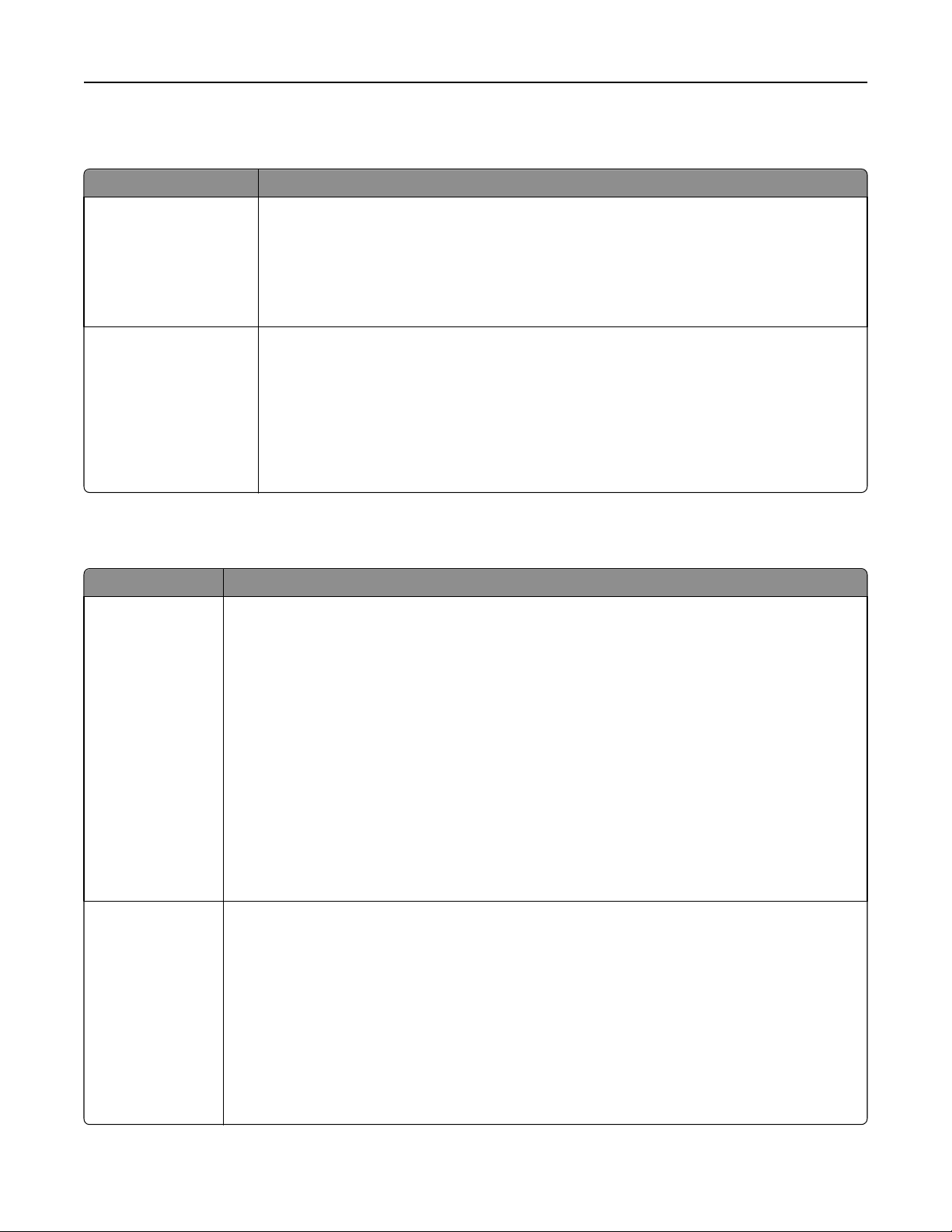
Tulostimen valikot 98
Luottamuksellinen tulostus -valikko
Valikkokohta Kuvaus
Virheellinen enimmäis-PIN
Ei käytössä
2–10
Määrittää, miten monta kertaa väärä PIN voidaan antaa
Huomautuksia:
• Oletusasetus on Ei käytössä.
• Tämä valikkokohta näkyy ainoastaan, kun tulostimen kiintolevy on asennettu.
• Kun rajoitus on saavutettu, kyseisen käyttäjätunnuksen ja PIN-koodin työt poistetaan.
Työn vanheneminen
Ei käytössä
1 tunti
4 tuntia
24 tuntia
1 viikko
Määrittää, miten kauan luottamuksellinen työ säilyy tulostimessa
Huomautuksia:
• Oletusasetus on Ei käytössä.
• Työn vanheneminen -asetuksen muuttaminen ei vaikuta tulostimen RAM-muistissa tai kiinto-
levyllä jo olevien luottamuksellisten töiden vanhenemisaikaan.
• Kun tulostimen virta katkaistaan, kaikki tulostimen RAM-muistissa olevat luottamukselliset
työt poistetaan.
kiintolevyn pyyhintävalikko
Valikkokohta Kuvaus
Automaattinen
pyyhintä
Kertapyyhintä
Monikertapy-
yhintä
Levyn pyyhintä poistaa tulostimen kiintolevyltä vain ne tulostustyötiedot, jotka eivät ole paraikaa tiedostojärjestelmän käytössä. Mitään tulostimen kiintolevyn pysyvä tietoa ei hävitetä. Tällaisia ovat esimerkiksi
ladatut fontit, makrot ja pysäytetyt työt.
Automaattinen pyyhintä merkitsee kaiken edellisen työn käyttämän levytilan, joten tiedostojärjestelmä ei
pysty käyttämään tätä levytilaa, ennen kuin se on puhdistettu.
Vain automaattisen pyyhinnän ansiosta käyttäjät voivat ottaa levynpyyhinnän käyttöön niin, että tulostin
ei joudu olemaan offline-tilassa pitkän aikaa.
Manuaalinen
pyyhintä
Älä aloita nyt
Aloita nyt
Huomautuksia:
• Oletusasetus on Kertapyyhintä.
• Tämä valikkokohta näkyy ainoastaan, kun alustettu, toimiva tulostimen kiintolevy on asennettu.
• Erittäin luottamuksellinen tieto tulisi pyyhkiä vain käyttäen Monikertapyyhintä-menetelmää.
• Automaattisen pyyhinnän vaatiman suuren resurssimäärän vuoksi tämän asetuksen aktivointi
saattaa pienentää tulostimen suorituskykyä, erityisesti jos tulostin tarvitsee kiintolevytilaa
nopeammin kuin sitä voidaan pyyhkiä ja palauttaa käyttöön.
Levyn pyyhintä poistaa tulostimen kiintolevyltä vain ne tulostustyötiedot, jotka eivät ole paraikaa tiedostojärjestelmän käytössä. Mitään tulostimen kiintolevyn pysyvä tietoa ei hävitetä. Tällaisia ovat esimerkiksi
ladatut fontit, makrot ja pysäytetyt työt.
Manuaalinen pyyhintä päällekirjoittaa kaiken kiintolevytilan, jota on käytetty jo tulostettujen töiden
tietojen tallentamiseen. Tämäntyyppinen pyyhintä ei poista mitään käsi ttelemättömän tulost ustyön tietoja.
Huomautuksia:
• Oletusasetus on Älä aloita nyt.
• Tämä valikkokohta näkyy ainoastaan, kun alustettu, toimiva tulostimen kiintolevy on asennettu.
• Jos levynpyyhintätoiminto aktivoidaan, käyttäjän täytyy todentaa henkilöllisyytensä ja hänellä on
oltava oikeudet aloittaa pyyhintä.
Page 99
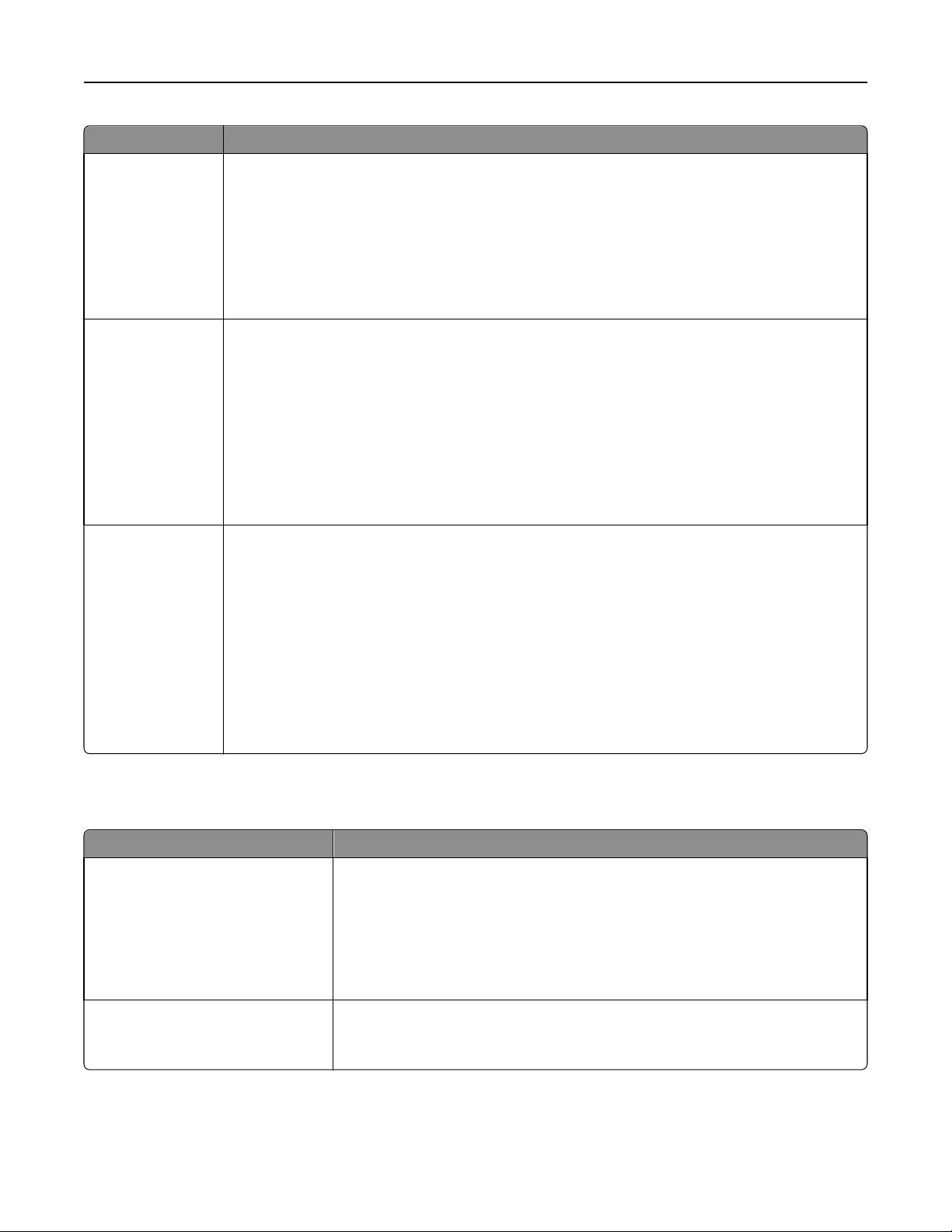
Tulostimen valikot 99
Valikkokohta Kuvaus
Automaattinen
menetelmä
Kertapyyhintä
Monikertapy-
yhintä
Manuaalinen
pyyhintämenetelmä
Kertapyyhintä
Monikertapy-
yhintä
Ajastettu
menetelmä
Kertapyyhintä
Monikertapy-
yhintä
Levyn pyyhintä poistaa tulostimen kiintolevyltä vain ne tulostustyötiedot, jotka eivät ole paraikaa tiedostojärjestelmän käytössä. Mitään tulostimen kiintolevyn pysyvä tietoa ei hävitetä. Tällaisia ovat esimerkiksi
ladatut fontit, makrot ja pysäytetyt työt.
Huomautuksia:
• Oletusasetus on Kertapyyhintä.
• Tämä valikkokohta näkyy ainoastaan, kun alustettu, toimiva tulostimen kiintolevy on asennettu.
• Erittäin luottamuksellinen tieto tulisi pyyhkiä vain käyttäen Monikertapyyhintä-menetelmää.
Levyn pyyhintä poistaa tulostimen kiintolevyltä vain ne tulostustyötiedot, jotka eivät ole paraikaa tiedostojärjestelmän käytössä. Mitään tulostimen kiintolevyn pysyvä tietoa ei hävitetä. Tällaisia ovat esimerkiksi
ladatut fontit, makrot ja pysäytetyt työt.
Sekä manuaalinen että ajastettu pyyhintä sallivat tiedostojärjestelmän uudelleenkäyttää merkittyä
levytilaa, ennen kuin se on pyyhitty.
Huomautuksia:
• Oletusasetus on Kertapyyhintä.
• Tämä valikkokohta näkyy ainoastaan, kun alustettu, toimiva tulostimen kiintolevy on asennettu.
• Erittäin luottamuksellinen tieto tulisi pyyhkiä vain käyttäen Monikertapyyhintä-menetelmää.
Levyn pyyhintä poistaa tulostimen kiintolevyltä vain ne tulostustyötiedot, jotka eivät ole paraikaa tiedostojärjestelmän käytössä. Mitään tulostimen kiintolevyn pysyvä tietoa ei hävitetä. Tällaisia ovat esimerkiksi
ladatut fontit, makrot ja pysäytetyt työt.
Sekä manuaalinen että ajastettu pyyhintä sallivat tiedostojärjestelmän uudelleenkäyttää merkittyä
levytilaa, ennen kuin se on pyyhitty.
Huomautuksia:
• Oletusasetus on Kertapyyhintä.
• Tämä valikkokohta näkyy ainoastaan, kun alustettu, toimiva tulostimen kiintolevy on asennettu.
• Erittäin luottamuksellinen tieto tulisi pyyhkiä vain käyttäen Monikertapyyhintä-menetelmää.
• Ajastetut pyyhinnät aloitetaan niin, että varoitus- tai vahvistusviestiä ei näytetä.
Suojaustarkistusloki-valikko
Valikkokohta Kuvaus
Vie loki Käyttäjä, jolla on asianmukaiset valtuudet, voi viedä suojaustarkistuslokin tätä komentoa
käyttämällä.
Huomautuksia:
• Loki voidaan viedä tulostimen ohjauspaneelista vain, jos flash-asema on kiinnitetty
tulostimeen.
• Loki voidaan ladata upotetusta Web-palvelimesta tietokoneeseen.
Poista loki
Poista nyt
Älä poista
Määrittää suojaustarkistuslokien poistamisen
Huomautus: Poista heti on oletusasetus.
Page 100
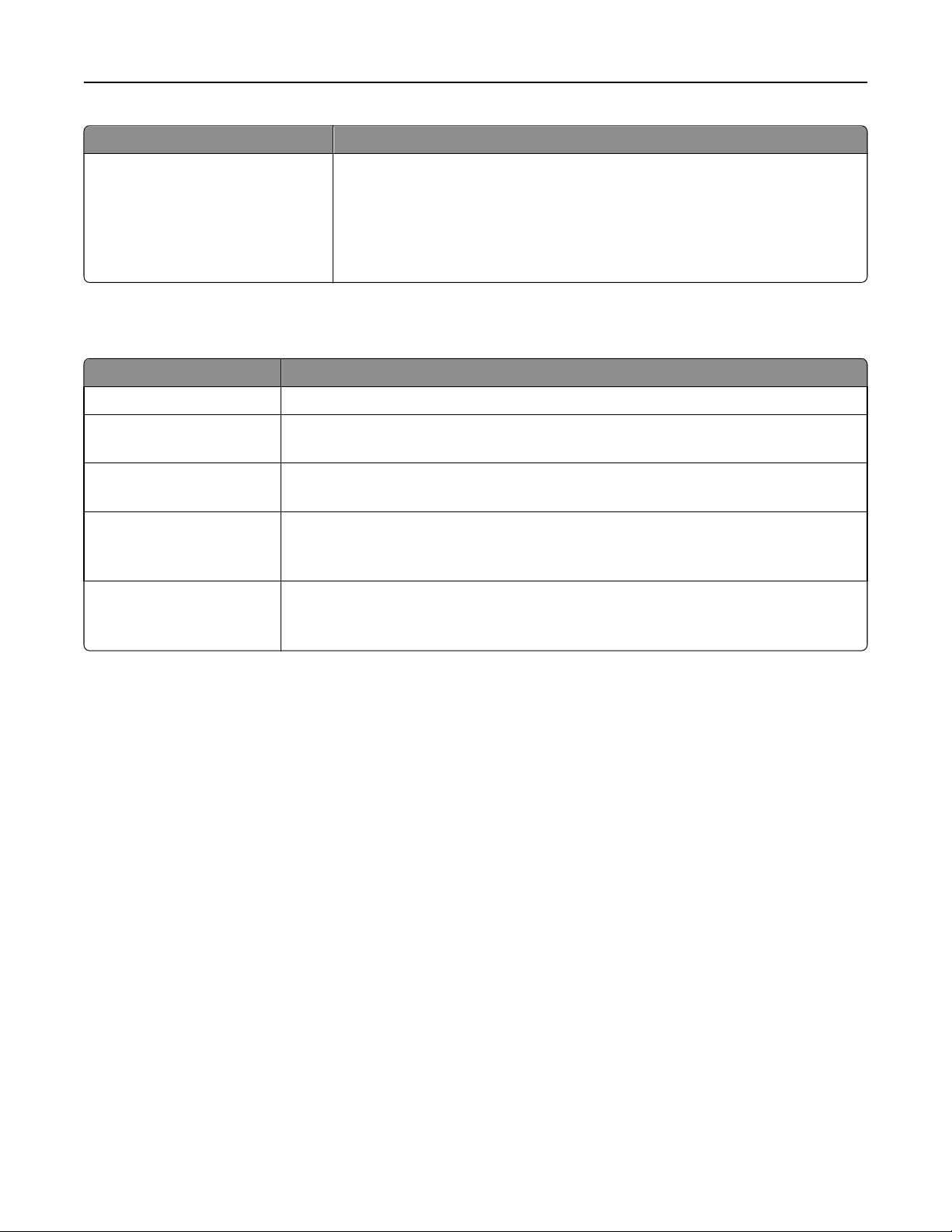
Tulostimen valikot 100
Valikkokohta Kuvaus
Määritä loki
Ota suojaustarkistus käyttöön
Ota Syslog-etätoiminto käyttöön
Syslog-etätoiminto
Kirjattavien lokitapahtumien
vakavuus
Määrittää suojaustarkistuslokien luomisen tai luomatta jättämisen sekä luomistavan
Huomautus: Suojaustarkistusloki on oletusasetuksen mukaan käytössä.
Päiväyksen ja ajan määrittäminen
Valikkokohta Kuvaus
Näytä päiväys/aika Voit tarkistaa tulostimen nykyiset päivämäärä- ja aika-asetukset.
Aseta päivämäärä ja aika
<kirjoita pvm>
Aikavyöhyke
<aikavyöhykeluettelo>
Huomioi kesä-/talviaika
Käytössä
Ei pala
Salli NTP (verkkoaikatoiminto)
Käytössä
Ei pala
Huomautus: Päiväys/aika on muotoa VVVV-KK-PP TT:MM.
Huomautus: GMT on oletusasetus.
Huomautus: Käytössä on tehdasasetus ja käyttää kesä-/talviaikaa aikavyöhykeasetusten mukai-
sesti.
Sallii verkkoaikatoiminnon, joka synkronoi verkossa olevien laitteiden kellot
Huomautus: Oletusasetus on Käytössä.
